Xerox WORKCENTRE 5845, WORKCENTRE 5865, WORKCENTRE 5855, WORKCENTRE 5875, WORKCENTRE 5890 User Manual
Page 1
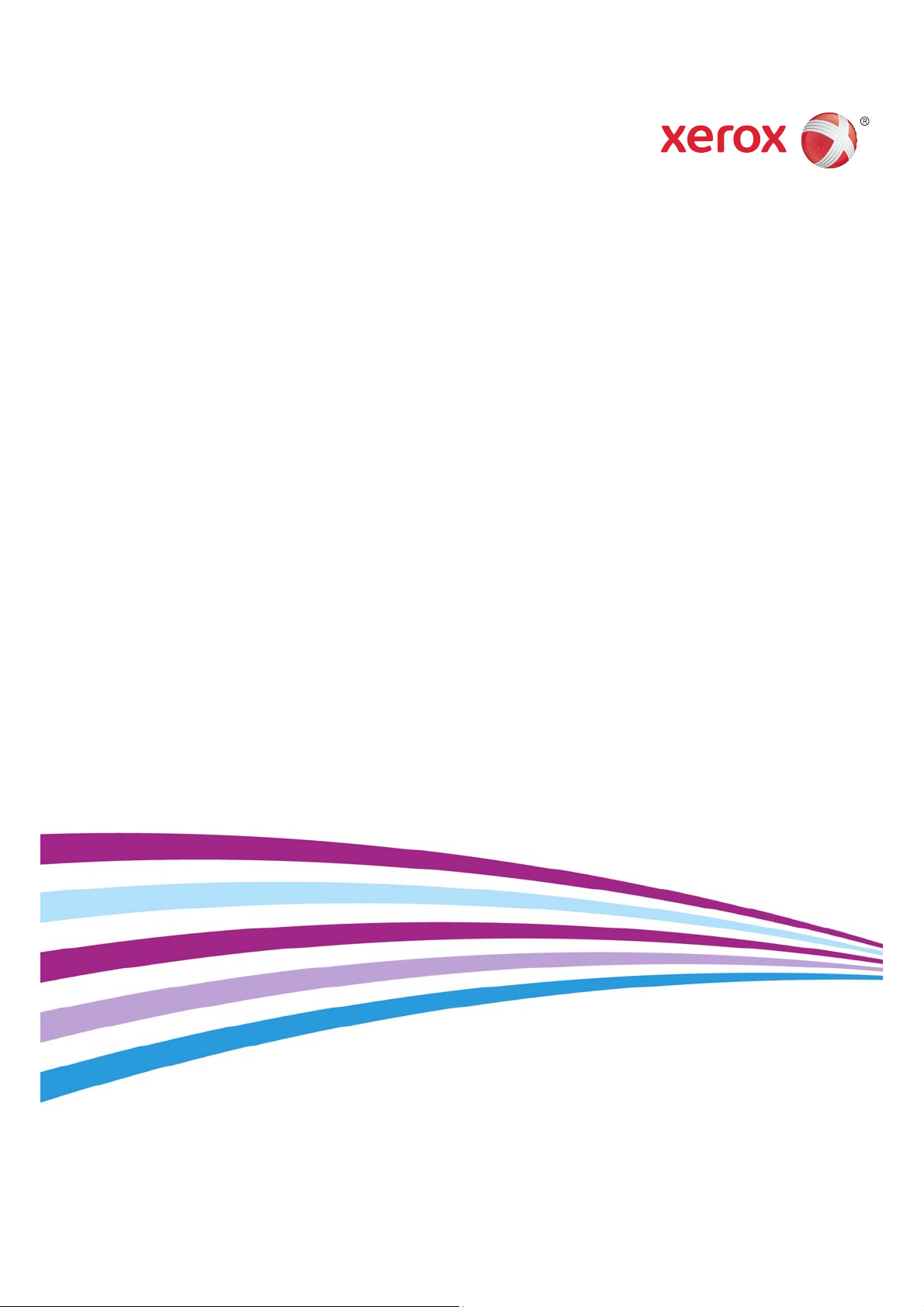
®
Xerox
WorkCentre® 5800/5800i sorozatú
többfunkciós nyomtató
Xerox
®
ConnectKey
®
Felhasználói útmutató
2016- technológia
Page 2
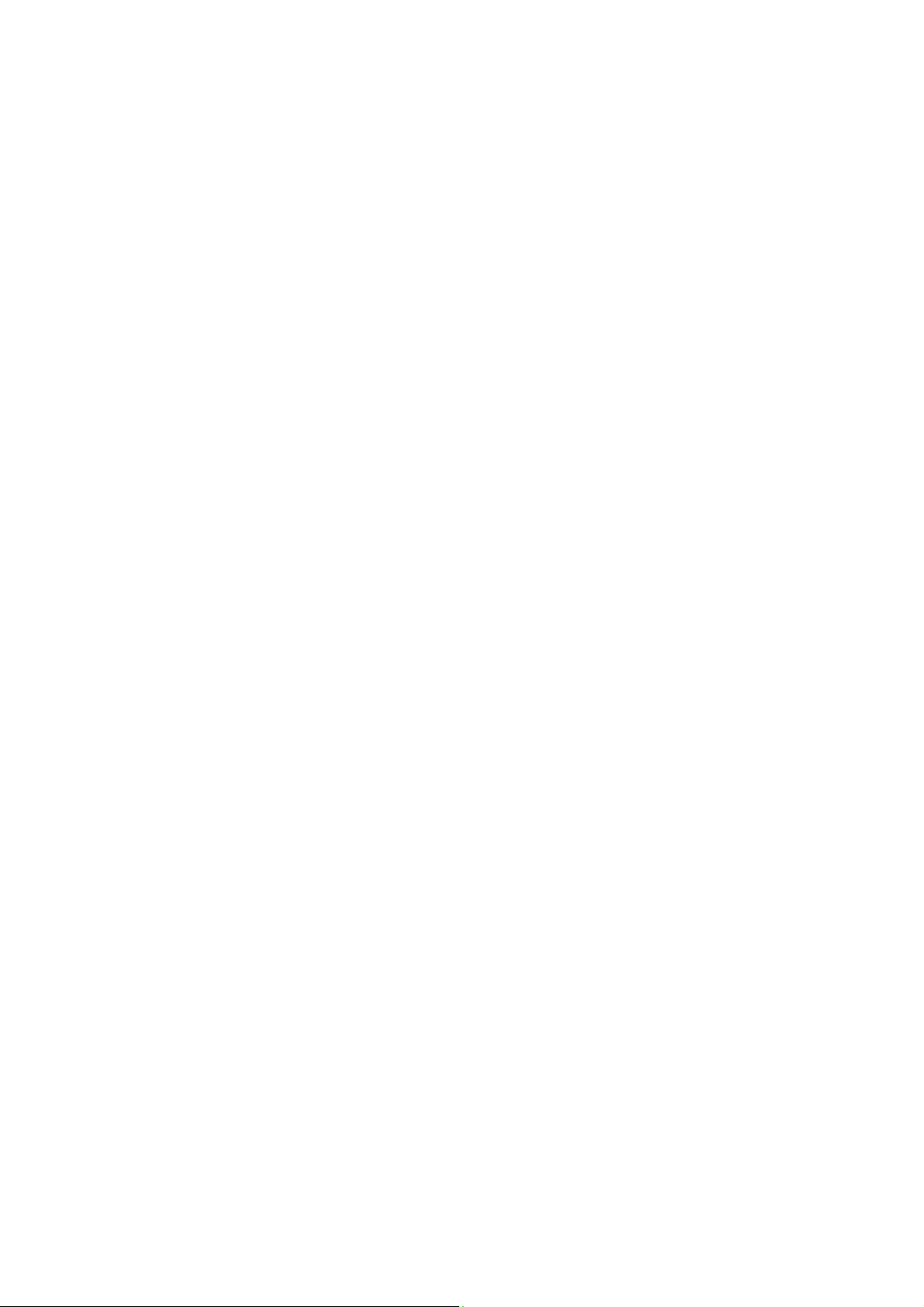
© 2016 Xerox Corporation. Minden jog fenntartva. A Xerox® és a Xerox és ábrás védjegy® a Xerox
Corporation védjegyei az Egyesült Államokban és/vagy más országokban.
További vállalati védjegyek is elismerést élveznek.
Változat 4.0: Február 2016
Page 3
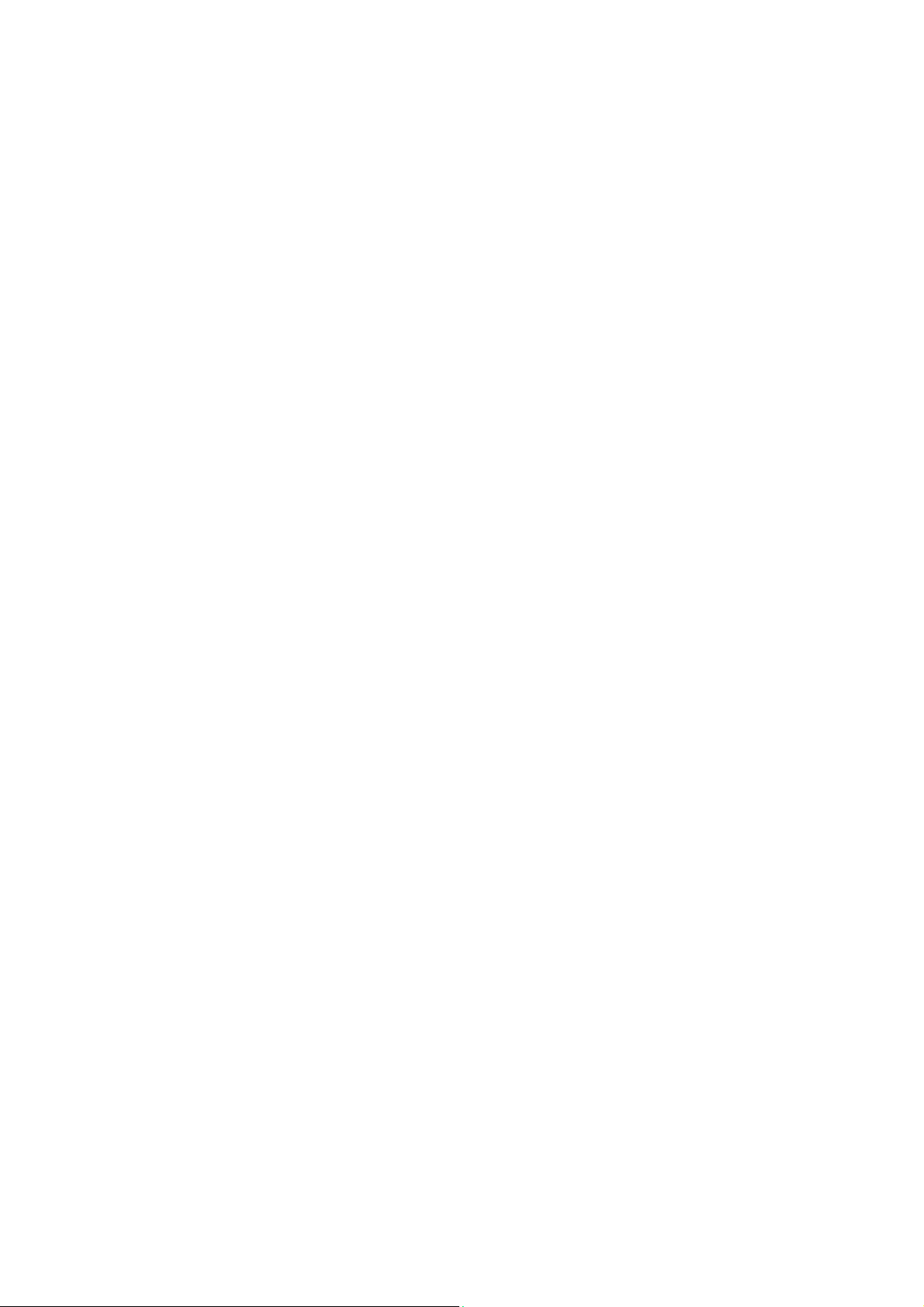
Xerox® WorkCentre® 5800/5800i sorozatú többfunkciós nyomtató
Tart alomjegyzék
1Biztonsági előírások
Biztonsági megjegyzések. . . . . . . . . . . . . . . . . . . . . . . . . . . . . . . . . . . . . . . . . . . . . . . . . . . . . . . . . . . . 9
Biztonsági címkék és szimbólumok. . . . . . . . . . . . . . . . . . . . . . . . . . . . . . . . . . . . . . . . . . . . . . . . . . . 9
Működtetési biztonsági információk . . . . . . . . . . . . . . . . . . . . . . . . . . . . . . . . . . . . . . . . . . . . . . . . 10
Áramforrás . . . . . . . . . . . . . . . . . . . . . . . . . . . . . . . . . . . . . . . . . . . . . . . . . . . . . . . . . . . . . . . . . . 10
Ózonbiztonsági információk. . . . . . . . . . . . . . . . . . . . . . . . . . . . . . . . . . . . . . . . . . . . . . . . . . . 13
Karbantartási információk . . . . . . . . . . . . . . . . . . . . . . . . . . . . . . . . . . . . . . . . . . . . . . . . . . . . 13
Kellékinformációk . . . . . . . . . . . . . . . . . . . . . . . . . . . . . . . . . . . . . . . . . . . . . . . . . . . . . . . . . . . . 13
A termék biztonsági tanúsítványa . . . . . . . . . . . . . . . . . . . . . . . . . . . . . . . . . . . . . . . . . . . . . 14
Alapvető előírások . . . . . . . . . . . . . . . . . . . . . . . . . . . . . . . . . . . . . . . . . . . . . . . . . . . . . . . . . . . . . . . . . 14
Egyesült Államok (FCC szabályzat) . . . . . . . . . . . . . . . . . . . . . . . . . . . . . . . . . . . . . . . . . . . . 14
Kanada (előírások) . . . . . . . . . . . . . . . . . . . . . . . . . . . . . . . . . . . . . . . . . . . . . . . . . . . . . . . . . . . 15
Európai Unió . . . . . . . . . . . . . . . . . . . . . . . . . . . . . . . . . . . . . . . . . . . . . . . . . . . . . . . . . . . . . . . . . 15
Az Európai Közösség 4-es csoportba sorolt (Lot 4) képalkotó berendezésekre
vonatkozó megállapodásának környezetvédelmi információi. . . . . . . . . . . . . . . . . . . . 15
Törökország RoHS előírás . . . . . . . . . . . . . . . . . . . . . . . . . . . . . . . . . . . . . . . . . . . . . . . . . . . . . 16
China RoHS . . . . . . . . . . . . . . . . . . . . . . . . . . . . . . . . . . . . . . . . . . . . . . . . . . . . . . . . . . . . . . . . . . 17
Másolási szabályok . . . . . . . . . . . . . . . . . . . . . . . . . . . . . . . . . . . . . . . . . . . . . . . . . . . . . . . . . . . . . . . . 17
United States . . . . . . . . . . . . . . . . . . . . . . . . . . . . . . . . . . . . . . . . . . . . . . . . . . . . . . . . . . . . . . . . 17
Canada. . . . . . . . . . . . . . . . . . . . . . . . . . . . . . . . . . . . . . . . . . . . . . . . . . . . . . . . . . . . . . . . . . . . . . 19
Egyéb országok . . . . . . . . . . . . . . . . . . . . . . . . . . . . . . . . . . . . . . . . . . . . . . . . . . . . . . . . . . . . . . 19
Faxolásra vonatkozó előírások. . . . . . . . . . . . . . . . . . . . . . . . . . . . . . . . . . . . . . . . . . . . . . . . . . . . . . 20
United States Fax Header Requirements . . . . . . . . . . . . . . . . . . . . . . . . . . . . . . . . . . . . . . . 20
Canada. . . . . . . . . . . . . . . . . . . . . . . . . . . . . . . . . . . . . . . . . . . . . . . . . . . . . . . . . . . . . . . . . . . . . . 21
Európa. . . . . . . . . . . . . . . . . . . . . . . . . . . . . . . . . . . . . . . . . . . . . . . . . . . . . . . . . . . . . . . . . . . . . . . 22
Dél-Afrika. . . . . . . . . . . . . . . . . . . . . . . . . . . . . . . . . . . . . . . . . . . . . . . . . . . . . . . . . . . . . . . . . . . . 22
Anyagbiztonsági adatok . . . . . . . . . . . . . . . . . . . . . . . . . . . . . . . . . . . . . . . . . . . . . . . . . . . . . . . . . . . 22
A termék újrahasznosítása és leselejtezése . . . . . . . . . . . . . . . . . . . . . . . . . . . . . . . . . . . . . . . . . . 22
USA and Canada . . . . . . . . . . . . . . . . . . . . . . . . . . . . . . . . . . . . . . . . . . . . . . . . . . . . . . . . . . . . . 22
Európai Unió . . . . . . . . . . . . . . . . . . . . . . . . . . . . . . . . . . . . . . . . . . . . . . . . . . . . . . . . . . . . . . . . . 23
Energiaprogram szerinti megfelelőség . . . . . . . . . . . . . . . . . . . . . . . . . . . . . . . . . . . . . . . . . . . . . . 23
Minden piacon . . . . . . . . . . . . . . . . . . . . . . . . . . . . . . . . . . . . . . . . . . . . . . . . . . . . . . . . . . . . . . . 23
Canada. . . . . . . . . . . . . . . . . . . . . . . . . . . . . . . . . . . . . . . . . . . . . . . . . . . . . . . . . . . . . . . . . . . . . . 24
Környezetvédelmi, egészségügyi és biztonsági információk . . . . . . . . . . . . . . . . . . . . . . . . . . . 25
2 Ismerkedés
A berendezés részeinek bemutatása . . . . . . . . . . . . . . . . . . . . . . . . . . . . . . . . . . . . . . . . . . . . . . . . 27
A berendezés gyári számának megkeresése . . . . . . . . . . . . . . . . . . . . . . . . . . . . . . . . . . . . . . . . . 28
Xerox ConnectKey alkalmazások. . . . . . . . . . . . . . . . . . . . . . . . . . . . . . . . . . . . . . . . . . . . . . . . . . . . 29
Szolgáltatások és opciók . . . . . . . . . . . . . . . . . . . . . . . . . . . . . . . . . . . . . . . . . . . . . . . . . . . . . . . . . . . 29
A WorkCentre 5845 alapkonfigurációban elérhető, illetve opcionális
szolgáltatásainak azonosítása. . . . . . . . . . . . . . . . . . . . . . . . . . . . . . . . . . . . . . . . . . . . . . . . . 29
A WorkCentre 5855 alapkonfigurációban elérhető, illetve opcionális
szolgáltatásainak azonosítása. . . . . . . . . . . . . . . . . . . . . . . . . . . . . . . . . . . . . . . . . . . . . . . . . 32
A WorkCentre 5865/5865i alapkonfigurációban elérhető, illetve opcionális
szolgáltatásainak azonosítása. . . . . . . . . . . . . . . . . . . . . . . . . . . . . . . . . . . . . . . . . . . . . . . . . 35
A WorkCentre 5875/5875i alapkonfigurációban elérhető, illetve opcionális
Felhasználói útmutató 1
Page 4
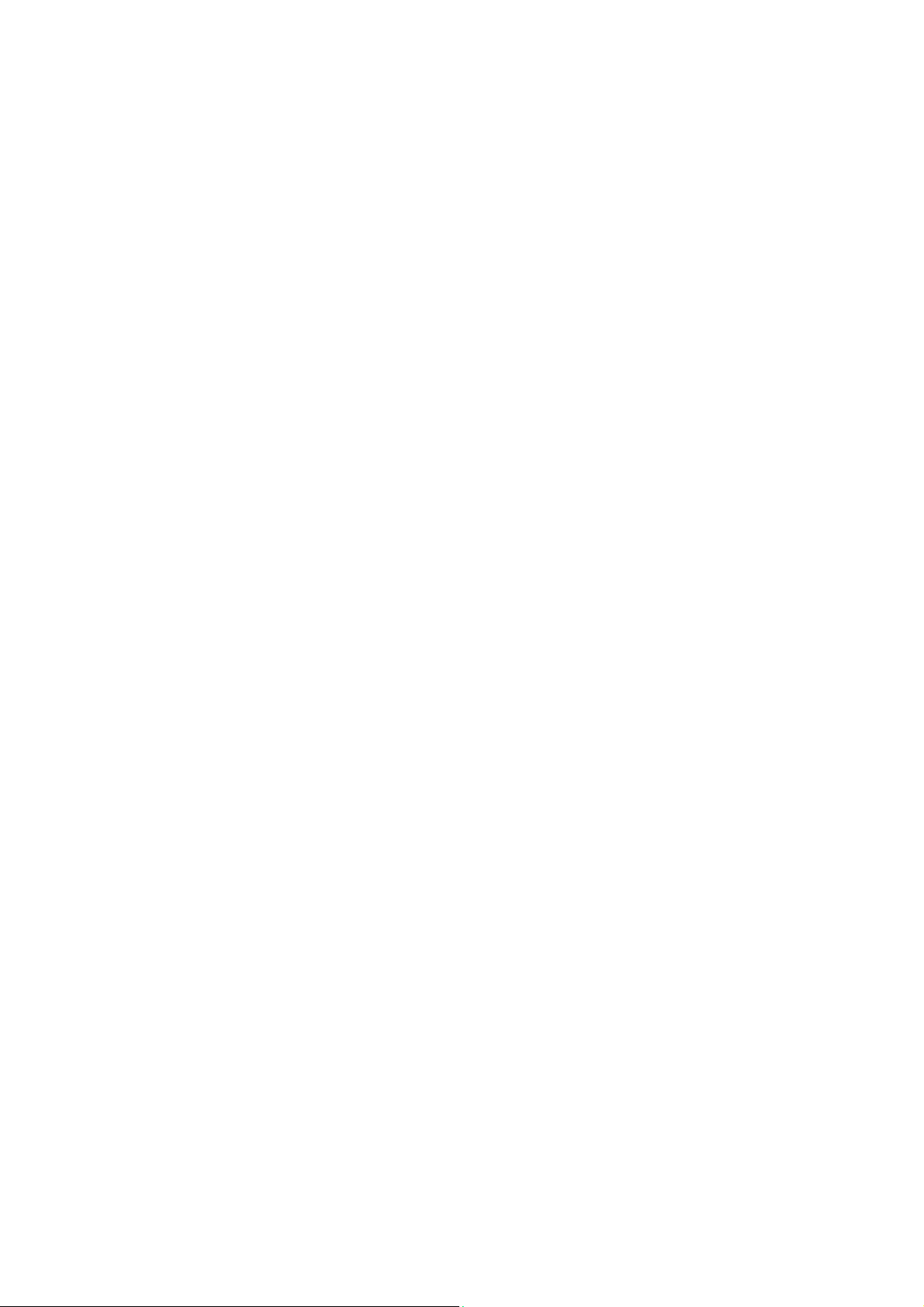
Xerox® WorkCentre® 5800/5800i sorozatú többfunkciós nyomtató
szolgáltatásainak azonosítása. . . . . . . . . . . . . . . . . . . . . . . . . . . . . . . . . . . . . . . . . . . . . . . . . 38
A WorkCentre 5890/5890i alapkonfigurációban elérhető, illetve opcionális
szolgáltatásainak azonosítása. . . . . . . . . . . . . . . . . . . . . . . . . . . . . . . . . . . . . . . . . . . . . . . . . 41
A befejezőeszközök leírása . . . . . . . . . . . . . . . . . . . . . . . . . . . . . . . . . . . . . . . . . . . . . . . . . . . . 43
A kezelőpult gombjai . . . . . . . . . . . . . . . . . . . . . . . . . . . . . . . . . . . . . . . . . . . . . . . . . . . . . . . . . . . . . . 45
Be- és kikapcsolás. . . . . . . . . . . . . . . . . . . . . . . . . . . . . . . . . . . . . . . . . . . . . . . . . . . . . . . . . . . . . . . . . . 46
A készülék bekapcsolása . . . . . . . . . . . . . . . . . . . . . . . . . . . . . . . . . . . . . . . . . . . . . . . . . . . . . . 46
A készülék kikapcsolása . . . . . . . . . . . . . . . . . . . . . . . . . . . . . . . . . . . . . . . . . . . . . . . . . . . . . . . 46
Az energiatakarékos mód használata . . . . . . . . . . . . . . . . . . . . . . . . . . . . . . . . . . . . . . . . . . 47
Dokumentumok betöltése. . . . . . . . . . . . . . . . . . . . . . . . . . . . . . . . . . . . . . . . . . . . . . . . . . . . . . . . . . 47
Másolás. . . . . . . . . . . . . . . . . . . . . . . . . . . . . . . . . . . . . . . . . . . . . . . . . . . . . . . . . . . . . . . . . . . . . . . . . . . 48
Nyomtatás. . . . . . . . . . . . . . . . . . . . . . . . . . . . . . . . . . . . . . . . . . . . . . . . . . . . . . . . . . . . . . . . . . . . . . . . 49
Dokumentum nyomtatása a PostScript illesztőprogram használatával . . . . . . . . . . . 49
Dokumentum nyomtatása a PCL illesztőprogram használatával . . . . . . . . . . . . . . . . . 51
Dokumentum nyomtatása a Macintosh illesztőprogram használatával . . . . . . . . . . 53
Dokumentum nyomtatása az XPS illesztőprogram használatával . . . . . . . . . . . . . . . . 55
Fax . . . . . . . . . . . . . . . . . . . . . . . . . . . . . . . . . . . . . . . . . . . . . . . . . . . . . . . . . . . . . . . . . . . . . . . . . . . . . . . 57
A faxbeállítások bemutatása. . . . . . . . . . . . . . . . . . . . . . . . . . . . . . . . . . . . . . . . . . . . . . . . . . 57
Faxolás a készülékről . . . . . . . . . . . . . . . . . . . . . . . . . . . . . . . . . . . . . . . . . . . . . . . . . . . . . . . . . 57
Faxolás a számítógépről . . . . . . . . . . . . . . . . . . . . . . . . . . . . . . . . . . . . . . . . . . . . . . . . . . . . . . 62
A munkafolyamat-szkennelés funkció használata. . . . . . . . . . . . . . . . . . . . . . . . . . . . . . . . . . . . 73
E-mail küldése . . . . . . . . . . . . . . . . . . . . . . . . . . . . . . . . . . . . . . . . . . . . . . . . . . . . . . . . . . . . . . . . . . . . . 74
Mentett munkák. . . . . . . . . . . . . . . . . . . . . . . . . . . . . . . . . . . . . . . . . . . . . . . . . . . . . . . . . . . . . . . . . . . 75
Munkák mentése . . . . . . . . . . . . . . . . . . . . . . . . . . . . . . . . . . . . . . . . . . . . . . . . . . . . . . . . . . . . . 75
Mentett munkák nyomtatása . . . . . . . . . . . . . . . . . . . . . . . . . . . . . . . . . . . . . . . . . . . . . . . . . 81
A termelékenység javítása . . . . . . . . . . . . . . . . . . . . . . . . . . . . . . . . . . . . . . . . . . . . . . . . . . . . . . . . . 83
Karbantartás és kellékek . . . . . . . . . . . . . . . . . . . . . . . . . . . . . . . . . . . . . . . . . . . . . . . . . . . . . . . . . . . 84
A cserélhető egységek azonosítása . . . . . . . . . . . . . . . . . . . . . . . . . . . . . . . . . . . . . . . . . . . . 84
A Dokuüveg és az Állandó sebességű átvitel üveg tisztítása . . . . . . . . . . . . . . . . . . . . . 85
A kezelőpult, érintőképernyő, dokuadagoló és gyűjtőtálcák tisztítása . . . . . . . . . . . . 86
Papírelakadások megszüntetése. . . . . . . . . . . . . . . . . . . . . . . . . . . . . . . . . . . . . . . . . . . . . . . 86
Súgó. . . . . . . . . . . . . . . . . . . . . . . . . . . . . . . . . . . . . . . . . . . . . . . . . . . . . . . . . . . . . . . . . . . . . . . . . . . . . . 86
A készülék súgófunkcióinak elérése . . . . . . . . . . . . . . . . . . . . . . . . . . . . . . . . . . . . . . . . . . . . 86
A PostScript illesztőprogram súgóoldalainak elérése . . . . . . . . . . . . . . . . . . . . . . . . . . . . 87
A PCL illesztőprogram súgóoldalainak elérése . . . . . . . . . . . . . . . . . . . . . . . . . . . . . . . . . . 87
A Macintosh illesztőprogram súgóoldalainak elérése. . . . . . . . . . . . . . . . . . . . . . . . . . . . 88
Az XPS illesztőprogram súgóoldalainak elérése . . . . . . . . . . . . . . . . . . . . . . . . . . . . . . . . . 88
Az Internet Services súgófunkciójának használata . . . . . . . . . . . . . . . . . . . . . . . . . . . . . . 89
További segítség kérése. . . . . . . . . . . . . . . . . . . . . . . . . . . . . . . . . . . . . . . . . . . . . . . . . . . . . . . 90
3 Másolás
Másolás. . . . . . . . . . . . . . . . . . . . . . . . . . . . . . . . . . . . . . . . . . . . . . . . . . . . . . . . . . . . . . . . . . . . . . . . . . . 91
Másolási beállítások . . . . . . . . . . . . . . . . . . . . . . . . . . . . . . . . . . . . . . . . . . . . . . . . . . . . . . . . . . . . . . . 92
Kicsinyítés vagy nagyítás . . . . . . . . . . . . . . . . . . . . . . . . . . . . . . . . . . . . . . . . . . . . . . . . . . . . . 92
Papírkészlet beállítása a másolatokhoz . . . . . . . . . . . . . . . . . . . . . . . . . . . . . . . . . . . . . . . . 96
Kétoldalas másolatok készítése vagy kétoldalas eredetik másolása . . . . . . . . . . . . . . 97
Másolás kimenete . . . . . . . . . . . . . . . . . . . . . . . . . . . . . . . . . . . . . . . . . . . . . . . . . . . . . . . . . . . . 98
Képminőség. . . . . . . . . . . . . . . . . . . . . . . . . . . . . . . . . . . . . . . . . . . . . . . . . . . . . . . . . . . . . . . . . . . . . . 108
Az Eredeti típusa beállítás megadása a másolatokhoz . . . . . . . . . . . . . . . . . . . . . . . . . 108
Képbeállítások . . . . . . . . . . . . . . . . . . . . . . . . . . . . . . . . . . . . . . . . . . . . . . . . . . . . . . . . . . . . . . 110
Képjavítás . . . . . . . . . . . . . . . . . . . . . . . . . . . . . . . . . . . . . . . . . . . . . . . . . . . . . . . . . . . . . . . . . . 113
Elrendezés beállítása. . . . . . . . . . . . . . . . . . . . . . . . . . . . . . . . . . . . . . . . . . . . . . . . . . . . . . . . . . . . . . 116
Az Eredeti tájolása beállítás megadása a másolatokhoz . . . . . . . . . . . . . . . . . . . . . . . 116
2 Felhasználói útmutató
Page 5
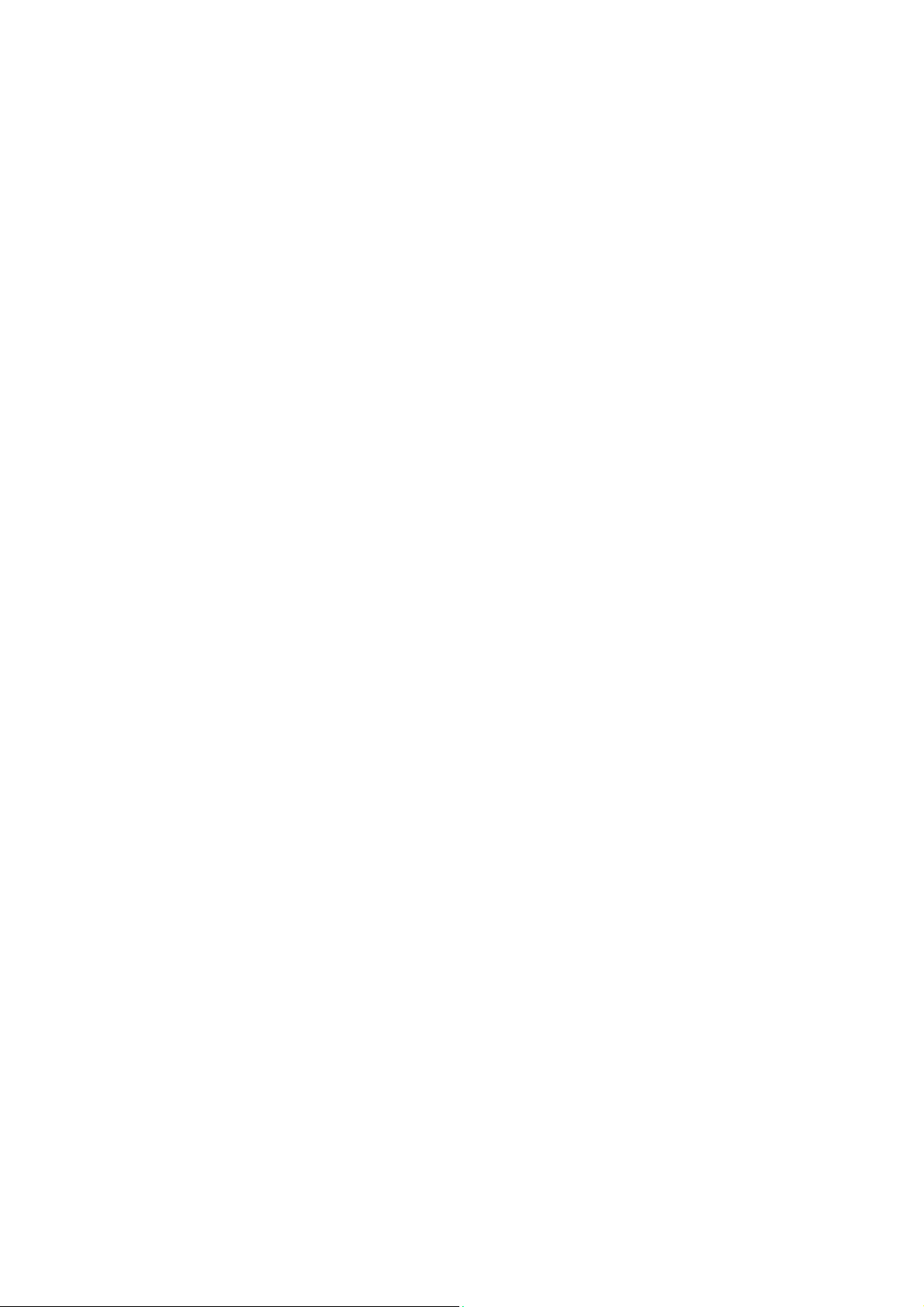
Xerox® WorkCentre® 5800/5800i sorozatú többfunkciós nyomtató
A másolni kívánt eredeti méretének megadása. . . . . . . . . . . . . . . . . . . . . . . . . . . . . . . . 117
Könyvoldalak másolása. . . . . . . . . . . . . . . . . . . . . . . . . . . . . . . . . . . . . . . . . . . . . . . . . . . . . . 119
A Képeltolás funkció használata a másolási kép áthelyezéséhez . . . . . . . . . . . . . . . . 120
Szélek törlése a másolatokról. . . . . . . . . . . . . . . . . . . . . . . . . . . . . . . . . . . . . . . . . . . . . . . . . 121
Másolatok készítése a Képátváltás funkció használatával . . . . . . . . . . . . . . . . . . . . . . 123
Kimeneti formátum. . . . . . . . . . . . . . . . . . . . . . . . . . . . . . . . . . . . . . . . . . . . . . . . . . . . . . . . . . . . . . . 124
Füzet készítése a másolatokból. . . . . . . . . . . . . . . . . . . . . . . . . . . . . . . . . . . . . . . . . . . . . . . 124
Speciális lapok . . . . . . . . . . . . . . . . . . . . . . . . . . . . . . . . . . . . . . . . . . . . . . . . . . . . . . . . . . . . . . 126
Jegyzetek . . . . . . . . . . . . . . . . . . . . . . . . . . . . . . . . . . . . . . . . . . . . . . . . . . . . . . . . . . . . . . . . . . . 134
Fóliaelválasztók használata a másolatszetteken belül. . . . . . . . . . . . . . . . . . . . . . . . . . 142
Több oldal egy oldalra történő másolása vagy képek ismétlése egy oldalon . . . . . 143
Munkaegyesítés . . . . . . . . . . . . . . . . . . . . . . . . . . . . . . . . . . . . . . . . . . . . . . . . . . . . . . . . . . . . . . . . . . 145
Több oldal- vagy szegmensbeállításból álló másolási munka felépítése . . . . . . . . . 145
Mintaszett nyomtatása. . . . . . . . . . . . . . . . . . . . . . . . . . . . . . . . . . . . . . . . . . . . . . . . . . . . . . 147
Az aktuális másolási beállítások mentése . . . . . . . . . . . . . . . . . . . . . . . . . . . . . . . . . . . . . 148
A másolás tárolt beállításainak beolvasása. . . . . . . . . . . . . . . . . . . . . . . . . . . . . . . . . . . . 149
A másolás tárolt beállításainak törlése . . . . . . . . . . . . . . . . . . . . . . . . . . . . . . . . . . . . . . . . 150
A példányszám kiválasztása. . . . . . . . . . . . . . . . . . . . . . . . . . . . . . . . . . . . . . . . . . . . . . . . . . 150
4Fax
Fax (beágyazott fax) . . . . . . . . . . . . . . . . . . . . . . . . . . . . . . . . . . . . . . . . . . . . . . . . . . . . . . . . . . . . . 153
Faxküldés (beágyazott fax) . . . . . . . . . . . . . . . . . . . . . . . . . . . . . . . . . . . . . . . . . . . . . . . . . . 153
Fax . . . . . . . . . . . . . . . . . . . . . . . . . . . . . . . . . . . . . . . . . . . . . . . . . . . . . . . . . . . . . . . . . . . . . . . . . 155
Képminőség. . . . . . . . . . . . . . . . . . . . . . . . . . . . . . . . . . . . . . . . . . . . . . . . . . . . . . . . . . . . . . . . . 164
Elrendezés beállítása . . . . . . . . . . . . . . . . . . . . . . . . . . . . . . . . . . . . . . . . . . . . . . . . . . . . . . . . 170
Faxlehetőségek . . . . . . . . . . . . . . . . . . . . . . . . . . . . . . . . . . . . . . . . . . . . . . . . . . . . . . . . . . . . . 173
Több oldal- vagy szegmensbeállításból álló faxmunka felépítése
(beágyazott fax) . . . . . . . . . . . . . . . . . . . . . . . . . . . . . . . . . . . . . . . . . . . . . . . . . . . . . . . . . . . . 187
Kiszolgálófax . . . . . . . . . . . . . . . . . . . . . . . . . . . . . . . . . . . . . . . . . . . . . . . . . . . . . . . . . . . . . . . . . . . . . 189
Kiszolgálófax küldése . . . . . . . . . . . . . . . . . . . . . . . . . . . . . . . . . . . . . . . . . . . . . . . . . . . . . . . . 189
Kiszolgálófax küldése a Munkafolyamat-szkennelés funkció használatával . . . . . . 190
Kiszolgálófax. . . . . . . . . . . . . . . . . . . . . . . . . . . . . . . . . . . . . . . . . . . . . . . . . . . . . . . . . . . . . . . . 191
Képminőség. . . . . . . . . . . . . . . . . . . . . . . . . . . . . . . . . . . . . . . . . . . . . . . . . . . . . . . . . . . . . . . . . 197
Időzítő használata a kiszolgálófax küldéséhez. . . . . . . . . . . . . . . . . . . . . . . . . . . . . . . . . 202
Több oldal- vagy szegmensbeállításból álló kiszolgálófax-munka felépítése . . . . . 204
Internetes fax . . . . . . . . . . . . . . . . . . . . . . . . . . . . . . . . . . . . . . . . . . . . . . . . . . . . . . . . . . . . . . . . . . . . 206
Internetes fax küldése . . . . . . . . . . . . . . . . . . . . . . . . . . . . . . . . . . . . . . . . . . . . . . . . . . . . . . . 206
Internetes fax. . . . . . . . . . . . . . . . . . . . . . . . . . . . . . . . . . . . . . . . . . . . . . . . . . . . . . . . . . . . . . . 207
Speciális beállítások . . . . . . . . . . . . . . . . . . . . . . . . . . . . . . . . . . . . . . . . . . . . . . . . . . . . . . . . . 214
Elrendezés beállítása . . . . . . . . . . . . . . . . . . . . . . . . . . . . . . . . . . . . . . . . . . . . . . . . . . . . . . . . 227
Internetes fax opciói . . . . . . . . . . . . . . . . . . . . . . . . . . . . . . . . . . . . . . . . . . . . . . . . . . . . . . . . 229
Több oldal- vagy szegmensbeállításból álló internetes faxmunka felépítése . . . . . 237
5Szkennelés
Munkafolyamat-szkennelés . . . . . . . . . . . . . . . . . . . . . . . . . . . . . . . . . . . . . . . . . . . . . . . . . . . . . . . 239
A Munkafolyamat-szkennelés funkció és a funkció működésének ismertetése . . . 239
A munkafolyamat-szkennelés funkció használata. . . . . . . . . . . . . . . . . . . . . . . . . . . . . . 240
Munkafolyamat-szkennelés . . . . . . . . . . . . . . . . . . . . . . . . . . . . . . . . . . . . . . . . . . . . . . . . . . 241
Speciális beállítások . . . . . . . . . . . . . . . . . . . . . . . . . . . . . . . . . . . . . . . . . . . . . . . . . . . . . . . . . 251
Elrendezés beállítása . . . . . . . . . . . . . . . . . . . . . . . . . . . . . . . . . . . . . . . . . . . . . . . . . . . . . . . . 261
Tárolási opciók . . . . . . . . . . . . . . . . . . . . . . . . . . . . . . . . . . . . . . . . . . . . . . . . . . . . . . . . . . . . . . 266
Munkafolyamat-szkennelési munka felépítése több oldal- vagy
részletbeállítással . . . . . . . . . . . . . . . . . . . . . . . . . . . . . . . . . . . . . . . . . . . . . . . . . . . . . . . . . . . 270
Felhasználói útmutató 3
Page 6
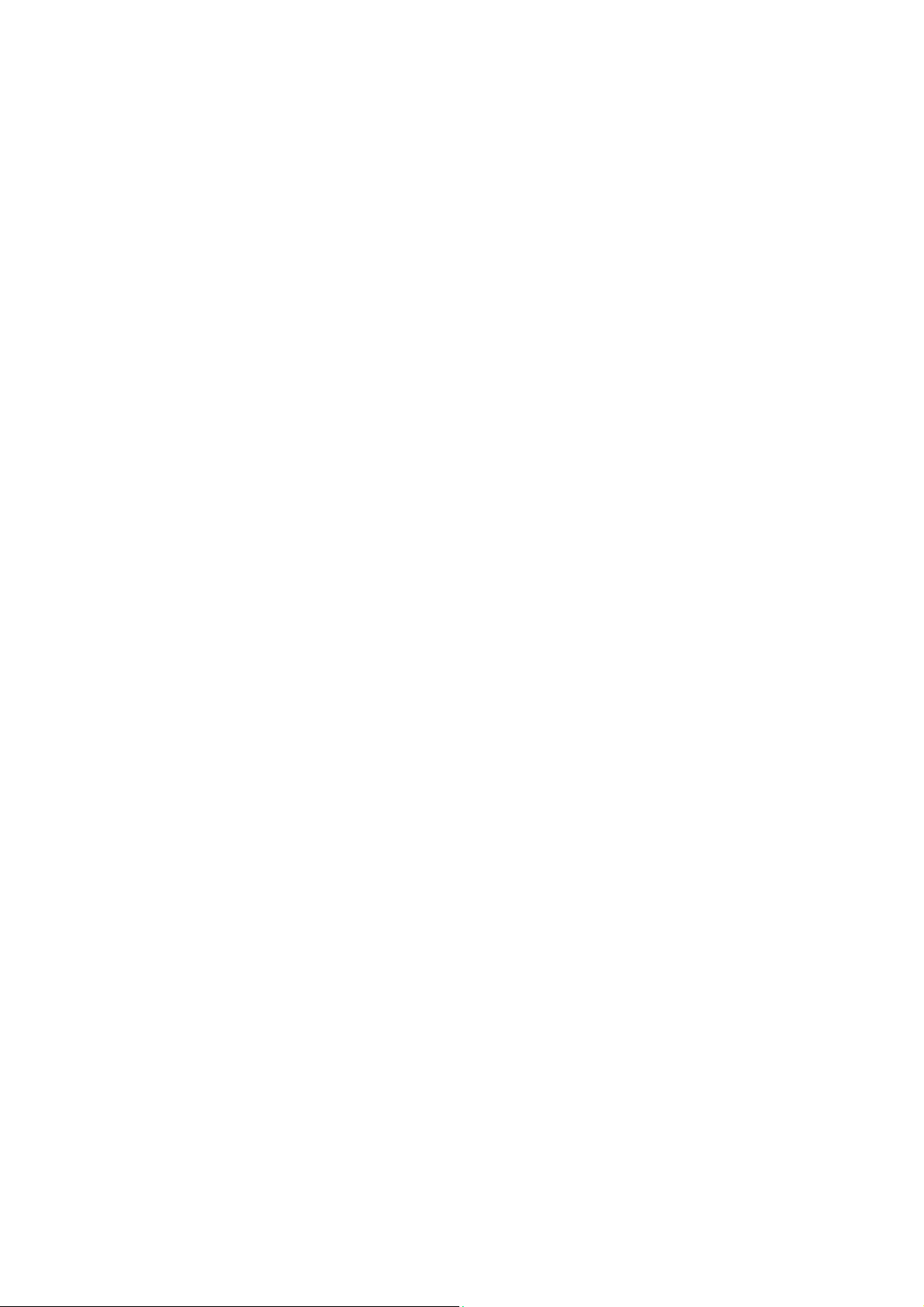
Xerox® WorkCentre® 5800/5800i sorozatú többfunkciós nyomtató
Szkennelés ide. . . . . . . . . . . . . . . . . . . . . . . . . . . . . . . . . . . . . . . . . . . . . . . . . . . . . . . . . . . . . . . . . . . . 272
A Szkennelés ide funkció használata . . . . . . . . . . . . . . . . . . . . . . . . . . . . . . . . . . . . . . . . . . 272
Szkennelés egy kedvenc címre a Szkennelés ide funkció használatával . . . . . . . . . . 273
Szkennelés ide . . . . . . . . . . . . . . . . . . . . . . . . . . . . . . . . . . . . . . . . . . . . . . . . . . . . . . . . . . . . . . 274
Speciális beállítások . . . . . . . . . . . . . . . . . . . . . . . . . . . . . . . . . . . . . . . . . . . . . . . . . . . . . . . . . 281
Elrendezés beállítása . . . . . . . . . . . . . . . . . . . . . . . . . . . . . . . . . . . . . . . . . . . . . . . . . . . . . . . . 290
Tárolási opciók . . . . . . . . . . . . . . . . . . . . . . . . . . . . . . . . . . . . . . . . . . . . . . . . . . . . . . . . . . . . . . 294
Munka felépítése több oldal- vagy részletbeállítással a Szkennelés ide funkció
használatakor . . . . . . . . . . . . . . . . . . . . . . . . . . . . . . . . . . . . . . . . . . . . . . . . . . . . . . . . . . . . . . . 296
Egyérintéses szkennelés . . . . . . . . . . . . . . . . . . . . . . . . . . . . . . . . . . . . . . . . . . . . . . . . . . . . . . . . . . . 298
Dokumentum szkennelése a számítógépre vagy a hálózatra az egyérintéses
szkennelés segítségével . . . . . . . . . . . . . . . . . . . . . . . . . . . . . . . . . . . . . . . . . . . . . . . . . . . . . . 298
Több beállítású egyérintéses szkennelési munka felépítése. . . . . . . . . . . . . . . . . . . . . 299
A kimenet színének beállítása egyérintéses szkenneléshez. . . . . . . . . . . . . . . . . . . . . . 301
Egyérintéses szkennelés használata kétoldalas eredetik küldéséhez . . . . . . . . . . . . . 302
Az eredeti típusának beállítása egyérintéses szkennelésekhez . . . . . . . . . . . . . . . . . . 303
Fájlnév megadása egyérintéses szkennelésekhez . . . . . . . . . . . . . . . . . . . . . . . . . . . . . . 305
Távoli szkennelés . . . . . . . . . . . . . . . . . . . . . . . . . . . . . . . . . . . . . . . . . . . . . . . . . . . . . . . . . . . . . . . . . 306
Kép szkennelése a Xerox TWAIN szkenner-illesztőprogrammal . . . . . . . . . . . . . . . . . 306
A TWAIN szkenner-illesztőprogram súgóoldalainak elérése. . . . . . . . . . . . . . . . . . . . . 307
6Nyomtatás
PCL nyomtató-illesztőprogram . . . . . . . . . . . . . . . . . . . . . . . . . . . . . . . . . . . . . . . . . . . . . . . . . . . . 309
Dokumentum nyomtatása a PCL illesztőprogram használatával . . . . . . . . . . . . . . . . 309
Fül menü . . . . . . . . . . . . . . . . . . . . . . . . . . . . . . . . . . . . . . . . . . . . . . . . . . . . . . . . . . . . . . . . . . . 311
Menü a fülek alján . . . . . . . . . . . . . . . . . . . . . . . . . . . . . . . . . . . . . . . . . . . . . . . . . . . . . . . . . . 355
Készülékállapot megtekintése a PCL nyomtató-illesztőprogram segítségével . . . . 364
PostScript illesztőprogram. . . . . . . . . . . . . . . . . . . . . . . . . . . . . . . . . . . . . . . . . . . . . . . . . . . . . . . . . 365
Dokumentum nyomtatása a PostScript illesztőprogram használatával. . . . . . . . . . 365
Fül menü . . . . . . . . . . . . . . . . . . . . . . . . . . . . . . . . . . . . . . . . . . . . . . . . . . . . . . . . . . . . . . . . . . . 367
Menü a fülek alján . . . . . . . . . . . . . . . . . . . . . . . . . . . . . . . . . . . . . . . . . . . . . . . . . . . . . . . . . . 416
Készülékállapot megtekintése a PostScript nyomtató-illesztőprogram
segítségével. . . . . . . . . . . . . . . . . . . . . . . . . . . . . . . . . . . . . . . . . . . . . . . . . . . . . . . . . . . . . . . . . 424
XPS illesztőprogram. . . . . . . . . . . . . . . . . . . . . . . . . . . . . . . . . . . . . . . . . . . . . . . . . . . . . . . . . . . . . . . 426
Dokumentum nyomtatása az XPS illesztőprogram használatával . . . . . . . . . . . . . . . 426
Fül menü . . . . . . . . . . . . . . . . . . . . . . . . . . . . . . . . . . . . . . . . . . . . . . . . . . . . . . . . . . . . . . . . . . . 428
Menü a fülek alján . . . . . . . . . . . . . . . . . . . . . . . . . . . . . . . . . . . . . . . . . . . . . . . . . . . . . . . . . . 477
Készülékállapot megtekintése az XPS nyomtató-illesztőprogram segítségével . . . 486
Mac illesztőprogram . . . . . . . . . . . . . . . . . . . . . . . . . . . . . . . . . . . . . . . . . . . . . . . . . . . . . . . . . . . . . . 488
Dokumentum nyomtatása a Macintosh illesztőprogram használatával . . . . . . . . . 488
Xerox-szolgáltatások menü . . . . . . . . . . . . . . . . . . . . . . . . . . . . . . . . . . . . . . . . . . . . . . . . . . 490
Egyéb lehetőségek . . . . . . . . . . . . . . . . . . . . . . . . . . . . . . . . . . . . . . . . . . . . . . . . . . . . . . . . . . 529
Nyomtatás innen. . . . . . . . . . . . . . . . . . . . . . . . . . . . . . . . . . . . . . . . . . . . . . . . . . . . . . . . . . . . . . . . . 532
Mentett munka nyomtatása a Nyomtatás innen funkció használatával. . . . . . . . . 532
Nyomtatás egy postafiókból a Nyomtatás innen funkcióval. . . . . . . . . . . . . . . . . . . . 533
Nyomtatás egy USB eszközről a Nyomtatás innen funkcióval . . . . . . . . . . . . . . . . . . 534
7E-mail
E-mail küldése . . . . . . . . . . . . . . . . . . . . . . . . . . . . . . . . . . . . . . . . . . . . . . . . . . . . . . . . . . . . . . . . . . . . 537
E-mail. . . . . . . . . . . . . . . . . . . . . . . . . . . . . . . . . . . . . . . . . . . . . . . . . . . . . . . . . . . . . . . . . . . . . . . . . . . . 538
E-mail küldése a címjegyzékben szereplő személynek . . . . . . . . . . . . . . . . . . . . . . . . . . 538
E-mail küldése kedvencként mentett számnak. . . . . . . . . . . . . . . . . . . . . . . . . . . . . . . . . 539
Az e-mail tárgyának megadása . . . . . . . . . . . . . . . . . . . . . . . . . . . . . . . . . . . . . . . . . . . . . . 540
4 Felhasználói útmutató
Page 7
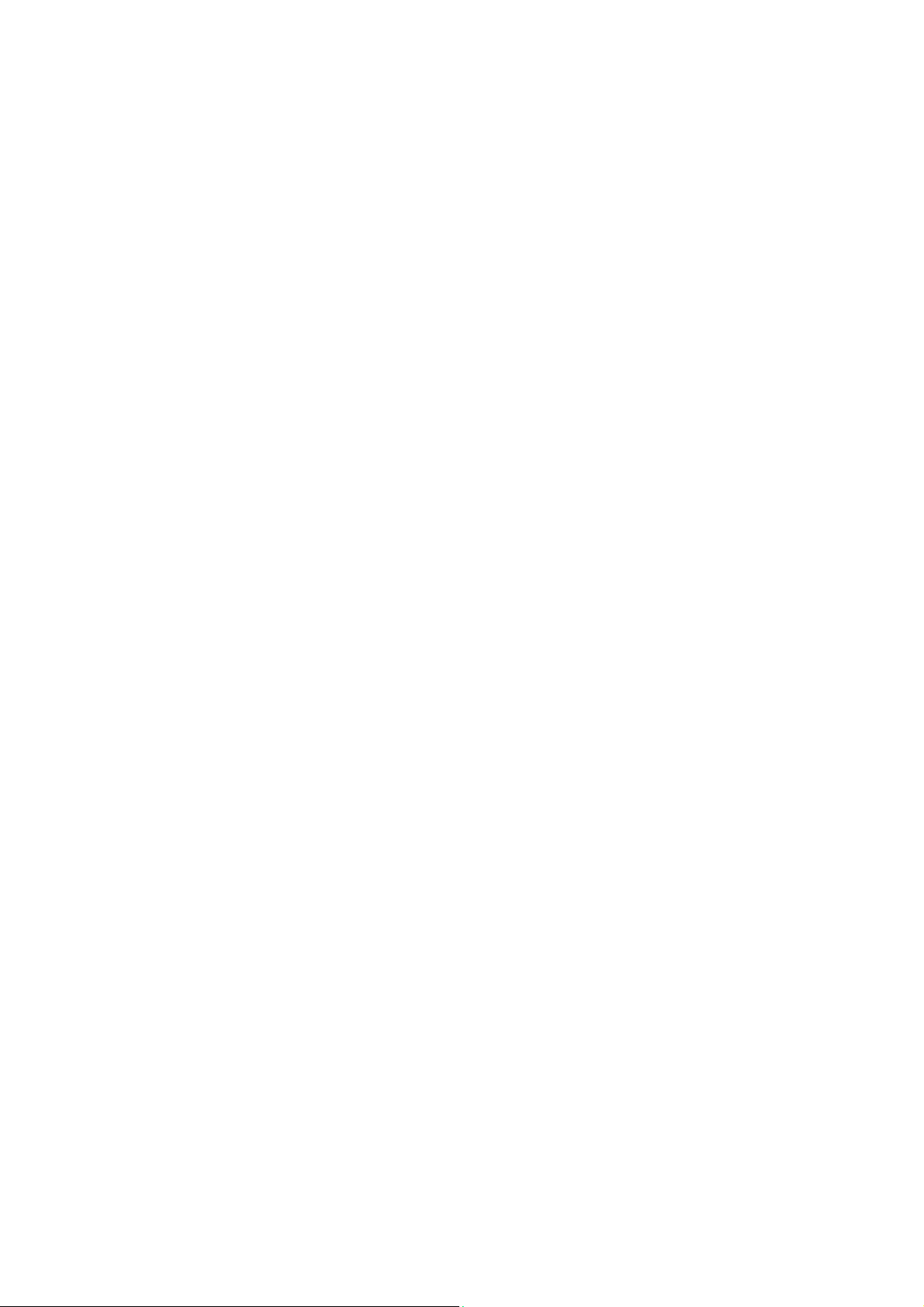
Xerox® WorkCentre® 5800/5800i sorozatú többfunkciós nyomtató
Kétoldalas eredetik küldése e-mail segítségével. . . . . . . . . . . . . . . . . . . . . . . . . . . . . . . . 541
E-mail mellékletek fájlnevének megadása. . . . . . . . . . . . . . . . . . . . . . . . . . . . . . . . . . . . . 543
E-mail mellékletek fájlformátumának megadása . . . . . . . . . . . . . . . . . . . . . . . . . . . . . . 544
Az eredeti tájolásának beállítása e-mailekhez . . . . . . . . . . . . . . . . . . . . . . . . . . . . . . . . . 546
Speciális beállítások . . . . . . . . . . . . . . . . . . . . . . . . . . . . . . . . . . . . . . . . . . . . . . . . . . . . . . . . . . . . . . 547
E-mail melléklet kimeneti színének beállítása. . . . . . . . . . . . . . . . . . . . . . . . . . . . . . . . . . 547
Az eredeti típusának beállítása e-mailekhez . . . . . . . . . . . . . . . . . . . . . . . . . . . . . . . . . . . 548
Képjavítás . . . . . . . . . . . . . . . . . . . . . . . . . . . . . . . . . . . . . . . . . . . . . . . . . . . . . . . . . . . . . . . . . . 551
Képbeállítások . . . . . . . . . . . . . . . . . . . . . . . . . . . . . . . . . . . . . . . . . . . . . . . . . . . . . . . . . . . . . . 555
E-mail mellékletek telítettségének módosítása . . . . . . . . . . . . . . . . . . . . . . . . . . . . . . . . 559
E-mailek szkennelési felbontásának beállítása. . . . . . . . . . . . . . . . . . . . . . . . . . . . . . . . . 560
Elrendezés beállítása. . . . . . . . . . . . . . . . . . . . . . . . . . . . . . . . . . . . . . . . . . . . . . . . . . . . . . . . . . . . . . 562
Az e-mailben küldött eredeti méretének beállítása. . . . . . . . . . . . . . . . . . . . . . . . . . . . . 562
E-mail mellékletek széltörlése. . . . . . . . . . . . . . . . . . . . . . . . . . . . . . . . . . . . . . . . . . . . . . . . . 564
Üres oldalak törlése E-mailezett eredetikből szkennelés során . . . . . . . . . . . . . . . . . . 565
E-mail lehetőségek. . . . . . . . . . . . . . . . . . . . . . . . . . . . . . . . . . . . . . . . . . . . . . . . . . . . . . . . . . . . . . . . 566
Üzenet hozzáadása e-mailhez. . . . . . . . . . . . . . . . . . . . . . . . . . . . . . . . . . . . . . . . . . . . . . . . 566
Válaszcím hozzáadása e-mailhez . . . . . . . . . . . . . . . . . . . . . . . . . . . . . . . . . . . . . . . . . . . . . 568
E-mail mellékletek minőségének, illetve fájlméretének beállítása . . . . . . . . . . . . . . . 569
Feladó hozzáadása az e-mailhez . . . . . . . . . . . . . . . . . . . . . . . . . . . . . . . . . . . . . . . . . . . . . 571
E-mail titkosítás aktiválása. . . . . . . . . . . . . . . . . . . . . . . . . . . . . . . . . . . . . . . . . . . . . . . . . . . 572
E-mail munka felépítése többoldalas vagy többszegmenses beállításokkal . . . . . . . . . . . 574
8 Igazolvány másolása
Másolatok készítése igazolványokról . . . . . . . . . . . . . . . . . . . . . . . . . . . . . . . . . . . . . . . . . . . . . . . 577
Másolási beállítások . . . . . . . . . . . . . . . . . . . . . . . . . . . . . . . . . . . . . . . . . . . . . . . . . . . . . . . . . . . . . . 578
Kicsinyítés vagy nagyítás . . . . . . . . . . . . . . . . . . . . . . . . . . . . . . . . . . . . . . . . . . . . . . . . . . . . 578
Papírkészlet beállítása az Igazolvány másolása funkcióhoz. . . . . . . . . . . . . . . . . . . . . 581
Képminőség. . . . . . . . . . . . . . . . . . . . . . . . . . . . . . . . . . . . . . . . . . . . . . . . . . . . . . . . . . . . . . . . . . . . . . 582
Eredeti típusának beállítása az Igazolvány másolása funkcióhoz . . . . . . . . . . . . . . . 582
Igazolványok másolatainak világosítása és sötétítése . . . . . . . . . . . . . . . . . . . . . . . . . 584
Háttércsökkentés beállítása az AZ.kártya-másolási funkcióhoz . . . . . . . . . . . . . . . . . 585
9 Internet Services
Az Internet Services használata. . . . . . . . . . . . . . . . . . . . . . . . . . . . . . . . . . . . . . . . . . . . . . . . . . . . 587
Fül menü. . . . . . . . . . . . . . . . . . . . . . . . . . . . . . . . . . . . . . . . . . . . . . . . . . . . . . . . . . . . . . . . . . . . . . . . . 587
Állapot . . . . . . . . . . . . . . . . . . . . . . . . . . . . . . . . . . . . . . . . . . . . . . . . . . . . . . . . . . . . . . . . . . . . . 587
Munkák. . . . . . . . . . . . . . . . . . . . . . . . . . . . . . . . . . . . . . . . . . . . . . . . . . . . . . . . . . . . . . . . . . . . . 602
Nyomtatás. . . . . . . . . . . . . . . . . . . . . . . . . . . . . . . . . . . . . . . . . . . . . . . . . . . . . . . . . . . . . . . . . . 613
Szkennelés . . . . . . . . . . . . . . . . . . . . . . . . . . . . . . . . . . . . . . . . . . . . . . . . . . . . . . . . . . . . . . . . . . 636
Címjegyzék . . . . . . . . . . . . . . . . . . . . . . . . . . . . . . . . . . . . . . . . . . . . . . . . . . . . . . . . . . . . . . . . . 661
A Properties (Tulajdonságok) lap használata az Internet Services programban . . 666
Támogatás . . . . . . . . . . . . . . . . . . . . . . . . . . . . . . . . . . . . . . . . . . . . . . . . . . . . . . . . . . . . . . . . . 667
Jobb felső menü. . . . . . . . . . . . . . . . . . . . . . . . . . . . . . . . . . . . . . . . . . . . . . . . . . . . . . . . . . . . . . . . . . 675
Bejelentkezés az Internet Services programba. . . . . . . . . . . . . . . . . . . . . . . . . . . . . . . . . 675
Kijelentkezés az Internet Services programból . . . . . . . . . . . . . . . . . . . . . . . . . . . . . . . . . 676
Az Index funkció használata az Internet Services programban . . . . . . . . . . . . . . . . . 676
Az oldaltérkép használata az Internet Services programban. . . . . . . . . . . . . . . . . . . . 677
A Home (Kezdőképernyő) hivatkozás használata az Internet Services
programban . . . . . . . . . . . . . . . . . . . . . . . . . . . . . . . . . . . . . . . . . . . . . . . . . . . . . . . . . . . . . . . . 678
Az Internet Services súgófunkciójának használata . . . . . . . . . . . . . . . . . . . . . . . . . . . . . 678
Felhasználói útmutató 5
Page 8
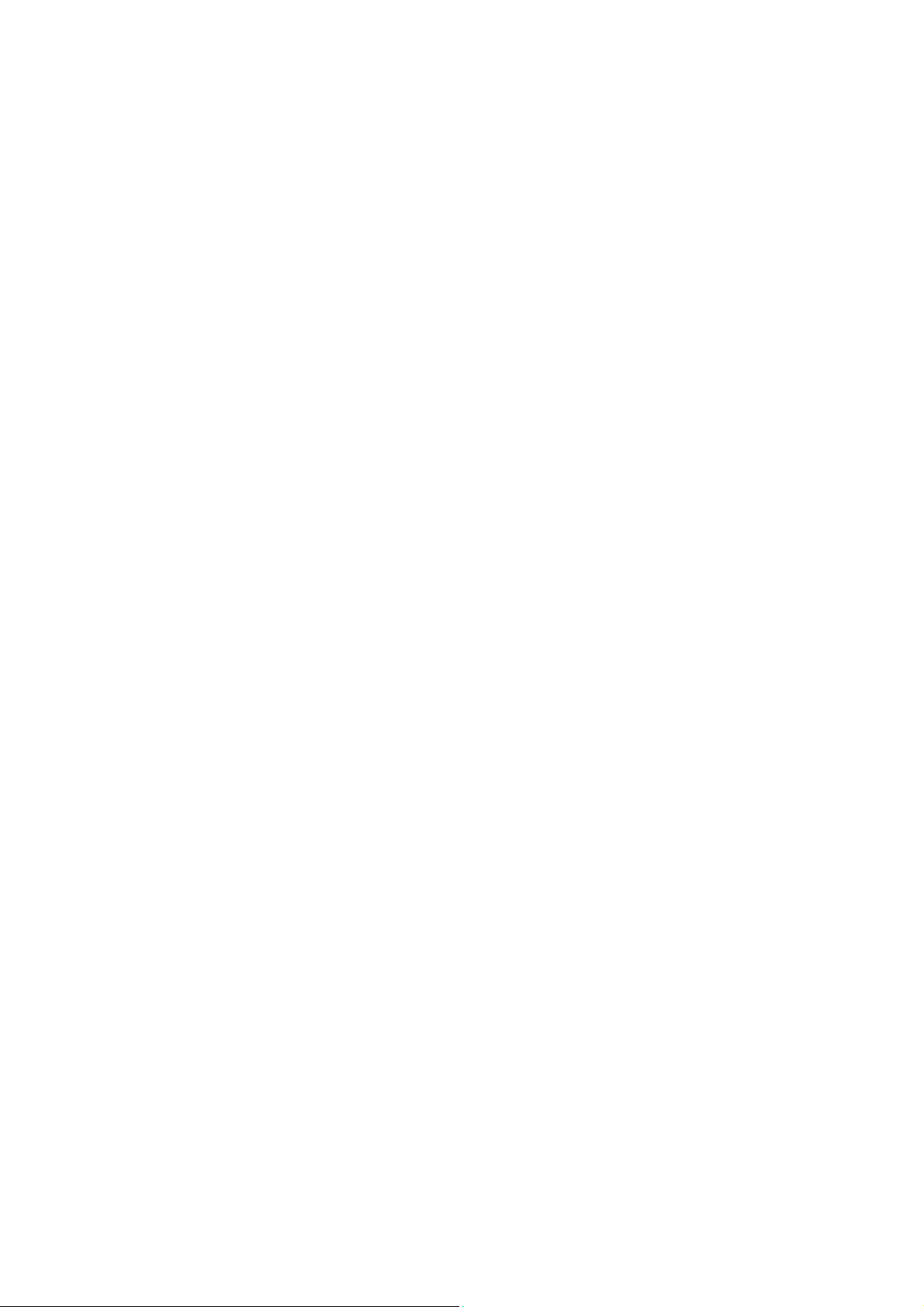
Xerox® WorkCentre® 5800/5800i sorozatú többfunkciós nyomtató
10 Papír és másolóanyag
Az 1. tálca betöltése és a tálcabeállítások módosítása. . . . . . . . . . . . . . . . . . . . . . . . . . . . . . . 681
A papírtálca beállításainak módosítása . . . . . . . . . . . . . . . . . . . . . . . . . . . . . . . . . . . . . . . 683
A 2. tálca betöltése és a tálcabeállítások módosítása . . . . . . . . . . . . . . . . . . . . . . . . . . . . . . . 683
A papírtálca beállításainak módosítása . . . . . . . . . . . . . . . . . . . . . . . . . . . . . . . . . . . . . . . 685
3. tálca betöltése . . . . . . . . . . . . . . . . . . . . . . . . . . . . . . . . . . . . . . . . . . . . . . . . . . . . . . . . . . . . . . . . . 686
4. tálca betöltése . . . . . . . . . . . . . . . . . . . . . . . . . . . . . . . . . . . . . . . . . . . . . . . . . . . . . . . . . . . . . . . . . 687
5. tálca (Kézitálca) betöltése, valamint a tálcabeállítások módosítása. . . . . . . . . . . . . . . . 689
A papírtálca beállításainak módosítása . . . . . . . . . . . . . . . . . . . . . . . . . . . . . . . . . . . . . . . 690
6. tálca betöltése . . . . . . . . . . . . . . . . . . . . . . . . . . . . . . . . . . . . . . . . . . . . . . . . . . . . . . . . . . . . . . . . . 691
7. tálca betöltése (Betétlaptálca) . . . . . . . . . . . . . . . . . . . . . . . . . . . . . . . . . . . . . . . . . . . . . . . . . . 692
Különböző típusú másolóanyagok betöltése. . . . . . . . . . . . . . . . . . . . . . . . . . . . . . . . . . . . . . . . 695
Lyukasztott . . . . . . . . . . . . . . . . . . . . . . . . . . . . . . . . . . . . . . . . . . . . . . . . . . . . . . . . . . . . . . . . . 695
Fóliák. . . . . . . . . . . . . . . . . . . . . . . . . . . . . . . . . . . . . . . . . . . . . . . . . . . . . . . . . . . . . . . . . . . . . . . 695
Címkék . . . . . . . . . . . . . . . . . . . . . . . . . . . . . . . . . . . . . . . . . . . . . . . . . . . . . . . . . . . . . . . . . . . . . 695
Regiszterek . . . . . . . . . . . . . . . . . . . . . . . . . . . . . . . . . . . . . . . . . . . . . . . . . . . . . . . . . . . . . . . . . 695
Borítékok . . . . . . . . . . . . . . . . . . . . . . . . . . . . . . . . . . . . . . . . . . . . . . . . . . . . . . . . . . . . . . . . . . . 695
11 Gép- és munkaállapot
Munkaállapot . . . . . . . . . . . . . . . . . . . . . . . . . . . . . . . . . . . . . . . . . . . . . . . . . . . . . . . . . . . . . . . . . . . . 697
Aktív munkák . . . . . . . . . . . . . . . . . . . . . . . . . . . . . . . . . . . . . . . . . . . . . . . . . . . . . . . . . . . . . . . 697
Hozzáférés a személyes titkos munkákhoz a Munkaállapot menü segítségével. . . 703
Elkészült munkák megtekintése a Munkaállapot menü segítségével . . . . . . . . . . . . 704
Gépállapot . . . . . . . . . . . . . . . . . . . . . . . . . . . . . . . . . . . . . . . . . . . . . . . . . . . . . . . . . . . . . . . . . . . . . . . 705
Gépinformációk megtekintése a Gépállapot menü segítségével . . . . . . . . . . . . . . . . 705
Papírtálcák állapotának megtekintése a Gépállapot menü segítségével. . . . . . . . . 706
Információs oldalak nyomtatása a Gépállapot menü segítségével. . . . . . . . . . . . . . 706
A Karbantartássegéd használata a Gépállapot menü segítségével. . . . . . . . . . . . . . 707
Hibák és figyelmeztetések . . . . . . . . . . . . . . . . . . . . . . . . . . . . . . . . . . . . . . . . . . . . . . . . . . . 707
A Kellékek állapotának ellenőrzése a Gépállapot menü segítségével . . . . . . . . . . . . 708
Számlázási információk. . . . . . . . . . . . . . . . . . . . . . . . . . . . . . . . . . . . . . . . . . . . . . . . . . . . . . 709
12 Adminisztráció és számlázás
Bejelentkezés az eszközre a felhasználói azonosító segítségével . . . . . . . . . . . . . . . . . . . . . 711
Kijelentkezés az eszközből . . . . . . . . . . . . . . . . . . . . . . . . . . . . . . . . . . . . . . . . . . . . . . . . . . . . . . . . . 712
Az Eszközök menü elérése . . . . . . . . . . . . . . . . . . . . . . . . . . . . . . . . . . . . . . . . . . . . . . . . . . . . . . . . . 712
Eszközbeállítások . . . . . . . . . . . . . . . . . . . . . . . . . . . . . . . . . . . . . . . . . . . . . . . . . . . . . . . . . . . . . . . . . 713
Általános . . . . . . . . . . . . . . . . . . . . . . . . . . . . . . . . . . . . . . . . . . . . . . . . . . . . . . . . . . . . . . . . . . . 713
A Kijelző fényerejének beállítása az Eszközök menü segítségével . . . . . . . . . . . . . . . 715
Hibakeresés . . . . . . . . . . . . . . . . . . . . . . . . . . . . . . . . . . . . . . . . . . . . . . . . . . . . . . . . . . . . . . . . . . . . . . 715
A xerografikus modul tisztítása az Eszközök menü segítségével. . . . . . . . . . . . . . . . . 715
Az Eszköz hálózati kapcsolatának ellenőrzése az Eszközök menü
Visszhangteszt opciójának segítségével. . . . . . . . . . . . . . . . . . . . . . . . . . . . . . . . . . . . . . . 716
Perform a Software Reset . . . . . . . . . . . . . . . . . . . . . . . . . . . . . . . . . . . . . . . . . . . . . . . . . . . . 716
13 Funkció telepítése
A Funkció telepítőkulcsának beszerzése a szoftveraktiválási oldalon
keresztül (SWAP) . . . . . . . . . . . . . . . . . . . . . . . . . . . . . . . . . . . . . . . . . . . . . . . . . . . . . . . . . . . . . . . . . 719
6 Felhasználói útmutató
Page 9
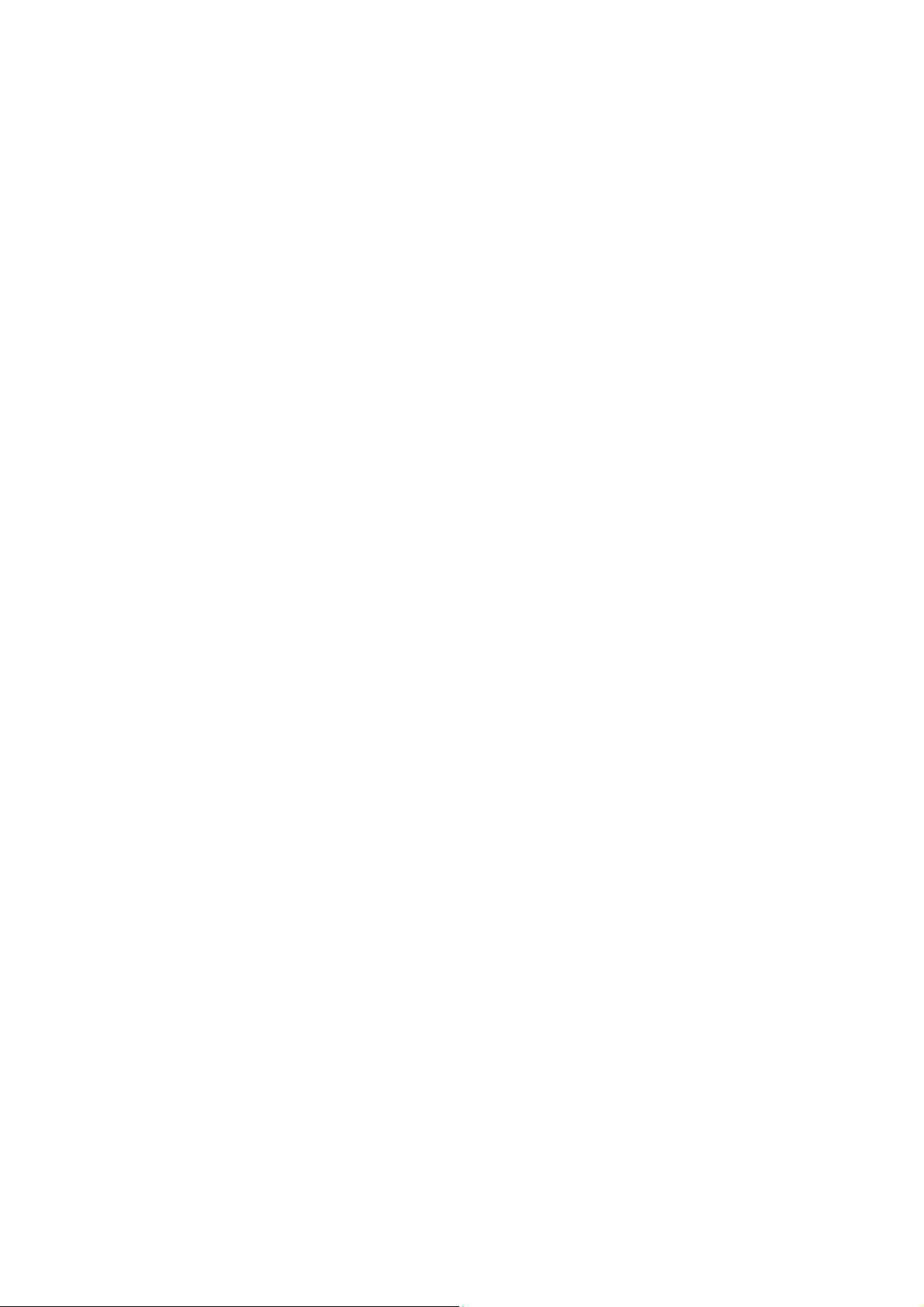
Xerox® WorkCentre® 5800/5800i sorozatú többfunkciós nyomtató
14 Általános karbantartás és hibaelhárítás
Általános karbantartás. . . . . . . . . . . . . . . . . . . . . . . . . . . . . . . . . . . . . . . . . . . . . . . . . . . . . . . . . . . . 721
Felhasználó által cserélhető egységek . . . . . . . . . . . . . . . . . . . . . . . . . . . . . . . . . . . . . . . . 721
Tűzőkazetták és lyukasztási hulladék . . . . . . . . . . . . . . . . . . . . . . . . . . . . . . . . . . . . . . . . . 724
A Dokuüveg és az Állandó sebességű átvitel üveg tisztítása . . . . . . . . . . . . . . . . . . . . 727
A kezelőpult, érintőképernyő, dokuadagoló és gyűjtőtálcák tisztítása . . . . . . . . . . . 728
Papír és másolóanyagok tárolása. . . . . . . . . . . . . . . . . . . . . . . . . . . . . . . . . . . . . . . . . . . . . 728
Hibakeresés . . . . . . . . . . . . . . . . . . . . . . . . . . . . . . . . . . . . . . . . . . . . . . . . . . . . . . . . . . . . . . . . . . . . . . 729
A gyenge minőség elkerülése. . . . . . . . . . . . . . . . . . . . . . . . . . . . . . . . . . . . . . . . . . . . . . . . . 729
Hibák értelmezése. . . . . . . . . . . . . . . . . . . . . . . . . . . . . . . . . . . . . . . . . . . . . . . . . . . . . . . . . . . 729
Papírelakadások. . . . . . . . . . . . . . . . . . . . . . . . . . . . . . . . . . . . . . . . . . . . . . . . . . . . . . . . . . . . . 732
Hibaelhárítási tippek . . . . . . . . . . . . . . . . . . . . . . . . . . . . . . . . . . . . . . . . . . . . . . . . . . . . . . . . 751
További segítség kérése. . . . . . . . . . . . . . . . . . . . . . . . . . . . . . . . . . . . . . . . . . . . . . . . . . . . . . . . . . . 759
Felhasználói útmutató 7
Page 10
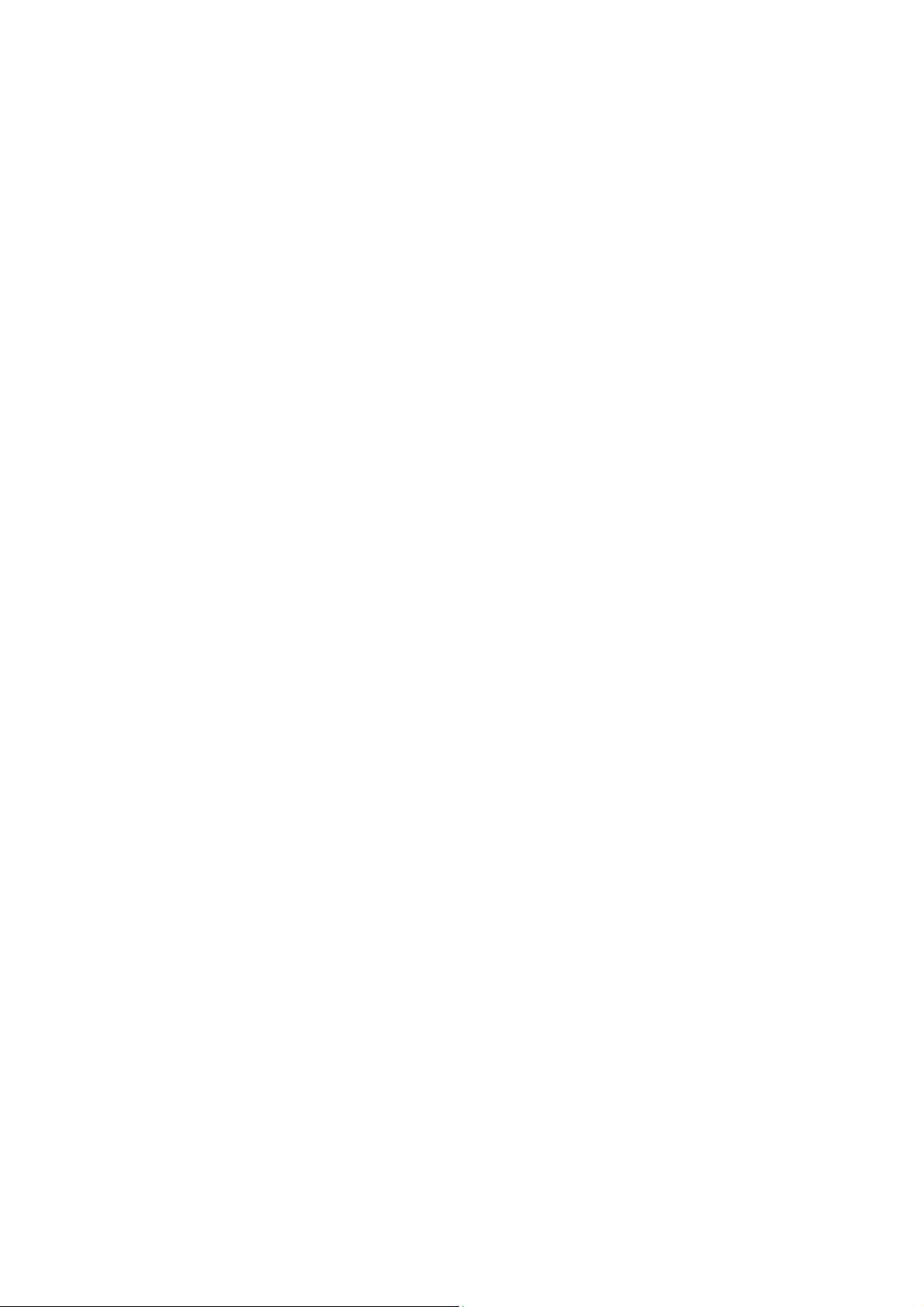
Xerox® WorkCentre® 5800/5800i sorozatú többfunkciós nyomtató
8 Felhasználói útmutató
Page 11
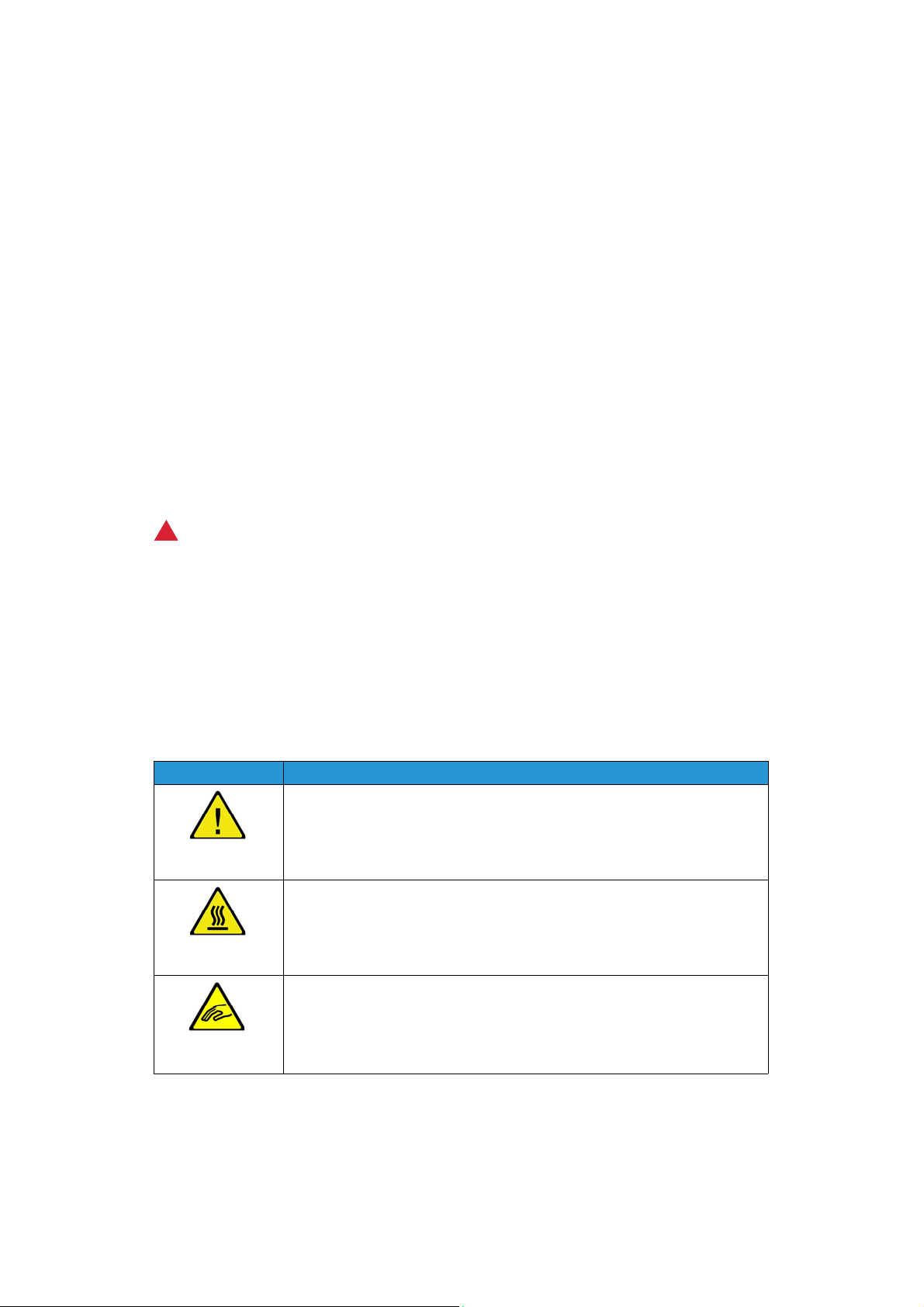
Biztonsági előírások
!
1
Biztonsági megjegyzések
Az eszköz működtetése előtt alaposan olvassa át a következő tájékoztatót. A tájékoztatóban
foglaltak ismerete szükséges az eszköz folyamatosan biztonságos működéséhez.
Az Ön Xerox eszköze és kellékei tervezésük és tesztelésük alapján szigorú biztonsági
követelményeknek felel meg. Ezek tartalmazzák a biztonsági ügynökségek értékeléseit és
tanúsítványait, valamint az elektromágneses szabályozásoknak és környezetvédelmi szabályoknak
történő megfelelőséget.
A készülék biztonsági és környezetvédelmi tesztelését, illetve teljesítményének tesztelését kizárólag
Xerox kellékanyagok használatával végezték.
FIGYELMEZTETÉS
Az engedély nélkül i mó dosításo k, beleértve az új fun kciók vagy küls ő eszközök ho zzáad ásá t, hatáss al
lehetnek az eszköz tanúsítványára. További információért forduljon a Xerox helyi viszonteladójához.
Biztonsági címkék és szimbólumok
Mindig kövesse a készüléken jelzett, vagy ahhoz kiegészítésként biztosított figyelmeztetéseket és
utasításokat:
Szimbólum Leírás
VIGYÁZAT:
Ezek a szimbólumok azokat a területeket jelzik a berendezésen, ahol fennáll a
személyi sérülés veszélye.
VIGYÁZAT:
Ezek a szimbólumok azokat a forró területeket jelzik a berendezésen, melyekhez tilos
hozzáérni.
VIGYÁZAT:
Ezek a szimbólumok a berendezés mozgó részeire hívják fel a figyelmet. A személyi
sérülések megelőzése érdekében járjon el körültekintéssel.
Felhasználói útmutató 9
Page 12
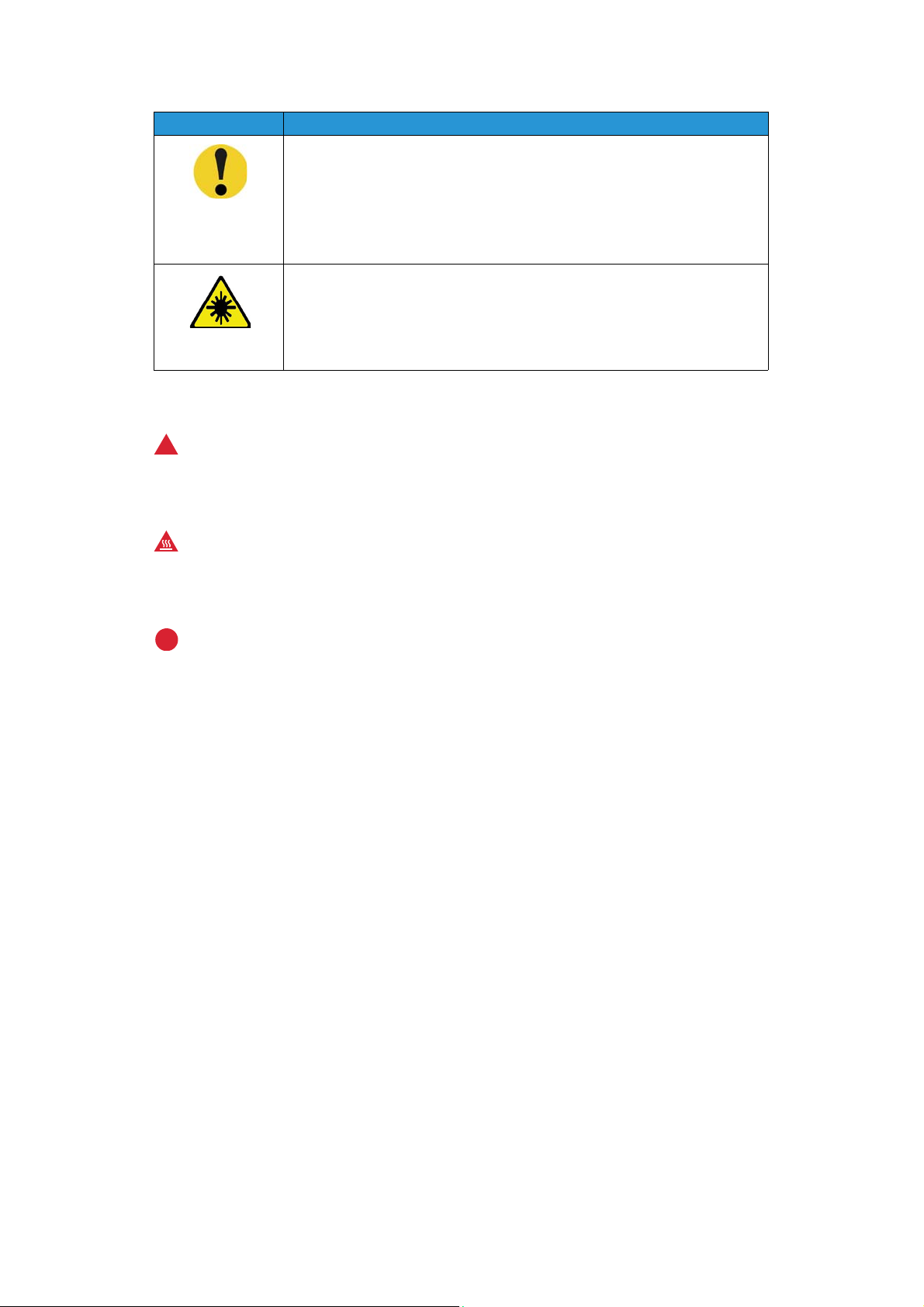
Biztonsági előírások Xerox® WorkCentre® 5800/5800i sorozatú többfunkciós nyomtató
!
!
Szimbólum Leírás
FIGYELEM:
Ezek a szimbólumok azokra a területekre hívják fel a figyelmet a berendezésen,
amelyek kezelése fokozott körültekintést igényel az esetleges személyi sérülés vagy a
berendezés sérülésének elkerülése érdekében. A végrehajtandó feladatokra utaló
szimbólum. Kövesse pontosan az utasításokat ezeknek a kulcsfontosságú
feladatoknak az elvégzésekor.
VIGYÁZAT:
Ez a szimbólum azt jelzi, hogy a berendezésben lézer található, és a felhasználót
felszólítja a megfelelő biztonsági információk elolvasására.
A dokumentumban az alábbi Vigyázat és Figyelmeztetés szimbólumok szerepelnek:
FIGYELMEZTETÉS
Ezek a FIGYELMEZTETŐ jelzések azokat a területeket jelzik a készüléken, ahol fennáll a személyi sérülés veszélye.
FIGYELMEZTETÉS
Ezek a FIGYELMEZTETŐ jelzések azokat a forró területeket jelzik a készüléken, melyekhez tilos hozzáérni.
Vigyázat
Ezek a szimbólumok azokra a területekre hívják fel a figyelmet a berendezésen, amelyek kezelése fokozott körültekintést igényel az esetleges személyi sérülés vagy a berendezés sérülésének elkerülése
érdekében. A végrehajtandó feladatokra utaló szimbólum. Kövesse pontosan az utasításokat ezeknek a kulcsfontosságú feladatoknak az elvégzésekor.
Működtetési biztonsági információk
Az Ön Xerox eszköze és kellékei tervezésük és tesztelésük alapján szigorú biztonsági
követelményeknek felel meg. Ezek tartalmazzák a biztonságtechnikai intézet vizsgálatát, megkapta
a szükséges engedélyeket, továbbá megfelel a hatályos környezetvédelmi szabályoknak. Xerox
eszközének folyamatosan biztonságos működéséhez mindig kövesse ezen weboldal biztonsági
útmutatóját.
Áramforrás
Ez a dokumentum fontos biztonsági információkat tartalmaz az elektromos tápegységgel
kapcsolatban. Az eszköz telepítése vagy használata előtt olvassa el.
Olvassa el a következő részekben található információkat:
• Az elektromos aljzat biztonsága
• A tápkábel elektromos biztonsága
•Készülékbiztonság
10 Felhasználói útmutató
Page 13
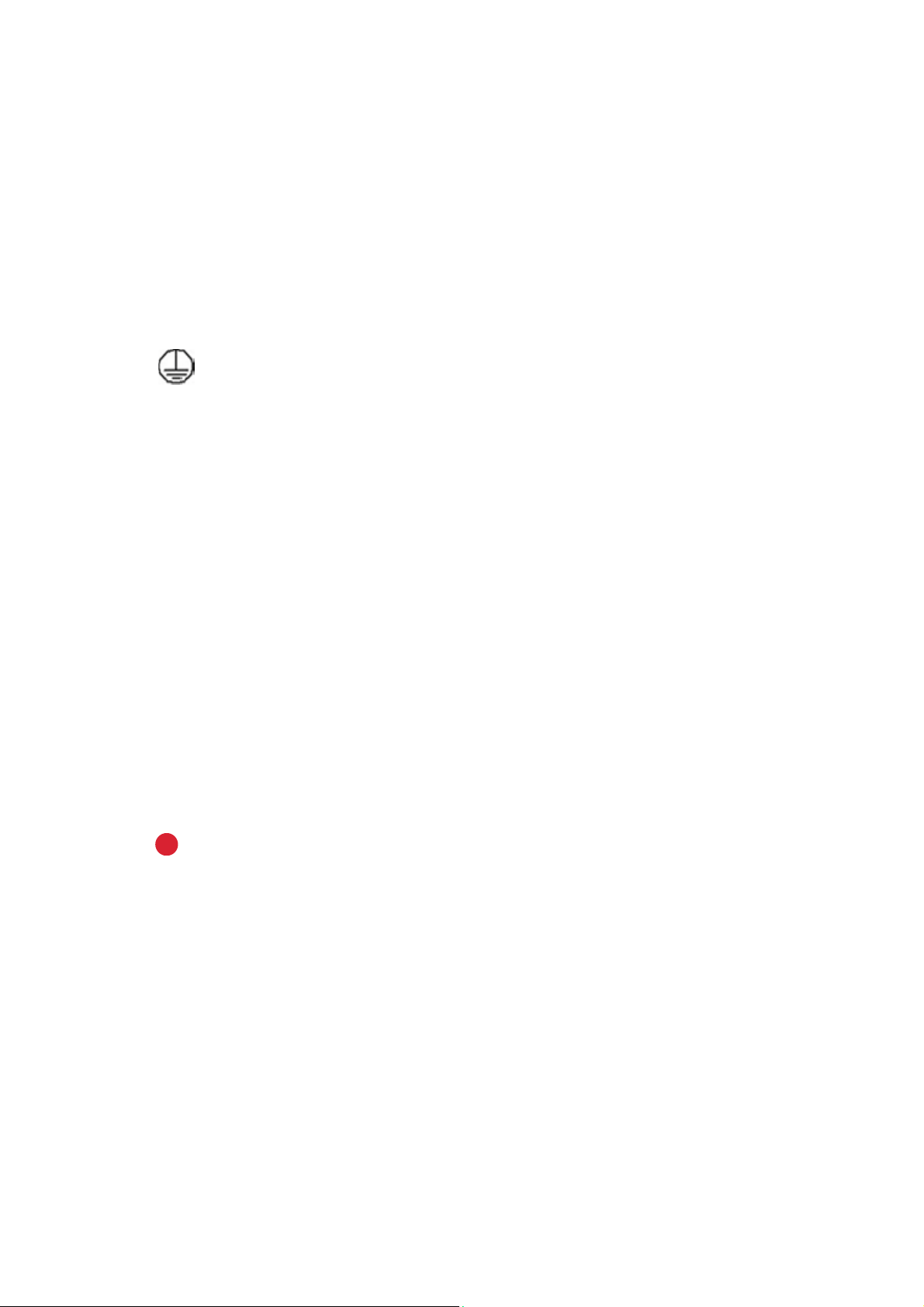
Biztonsági előírások Xerox® WorkCentre® 5800/5800i sorozatú többfunkciós nyomtató
!
•Vészkapcsoló
• A készülék leválasztása a tápforrásról
Az elektromos aljzat biztonsága
Az eszközt olyan áramforrásról kell működtetni, ami az eszköz hátsó burkolatán jelzett adatcímkén
szerepel. Amennyiben nem biztos benne, hogy az áramforrás megfelel a követelményeknek, vegye
fel a kapcsolatot a helyi áramszolgáltató vállalattal vagy egy képzett villanyszerelővel.
Az elektromos tápegység legyen az eszköz közelében és legyen könnyen hozzáférhető.
FIGYELMEZTETÉS
Az eszközt védőföldeléssel ellátott áramkörhöz kell csatlakoztatni. Az eszközhöz mellékelt
csatlakozó rendelkezik védőföldeléssel. A csatlakozó csak földelt elektromos aljzathoz csatlakoztatható. Ez egy biztonsági funkció. Amennyiben nem tudja a csatlakozót az aljzathoz csatlakoztatni,
kérjen fel egy képzett villanyszerelőt az aljzat cserélésére. Az eszközt mindig megfelelően földelt
elektromos aljzathoz csatlakoztassa. Amennyiben kétsége merül fel, ellenőriztesse az aljzatot egy
képzett villanyszerelővel. Az eszköz nem megfelelő földelési vezetése áramütést eredményezhet.
A tápkábel elektromos biztonsága
• Csak az eszközhöz mellékelt kábelt használja.
• A tápkábelt csatlakoztassa közvetlenül egy földelt elektromos aljzathoz. Ne használjon
hosszabbító kábelt. Amennyiben nem tudja eldönteni egy aljzatról, hogy az földelt-e, kérjen
segítséget egy képzett villanyszerelőtől.
• Ne helyezze az eszközt olyan helyre, ahol valaki ráléphet a tápkábelre, vagy felbukhat benne.
• Ne helyezzen semmilyen tárgyat a tápkábelre.
• A tűzveszély csökkentése érdekében legalább 26. amerikai huzalmértékű (AWG)
telekommunikációs kábelt használjon.
Lézerbiztonsági információk
Vigyázat
A vezérlők, a beállítások vagy a folyamatteljesítmények nem a jelen kézikönyvben leírt használata
esetén a sugárzás mértéke veszélyes lehet.
A lézerbiztonságra való különös tekintettel, az eszköz a kormányzati, a nemzeti és nemzetközi
szervezetek által, a lézertermékekre előírt teljesítménynormák alapján 1. osztályú lézerterméknek
minősül. A készülék nem bocsát ki káros fényt, mert a sugárnyaláb a kezelői tevékenység és a
karbantartás minden szakaszában teljesen elzártan működik.
Eszközbiztonság
A készüléket úgy tervezték, hogy a kezelői csak a biztonságos területekhez férhessenek hozzá. A
veszélyes területeket borító vagy védőburkolat takarja, amelyek eltávolításához eszköz szükséges.
Soha ne távolítson el a veszélyes területek védelmére szolgáló fedelet vagy védőborítást.
Felhasználói útmutató 11
Page 14
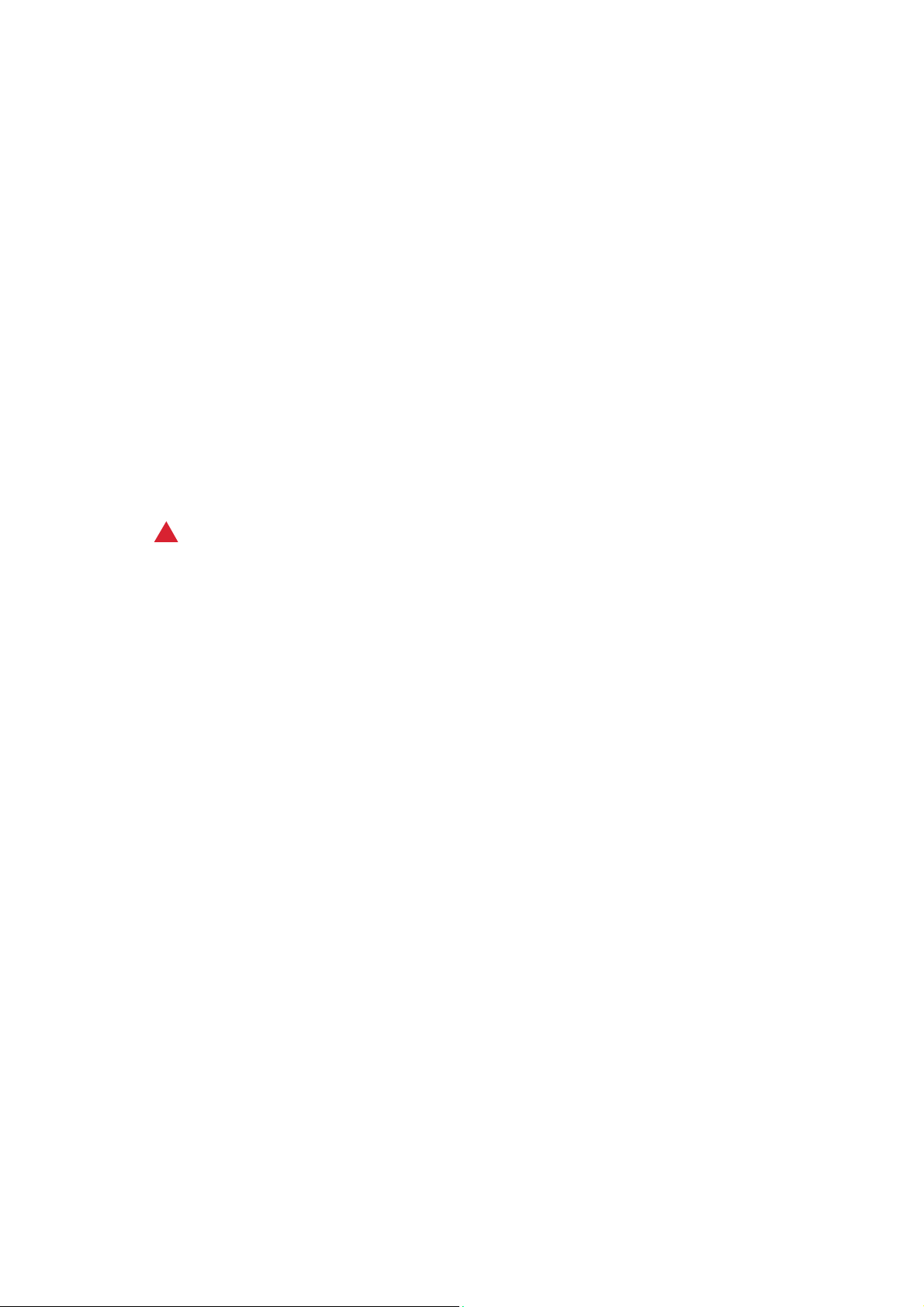
Biztonsági előírások Xerox® WorkCentre® 5800/5800i sorozatú többfunkciós nyomtató
!
Készülékbiztonság – Követendő tennivalók
• Mindig tartsa be a készüléken feltüntetett és a készülékhez mellékelt figyelmeztetéseket és
utasításokat.
• A készüléket tisztítás előtt kapcsolja ki, majd húzza ki a csatlakozódugót az elektromos aljzatból.
Tisztításhoz kizárólag a készülékhez való anyagokat használjon. Más anyagok használata a
készülék teljesítményének romlását okozhatja, és veszélyes helyzetekhez vezethet.
• Mindig legyen körültekintő a készülék mozgatása és szállítása során. Ha a készüléket az
épületen kívülre kell áthelyezni, kérje a Xerox helyi viszonteladójának segítségét.
• Mindig szilárd alátámasztású felületen helyezze el a készüléket, amely alkalmas a gép súlyának
megtartására. Ne helyezze a készüléket puha szőnyegre.
• A készüléket mindig megfelelő szellőzésű, a szervizeléshez elegendő helyet biztosító területen
helyezze el.
Megjegyzés: Az Ön által megvásárolt Xerox készülék olyan energiatakarékossági funkcióval
rendelkezik, amely révén csökken a készülék fogyasztása, amikor nem használják. A készülék
folyamatosan bekapcsolt állapotban hagyható.
Készülékbiztonság – Kerülendő
FIGYELMEZTETÉS
Ne használjon aeroszolos tisztítószereket. Az elektromechanikus berendezéseken használt aeroszolos tisztítószerek robbanást vagy tüzet okozhatnak.
• Soha ne csatlakoztassa a készüléket földelt csatlakozódugóval földelés nélküli
csatlakozóaljzatba.
• Soha ne kíséreljen meg végrehajtani olyan karbantartási feladatokat, amelyek ebben a
dokumentációban nincsenek külön részletesen ismertetve.
• Soha ne torlaszolja el a szellőzőnyílásokat. Azok a túlmelegedés megakadályozására
szolgálnak.
• Soha ne távolítson el csavarokkal rögzített fedelet vagy védőborítást. Az ilyen burkolatok
mögötti részeket a felhasználók nem szervizelhetik.
• Soha ne helyezze a gépet radiátor vagy más hőt sugárzó felület közelébe.
• Soha ne dugjon semmilyen tárgyat a szellőzőnyílásokba.
• Soha ne állítsa át és ne iktassa ki az elektromos vagy mechanikus blokkolókat/zárolóeszközöket.
• Soha ne tegye a készüléket olyan helyre, ahol más személyek felbukhatnak a tápkábelben, vagy
arra ráléphetnek.
• A készüléket csak jól szellőztethető helyiségben szabad elhelyezni.
További tájékoztatásért forduljon a helyi viszonteladóhoz.
Vészleállás
Ha a következő jelenségek valamelyikét észleli, azonnal kapcsolja ki a készüléket, és húzza ki a
tápkábel(eke)t az elektromos csatlakozóaljzat(ok)ból. A probléma megoldásához hívja a Xerox
hivatalos szervizképviseletét:
• A készülék szokatlan szagokat vagy zajokat bocsát ki.
• A tápkábel megsérült vagy elkopott.
12 Felhasználói útmutató
Page 15
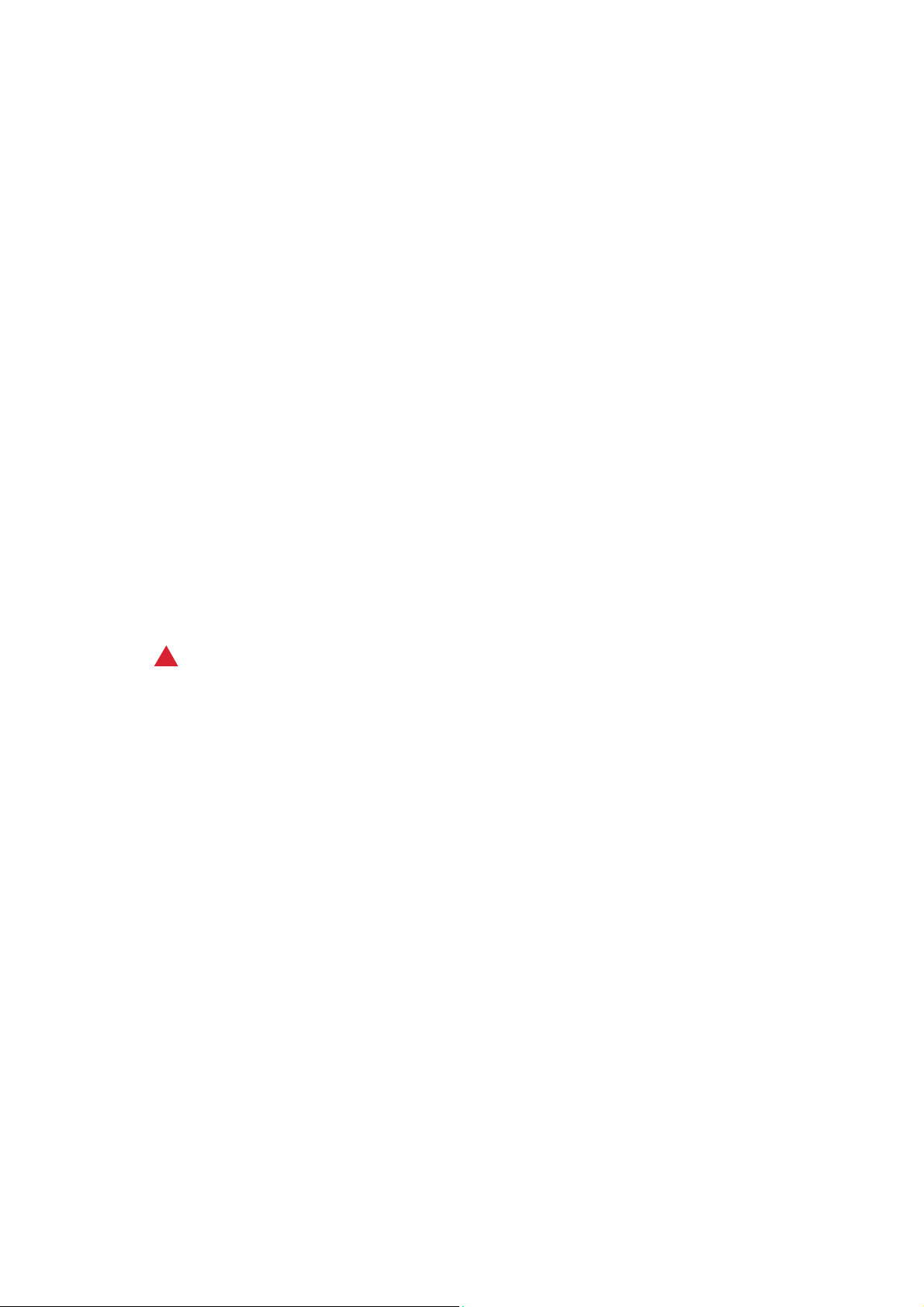
Biztonsági előírások Xerox® WorkCentre® 5800/5800i sorozatú többfunkciós nyomtató
!
• A falpanel áramköri megszakítója, egy biztosíték vagy egyéb biztonsági eszköz kikapcsolt.
• A gépbe folyadék ömlött.
•A gépet víz érte.
• A készülék valamelyik része megsérült.
Eszköz lecsatlakoztatása
A készülék áramtalanító eszköze a tápkábel. Ez a gép hátsó részéhez van csatlakoztatva
bővítőmodulként. Az eszköz áramtalanításához csatlakoztassa le a tápkábelt az elektromos
aljzatból.
Ózonbiztonsági információk
Az eszköz rendeltetésszerű működése közben ózont termel. A keletkezett ózon nehezebb a levegőnél
és mennyisége a nyomtatás terjedelmétől függ. A Xerox telepítési eljárásokban megadott
környezeti paraméterek betartásával a koncentráció szintje a biztonságos határokon belül tartható.
Az ózonnal kapcsolatos további információkért, valamint az azzal foglalkozó kiadványért hívja a
Xerox ózonnal kapcsolatos vonalát az 1-800-828-6571 telefonszámon az Egyesült Államokban és
Kanadában. Más országok esetén vegye fel a kapcsolatot a hivatalos viszonteladóval vagy a
szolgáltatóval.
Karbantartási információk
FIGYELMEZTETÉS
Ne használjon aeroszolos tisztítószereket. Az elektromechanikus berendezéseken használt aeroszolos tisztítószerek robbanást vagy tüzet okozhatnak.
• Az ebben a dokumentumban foglalt, felhasználó által elvégezhető eszközkarbantartási
folyamatokat az eszközhöz mellékelt felhasználói dokumentáció tartalmazza.
• Ne kíséreljen meg végrehajtani olyan karbantartási folyamatot, amely nem szerepel a
felhasználói dokumentációban.
• A kellékeket és a tisztítóanyagokat csak a felhasználói dokumentáció alapján használja.
• Ne távolítson el csavarral rögzített burkolatot vagy rácsot. Ezek mögött nincsenek olyan
alkatrészek, amelyek a felhasználó által karbantarthatóak vagy szervizelhetőek.
Kellékinformációk
• A kellékeket mindig a csomagolásukon vagy dobozukon feltüntetett utasítások szerint tárolja.
• Az összes kelléket tartsa távol gyermekektől.
• Soha ne dobjon nyílt lángba festéket, nyomtatókazettát vagy festéktartályt.
• Festék-, beégető- és egyéb típusú kazetták kezelésekor ügyeljen arra, hogy ne érjenek a bőréhez
vagy a szeméhez. A szemhez érve irritációt, gyulladást okozhatnak. Ne próbálja szétszerelni a
kazettát. Ez növelheti a bőrre vagy szembe jutás veszélyét.
Felhasználói útmutató 13
Page 16
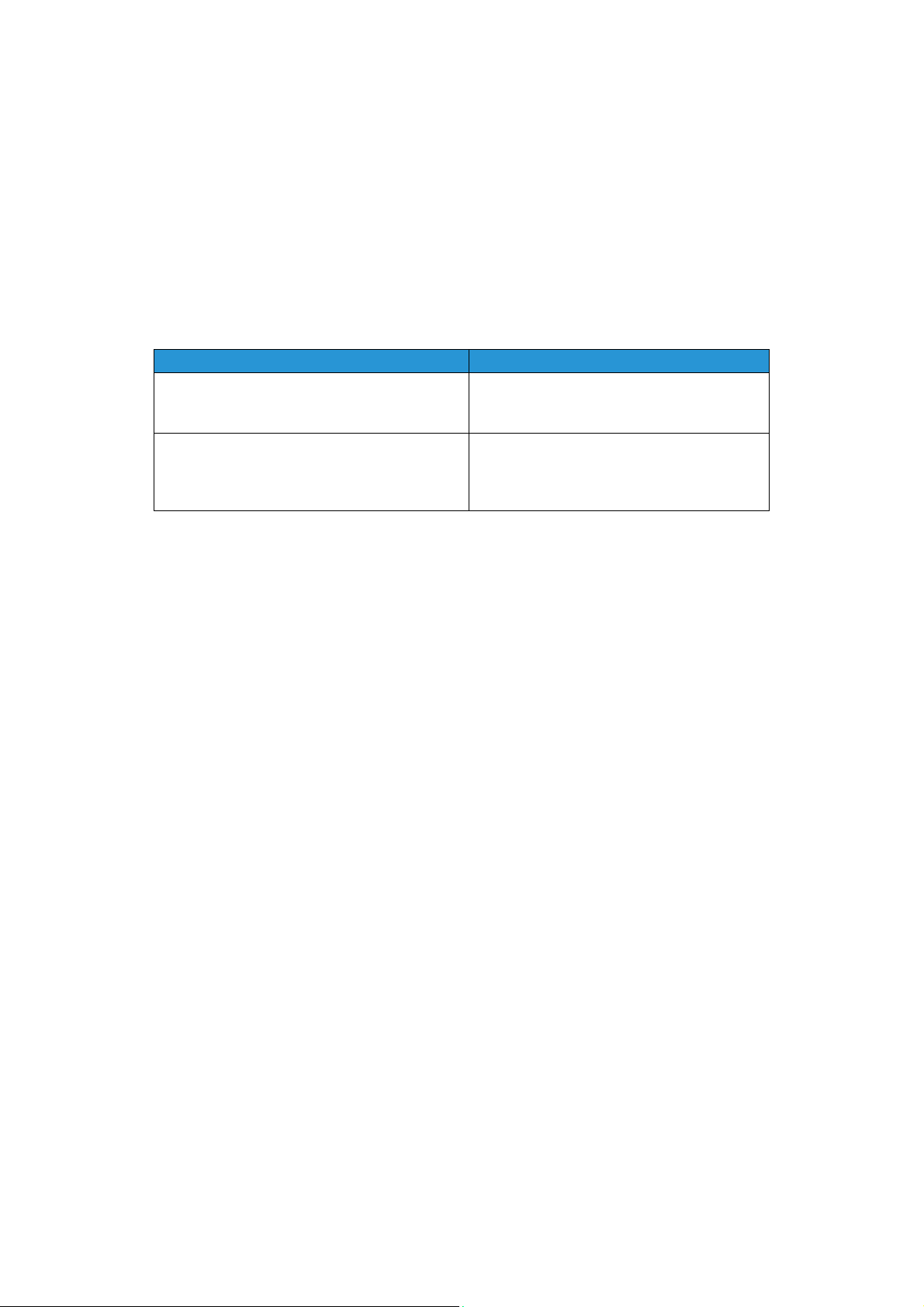
Biztonsági előírások Xerox® WorkCentre® 5800/5800i sorozatú többfunkciós nyomtató
• Használjon seprűt vagy nedves textilkendőt a kiömlött festék feltörléséhez. A tisztítás közben
keletkező por mennyiségének csökkentése érdekében lassan seperjen. Kerülje a porszívó
használatát. Ha porszívót kénytelen használni, úgy robbanásveszélyes porhoz alkalmas (például
robbanásveszélyhez készült motorral és elektromosan nem vezető csővel felszerelt) porszívót
használjon.
A termék biztonsági tanúsítványa
Ezt a terméket az alább felsorolt biztonsági szabványoknak megfelelően a következő intézetek
hitelesítették.
Intézet Szabvány
UL60950-1 (2007), 2. kiadás
Underwriters Laboratories Inc. (USA/Kanada)
Underwriters Laboratories Inc. (Európa)
A készüléket az ISO9001-es számú bejegyzett minőségbiztosítási tanúsítványnak megfelelően
gyártották.
CSA 22.2 No. 60950-1-07, 2. kiadás
IEC60950-1: 2005 (2. kiadás) +A1: 2009
EN60950-1:2006 (2. kiadás)
+A11:2009;+A1:2010;+A12:2011 (CB-tervezet)
Alapvető előírások
A Xerox az elektromágneses sugárzásra és mentességre vonatkozó szabványok szerint tesztelte ezt
a készüléket. Ezek a szabványok a készülék által okozott vagy fogadott interferencia enyhítését
szolgálják, tipikus irodai környezetben.
Egyesült Államok (FCC szabályzat)
Az FCC szabályzat 15. része szerint végzett tesztelési eredmény értelmében ez a készülék megfelel
az „A” osztályú digitális eszközökre vonatkozó korlátozásoknak. Ezek a korlátozások a káros
interferencia elleni indokolt védelmet szolgálják a kereskedelmi környezetben. Ez a készülék
rádióhullámú energiát fejleszt, használ és bocsáthat ki. Ha nem az itt közölt útmutatásnak
megfelelően helyezik üzembe és használják, káros interferenciát okozhat a rádiós
kommunikációban. Ez a készülék a lakókörnyezetben történő működtetéskor káros interferenciát
okozhat, melyet a felhasználónak saját költségén kell elhárítania.
Ha a készülék zavarja a rádiós vagy televíziós vételt, amit a készülék ki- és bekapcsolásával lehet
megállapítani, azt javasoljuk a felhasználónak, hogy a következő intézkedésekkel próbáljon javítani
ezen:
• Fordítsa el vagy helyezze át a vevőkészüléket.
• Növelje a távolságot a készülék és a vevőkészülék között.
• Csatlakoztassa a készüléket olyan elektromos aljzatba, amely másik áramkörön van, mint a
vevőkészülék.
• Segítségért lépjen kapcsolatba a kereskedővel vagy egy szakképzett rádió-/televízió-
műszerésszel.
14 Felhasználói útmutató
Page 17
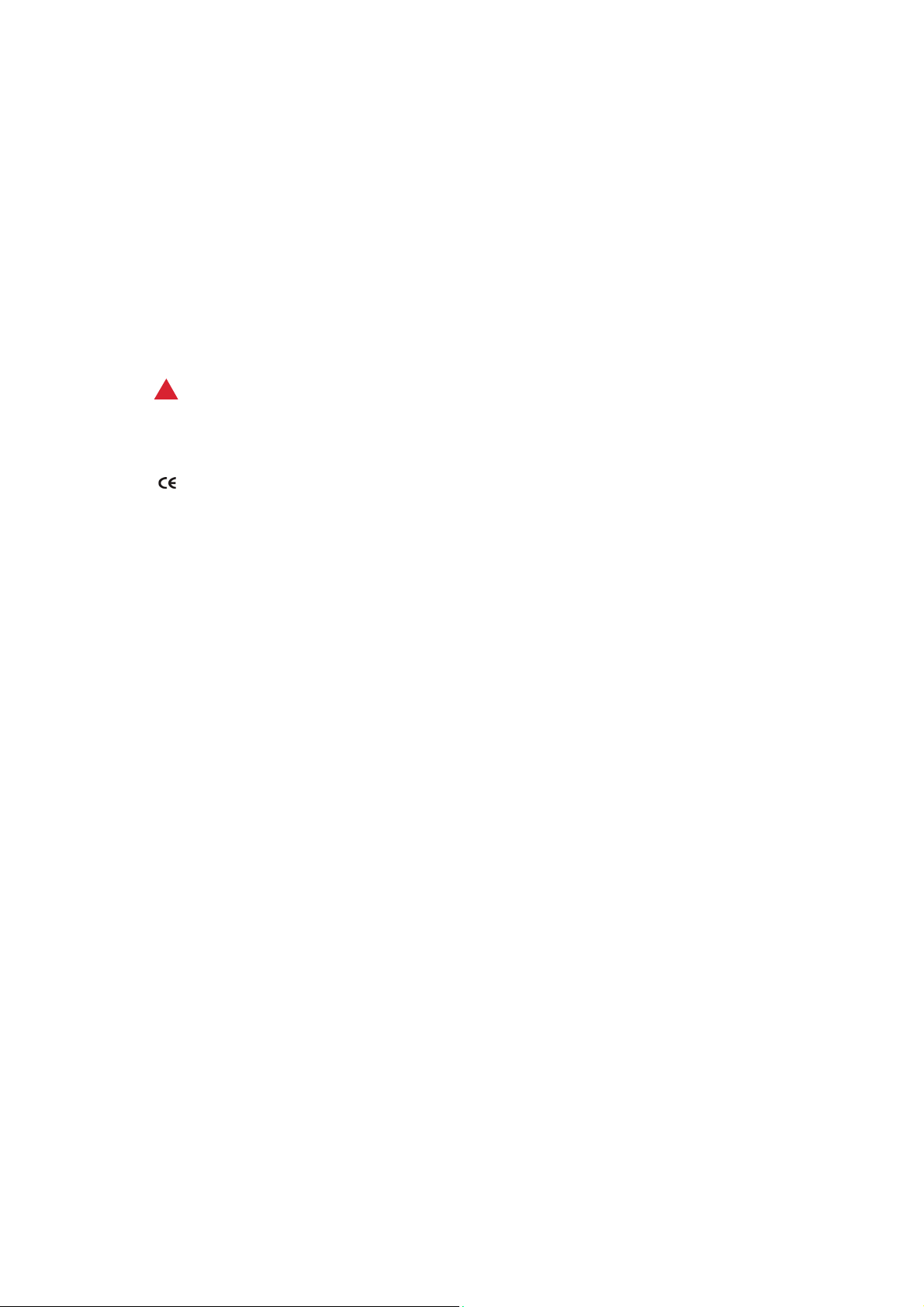
Biztonsági előírások Xerox® WorkCentre® 5800/5800i sorozatú többfunkciós nyomtató
!
Bármilyen változtatás vagy módosítás, melyet nem a Xerox kifejezett engedélyével végeznek,
érvénytelenítheti a felhasználó jogosultságát a készülék működtetésére. Az FCC-előírások 15.
fejezetének megfelelően a készüléket árnyékolt interfészkábellel kell használni.
Kanada (előírások)
Ez az A osztályú digitális készülék megfelel a kanadai ICES-003 előírásoknak.
Cet appareil numérique de la classe A est conforme à la norme NMB-003 du Canada.
Európai Unió
FIGYELMEZTETÉS
Ez egy „A” osztályú termék. Lakókörnyezetben ez a készülék rádióinterferenciát okozhat; ilyen esetben a felhasználónak meg kell tennie a megfelelő intézkedéseket.
A készülék CE jelzése a Xerox nyilatkozatát jelképezi, amely szerint a készülék megfelel az
Európai Közösség vonatkozó, alábbiakban felsorolt dátumú irányelveinek:
• A kisfeszültségű berendezésekről szóló 2014/35/EK számú irányelv. A tagállamok kisfeszültségű
berendezésekre vonatkozó jogszabályainak harmonizációja.
• Az elektromágneses kompatibilitásra vonatkozó 2014/30/EK számú irányelv. A tagállamok
elektromágneses kompatibilitással kapcsolatos jogszabályainak harmonizációja.
• A rádióberendezésekről szóló 2014/53/EK számú irányelv.
• Bizonyos veszélyes anyagok elektromos és elektronikus berendezésekben való használatára
vonatkozó korlátozások. 2011/65/EU számú irányelv.
Ez a készülék, amennyiben a felhasználói útmutatásnak megfelelően használják, nem veszélyes sem
a fogyasztóra, sem a környezetre.
Az Európai Unió előírásainak megfelelően használjon árnyékolt interfészkábeleket.
A készülékre vonatkozó megfelelőségi nyilatkozat egy aláírt példánya a Xeroxtól beszerezhető.
Az Európai Közösség 4-es csoportba sorolt (Lot 4) képalkotó
berendezésekre vonatkozó megállapodásának környezetvédelmi
információi
Környezetvédelmi információk a környezetbarát megoldásokra és a
költségcsökkentésre vonatkozóan
Bevezetés
Az alábbi információkat a felhasználók támogatására állítottuk össze. Az itt leírtak összhangban
állnak az Európai Unió (EU) energiafelhasználó termékekre vonatkozó irányelvével, különösen a
képalkotó berendezésekkel kapcsolatban készített „Lot 4” tanulmánnyal. Ennek értelmében a
gyártók kötelesek javítani a fenti irányelvek hatálya alá tartozó termékek környezetvédelmi
teljesítményét, és támogatni az EU energiahatékonyságra irányuló intézkedési tervét.
Felhasználói útmutató 15
Page 18
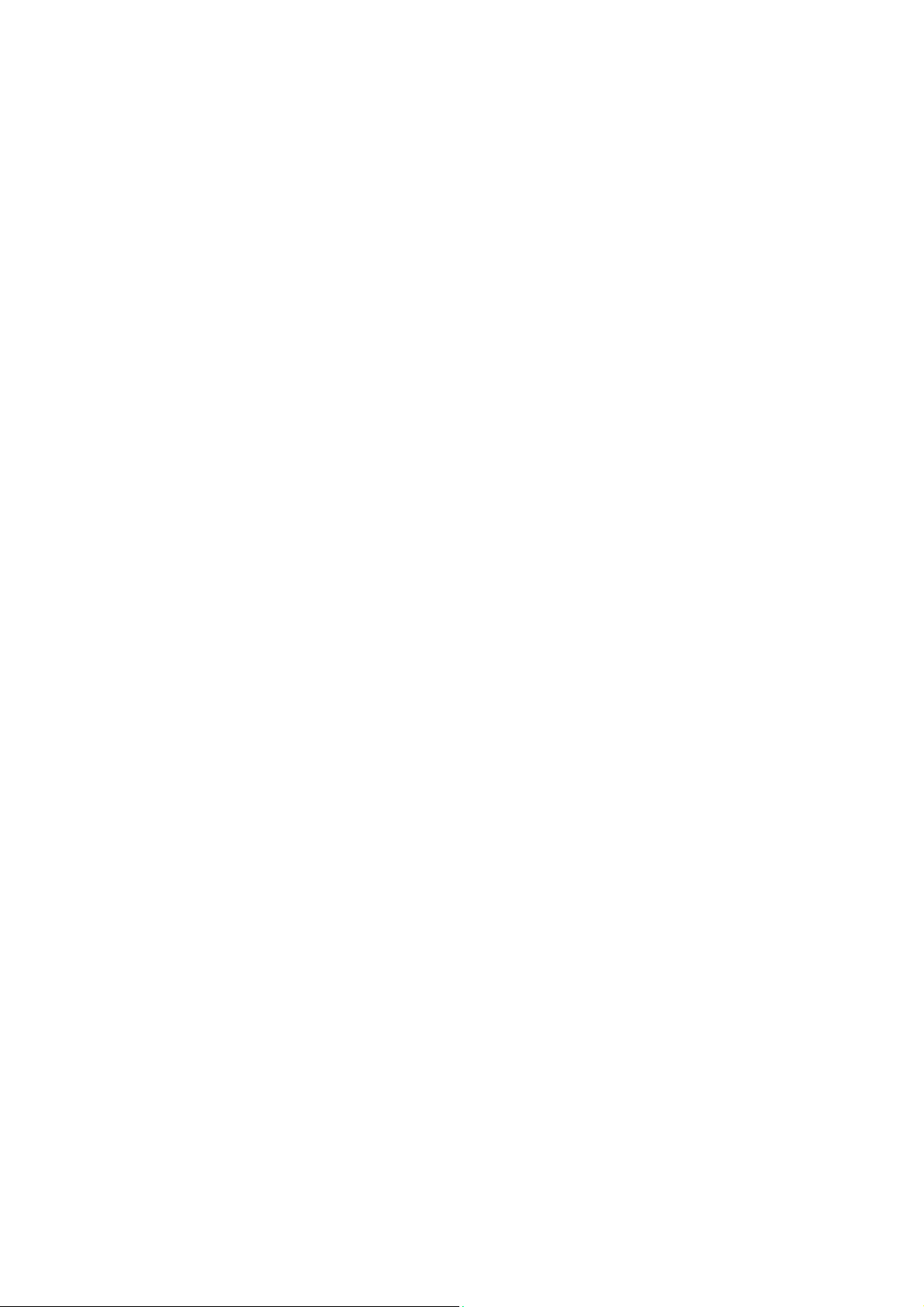
Biztonsági előírások Xerox® WorkCentre® 5800/5800i sorozatú többfunkciós nyomtató
Az érintett termékek azok az otthoni és irodai berendezések, amelyek eleget tesznek az alábbi
feltételeknek:
• Szabványos monokróm formátumú termékek, amelyek percenként kevesebb, mint 64 A4-es
méretű képet készítenek.
• Szabványos színes formátumú termékek, amelyek percenként kevesebb, mint 51 A4-es méretű
képet készítenek.
A kétoldalas nyomtatás környezetre gyakorolt pozitív hatása
A legtöbb Xerox termék rendelkezik duplex, azaz kétoldalas nyomtatási funkcióval. Ezzel a funkcióval
a készülék automatikusan a papír mindkét oldalára nyomtat, így kevesebb papírt fogyaszt, és ezáltal
csökkenti a felhasznált értékes erőforrások mennyiségét. A 4-es csoportba (Lot 4) sorolt képalkotó
berendezésekre vonatkozó megállapodás értelmében a legalább 40 oldal/perces sebességgel
rendelkező színes, valamint a legalább 45 oldal/perces sebességgel rendelkező monokróm
modelleken a kétoldalas funkciót a beállítási és az illesztőprogram-telepítési eljárás során
automatikus engedélyezni kell. A fenti sebességhatár alatt működő bizonyos Xerox modelleken
szintén engedélyezhető az alapértelmezett kétoldalas nyomtatás a telepítéskor. A kétoldalas
funkció folyamatos használatával csökkentheti munkájának környezetre gyakorolt káros hatását.
Ha azonban szimplex (egyoldalas) nyomtatásra van szüksége, módosíthatja a beállításokat a
nyomtató-illesztőprogramban.
Papírtípusok
Jelen termék minden olyan újrahasznosított és újonnan gyártott papírral használható, amely
megfelel az EN1 2281 vagy hasonló minőségvédelmi szabvány szerint környezetvédelmi
rendszernek. Bizonyos munkákhoz a kevesebb nyersanyagot igénylő könnyű papírok (60 g/m²) is
használhatók, amelyekkel nyomatonként csökkentheti az erőforrás-felhasználást. Kérjük,
ellenőrizze, hogy ez a papírtípus megfelel-e a nyomtatási igényeinek.
Törökország RoHS előírás
Megfelel a 7 (d) paragrafusnak. Ezennel tanúsítjuk:
„Az EEE szabályzatnak megfelel”.
"EEE yönetmeliðine uygundur"
16 Felhasználói útmutató
Page 19
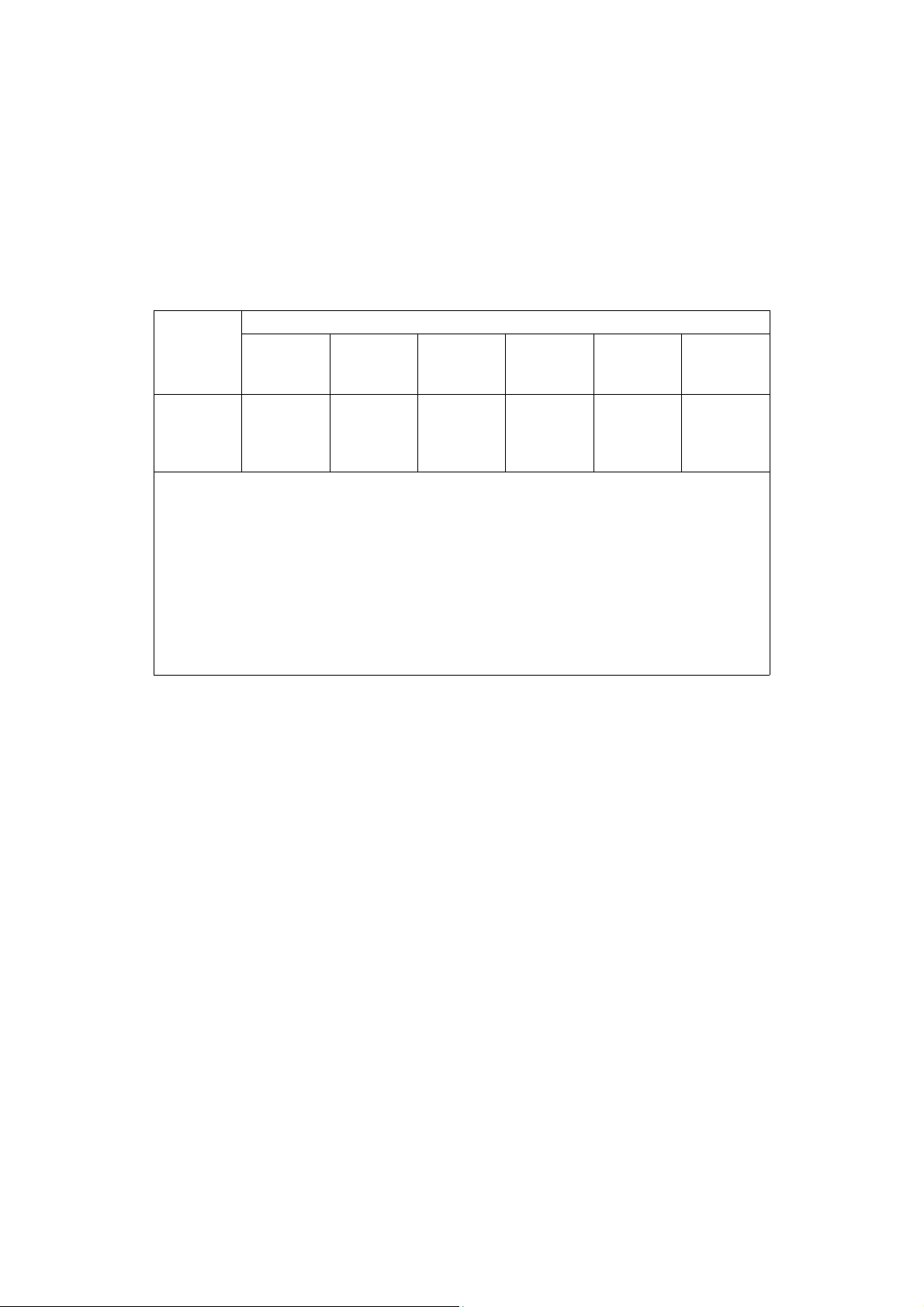
Biztonsági előírások Xerox® WorkCentre® 5800/5800i sorozatú többfunkciós nyomtató
China RoHS
A termékben található káros anyagok neve és tartalma
产品中有害物质的名称及含量
Name and Content of Harmful Substances in Products
部件名称
Name of the
Part
打印机模块
Printer
Module
本表格依据 SJ/T 11364 的规定编制 .
This form is prepared under the provisions of SJ/T 11364.
o:表示该有毒有害物质在该部件所有均质材料中的含量均在 GB/T 26572 标准规定的限量要求以下 .
Indicates that said hazardous substances contained in all of the homogeneous materials for this part is
below the limit requirement of GB/T 26572.
x:表示该有毒有害物质至少在该部件的某一均质材料中的含量超出 GB/T 26572 标准规定的限量要
求 . Indicates that said hazardous substance contained in at least one of the homogeneous materials used
for this is above the limit requirement of GB/T 26572.
铅
(Pb)
xooooo
有毒有害物质 Hazardous substances
汞
(Hg)
镉
(Cd)
六价铬
(Cr(VI))
多溴联苯
(PBB)
多溴二苯醚
(PBDE)
Másolási szabályok
United States
Congress, by statute, has forbidden the reproduction of the following subjects under certain
circumstances. Penalties of fine or imprisonment may be imposed on those guilty of making such
reproductions.
1. Obligations or Securities of the United States Government, such as:
• Certificates of Indebtedness
• National Bank Currency
• Coupons from Bonds
• Federal Reserve Bank Notes
• Silver Certificates
• Gold Certificates
• United States Bonds
• Treasury Notes
Felhasználói útmutató 17
Page 20
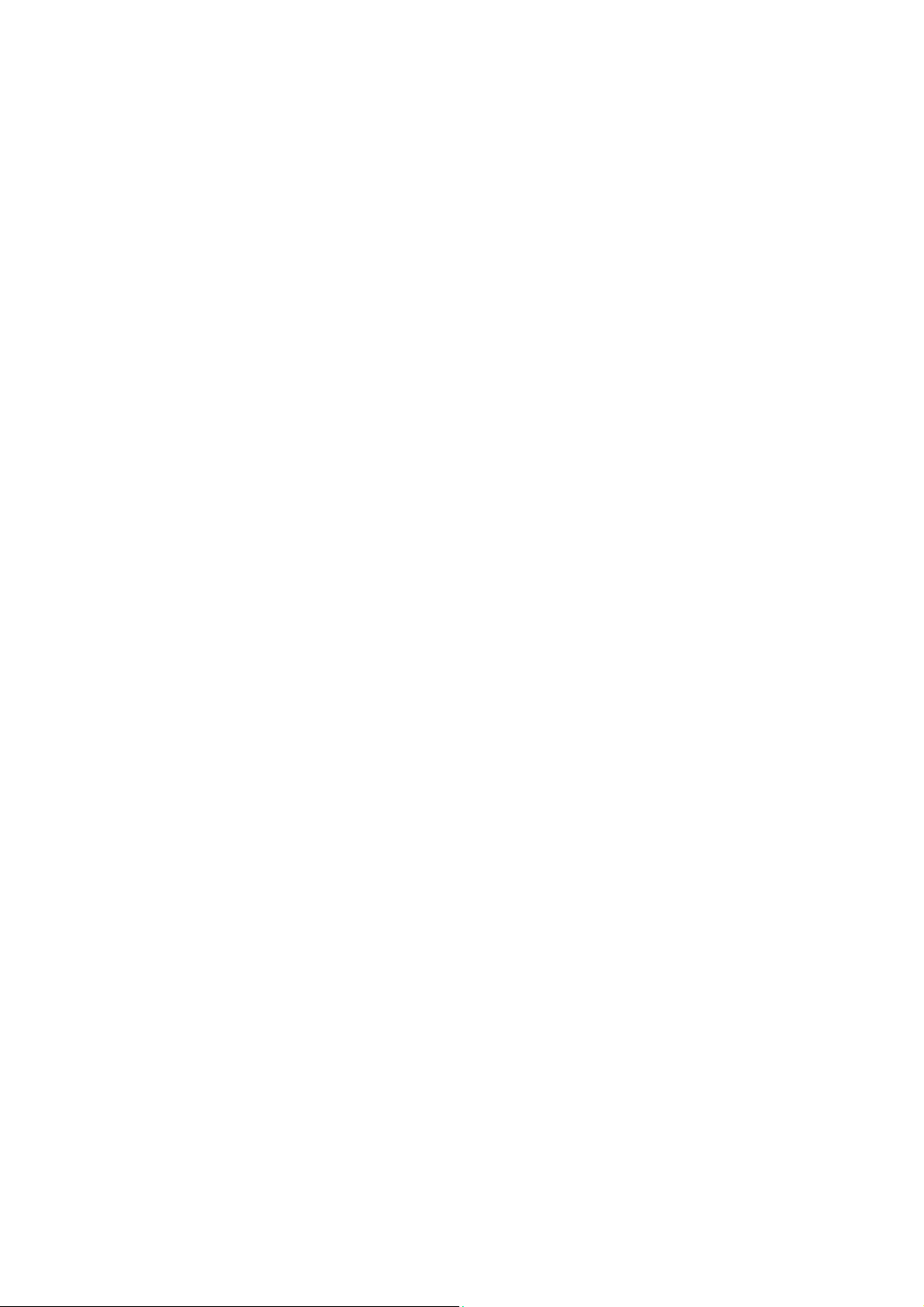
Biztonsági előírások Xerox® WorkCentre® 5800/5800i sorozatú többfunkciós nyomtató
• Federal Reserve Notes
•Fractional Notes
•Certificates of Deposit
•Paper Money
• Bonds and Obligations of certain agencies of the government, such as FHA, etc.
• Bonds (U.S. Savings Bonds may be photographed only for publicity purposes in connection
with the campaign for the sale of such bonds.)
• Internal Revenue Stamps. If it is necessary to reproduce a legal document on which there
is a canceled revenue stamp, this may be done provided the reproduction of the document
is performed for lawful purposes.
• Postage Stamps, canceled or uncanceled. For philatelic purposes, Postage Stamps may be
photographed, provided the reproduction is in black and white and is less than 75% or
more than 150% of the linear dimensions of the original.
•Postal Money Orders.
• Bills, Checks, or Draft of money drawn by or upon authorized officers of the United States.
• Stamps and other representatives of value, of whatever denomination, which have been or
may be issued under any Act of Congress.
2. Adjusted Compensation Certificates for Veterans of the World Wars.
3. Obligations or Securities of any Foreign Government, Bank, or Corporation.
4. Copyrighted materials, unless permission of the copyright owner has been obtained or the
reproduction falls within the “fair use” or library reproduction rights provisions of the copyright
law.
Further information of these provisions may be obtained from the Copyright Office, Library of
Congress, Washington, D.C. 20559. Ask for Circular R21.5.
5. Certificate of Citizenship or Naturalization. Foreign Naturalization Certificates may be
photographed.
6. Passports. Foreign Passports may be photographed.
7. Immigration papers.
8. Draft Registration Cards.
9. Selective Service Induction papers that bear any of the following Registrant’s information:
• Earnings or Income
•Court Record
• Physical or mental condition
• Dependency Status
• Previous military service
Exception: United States military discharge certificates may be photographed.
10. Badges, Identification Cards, Passes, or Insignia carried by military personnel, or by members
of the various Federal Departments, such as FBI, Treasure, etc. (Unless photograph is ordered
by the head of such department or bureau.)
Reproducing the following is also prohibited in certain states:
• Automobile Licenses
• Drivers’ Licenses
• Automobile Certificates of Title
The above list is not all inclusive, and no liability is assumed for its completeness or accuracy. In case
of doubt, consult your attorney.
18 Felhasználói útmutató
Page 21
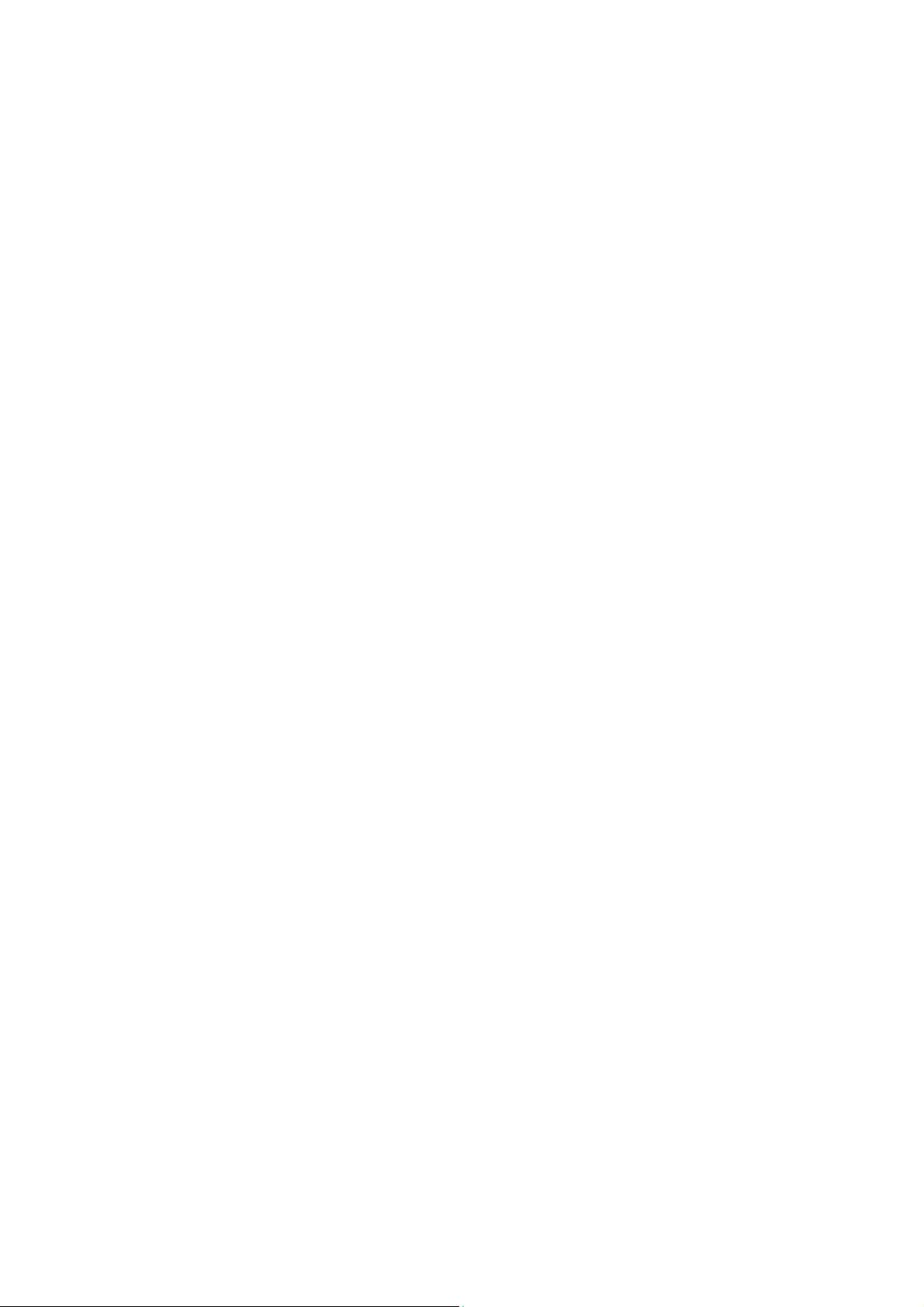
Biztonsági előírások Xerox® WorkCentre® 5800/5800i sorozatú többfunkciós nyomtató
Canada
Parliament, by stature, has forbidden the reproduction of the following subjects under certain
circumstances. Penalties of fine or imprisonment may be imposed on those guilty of making such
reproductions.
1. Current bank notes or current paper money.
2. Obligations or securities of a government or bank.
3. Exchequer bill paper or revenue paper.
4. The public seal of Canada or of a province, or the seal of a public body or authority in Canada,
or of a court of law.
5. Proclamations, orders, regulations or appointments, or notices thereof (with intent to falsely
cause same to purport to have been printed by the Queens Printer for Canada, or the equivalent
printer for a province).
6. Marks, brands, seals, wrappers or designs used by or on behalf of the Government of Canada
or of a province, the government of a state other than Canada or a department, board,
Commission or agency established by the Government of Canada or of a province or of a
government of a state other than Canada.
7. Impressed or adhesive stamps used for the purpose of revenue by the Government of Canada
or of a province or by the government of a state other than Canada.
8. Documents, registers or records kept by public officials charged with the duty of making or
issuing certified copies thereof, where the copy falsely purports to be a certified copy thereof.
9. Copyrighted material or trademarks of any manner or kind without the consent of the
copyright or trademark owner.
The above list is provided for your convenience and assistance, but it is not all-inclusive, and no
liability is assumed for its completeness or accuracy. In case of doubt, consult your solicitor.
Egyéb országok
Előfordulhat, hogy országában bizonyos dokumentumok másolása törvénybe ütközik.
Pénzbírsággal vagy börtönnel sújtható, akit bűnösnek találnak ilyen másolatok készítésében:
• Valuták
• Bankjegyek és csekkek
• A bank és a kormány kötvényei és értékpapírjai
• Útlevelek és személyi igazolványok
• Szerzői joggal védett anyagok vagy védjegyek, a tulajdonos beleegyezése nélkül
• Postai bélyegek és egyéb forgatható értékpapírok
Ez a lista nem teljes, és a szerzők nem vállalnak felelősséget sem teljességéért, sem pontosságáért.
Kétséges esetben forduljon jogi tanácsadójához.
Felhasználói útmutató 19
Page 22
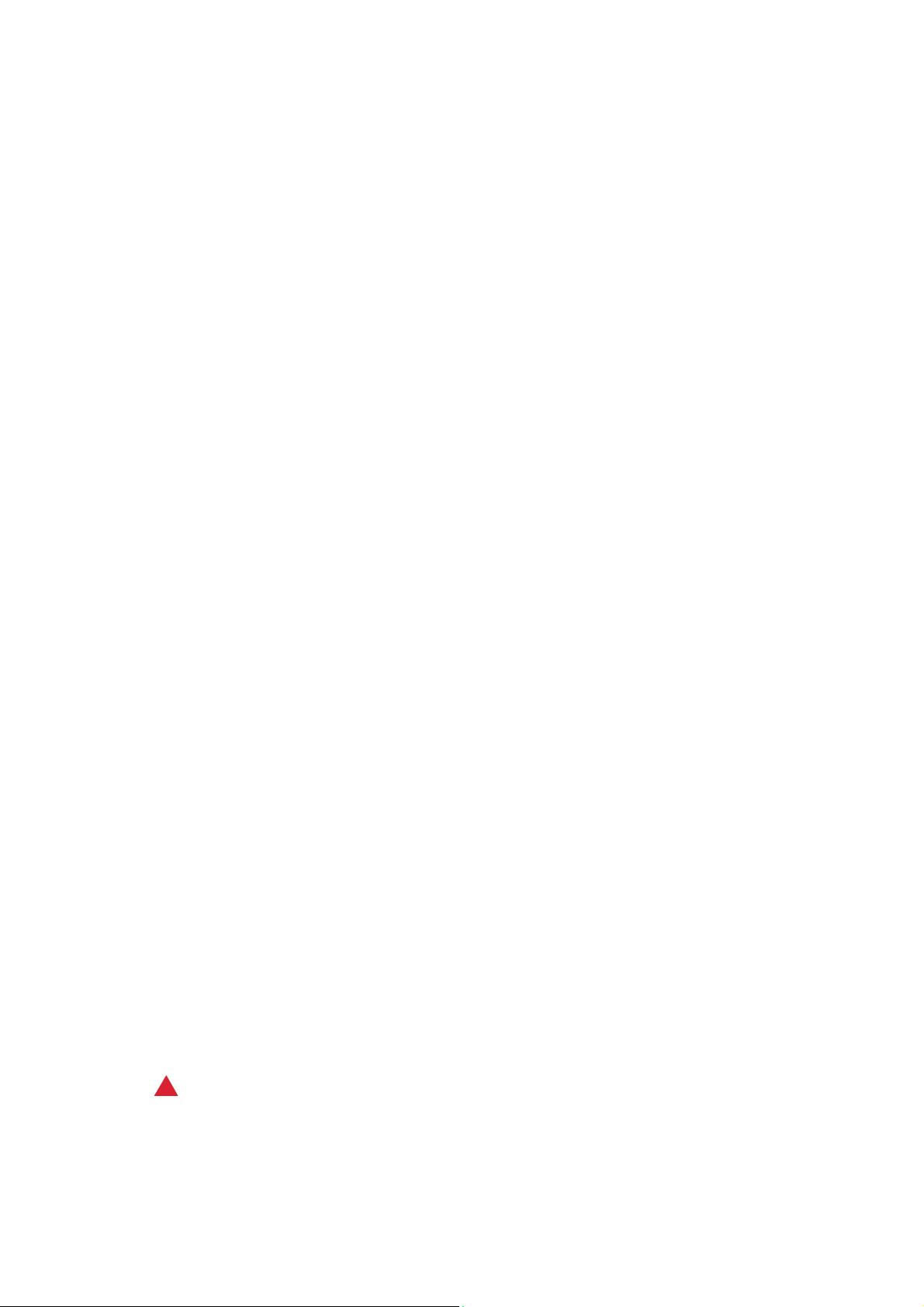
Biztonsági előírások Xerox® WorkCentre® 5800/5800i sorozatú többfunkciós nyomtató
!
Faxolásra vonatkozó előírások
United States Fax Header Requirements
Fax Send Header Requirements
Az 1991-es, amerikai egyesült államokbeli Telephone Consumer Protection Act törvényellenesnek
nyilvánítja bármely személy számítógéppel vagy más elektronikus eszközzel (beleértve a
faxkészülékeket is) küldött minden olyan üzenetét, amely nem tartalmazza minden elküldött oldal
alsó vagy felső margóján vagy első oldalán a küldés dátumát és időpontját, valamint annak a
vállalkozásnak, egyéb szervezetnek vagy személynek az azonosítóját, amelyik vagy aki az üzenetet
küldte, illetve nem tartalmazza az üzenetet küldő készülék, vállalkozás, egyéb szervezet vagy
személy telefonszámát. A megadott telefonszám nem lehet 900-as szám, illetve bármely más olyan
szám, amelynek hívási költsége túllépi a szokásos helyi vagy távolsági hívás díját. Ezen információk
készülékbe programozásához tekintse meg a felhasználói dokumentációt, és kövesse az abban
szereplő lépéseket.
Data Coupler Information
This device complies with Part 68 of the FCC rules and the requirements adopted by the
Administrative Council for Terminal Attachments (ACTA). On the cover of this device is a label that
contains, among other information, a device identifier in the format US:AAAEQ##TXXXX. If
requested, this number must be provided to the Telephone Company. A plug and jack used to
connect this device to the premises wiring and telephone network must comply with the applicable
FCC Part 68 rules and requirements adopted by the ACTA. A compliant telephone cord and modular
plug is provided with this device. It is designed to be connected to a compatible modular jack that
is also compliant. See installation instructions for details.
You may safely connect the machine to the following standard modular jack: USOC RJ-11C using
the compliant telephone line cord (with modular plugs) provided with the installation kit. See
installation instructions for details.
The Ringer Equivalence Number (REN) is used to determine the number of devices that may be
connected to a telephone line. Excessive RENs on a telephone line may result in the devices not
ringing in response to an incoming call. In most but not all areas, the sum of RENs should not
exceed five (5.0). To be certain of the number of devices that may be connected to a line, as
determined by the total RENs, contact the local Telephone Company. For products approved after
July 23, 2001, the REN for this device is part of the device identifier that has the format
US:AAAEQ##TXXXX. The digits represented by ## are the REN without a decimal point (e.g., 03 is
a REN of 0.3). For earlier products, the REN is separately shown on the label.
To order the correct service from the local telephone company, you may also have to quote the
codes listed below:
• Facility Interface Code (FIC) = 02LS2
• Service Order Code (SOC) = 9.0Y
FIGYELMEZTETÉS
Ask your local telephone company for the modular jack type installed on your line. Connecting this
machine to an unauthorized jack can damage telephone company equipment. You, not Xerox, assume all responsibility and/or liability for any damage caused by the connection of this machine to
an unauthorized jack.
20 Felhasználói útmutató
Page 23
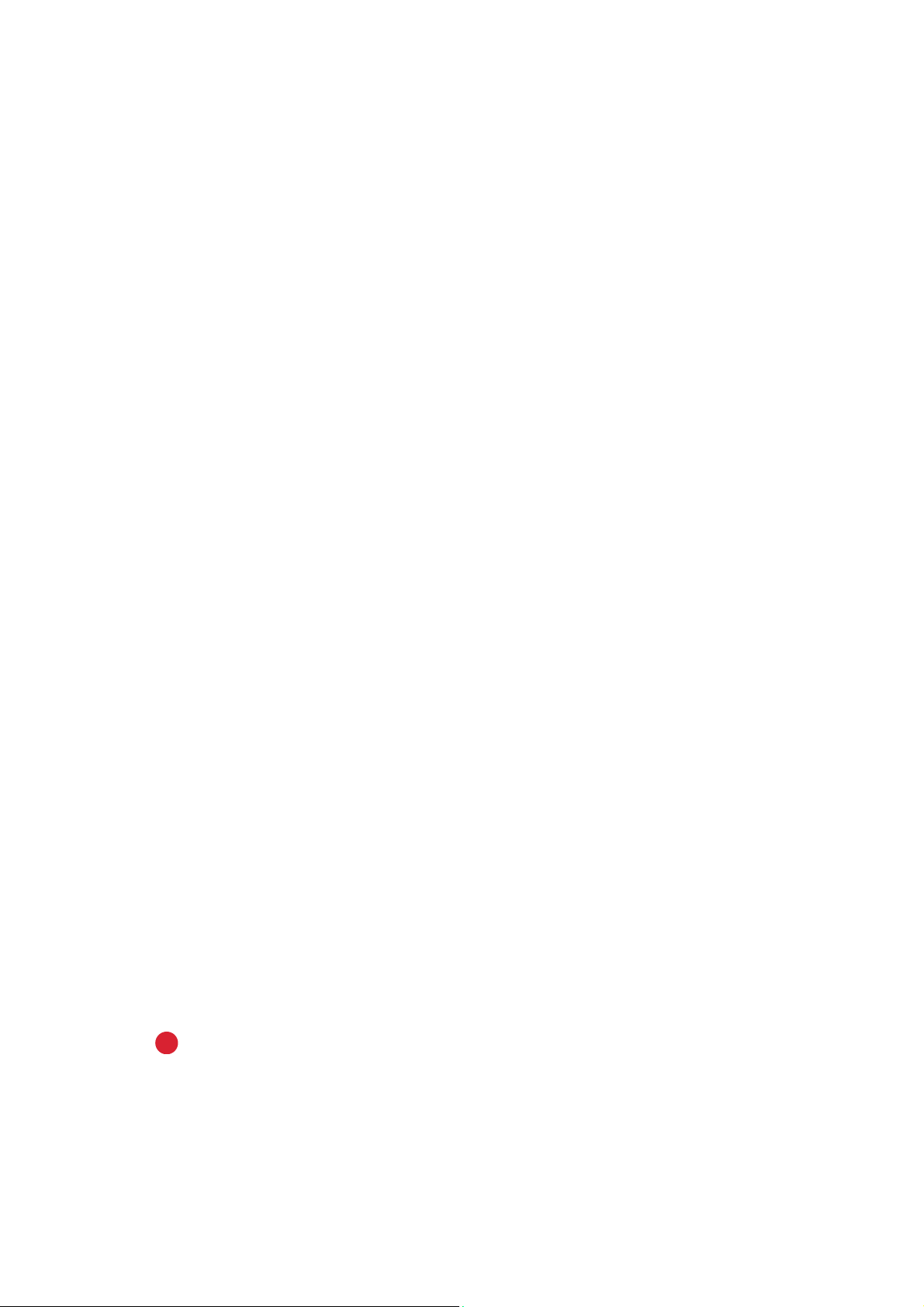
Biztonsági előírások Xerox® WorkCentre® 5800/5800i sorozatú többfunkciós nyomtató
!
If this Xerox device causes harm to the telephone network, the Telephone Company will notify you
in advance that temporary discontinuance of service may be required. But if advance notice is not
practical, the Telephone Company will notify the customer as soon as possible. Also, you will be
advised of your right to file a complaint with the FCC if you believe it is necessary.
The Telephone Company may make changes in its facilities, equipment, operations or procedures
that could affect the operation of the device. If this happens, the Telephone Company will provide
advance notice in order for you to make necessary modifications to maintain uninterrupted service.
If trouble is experienced with this Xerox device, for repair or warranty information, please contact
the appropriate service center; details of which are displayed either on the machine or contained
within the User Guide. If the device is causing harm to the telephone network, the Telephone
Company may request that you disconnect the device until the problem is resolved.
Repairs to the machine should be made only by a Xerox Service Representative or an authorized
Xerox Service provider. This applies at any time during or after the service warranty period. If
unauthorized repair is performed, the remainder of the warranty period is null and void.
This device must not be used on party lines. Connection to party line service is subject to state
tariffs. Contact the state public utility commission, public service commission or corporation
commission for information.
If your office has specially wired alarm equipment connected to the telephone line, make sure that
the installation of this Xerox device does not disable your alarm equipment.
If you have questions about what will disable alarm equipment, consult your Telephone Company
or a qualified installer.
Canada
Megjegyzés: The Industry Canada label identifies certified equipment. This certification means
that the device meets certain telecommunications network protective, operational and safety
requirements as prescribed in the appropriate Terminal Equipment Technical Requirements
document(s). The Department does not guarantee the equipment will operate to the user’s
satisfaction.
Before installing this device, users must make sure that it is permissible to be connected to the
facilities of the local telecommunications company. The device must also be installed using an
acceptable method of connection. The customer should be aware that compliance with the above
conditions may not prevent degradation of service in some situations.
Repairs to certified equipment should be coordinated by a representative designated by the
supplier. Any repairs or alterations made by the user to this device, or device malfunctions, may give
the telecommunications company cause to request the user to disconnect the device.
Users should make sure for their own protection that the electrical ground connections of the power
utility, telephone lines and internal metallic water pipe systems, if present, are connected together.
This precaution may be particularly important in rural areas.
Vigyázat
Users should not attempt to make such connections themselves, but should contact the appropriate electric inspection authority, or electrician, as appropriate.
Felhasználói útmutató 21
Page 24
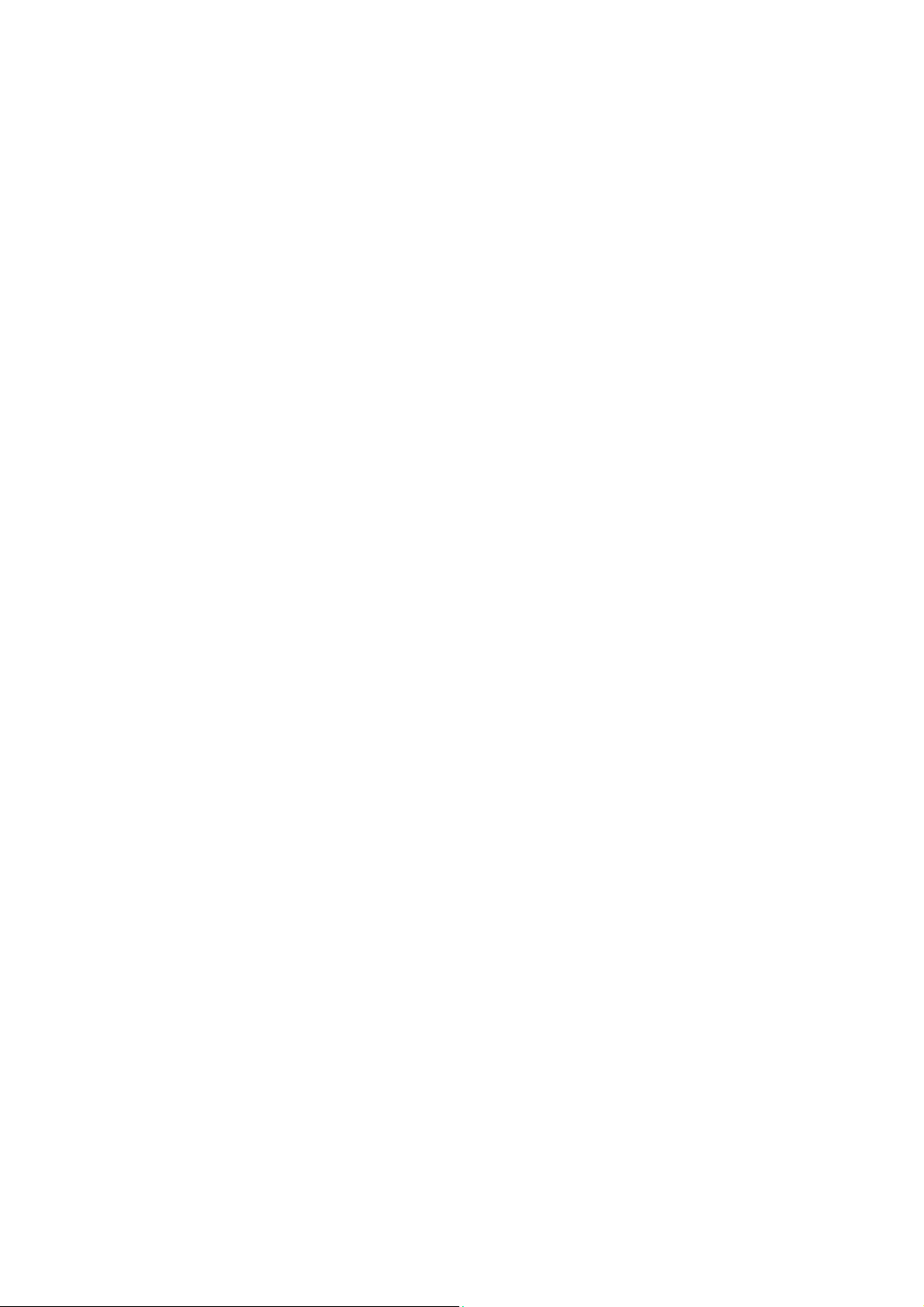
Biztonsági előírások Xerox® WorkCentre® 5800/5800i sorozatú többfunkciós nyomtató
The Ringer Equivalence Number (REN) assigned to each terminal device provides an indication of
the maximum number of terminals allowed to be connected to a telephone interface. The
termination on an interface may consist of any combination of devices subject only to the
requirement that the sum of the Ringer Equivalent Numbers of all of the devices does not exceed
5. For the Canadian REN value, please see the label on the device.
Európa
Rádiókészülékek és távközlési végberendezések irányelve
A faxátvitelt a Tanács 1999/5/EC számú döntése alapján hagyták jóvá, mely az összeurópai
nyilvános kapcsolt telefonhálózatra (PSTN) csatlakoztatott egyszerű állomásokról szól. Azonban a
különböző országok egyedi PSTN-jei közötti különbségek miatt a jóváhagyás önmagában nem ad
feltétel nélküli biztosítékot arra, hogy a készülék minden hálózati végponton sikeresen fog működni.
Probléma felmerülése esetén először a hivatalos helyi viszonteladóval lépjen kapcsolatba.
Ez a termék a vizsgálat alapján megfelel az ES 203 021-1, -2, -3 előírásnak, mely az Európai
Gazdasági Térség analóg kapcsolású telefonhálózatain használt állomások specifikációja. A
készülék országhívó kódját a felhasználó állíthatja be. Ezt az eljárást a felhasználói
dokumentációban találhatja meg. Az országhívó kódot azelőtt kell beállítani, hogy a készüléket a
hálózatra csatlakoztatná.
Megjegyzés: Habár a termék képes használni az impulzusos (pulse) és a hangfrekvenciás (tone)
jelzésrendszert is, ajánlatos inkább a hangfrekvenciás üzemmódot használni. A hangfrekvenciás
tárcsázás segítségével megbízhatóbban és gyorsabban lehet hívást felépíteni. Ha a berendezést
módosítja, vagy a Xerox által nem engedélyezett külső vezérlőszoftverhez, illetve -szerkezethez
kapcsolja, akkor a berendezés tanúsítványa érvényét veszti.
Dél-Afrika
Ez a modem csak túlfeszültség ellen védő berendezésekkel használható.
Anyagbiztonsági adatok
Az eszköz anyagbiztonsági adataival kapcsolatos tájékoztatásért keresse fel az elérhető támogatási
információkat.
Az Észak-Amerikára vonatkozó anyagbiztonsági adatok itt találhatók: www.xerox.com/msds.
Az Európai Unióra vonatkozó anyagbiztonsági adatok itt találhatók: www.xerox.com/
environment_europe.
A vevőszolgálati telefonszámokat a következő helyen találja: www.xerox.com/office/worldcontacts.
A termék újrahasznosítása és leselejtezése
USA and Canada
A Xerox nemzetközi készülék-visszavételi és -újrahasznosítási programot működtet. Ha meg szeretné
tudni, hogy ez a Xerox készülék is részt vesz-e a programban, lépjen kapcsolatba a Xerox értékesítési
részlegével (1-800-ASK-XEROX). A Xerox környezetvédelmi programjaival kapcsolatos további
információkért keresse fel a www.xerox.com/environment.html weboldalt.
22 Felhasználói útmutató
Page 25
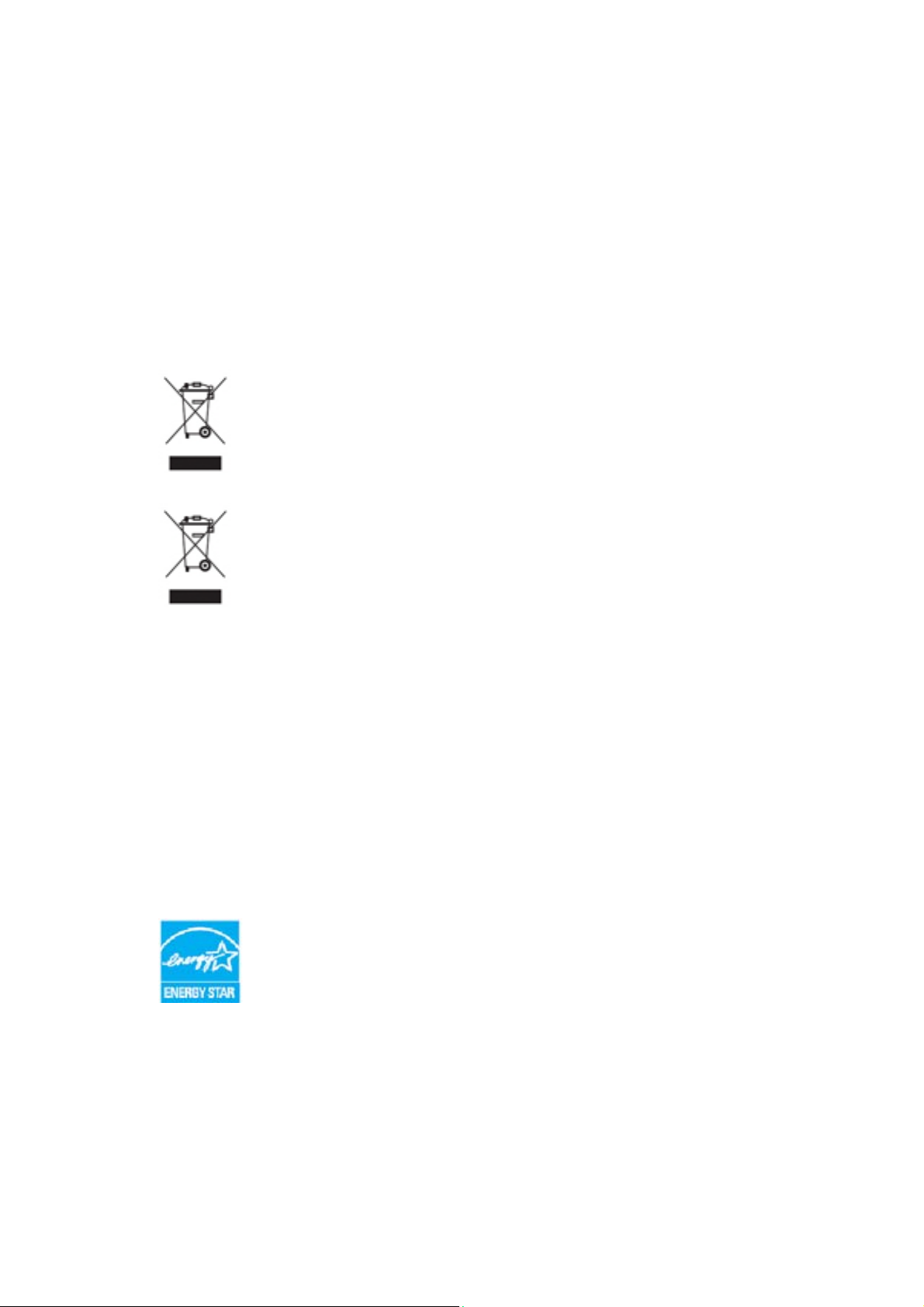
Biztonsági előírások Xerox® WorkCentre® 5800/5800i sorozatú többfunkciós nyomtató
Xerox termékének selejtezésekor vegye figyelembe, hogy a nyomtató higanyt, ólmot, perklorátot és
más olyan anyagokat is tartalmazhat, amelyek ártalmatlanítását környezetvédelmi rendelkezések
szabályozhatják. Ezen anyagok jelenléte a készülék piacra kerülésekor teljes mértékben megfelelt a
vonatkozó rendelkezéseknek. Az újrahasznosításról és hulladékba helyezésről érdeklődjön a helyi
hatóságoknál. Az Amerikai Egyesült Államokban látogasson el az Electronic Industries Alliance
www.eiae.org/ címen található webhelyére.
Európai Unió
WEEE 2012/19/EU irányelv
Egyes berendezések alkalmasak mind otthoni/háztartási, mind hivatásos/üzleti használatra.
Hivatásos/üzleti környezet
Ez a jel a készüléken azt jelenti, hogy a berendezés hulladékkezelését az állami
rendelkezéseknek megfelelően kell végezni. Az európai rendelkezéseknek
megfelelően az elektromos és elektronikus berendezéseket élettartamuk végén a
megállapított eljárással kell leselejtezni.
Otthoni/háztartási környezet
Ez a jelkép a berendezésen azt jelenti, hogy a berendezés nem kerülhet a normál
háztartási hulladék közé. Az európai rendelkezéseknek megfelelően az elektromos és
elektronikus berendezéseket élettartamuk végén a háztartási hulladéktól elkülönítve
kell leselejtezni. Az EU-országokon belül a magánháztartásokban használt
elektromos és elektronikus berendezések díjmentesen eljuttathatók a kijelölt
gyűjtőhelyekre. Tájékoztatásért forduljon a helyi illetékes hulladékkezelő szervekhez. Egyes
tagállamokban új berendezés vásárlásakor a helyi kereskedő köteles lehet a régi berendezést
díjmentesen visszavenni. Kérjen tájékoztatást a kereskedőtől. A készülék leselejtezése előtt az
élettartam lejártával esedékes visszavétellel kapcsolatos információkért forduljon helyi
viszonteladójához vagy Xerox szerviztechnikusához.
Energiaprogram szerinti megfelelőség
Minden piacon
ENERGY STAR
Az ENERGY STAR program egy olyan önkéntes tervezet, amely az energiatakarékos
modellek kifejlesztését és vásárlását ösztönözve kívánja csökkenteni a termékek
környezetre gyakorolt káros hatását. Az ENERGY STAR programmal és az ENERGY
STAR jelölés használatára jogosult modellekkel kapcsolatos részleteket az alábbi
webhelyen találja:
www.energystar.gov/products/certified-products/detail/imaging-equipment
Energiafogyasztás és aktiválási idő
Felhasználói útmutató 23
Page 26
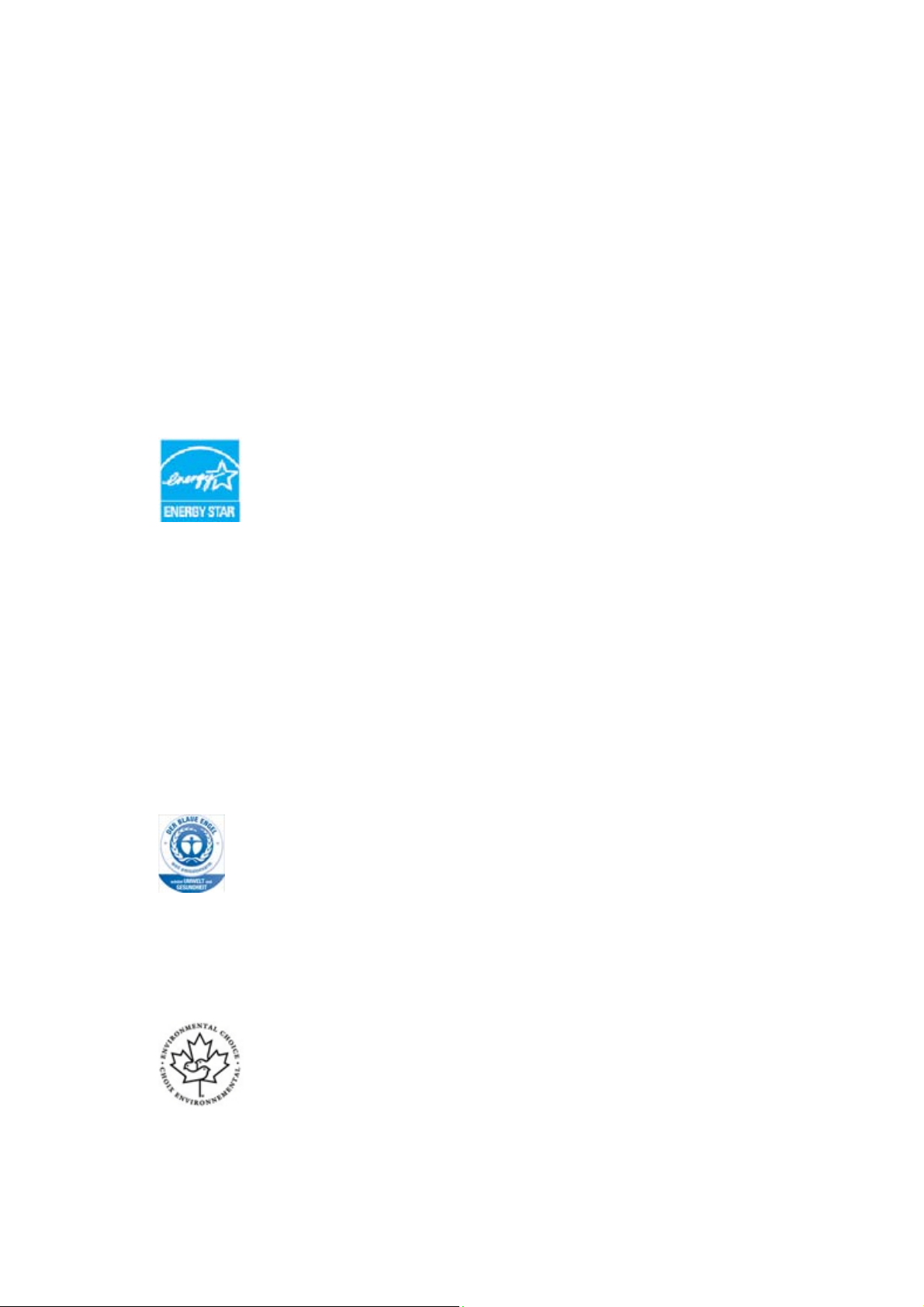
Biztonsági előírások Xerox® WorkCentre® 5800/5800i sorozatú többfunkciós nyomtató
A termék által felhasznált energia mennyisége függ a készülék használati módjától. Jelen terméket
úgy tervezték és konfigurálták, hogy lehetővé tegye az energiaköltségek csökkentését. A berendezés
az utolsó nyomat elkészítése után Kész módba vált. Ebben a módban bármikor képes nyomtatni,
amikor a felhasználó nyomtatni szeretne. Ha a terméket egy adott ideig nem használják,
energiatakarékos módba lép. Ebben a módban csak a gép alapvető funkciói aktívak, és a
berendezés kevesebb áramot vesz fel. Az energiatakarékos módból való kilépéskor az első nyomat
elkészítése valamivel tovább tart, mint Kész módban. Ezt a késedelmet az okozza, hogy a
rendszernek „fel kell ébrednie” az energiatakarékos módból, és ez a jellemző a piacon elérhető
legtöbb képalkotó termék sajátja. Ha szeretné hosszabbra állítani az aktiválási időt, vagy szeretné
teljesen letiltani az energiatakarékos mód használatát, felhívjuk a figyelmét arra, hogy a készülék
csak hosszabb idő után vagy egyáltalán nem fog alacsonyabb energiafelvételi módba lépni.
A Xerox fenntarthatósági kezdeményezésekben való részvételéről az alábbi címen olvashat
részletesebben:
www.xerox.com/about-xerox/environment/enus.html
Az ENERGY STAR és az ENERGY STAR JELZÉS az Amerikai Egyesült Államokban
bejegyzett védjegyek. Az ENERGY STAR képalkotó berendezésekre kiterjedő
programja az Amerikai Egyesült Államok, az Európai Unió és Japán kormányainak,
valamint az irodai berendezéseket gyártó vállalatoknak a közös kezdeményezése.
Céljuk az energiahatékony másolók, nyomtatók, faxberendezések, többfunkciós
gépek, személyi számítógépek és monitorok népszerűsítése. A termékek
energiafogyasztásának visszaszorításával csökken az elektromos áram előállításakor keletkező káros
anyagok kibocsátása, és ezzel csökkenthető a levegőszennyezés, illetve a savas esők és az éghajlat
hosszú távú változásának esélye. A Xerox ENERGY STAR berendezés gyári beállításokat tartalmaz. A
nyomtató a gyári beállításoknak megfelelően az utolsó másolási/nyomtatási munka elteltét követő
1 perc elteltével vált energiatakarékos módba. A funkció részletesebb leírása a készülék üzembe
helyezését tárgyaló szakaszokban, a Felhasználói útmutatóban és a Rendszeradminisztrátori
útmutatóban található. Az energiafelhasználással és az egyéb kapcsolódó témakörökkel
kapcsolatos további információkat lásd:
www.xerox.com/about-xerox/environment/enus.html vagy www.xerox.co.uk/about-xerox/
environment/engb.html
Blue Angel
A német minőségbiztosítási intézet (RAL) a berendezést a Blue Angel
környezetvédelmi minősítéssel tüntette ki. Ennek a minősítésnek megfelelően a
készülék kialakítása, gyártása és működése eleget tesz a Blue Angel környezetvédelmi
követelményeinek. A WorkCentre 5865/5865i, WorkCentre 5875/5875i és a
WorkCentre 5890/5890i rendelkezik a RAL-UZ-171 Blue Angel minősítéssel.
Canada
Környezettudatos választás
A Kanadai Terra Choice szervezet tanúsítja, hogy ez az eszköz a környezetre
gyakorolt minimális negatív hatása miatt teljes mértékben megfelel a
Környezettudatos választás program EcoLogo követelménynek. A
Környezettudatos választás program tagjaként a Xerox vállalat kijelenti, hogy ez az
eszköz megfelel a Környezettudatos választás program irányelveinek
energiatakarékosság szempontjából. A Környezettudatos választás programot az
Environment Canada szervezet alapította 1988-ban annak érdekében, hogy segítsenek a
24 Felhasználói útmutató
Page 27
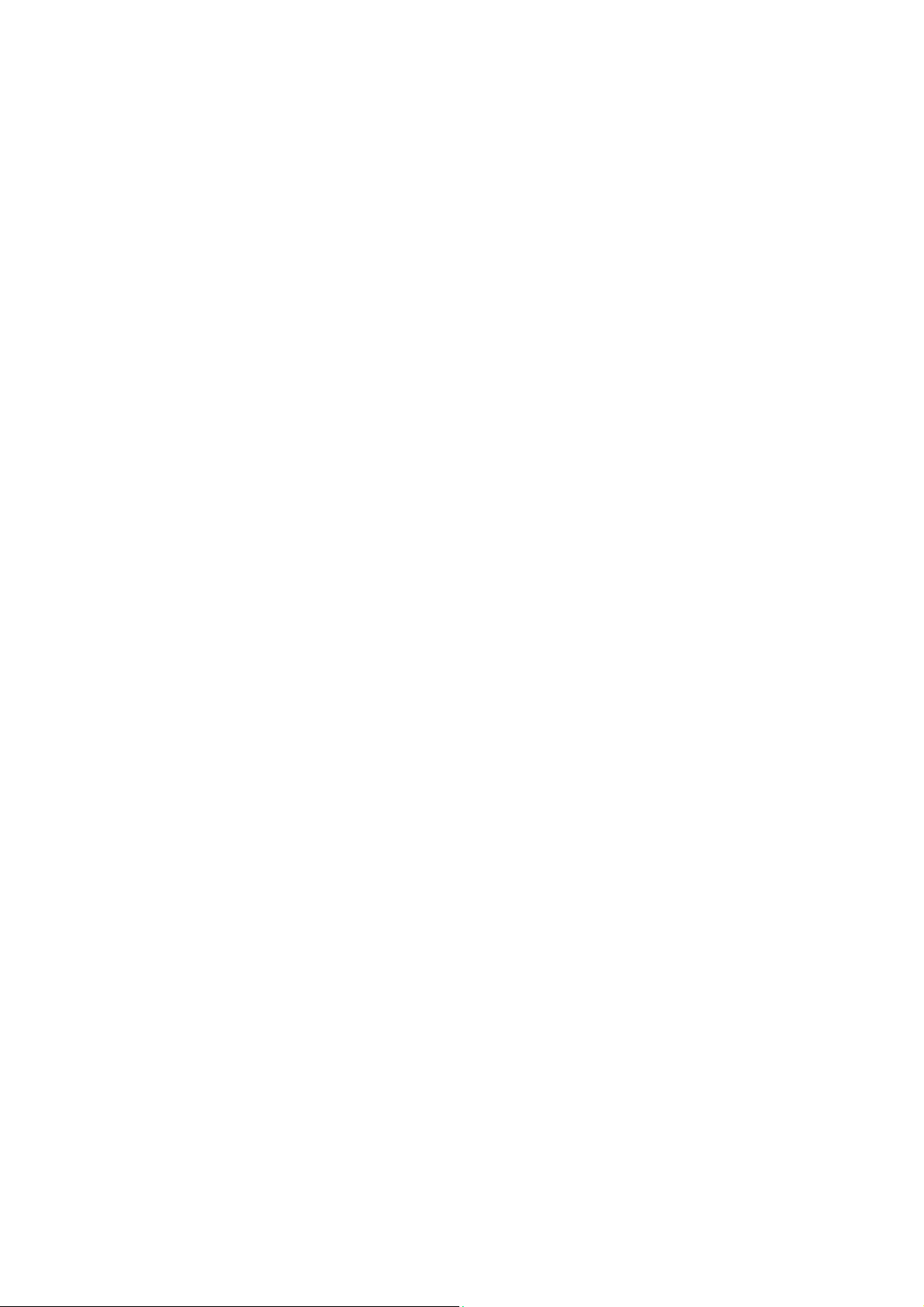
Biztonsági előírások Xerox® WorkCentre® 5800/5800i sorozatú többfunkciós nyomtató
fogyasztóknak azonosítani a környezetre káros termékeket és szolgáltatásokat. A fénymásoló,
nyomtató, digitális másoló és faxberendezéseknek meg kell felelniük a károsanyagok kibocsátására
vonatkozó feltételeknek, valamint kompatibilisnek kell lenniük az újrahasznosítható kellékekkel.
Környezetvédelmi, egészségügyi és biztonsági információk
A Xerox készülékkel és a kellékekkel kapcsolatos további környezetvédelmi, egészségügyi és
biztonsági információkért hívja a helyi ügyfélszolgálatot.
A készülékkel kapcsolatos biztonsági adatok a Xerox weboldalán (www.xerox.com/about-xerox/
environment) is elérhetők.
Amerikai Egyesült Államok: Környezetvédelmi, egészségügyi és biztonsági információkért hívja az 1800-ASK-XEROX (1-800-275-9376) telefonszámot
Kanada: Környezetvédelmi, egészségügyi és biztonsági információkért hívja az 1-800-ASK-XEROX
(1-800-275-9376) telefonszámot
Európa: Környezetvédelmi, egészségügyi és biztonsági információkért hívja az +44 1707 353 434
telefonszámot.
Felhasználói útmutató 25
Page 28
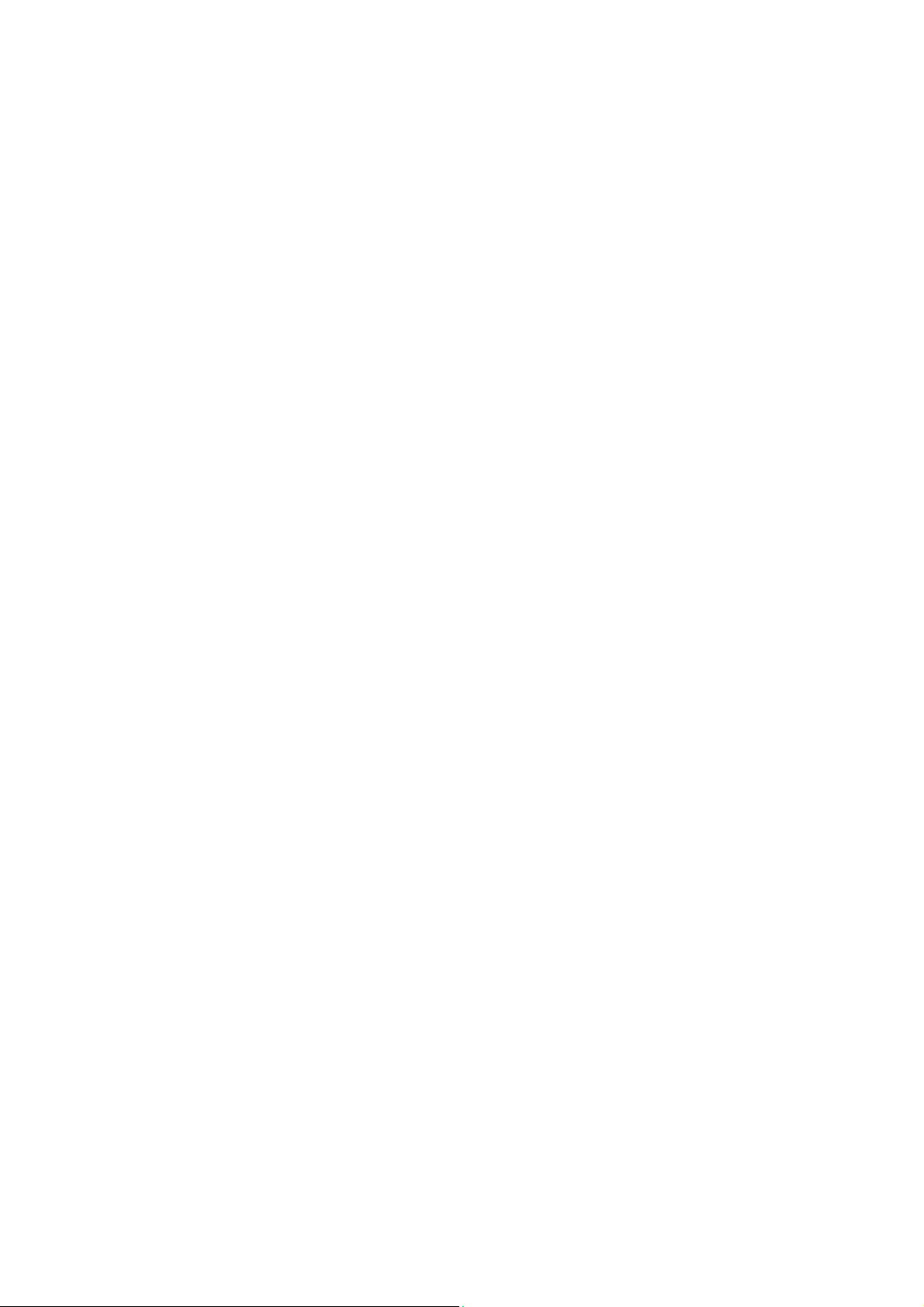
Biztonsági előírások Xerox® WorkCentre® 5800/5800i sorozatú többfunkciós nyomtató
26 Felhasználói útmutató
Page 29
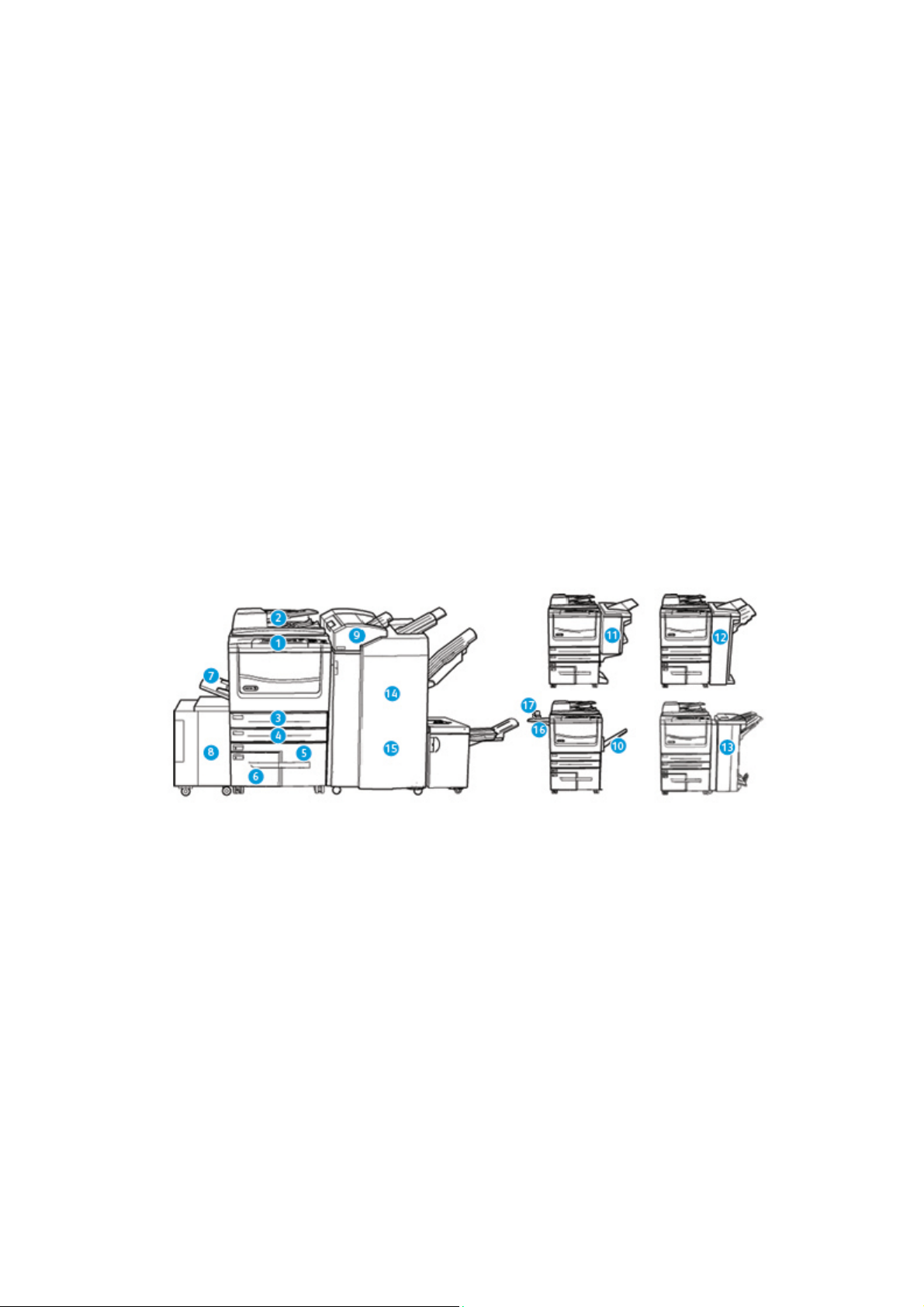
Ismerkedés
2
A berendezés részeinek bemutatása
Ez a berendezés nem csupán egy hagyományos másoló, hanem modelljétől és konfigurációjától
függően egy másolási, faxolási, nyomtatási és szkennelési feladatok elvégzésére is alkalmas
digitális eszköz.
A Felhasználói útmutatóban ismertetett jellemzők és funkciók egy teljesen konfigurált WorkCentre
készülékre vonatkoznak. Előfordulhat, hogy az Ön gépe nem rendelkezik az összes bemutatott
funkcióval. A választható összetevőkkel és a többi eszközkonfigurációval kapcsolatos további
információkért forduljon a Xerox helyi viszonteladójához.
Különféle konfigurációk érhetők el, amelyek percenként 45, 55, 65, 75 vagy 90 másolat, illetve
nyomat elkészítésére képesek. Mindegyik konfiguráció teljes mértékben bővíthető, így gépét
bármikor jövőbeni igényeihez igazíthatja. További tájékoztatásért forduljon a Xerox helyi
viszonteladójához.
1. Kezelőpult: érintőképernyő és számbillentyűzet.
2. Dokuadagoló és dokuüveg: egy vagy több dokumentum beszkenneléséhez használatos. A
dokuüveggel egyedülálló lapokat, valamint bekötött, egyedi méretű és sérült dokumentumokat
szkennelhet.
3. 1. papírtálca: ez a tálca minden modellen megtalálható. A tálca A5 LEF (5,5 x 8,5” LEF) és A3
(11 x 17”) méret között használható, és szabadon beállítható.
4. 2. papírtálca: ez a tálca minden modellen megtalálható. A tálca A5 LEF (5,5 x 8,5” LEF) és A3
(11 x 17”) méret között használható, és szabadon beállítható.
5. 3. papírtálca: ez a tálca minden modellen megtalálható. A tálca A4 LEF (8,5 x 11” LEF) méretű
másolóanyaghoz használható.
6. 4. papírtálca: ez a tálca minden modellen megtalálható. A tálca A4 LEF (8,5 x 11” LEF) méretű
másolóanyaghoz használható.
7. 5. tálca (kézitálca): A6 SEF (2,8 x 4,3" SEF) és A3 (11 x 17") közötti méretű, nem szabványos
másolóanyagokhoz.
Felhasználói útmutató 27
Page 30
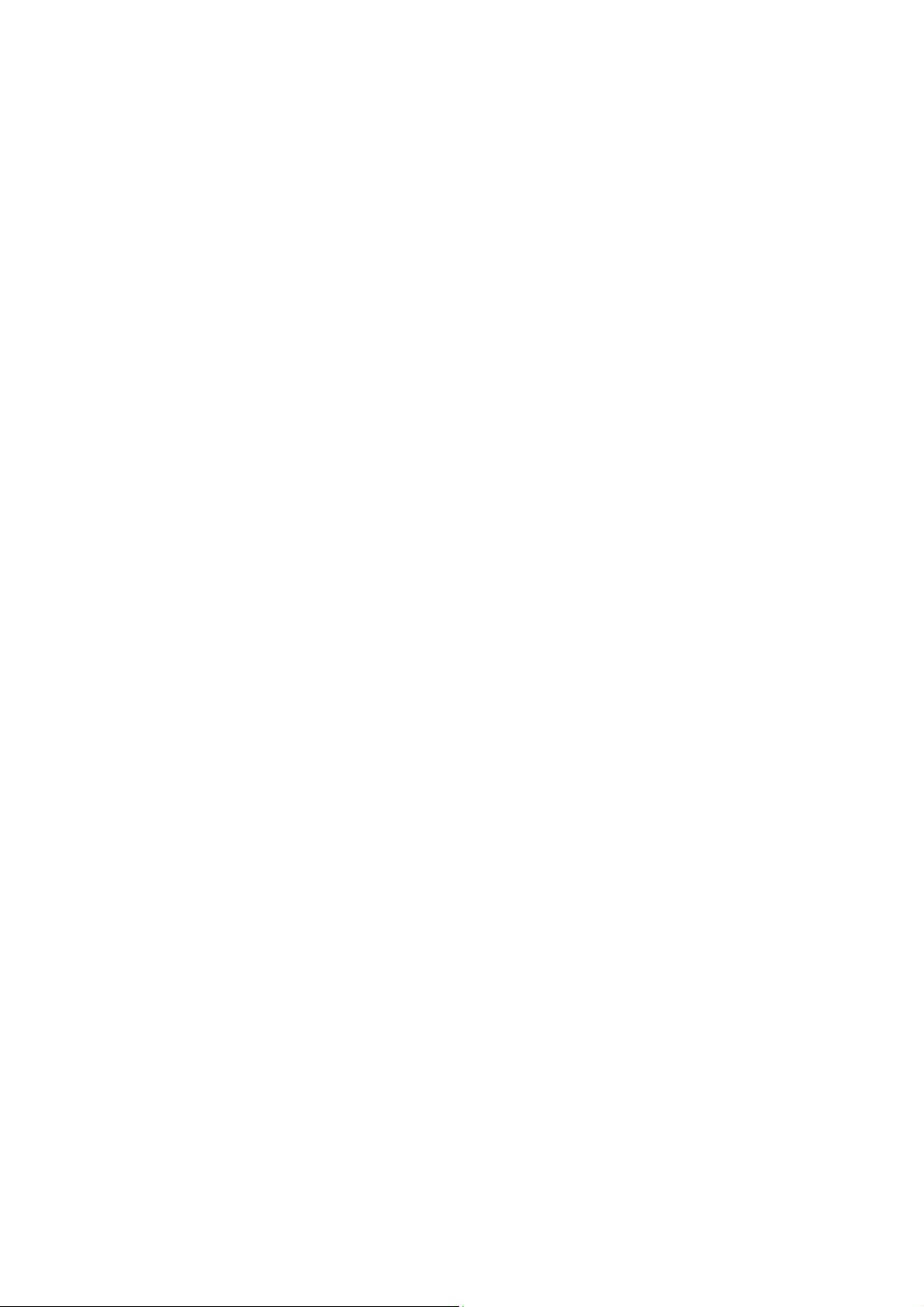
Ismerkedés Xerox® WorkCentre® 5800/5800i sorozatú többfunkciós nyomtató
8. 6. papírtálca: opcionális, nagy kapacitású papírtálca. Csak A4 LEF (8,5 x 11” LEF) méretű
másolóanyagokkal használható tálca. A3 (11 x 17”), 8,5 x 14” SEF és A4 SEF (8,5 x 11” SEF)
méretű másolóanyagok a külön beszerezhető egységek segítségével adagolhatók.
9. 7. tálca (beillesztő): opcionális papírtálca. Segítségével előre nyomtatott lapokat illeszthet be
a másolatszettekbe. Ezek a lapok nem nyomtathatók, és nem használhatók másoláshoz, illetve
nyomtatáshoz.
10. Eltoló gyűjtőtálca: az eltoló gyűjtőtálca szortírozott és szortírozatlan kimenet fogadására
szolgál. A könnyebb szétválasztás érdekében a szettek és a kötegek egymáshoz képest eltolva
érkeznek a tálcába.
11. Alap irodai finiser: ez a választható finiser kötegeli, szortírozza, összetűzi és eltolja a kimenetet.
12. Irodai finiser: ez a választható finiser kötegeli, szortírozza, összetűzi és eltolja a kimenetet. A
finiserrel együtt lyukasztót is illeszthet készülékéhez.
13. Irodai finiser füzetkészítővel: ez az opcionális finiser füzetkészítéshez használható, emellett
szortírozza, eltolja, kötegeli és összetűzi a kimenetet. A finiserrel együtt lyukasztót is illeszthet
készülékéhez.
14. Nagy volumenű finiser: ez az opcionális finiser szortírozza, eltolja, kötegeli és összetűzi a
kimenetet. A finiserrel együtt lyukasztót is illeszthet készülékéhez.
15. Nagy volumenű finiser füzetkészítővel: ez az opcionális finiser füzetkészítéshez használható,
emellett szortírozza, eltolja, kötegeli és összetűzi a kimenetet. A finiserrel együtt háromrét hajtó
egységet és lyukasztót is illeszthet készülékéhez.
16. Kézi tűző polca: opcionális polc dokumentumok és a kézi tűző tárolásához.
17. Kézi tűző: opcionális tűző a lapok tűzéséhez, ha nincs finiser felszerelve, vagy az eredetik
másolás utáni újratűzéséhez.
Megjegyzés: Az SEF jelentése „rövid széllel adagolt” (amikor a papír berendezésbe történő
adagolásakor a papír rövid széle a bevezető él). Az LEF jelentése „hosszú széllel adagolt” (amikor
a papír adagolása a tájolásnak megfelelően a papír hosszú élével történik).
A berendezés gyári számának megkeresése
Ha a termék üzembe helyezése közben vagy azt követően segítségre van szüksége, online
megoldások és támogatás igénybevételéhez látogasson el a www.xerox.com webhelyére.
Ha további segítségre van szüksége, hívja szakembereinket a Xerox vevőszolgálatánál, vagy
forduljon helyi viszonteladójához. Telefonáláskor adja meg a gép gyári számát.
A Xerox vevőszolgálatának vagy helyi viszonteladójának telefonszámát a készülék üzembe
helyezésekor kapja kézhez.
28 Felhasználói útmutató
Page 31

Ismerkedés Xerox® WorkCentre® 5800/5800i sorozatú többfunkciós nyomtató
1. A gyári szám leolvasásához nyissa ki a készülék első ajtaját. A gyári szám a beégetőmodul felett
lévő címkén található.
Xerox ConnectKey alkalmazások
A ConnectKey készülékhez számos Xerox® ConnectKey® alkalmazás közül válogathat. A
ConnectKey® alkalmazások kibővítik a ConnectKey készülékek képességeit.
• Xerox QR Code – Ezzel az alkalmazással lehetősége nyílik arra, hogy mobilalkalmazásaival a
ConnectKey készülékekhez kapcsolódjon. A QR Code alkalmazással emellett a megfelelő
Xerox® mobilalkalmazások információihoz is hozzáférhet.
• Xerox @PrintByXerox – Ez az alkalmazás lehetővé teszi azt, hogy tetszőleges helyről e-mail
küldésével nyomtasson dokumentumokat a ConnectKey-támogatással rendelkező
készülékeken.
• Xerox App Gallery 1.0 – Ezzel az alkalmazással hozzáférhet a Xerox App Gallery
alkalmazástárban található ConnectKey alkalmazásokhoz, bejelentkezhet azokba, böngészhet
közöttük és le is töltheti azokat.
A Xerox® ConnectKey alkalmazásokról részletesebben a www.xerox.com/XeroxAppGallery
webhelyen olvashat.
Megjegyzés: A rendelkezésre álló ConnectKey alkalmazások listája készülékmodellenként és
szoftververziónként eltérő lehet.
A ConnectKey alkalmazások használatához a mobileszközét csatlakoztassa az internethez.
Szolgáltatások és opciók
A WorkCentre 5845 alapkonfigurációban elérhető, illetve
opcionális szolgáltatásainak azonosítása
A készülék többféle szolgáltatással és opcióval rendelkezik. Számos szolgáltatás és opció már az
alapkonfigurációban is megtalálható. Ezek engedélyezés, illetve a külső féltől származó
hardverekkel való konfigurálás után rögtön rendelkezésre állnak.
Felhasználói útmutató 29
Page 32

Ismerkedés Xerox® WorkCentre® 5800/5800i sorozatú többfunkciós nyomtató
A készüléket emellett további opcionális funkciókkal és egységekkel is bővítheti.
A rendelkezésre álló opciók listája készülékmodellenként és szoftververziónként eltérő lehet.
Alapkiépítés
• 1. papírtálca: szabadon beállítható papírtálca.
• 2. papírtálca: szabadon beállítható papírtálca.
• 3. papírtálca: nagy kapacitású papírtálca.
• 4. papírtálca: nagy kapacitású papírtálca.
• 5. papírtálca (kézitálca): nem szabványos másolóanyagokhoz használatos.
• Biztonsági készlet: képfelülírási lehetőségeket és más kiegészítő biztonsági funkciókat kínál.
• Színes szkenner: a lapok színes beolvasásához.
• Kiszolgálófax: lehetővé teszi nyomtatott faxok faxkiszolgálón keresztüli küldését és fogadását.
Használatához telepíteni és konfigurálni kell egy külső féltől származó faxkiszolgálót.
• Internetes fax: használatával a felhasználók az interneten vagy az intraneten küldhetnek és
fogadhatnak faxokat.
• Szkennelés: lehetővé teszi az e-mail, illetve a munkafolyamat-szkennelési szolgáltatások
használatát.
Választható
• 6. papírtálca: nagy kapacitású papírtálca.
• Nagyméretű papírkészlet a 6. tálcához: nagyobb papírméretek fogadásához alakítja át a 6.
papírtálcát.
• Rövid széllel adagolt A4 papírkészlet a 6. tálcához: rövid széllel való adagoláshoz alakítja át
a 6. tálcát.
• Borítéktálca: a 2. papírtálca helyére felszerelt, borítéknyomtatáshoz alkalmas tálca. A tálcába
legfeljebb 55 darab 10-es boríték (4,1" x 9,5") helyezhető.
• 7. papírtálca (beillesztő): előre nyomtatott lapokat ad a másolatszettekhez. Csak nagy
volumenű finiser vagy füzetkészítővel rendelkező nagy volumenű finiser felszerelése esetén
érhető el.
• Papírtálcazár-készlet: lezárja a tálcákat, hogy ne lehessen papírt kivenni. Ez a funkció
könyvtárakban hasznos.
• Eltoló gyűjtőtálca: szortírozott és szortírozatlan kimeneteket gyűjt, ha a finiser nincs
fels ze rel ve .
• Alap irodai finiser: kötegeli, szortírozza, összetűzi és eltolja a kimenetet.
• Irodai finiser: kötegeli, szortírozza, összetűzi és eltolja a kimenetet. Ehhez a finiserhez
lyukasztóegységet is beszerezhet.
• Irodai finiser – 2 lyukas lyukasztóegység: 2 lyuk lyukasztását teszi lehetővé az irodai
finiserrel. Ehhez a finiserhez egyéb lyukasztóegységeket is beszerezhet. Egyszerre csak egy
lyukasztóegység szerelhető fel a készülékre.
• Irodai finiser – 3 lyukas lyukasztóegység: 3 lyuk lyukasztását teszi lehetővé az irodai
finiserrel. Ehhez a finiserhez egyéb lyukasztóegységeket is beszerezhet. Egyszerre csak egy
lyukasztóegység szerelhető fel a készülékre.
30 Felhasználói útmutató
Page 33

Ismerkedés Xerox® WorkCentre® 5800/5800i sorozatú többfunkciós nyomtató
• Irodai finiser – 4 lyukas lyukasztóegység: 4 lyuk lyukasztását teszi lehetővé az irodai
finiserrel. Ehhez a finiserhez egyéb lyukasztóegységeket is beszerezhet. Egyszerre csak egy
lyukasztóegység szerelhető fel a készülékre.
• Irodai finiser – svéd 4 lyukas lyukasztóegység: 4 lyuk lyukasztását teszi lehetővé az irodai
finiserrel. Ehhez a finiserhez egyéb lyukasztóegységeket is beszerezhet. Egyszerre csak egy
lyukasztóegység szerelhető fel a készülékre.
• Irodai finiser füzetkészítővel: füzetkészítéshez használható, emellett szortírozza, eltolja,
kötegeli és összetűzi a kimenetet. A finiserrel együtt lyukasztót is illeszthet készülékéhez.
• Nagy volumenű finiser: szortírozza, eltolja, kötegeli és összetűzi a kimenetet. A finiserrel
együtt lyukasztót is illeszthet készülékéhez.
• Nagy volumenű finiser – 2 lyukas lyukasztóegység: 2 lyuk lyukasztását teszi lehetővé a nagy
volumenű finiserrel. Ehhez a finiserhez egyéb lyukasztóegységeket is beszerezhet. Egyszerre
csak egy lyukasztóegység szerelhető fel a készülékre.
• Nagy volumenű finiser – 3 lyukas lyukasztóegység: 3 lyuk lyukasztását teszi lehetővé a nagy
volumenű finiserrel. Ehhez a finiserhez egyéb lyukasztóegységeket is beszerezhet. Egyszerre
csak egy lyukasztóegység szerelhető fel a készülékre.
• Nagy volumenű finiser – 4 lyukas lyukasztóegység: 4 lyuk lyukasztását teszi lehetővé a nagy
volumenű finiserrel. Ehhez a finiserhez egyéb lyukasztóegységeket is beszerezhet. Egyszerre
csak egy lyukasztóegység szerelhető fel a készülékre.
• Nagy volumenű finiser – svéd 4 lyukas lyukasztóegység: 4 lyuk lyukasztását teszi lehetővé
a nagy volumenű finiserrel. Ehhez a finiserhez egyéb lyukasztóegységeket is beszerezhet.
Egyszerre csak egy lyukasztóegység szerelhető fel a készülékre.
• Nagy volumenű finiser füzetkészítővel: füzetkészítéshez használható, emellett szortírozza,
eltolja, kötegeli és összetűzi a kimenetet. A finiserrel együtt háromrét hajtó egységet és
lyukasztót is illeszthet készülékéhez.
• Háromrét hajtó egység: nagy volumenű finiser füzetkészítővel felszerelése esetén érhető el.
Lehetővé teszi háromrét hajtott dokumentumok C hajtással vagy Z hajtással történő készítését
a finiser segítségével.
• Kézi tűző: manuális tűzéshez alkalmas. A kézi tűző polcát is fel kell szerelni a készülékre.
• Kézi tűző polca: a készülék bal oldalára felszerelhető tartó.
•Az USB-billentyűzetek támogatása lehetővé teszi külső billentyűzetek csatlakoztatását. A
billentyűzet a bejelentkezéskor az erős jelszavakat megadásához, a szkennelési metaadatok és
az e-mail címek beírásakor, valamint a készülék címjegyzékének karbantartásakor lehet
hasznos.
• LAN-fax: segítségével a felhasználók a nyomtató- és fax-illesztőprogramokon keresztül
közvetlenül a számítógépről küldhetnek faxokat.
Használatához telepíteni és konfigurálni kell az alap vagy bővített faxkészletet, illetve egy külső
féltől származó faxkiszolgálót.
• Alap faxkészlet (beágyazott): egyetlen faxvonal csatlakoztatását teszi lehetővé.
• Bővített faxkészlet (beágyazott): két faxvonal csatlakoztatását teszi lehetővé.
•
Számítógépre szkennelés készlet: segítségével számítógépére szkennelhet. Standard és Pro
verziók érhetők el.
• XPS engedélyezőkészlet: XPS (XML Paper Specification) formátumú dokumentumok
létrehozását teszi lehetővé.
• McAfee integritásellenőrző készlet: a McAfee szoftvere segítségével észleli és
megakadályozza a berendezésen tárolt fájlok módosítását és végrehajtását.
• Unicode nemzetközi nyomtatási készlet: Unicode karakterek nyomtatását teszi lehetővé.
Felhasználói útmutató 31
Page 34

Ismerkedés Xerox® WorkCentre® 5800/5800i sorozatú többfunkciós nyomtató
• Vezeték nélküli nyomtatási készlet: lehetővé teszi a vezeték nélküli hálózatra való
csatlakozást.
• Xerox App Gallery 1.0 – Ezzel az alkalmazással hozzáférhet a Xerox App Gallery
alkalmazástárban található ConnectKey alkalmazásokhoz, bejelentkezhet azokba, böngészhet
közöttük és le is töltheti azokat.
• Xerox @PrintByXerox – Ez az alkalmazás lehetővé teszi azt, hogy tetszőleges helyről e-mail
küldésével nyomtasson dokumentumokat a ConnectKey-támogatással rendelkező
készülékeken.
• Xerox QR Code – Ezzel az alkalmazással lehetősége nyílik arra, hogy mobilalkalmazásaival a
ConnectKey készülékekhez kapcsolódjon. A QR Code alkalmazással emellett a megfelelő
Xerox® mobilalkalmazások információihoz is hozzáférhet.
• Wi-Fi Direct: a Wi-Fi használatát támogató mobilkészülékről közvetlenül is nyomtathat.
•Az AirPrint 1.4 lehetővé teszi a vezetékes és vezeték nélküli nyomtatást az Apple iOS-alapú
mobileszközökről és Mac OS-alapú eszközökről anélkül, hogy ehhez nyomtató-illesztőprogram
telepítésére lenne szüksége.
• Xerox Secure Access: kártyaolvasó segítségével lehetővé teszi a készülékhez való hozzáférés
korlátozását.
• Hálózati számlázás: a hálózaton keresztül lehetővé teszi több gép nyomtatási, másolási és
szkennelési munkáinak nyomon követését. Külső kiszolgáló szükséges.
• Xerox Standard Accounting: számlázási eszköz, amely felhasználónként nyomon követi a
másolási, nyomtatási, munkafolyamat-szkennelési, kiszolgálófax- és fax-munkákat.
• Xerox Copier Assistant készlet: a másolási funkciók egyszerűbb elérését teszi lehetővé. Ez a
segítő technológia a normál érintőképernyő kiváltására használható, segítségével bárki
egyszerűen állíthat be másolási feladatokat és készíthet másolatokat, különös tekintettel a
kerekesszéket használó, vak vagy látássérült személyekre.
• Külső interfészeszköz: lehetővé teszi más gyártóktól származó beléptető- és
számlázóeszközök, például kártyaolvasók vagy érmével működő berendezések
csatlakoztatását.
Nem áll rendelkezésre
• A berendezéshez elérhető összes lehetséges opció alapkonfigurációban vagy opcionális
funkcióként áll rendelkezésre.
A WorkCentre 5855 alapkonfigurációban elérhető, illetve
opcionális szolgáltatásainak azonosítása
A készülék többféle szolgáltatással és opcióval rendelkezik. Számos szolgáltatás és opció már az
alapkonfigurációban is megtalálható. Ezek engedélyezés, illetve a külső féltől származó
hardverekkel való konfigurálás után rögtön rendelkezésre állnak.
A készüléket emellett további opcionális funkciókkal és egységekkel is bővítheti.
A rendelkezésre álló opciók listája készülékmodellenként és szoftververziónként eltérő lehet.
Alapkiépítés
• 1. papírtálca: szabadon beállítható papírtálca.
• 2. papírtálca: szabadon beállítható papírtálca.
• 3. papírtálca: nagy kapacitású papírtálca.
32 Felhasználói útmutató
Page 35

Ismerkedés Xerox® WorkCentre® 5800/5800i sorozatú többfunkciós nyomtató
• 4. papírtálca: nagy kapacitású papírtálca.
• 5. papírtálca (kézitálca): nem szabványos másolóanyagokhoz használatos.
• Biztonsági készlet: képfelülírási lehetőségeket és más kiegészítő biztonsági funkciókat kínál.
• Színes szkenner: a lapok színes beolvasásához.
• Kiszolgálófax: lehetővé teszi nyomtatott faxok faxkiszolgálón keresztüli küldését és fogadását.
Használatához telepíteni és konfigurálni kell egy külső féltől származó faxkiszolgálót.
• Internetes fax: használatával a felhasználók az interneten vagy az intraneten küldhetnek és
fogadhatnak faxokat.
• Szkennelés: lehetővé teszi az e-mail, illetve a munkafolyamat-szkennelési szolgáltatások
használatát.
Választható
• 6. papírtálca: nagy kapacitású papírtálca.
• Nagyméretű papírkészlet a 6. tálcához: nagyobb papírméretek fogadásához alakítja át a 6.
papírtálcát.
• Rövid széllel adagolt A4 papírkészlet a 6. tálcához: rövid széllel való adagoláshoz alakítja át
a 6. tálcát.
• Borítéktálca: a 2. papírtálca helyére felszerelt, borítéknyomtatáshoz alkalmas tálca. A tálcába
legfeljebb 55 darab 10-es boríték (4,1" x 9,5") helyezhető.
• 7. papírtálca (beillesztő): előre nyomtatott lapokat ad a másolatszettekhez. Csak nagy
volumenű finiser vagy füzetkészítővel rendelkező nagy volumenű finiser felszerelése esetén
érhető el.
• Papírtálcazár-készlet: lezárja a tálcákat, hogy ne lehessen papírt kivenni. Ez a funkció
könyvtárakban hasznos.
• Eltoló gyűjtőtálca: szortírozott és szortírozatlan kimeneteket gyűjt, ha a finiser nincs
fels ze rel ve .
• Irodai finiser: kötegeli, szortírozza, összetűzi és eltolja a kimenetet. Ehhez a finiserhez
lyukasztóegységet is beszerezhet.
• Irodai finiser – 2 lyukas lyukasztóegység: 2 lyuk lyukasztását teszi lehetővé az irodai
finiserrel. Ehhez a finiserhez egyéb lyukasztóegységeket is beszerezhet. Egyszerre csak egy
lyukasztóegység szerelhető fel a készülékre.
• Irodai finiser – 3 lyukas lyukasztóegység: 3 lyuk lyukasztását teszi lehetővé az irodai
finiserrel. Ehhez a finiserhez egyéb lyukasztóegységeket is beszerezhet. Egyszerre csak egy
lyukasztóegység szerelhető fel a készülékre.
• Irodai finiser – 4 lyukas lyukasztóegység: 4 lyuk lyukasztását teszi lehetővé az irodai
finiserrel. Ehhez a finiserhez egyéb lyukasztóegységeket is beszerezhet. Egyszerre csak egy
lyukasztóegység szerelhető fel a készülékre.
• Irodai finiser – svéd 4 lyukas lyukasztóegység: 4 lyuk lyukasztását teszi lehetővé az irodai
finiserrel. Ehhez a finiserhez egyéb lyukasztóegységeket is beszerezhet. Egyszerre csak egy
lyukasztóegység szerelhető fel a készülékre.
• Irodai finiser füzetkészítővel: füzetkészítéshez használható, emellett szortírozza, eltolja,
kötegeli és összetűzi a kimenetet. A finiserrel együtt lyukasztót is illeszthet készülékéhez.
• Nagy volumenű finiser: szortírozza, eltolja, kötegeli és összetűzi a kimenetet. A finiserrel
együtt lyukasztót is illeszthet készülékéhez.
Felhasználói útmutató 33
Page 36

Ismerkedés Xerox® WorkCentre® 5800/5800i sorozatú többfunkciós nyomtató
• Nagy volumenű finiser – 2 lyukas lyukasztóegység: 2 lyuk lyukasztását teszi lehetővé a nagy
volumenű finiserrel. Ehhez a finiserhez egyéb lyukasztóegységeket is beszerezhet. Egyszerre
csak egy lyukasztóegység szerelhető fel a készülékre.
• Nagy volumenű finiser – 3 lyukas lyukasztóegység: 3 lyuk lyukasztását teszi lehetővé a nagy
volumenű finiserrel. Ehhez a finiserhez egyéb lyukasztóegységeket is beszerezhet. Egyszerre
csak egy lyukasztóegység szerelhető fel a készülékre.
• Nagy volumenű finiser – 4 lyukas lyukasztóegység: 4 lyuk lyukasztását teszi lehetővé a nagy
volumenű finiserrel. Ehhez a finiserhez egyéb lyukasztóegységeket is beszerezhet. Egyszerre
csak egy lyukasztóegység szerelhető fel a készülékre.
• Nagy volumenű finiser – svéd 4 lyukas lyukasztóegység: 4 lyuk lyukasztását teszi lehetővé
a nagy volumenű finiserrel. Ehhez a finiserhez egyéb lyukasztóegységeket is beszerezhet.
Egyszerre csak egy lyukasztóegység szerelhető fel a készülékre.
• Nagy volumenű finiser füzetkészítővel: füzetkészítéshez használható, emellett szortírozza,
eltolja, kötegeli és összetűzi a kimenetet. A finiserrel együtt háromrét hajtó egységet és
lyukasztót is illeszthet készülékéhez.
• Háromrét hajtó egység: nagy volumenű finiser füzetkészítővel felszerelése esetén érhető el.
Lehetővé teszi háromrét hajtott dokumentumok C hajtással vagy Z hajtással történő készítését
a finiser segítségével.
• Kézi tűző: manuális tűzéshez alkalmas. A kézi tűző polcát is fel kell szerelni a készülékre.
• Kézi tűző polca: a készülék bal oldalára felszerelhető tartó.
•Az USB-billentyűzetek támogatása lehetővé teszi külső billentyűzetek csatlakoztatását. A
billentyűzet a bejelentkezéskor az erős jelszavakat megadásához, a szkennelési metaadatok és
az e-mail címek beírásakor, valamint a készülék címjegyzékének karbantartásakor lehet
hasznos.
• LAN-fax: segítségével a felhasználók a nyomtató- és fax-illesztőprogramokon keresztül
közvetlenül a számítógépről küldhetnek faxokat.
Használatához telepíteni és konfigurálni kell az alap vagy bővített faxkészletet, illetve egy külső
féltől származó faxkiszolgálót.
• Alap faxkészlet (beágyazott): egyetlen faxvonal csatlakoztatását teszi lehetővé.
• Bővített faxkészlet (beágyazott): két faxvonal csatlakoztatását teszi lehetővé.
• Számítógépre szkennelés készlet: segítségével számítógépére szkennelhet. Standard és Pro
verziók érhetők el.
• XPS engedélyezőkészlet: XPS (XML Paper Specification) formátumú dokumentumok
létrehozását teszi lehetővé.
• McAfee integritásellenőrző készlet: a McAfee szoftvere segítségével észleli és
megakadályozza a berendezésen tárolt fájlok módosítását és végrehajtását.
• Unicode nemzetközi nyomtatási készlet: Unicode karakterek nyomtatását teszi lehetővé.
• Vezeték nélküli nyomtatási készlet: lehetővé teszi a vezeték nélküli hálózatra való
csatlakozást.
• Xerox App Gallery 1.0 – Ezzel az alkalmazással hozzáférhet a Xerox App Gallery
alkalmazástárban található ConnectKey alkalmazásokhoz, bejelentkezhet azokba, böngészhet
közöttük és le is töltheti azokat.
• Xerox @PrintByXerox – Ez az alkalmazás lehetővé teszi azt, hogy tetszőleges helyről e-mail
küldésével nyomtasson dokumentumokat a ConnectKey-támogatással rendelkező
készülékeken.
• Xerox QR Code – Ezzel az alkalmazással lehetősége nyílik arra, hogy mobilalkalmazásaival a
ConnectKey készülékekhez kapcsolódjon. A QR Code alkalmazással emellett a megfelelő
Xerox® mobilalkalmazások információihoz is hozzáférhet.
34 Felhasználói útmutató
Page 37

Ismerkedés Xerox® WorkCentre® 5800/5800i sorozatú többfunkciós nyomtató
• Wi-Fi Direct: a Wi-Fi használatát támogató mobilkészülékről közvetlenül is nyomtathat.
•Az AirPrint 1.4 lehetővé teszi a vezetékes és vezeték nélküli nyomtatást az Apple iOS-alapú
mobileszközökről és Mac OS-alapú eszközökről anélkül, hogy ehhez nyomtató-illesztőprogram
telepítésére lenne szüksége.
• Xerox Secure Access: kártyaolvasó segítségével lehetővé teszi a készülékhez való hozzáférés
korlátozását.
• Hálózati számlázás: a hálózaton keresztül lehetővé teszi több gép nyomtatási, másolási és
szkennelési munkáinak nyomon követését. Külső kiszolgáló szükséges.
• Xerox Standard Accounting: számlázási eszköz, amely felhasználónként nyomon követi a
másolási, nyomtatási, munkafolyamat-szkennelési, kiszolgálófax- és fax-munkákat.
• Xerox Copier Assistant készlet: a másolási funkciók egyszerűbb elérését teszi lehetővé. Ez a
segítő technológia a normál érintőképernyő kiváltására használható, segítségével bárki
egyszerűen állíthat be másolási feladatokat és készíthet másolatokat, különös tekintettel a
kerekesszéket használó, vak vagy látássérült személyekre.
• Külső interfészeszköz: lehetővé teszi más gyártóktól származó beléptető- és
számlázóeszközök, például kártyaolvasók vagy érmével működő berendezések
csatlakoztatását.
Nem áll rendelkezésre
• Alap irodai finiser: kötegeli, szortírozza, összetűzi és eltolja a kimenetet.
A WorkCentre 5865/5865i alapkonfigurációban elérhető, illetve
opcionális szolgáltatásainak azonosítása
A készülék többféle szolgáltatással és opcióval rendelkezik. Számos szolgáltatás és opció már az
alapkonfigurációban is megtalálható. Ezek engedélyezés, illetve a külső féltől származó
hardverekkel való konfigurálás után rögtön rendelkezésre állnak.
A készüléket emellett további opcionális funkciókkal és egységekkel is bővítheti.
A rendelkezésre álló opciók listája készülékmodellenként és szoftververziónként eltérő lehet.
Alapkiépítés
• 1. papírtálca: szabadon beállítható papírtálca.
• 2. papírtálca: szabadon beállítható papírtálca.
• 3. papírtálca: nagy kapacitású papírtálca.
• 4. papírtálca: nagy kapacitású papírtálca.
• 5. papírtálca (kézitálca): nem szabványos másolóanyagokhoz használatos.
• Biztonsági készlet: képfelülírási lehetőségeket és más kiegészítő biztonsági funkciókat kínál.
• Színes szkenner: a lapok színes beolvasásához.
• Kiszolgálófax: lehetővé teszi nyomtatott faxok faxkiszolgálón keresztüli küldését és fogadását.
Használatához telepíteni és konfigurálni kell egy külső féltől származó faxkiszolgálót.
• Internetes fax: használatával a felhasználók az interneten vagy az intraneten küldhetnek és
fogadhatnak faxokat.
• Szkennelés: lehetővé teszi az e-mail, illetve a munkafolyamat-szkennelési szolgáltatások
használatát.
Felhasználói útmutató 35
Page 38

Ismerkedés Xerox® WorkCentre® 5800/5800i sorozatú többfunkciós nyomtató
Választható
• 6. papírtálca: nagy kapacitású papírtálca.
• Nagyméretű papírkészlet a 6. tálcához: nagyobb papírméretek fogadásához alakítja át a 6.
papírtálcát.
• Rövid széllel adagolt A4 papírkészlet a 6. tálcához: rövid széllel való adagoláshoz alakítja át
a 6. tálcát.
• Borítéktálca: a 2. papírtálca helyére felszerelt, borítéknyomtatáshoz alkalmas tálca. A tálcába
legfeljebb 55 darab 10-es boríték (4,1" x 9,5") helyezhető.
• 7. papírtálca (beillesztő): előre nyomtatott lapokat ad a másolatszettekhez. Csak nagy
volumenű finiser vagy füzetkészítővel rendelkező nagy volumenű finiser felszerelése esetén
érhető el.
• Papírtálcazár-készlet: lezárja a tálcákat, hogy ne lehessen papírt kivenni. Ez a funkció
könyvtárakban hasznos.
• Eltoló gyűjtőtálca: szortírozott és szortírozatlan kimeneteket gyűjt, ha a finiser nincs
fels ze rel ve .
• Irodai finiser: kötegeli, szortírozza, összetűzi és eltolja a kimenetet. Ehhez a finiserhez
lyukasztóegységet is beszerezhet.
• Irodai finiser – 2 lyukas lyukasztóegység: 2 lyuk lyukasztását teszi lehetővé az irodai
finiserrel. Ehhez a finiserhez egyéb lyukasztóegységeket is beszerezhet. Egyszerre csak egy
lyukasztóegység szerelhető fel a készülékre.
• Irodai finiser – 3 lyukas lyukasztóegység: 3 lyuk lyukasztását teszi lehetővé az irodai
finiserrel. Ehhez a finiserhez egyéb lyukasztóegységeket is beszerezhet. Egyszerre csak egy
lyukasztóegység szerelhető fel a készülékre.
• Irodai finiser – 4 lyukas lyukasztóegység: 4 lyuk lyukasztását teszi lehetővé az irodai
finiserrel. Ehhez a finiserhez egyéb lyukasztóegységeket is beszerezhet. Egyszerre csak egy
lyukasztóegység szerelhető fel a készülékre.
• Irodai finiser – svéd 4 lyukas lyukasztóegység: 4 lyuk lyukasztását teszi lehetővé az irodai
finiserrel. Ehhez a finiserhez egyéb lyukasztóegységeket is beszerezhet. Egyszerre csak egy
lyukasztóegység szerelhető fel a készülékre.
• Irodai finiser füzetkészítővel: füzetkészítéshez használható, emellett szortírozza, eltolja,
kötegeli és összetűzi a kimenetet. A finiserrel együtt lyukasztót is illeszthet készülékéhez.
• Nagy volumenű finiser: szortírozza, eltolja, kötegeli és összetűzi a kimenetet. A finiserrel
együtt lyukasztót is illeszthet készülékéhez.
• Nagy volumenű finiser – 2 lyukas lyukasztóegység: 2 lyuk lyukasztását teszi lehetővé a nagy
volumenű finiserrel. Ehhez a finiserhez egyéb lyukasztóegységeket is beszerezhet. Egyszerre
csak egy lyukasztóegység szerelhető fel a készülékre.
• Nagy volumenű finiser – 3 lyukas lyukasztóegység: 3 lyuk lyukasztását teszi lehetővé a nagy
volumenű finiserrel. Ehhez a finiserhez egyéb lyukasztóegységeket is beszerezhet. Egyszerre
csak egy lyukasztóegység szerelhető fel a készülékre.
• Nagy volumenű finiser – 4 lyukas lyukasztóegység: 4 lyuk lyukasztását teszi lehetővé a nagy
volumenű finiserrel. Ehhez a finiserhez egyéb lyukasztóegységeket is beszerezhet. Egyszerre
csak egy lyukasztóegység szerelhető fel a készülékre.
• Nagy volumenű finiser – svéd 4 lyukas lyukasztóegység: 4 lyuk lyukasztását teszi lehetővé
a nagy volumenű finiserrel. Ehhez a finiserhez egyéb lyukasztóegységeket is beszerezhet.
Egyszerre csak egy lyukasztóegység szerelhető fel a készülékre.
36 Felhasználói útmutató
Page 39

Ismerkedés Xerox® WorkCentre® 5800/5800i sorozatú többfunkciós nyomtató
• Nagy volumenű finiser füzetkészítővel: füzetkészítéshez használható, emellett szortírozza,
eltolja, kötegeli és összetűzi a kimenetet. A finiserrel együtt háromrét hajtó egységet és
lyukasztót is illeszthet készülékéhez.
• Háromrét hajtó egység: nagy volumenű finiser füzetkészítővel felszerelése esetén érhető el.
Lehetővé teszi háromrét hajtott dokumentumok C hajtással vagy Z hajtással történő készítését
a finiser segítségével.
• Kézi tűző: manuális tűzéshez alkalmas. A kézi tűző polcát is fel kell szerelni a készülékre.
• Kézi tűző polca: a készülék bal oldalára felszerelhető tartó.
•Az USB-billentyűzetek támogatása lehetővé teszi külső billentyűzetek csatlakoztatását. A
billentyűzet a bejelentkezéskor az erős jelszavakat megadásához, a szkennelési metaadatok és
az e-mail címek beírásakor, valamint a készülék címjegyzékének karbantartásakor lehet
hasznos.
• LAN-fax: segítségével a felhasználók a nyomtató- és fax-illesztőprogramokon keresztül
közvetlenül a számítógépről küldhetnek faxokat.
Használatához telepíteni és konfigurálni kell az alap vagy bővített faxkészletet, illetve egy külső
féltől származó faxkiszolgálót.
• Alap faxkészlet (beágyazott): egyetlen faxvonal csatlakoztatását teszi lehetővé.
• Bővített faxkészlet (beágyazott): két faxvonal csatlakoztatását teszi lehetővé.
• Számítógépre szkennelés készlet: segítségével számítógépére szkennelhet. Standard és Pro
verziók érhetők el.
• XPS engedélyezőkészlet: XPS (XML Paper Specification) formátumú dokumentumok
létrehozását teszi lehetővé.
• McAfee integritásellenőrző készlet: a McAfee szoftvere segítségével észleli és
megakadályozza a berendezésen tárolt fájlok módosítását és végrehajtását.
• Unicode nemzetközi nyomtatási készlet: Unicode karakterek nyomtatását teszi lehetővé.
• Vezeték nélküli nyomtatási készlet: lehetővé teszi a vezeték nélküli hálózatra való
csatlakozást.
• Xerox App Gallery 1.0 – Ezzel az alkalmazással hozzáférhet a Xerox App Gallery
alkalmazástárban található ConnectKey alkalmazásokhoz, bejelentkezhet azokba, böngészhet
közöttük és le is töltheti azokat.
• Xerox @PrintByXerox – Ez az alkalmazás lehetővé teszi azt, hogy tetszőleges helyről e-mail
küldésével nyomtasson dokumentumokat a ConnectKey-támogatással rendelkező
készülékeken.
• Xerox QR Code – Ezzel az alkalmazással lehetősége nyílik arra, hogy mobilalkalmazásaival a
ConnectKey készülékekhez kapcsolódjon. A QR Code alkalmazással emellett a megfelelő
Xerox® mobilalkalmazások információihoz is hozzáférhet.
• Wi-Fi Direct: a Wi-Fi használatát támogató mobilkészülékről közvetlenül is nyomtathat.
•Az AirPrint 1.4 lehetővé teszi a vezetékes és vezeték nélküli nyomtatást az Apple iOS-alapú
mobileszközökről és Mac OS-alapú eszközökről anélkül, hogy ehhez nyomtató-illesztőprogram
telepítésére lenne szüksége.
• Xerox Secure Access: kártyaolvasó segítségével lehetővé teszi a készülékhez való hozzáférés
korlátozását.
• Hálózati számlázás
: a hálózaton keresztül lehetővé teszi több gép nyomtatási, másolási és
szkennelési munkáinak nyomon követését. Külső kiszolgáló szükséges.
• Xerox Standard Accounting: számlázási eszköz, amely felhasználónként nyomon követi a
másolási, nyomtatási, munkafolyamat-szkennelési, kiszolgálófax- és fax-munkákat.
Felhasználói útmutató 37
Page 40

Ismerkedés Xerox® WorkCentre® 5800/5800i sorozatú többfunkciós nyomtató
• Xerox Copier Assistant készlet: a másolási funkciók egyszerűbb elérését teszi lehetővé. Ez a
segítő technológia a normál érintőképernyő kiváltására használható, segítségével bárki
egyszerűen állíthat be másolási feladatokat és készíthet másolatokat, különös tekintettel a
kerekesszéket használó, vak vagy látássérült személyekre.
• Külső interfészeszköz: lehetővé teszi más gyártóktól származó beléptető- és
számlázóeszközök, például kártyaolvasók vagy érmével működő berendezések
csatlakoztatását.
Nem áll rendelkezésre
• Alap irodai finiser: kötegeli, szortírozza, összetűzi és eltolja a kimenetet.
A WorkCentre 5875/5875i alapkonfigurációban elérhető, illetve
opcionális szolgáltatásainak azonosítása
A készülék többféle szolgáltatással és opcióval rendelkezik. Számos szolgáltatás és opció már az
alapkonfigurációban is megtalálható. Ezek engedélyezés, illetve a külső féltől származó
hardverekkel való konfigurálás után rögtön rendelkezésre állnak.
A készüléket emellett további opcionális funkciókkal és egységekkel is bővítheti.
A rendelkezésre álló opciók listája készülékmodellenként és szoftververziónként eltérő lehet.
Alapkiépítés
• 1. papírtálca: szabadon beállítható papírtálca.
• 2. papírtálca: szabadon beállítható papírtálca.
• 3. papírtálca: nagy kapacitású papírtálca.
• 4. papírtálca: nagy kapacitású papírtálca.
• 5. papírtálca (kézitálca): nem szabványos másolóanyagokhoz használatos.
• Biztonsági készlet: képfelülírási lehetőségeket és más kiegészítő biztonsági funkciókat kínál.
• Színes szkenner: a lapok színes beolvasásához.
• Kiszolgálófax: lehetővé teszi nyomtatott faxok faxkiszolgálón keresztüli küldését és fogadását.
Használatához telepíteni és konfigurálni kell egy külső féltől származó faxkiszolgálót.
• Internetes fax: használatával a felhasználók az interneten vagy az intraneten küldhetnek és
fogadhatnak faxokat.
• Szkennelés: lehetővé teszi az e-mail, illetve a munkafolyamat-szkennelési szolgáltatások
használatát.
Választható
• 6. papírtálca: nagy kapacitású papírtálca.
• Nagyméretű papírkészlet a 6. tálcához: nagyobb papírméretek fogadásához alakítja át a 6.
papírtálcát.
• Rövid széllel adagolt A4 papírkészlet a 6. tálcához: rövid széllel való adagoláshoz alakítja át
a 6. tálcát.
• Borítéktálca: a 2. papírtálca helyére felszerelt, borítéknyomtatáshoz alkalmas tálca. A tálcába
legfeljebb 55 darab 10-es boríték (4,1" x 9,5") helyezhető.
38 Felhasználói útmutató
Page 41

Ismerkedés Xerox® WorkCentre® 5800/5800i sorozatú többfunkciós nyomtató
• 7. papírtálca (beillesztő): előre nyomtatott lapokat ad a másolatszettekhez. Csak nagy
volumenű finiser vagy füzetkészítővel rendelkező nagy volumenű finiser felszerelése esetén
érhető el.
• Papírtálcazár-készlet: lezárja a tálcákat, hogy ne lehessen papírt kivenni. Ez a funkció
könyvtárakban hasznos.
• Eltoló gyűjtőtálca: szortírozott és szortírozatlan kimeneteket gyűjt, ha a finiser nincs
fels ze rel ve .
• Irodai finiser: kötegeli, szortírozza, összetűzi és eltolja a kimenetet. Ehhez a finiserhez
lyukasztóegységet is beszerezhet.
• Irodai finiser – 2 lyukas lyukasztóegység: 2 lyuk lyukasztását teszi lehetővé az irodai
finiserrel. Ehhez a finiserhez egyéb lyukasztóegységeket is beszerezhet. Egyszerre csak egy
lyukasztóegység szerelhető fel a készülékre.
• Irodai finiser – 3 lyukas lyukasztóegység: 3 lyuk lyukasztását teszi lehetővé az irodai
finiserrel. Ehhez a finiserhez egyéb lyukasztóegységeket is beszerezhet. Egyszerre csak egy
lyukasztóegység szerelhető fel a készülékre.
• Irodai finiser – 4 lyukas lyukasztóegység: 4 lyuk lyukasztását teszi lehetővé az irodai
finiserrel. Ehhez a finiserhez egyéb lyukasztóegységeket is beszerezhet. Egyszerre csak egy
lyukasztóegység szerelhető fel a készülékre.
• Irodai finiser – svéd 4 lyukas lyukasztóegység: 4 lyuk lyukasztását teszi lehetővé az irodai
finiserrel. Ehhez a finiserhez egyéb lyukasztóegységeket is beszerezhet. Egyszerre csak egy
lyukasztóegység szerelhető fel a készülékre.
• Irodai finiser füzetkészítővel: füzetkészítéshez használható, emellett szortírozza, eltolja,
kötegeli és összetűzi a kimenetet. A finiserrel együtt lyukasztót is illeszthet készülékéhez.
• Nagy volumenű finiser: szortírozza, eltolja, kötegeli és összetűzi a kimenetet. A finiserrel
együtt lyukasztót is illeszthet készülékéhez.
• Nagy volumenű finiser – 2 lyukas lyukasztóegység: 2 lyuk lyukasztását teszi lehetővé a nagy
volumenű finiserrel. Ehhez a finiserhez egyéb lyukasztóegységeket is beszerezhet. Egyszerre
csak egy lyukasztóegység szerelhető fel a készülékre.
• Nagy volumenű finiser – 3 lyukas lyukasztóegység: 3 lyuk lyukasztását teszi lehetővé a nagy
volumenű finiserrel. Ehhez a finiserhez egyéb lyukasztóegységeket is beszerezhet. Egyszerre
csak egy lyukasztóegység szerelhető fel a készülékre.
• Nagy volumenű finiser – 4 lyukas lyukasztóegység: 4 lyuk lyukasztását teszi lehetővé a nagy
volumenű finiserrel. Ehhez a finiserhez egyéb lyukasztóegységeket is beszerezhet. Egyszerre
csak egy lyukasztóegység szerelhető fel a készülékre.
• Nagy volumenű finiser – svéd 4 lyukas lyukasztóegység: 4 lyuk lyukasztását teszi lehetővé
a nagy volumenű finiserrel. Ehhez a finiserhez egyéb lyukasztóegységeket is beszerezhet.
Egyszerre csak egy lyukasztóegység szerelhető fel a készülékre.
• Nagy volumenű finiser füzetkészítővel: füzetkészítéshez használható, emellett szortírozza,
eltolja, kötegeli és összetűzi a kimenetet. A finiserrel együtt háromrét hajtó egységet és
lyukasztót is illeszthet készülékéhez.
• Háromrét hajtó egység: nagy volumenű finiser füzetkészítővel felszerelése esetén érhető el.
Lehetővé teszi háromrét hajtott dokumentumok C hajtással vagy Z hajtással történő készítését
a finiser segítségével.
• Kézi tűző: manuális tűzéshez alkalmas. A kézi tűző polcát is fel kell szerelni a készülékre.
• Kézi tűző polca: a készülék bal oldalára felszerelhető tartó.
•Az USB-billentyűzetek támogatása lehetővé teszi külső billentyűzetek csatlakoztatását. A
billentyűzet a bejelentkezéskor az erős jelszavakat megadásához, a szkennelési metaadatok és
az e-mail címek beírásakor, valamint a készülék címjegyzékének karbantartásakor lehet
hasznos.
Felhasználói útmutató 39
Page 42

Ismerkedés Xerox® WorkCentre® 5800/5800i sorozatú többfunkciós nyomtató
• LAN-fax: segítségével a felhasználók a nyomtató- és fax-illesztőprogramokon keresztül
közvetlenül a számítógépről küldhetnek faxokat.
Használatához telepíteni és konfigurálni kell az alap vagy bővített faxkészletet, illetve egy külső
féltől származó faxkiszolgálót.
• Alap faxkészlet (beágyazott): egyetlen faxvonal csatlakoztatását teszi lehetővé.
• Bővített faxkészlet (beágyazott): két faxvonal csatlakoztatását teszi lehetővé.
• Számítógépre szkennelés készlet: segítségével számítógépére szkennelhet. Standard és Pro
verziók érhetők el.
• XPS engedélyezőkészlet: XPS (XML Paper Specification) formátumú dokumentumok
létrehozását teszi lehetővé.
• McAfee integritásellenőrző készlet: a McAfee szoftvere segítségével észleli és
megakadályozza a berendezésen tárolt fájlok módosítását és végrehajtását.
• Unicode nemzetközi nyomtatási készlet: Unicode karakterek nyomtatását teszi lehetővé.
• Vezeték nélküli nyomtatási készlet: lehetővé teszi a vezeték nélküli hálózatra való
csatlakozást.
• Xerox App Gallery 1.0 – Ezzel az alkalmazással hozzáférhet a Xerox App Gallery
alkalmazástárban található ConnectKey alkalmazásokhoz, bejelentkezhet azokba, böngészhet
közöttük és le is töltheti azokat.
• Xerox @PrintByXerox – Ez az alkalmazás lehetővé teszi azt, hogy tetszőleges helyről e-mail
küldésével nyomtasson dokumentumokat a ConnectKey-támogatással rendelkező
készülékeken.
• Xerox QR Code – Ezzel az alkalmazással lehetősége nyílik arra, hogy mobilalkalmazásaival a
ConnectKey készülékekhez kapcsolódjon. A QR Code alkalmazással emellett a megfelelő
Xerox® mobilalkalmazások információihoz is hozzáférhet.
• Wi-Fi Direct: a Wi-Fi használatát támogató mobilkészülékről közvetlenül is nyomtathat.
•Az AirPrint 1.4 lehetővé teszi a vezetékes és vezeték nélküli nyomtatást az Apple iOS-alapú
mobileszközökről és Mac OS-alapú eszközökről anélkül, hogy ehhez nyomtató-illesztőprogram
telepítésére lenne szüksége.
• Xerox Secure Access: kártyaolvasó segítségével lehetővé teszi a készülékhez való hozzáférés
korlátozását.
• Hálózati számlázás: a hálózaton keresztül lehetővé teszi több gép nyomtatási, másolási és
szkennelési munkáinak nyomon követését. Külső kiszolgáló szükséges.
• Xerox Standard Accounting: számlázási eszköz, amely felhasználónként nyomon követi a
másolási, nyomtatási, munkafolyamat-szkennelési, kiszolgálófax- és fax-munkákat.
• Xerox Copier Assistant készlet: a másolási funkciók egyszerűbb elérését teszi lehetővé. Ez a
segítő technológia a normál érintőképernyő kiváltására használható, segítségével bárki
egyszerűen állíthat be másolási feladatokat és készíthet másolatokat, különös tekintettel a
kerekesszéket használó, vak vagy látássérült személyekre.
• Külső interfészeszköz: lehetővé teszi más gyártóktól származó beléptető- és
számlázóeszközök, például kártyaolvasók vagy érmével működő berendezések
csatlakoztatását.
Nem áll rendelkezésre
• Alap irodai finiser: kötegeli, szortírozza, összetűzi és eltolja a kimenetet.
40 Felhasználói útmutató
Page 43

Ismerkedés Xerox® WorkCentre® 5800/5800i sorozatú többfunkciós nyomtató
A WorkCentre 5890/5890i alapkonfigurációban elérhető, illetve
opcionális szolgáltatásainak azonosítása
A készülék többféle szolgáltatással és opcióval rendelkezik. Számos szolgáltatás és opció már az
alapkonfigurációban is megtalálható. Ezek engedélyezés, illetve a külső féltől származó
hardverekkel való konfigurálás után rögtön rendelkezésre állnak.
A készüléket emellett további opcionális funkciókkal és egységekkel is bővítheti.
A rendelkezésre álló opciók listája készülékmodellenként és szoftververziónként eltérő lehet.
Alapkiépítés
• 1. papírtálca: szabadon beállítható papírtálca.
• 2. papírtálca: szabadon beállítható papírtálca.
• 3. papírtálca: nagy kapacitású papírtálca.
• 4. papírtálca: nagy kapacitású papírtálca.
• 5. papírtálca (kézitálca): nem szabványos másolóanyagokhoz használatos.
• Biztonsági készlet: képfelülírási lehetőségeket és más kiegészítő biztonsági funkciókat kínál.
• Színes szkenner: a lapok színes beolvasásához.
• Kiszolgálófax: lehetővé teszi nyomtatott faxok faxkiszolgálón keresztüli küldését és fogadását.
Használatához telepíteni és konfigurálni kell egy külső féltől származó faxkiszolgálót.
• Internetes fax: használatával a felhasználók az interneten vagy az intraneten küldhetnek és
fogadhatnak faxokat.
• Szkennelés: lehetővé teszi az e-mail, illetve a munkafolyamat-szkennelési szolgáltatások
használatát.
Választható
• 6. papírtálca: nagy kapacitású papírtálca.
• Nagyméretű papírkészlet a 6. tálcához: nagyobb papírméretek fogadásához alakítja át a 6.
papírtálcát.
• Rövid széllel adagolt A4 papírkészlet a 6. tálcához: rövid széllel való adagoláshoz alakítja át
a 6. tálcát.
• Borítéktálca: a 2. papírtálca helyére felszerelt, borítéknyomtatáshoz alkalmas tálca. A tálcába
legfeljebb 55 darab 10-es boríték (4,1" x 9,5") helyezhető.
• 7. papírtálca (beillesztő): előre nyomtatott lapokat ad a másolatszettekhez. Csak nagy
volumenű finiser vagy füzetkészítővel rendelkező nagy volumenű finiser felszerelése esetén
érhető el.
• Papírtálcazár-készlet: lezárja a tálcákat, hogy ne lehessen papírt kivenni. Ez a funkció
könyvtárakban hasznos.
• Nagy volumenű finiser: szortírozza, eltolja, kötegeli és összetűzi a kimenetet. A finiserrel
együtt lyukasztót is illeszthet készülékéhez.
• Nagy volumenű finiser – 2 lyukas lyukasztóegység: 2 lyuk lyukasztását teszi lehetővé a nagy
volumenű finiserrel. Ehhez a finiserhez egyéb lyukasztóegységeket is beszerezhet. Egyszerre
csak egy lyukasztóegység szerelhető fel a készülékre.
Felhasználói útmutató 41
Page 44

Ismerkedés Xerox® WorkCentre® 5800/5800i sorozatú többfunkciós nyomtató
• Nagy volumenű finiser – 3 lyukas lyukasztóegység: 3 lyuk lyukasztását teszi lehetővé a nagy
volumenű finiserrel. Ehhez a finiserhez egyéb lyukasztóegységeket is beszerezhet. Egyszerre
csak egy lyukasztóegység szerelhető fel a készülékre.
• Nagy volumenű finiser – 4 lyukas lyukasztóegység: 4 lyuk lyukasztását teszi lehetővé a nagy
volumenű finiserrel. Ehhez a finiserhez egyéb lyukasztóegységeket is beszerezhet. Egyszerre
csak egy lyukasztóegység szerelhető fel a készülékre.
• Nagy volumenű finiser – svéd 4 lyukas lyukasztóegység: 4 lyuk lyukasztását teszi lehetővé
a nagy volumenű finiserrel. Ehhez a finiserhez egyéb lyukasztóegységeket is beszerezhet.
Egyszerre csak egy lyukasztóegység szerelhető fel a készülékre.
• Nagy volumenű finiser füzetkészítővel: füzetkészítéshez használható, emellett szortírozza,
eltolja, kötegeli és összetűzi a kimenetet. A finiserrel együtt háromrét hajtó egységet és
lyukasztót is illeszthet készülékéhez.
• Háromrét hajtó egység: nagy volumenű finiser füzetkészítővel felszerelése esetén érhető el.
Lehetővé teszi háromrét hajtott dokumentumok C hajtással vagy Z hajtással történő készítését
a finiser segítségével.
• Kézi tűző: manuális tűzéshez alkalmas. A kézi tűző polcát is fel kell szerelni a készülékre.
• Kézi tűző polca: a készülék bal oldalára felszerelhető tartó.
•Az USB-billentyűzetek támogatása lehetővé teszi külső billentyűzetek csatlakoztatását. A
billentyűzet a bejelentkezéskor az erős jelszavakat megadásához, a szkennelési metaadatok és
az e-mail címek beírásakor, valamint a készülék címjegyzékének karbantartásakor lehet
hasznos.
• LAN-fax: segítségével a felhasználók a nyomtató- és fax-illesztőprogramokon keresztül
közvetlenül a számítógépről küldhetnek faxokat.
Használatához telepíteni és konfigurálni kell az alap vagy bővített faxkészletet, illetve egy külső
féltől származó faxkiszolgálót.
• Alap faxkészlet (beágyazott): egyetlen faxvonal csatlakoztatását teszi lehetővé.
• Bővített faxkészlet (beágyazott): két faxvonal csatlakoztatását teszi lehetővé.
• Számítógépre szkennelés készlet: segítségével számítógépére szkennelhet. Standard és Pro
verziók érhetők el.
• XPS engedélyezőkészlet: XPS (XML Paper Specification) formátumú dokumentumok
létrehozását teszi lehetővé.
• McAfee integritásellenőrző készlet: a McAfee szoftvere segítségével észleli és
megakadályozza a berendezésen tárolt fájlok módosítását és végrehajtását.
• Unicode nemzetközi nyomtatási készlet: Unicode karakterek nyomtatását teszi lehetővé.
• Vezeték nélküli nyomtatási készlet: lehetővé teszi a vezeték nélküli hálózatra való
csatlakozást.
• Xerox App Gallery 1.0 – Ezzel az alkalmazással hozzáférhet a Xerox App Gallery
alkalmazástárban található ConnectKey alkalmazásokhoz, bejelentkezhet azokba, böngészhet
közöttük és le is töltheti azokat.
• Xerox @PrintByXerox – Ez az alkalmazás lehetővé teszi azt, hogy tetszőleges helyről e-mail
küldésével nyomtasson dokumentumokat a ConnectKey-támogatással rendelkező
készülékeken.
• Xerox QR Code – Ezzel az alkalmazással lehetősége nyílik arra, hogy mobilalkalmazásaival a
ConnectKey készülékekhez kapcsolódjon. A QR Code alkalmazással emellett a megfelelő
Xerox® mobilalkalmazások információihoz is hozzáférhet.
• Wi-Fi Direct: a Wi-Fi használatát támogató mobilkészülékről közvetlenül is nyomtathat.
42 Felhasználói útmutató
Page 45

Ismerkedés Xerox® WorkCentre® 5800/5800i sorozatú többfunkciós nyomtató
•Az AirPrint 1.4 lehetővé teszi a vezetékes és vezeték nélküli nyomtatást az Apple iOS-alapú
mobileszközökről és Mac OS-alapú eszközökről anélkül, hogy ehhez nyomtató-illesztőprogram
telepítésére lenne szüksége.
• Xerox Secure Access: kártyaolvasó segítségével lehetővé teszi a készülékhez való hozzáférés
korlátozását.
• Hálózati számlázás: a hálózaton keresztül lehetővé teszi több gép nyomtatási, másolási és
szkennelési munkáinak nyomon követését. Külső kiszolgáló szükséges.
• Xerox Standard Accounting: számlázási eszköz, amely felhasználónként nyomon követi a
másolási, nyomtatási, munkafolyamat-szkennelési, kiszolgálófax- és fax-munkákat.
• Xerox Copier Assistant készlet: a másolási funkciók egyszerűbb elérését teszi lehetővé. Ez a
segítő technológia a normál érintőképernyő kiváltására használható, segítségével bárki
egyszerűen állíthat be másolási feladatokat és készíthet másolatokat, különös tekintettel a
kerekesszéket használó, vak vagy látássérült személyekre.
• Külső interfészeszköz: lehetővé teszi más gyártóktól származó beléptető- és
számlázóeszközök, például kártyaolvasók vagy érmével működő berendezések
csatlakoztatását.
Nem áll rendelkezésre
• Eltoló gyűjtőtálca: szortírozott és szortírozatlan kimeneteket gyűjt, ha a finiser nincs
fels ze rel ve .
• Alap irodai finiser: kötegeli, szortírozza, összetűzi és eltolja a kimenetet.
• Irodai finiser: kötegeli, szortírozza, összetűzi és eltolja a kimenetet. Ehhez a finiserhez
lyukasztóegységet is beszerezhet.
• Irodai finiser – 2 lyukas lyukasztóegység: 2 lyuk lyukasztását teszi lehetővé az irodai
finiserrel. Ehhez a finiserhez egyéb lyukasztóegységeket is beszerezhet. Egyszerre csak egy
lyukasztóegység szerelhető fel a készülékre.
• Irodai finiser – 3 lyukas lyukasztóegység: 3 lyuk lyukasztását teszi lehetővé az irodai
finiserrel. Ehhez a finiserhez egyéb lyukasztóegységeket is beszerezhet. Egyszerre csak egy
lyukasztóegység szerelhető fel a készülékre.
• Irodai finiser – 4 lyukas lyukasztóegység: 4 lyuk lyukasztását teszi lehetővé az irodai
finiserrel. Ehhez a finiserhez egyéb lyukasztóegységeket is beszerezhet. Egyszerre csak egy
lyukasztóegység szerelhető fel a készülékre.
• Irodai finiser – svéd 4 lyukas lyukasztóegység: 4 lyuk lyukasztását teszi lehetővé az irodai
finiserrel. Ehhez a finiserhez egyéb lyukasztóegységeket is beszerezhet. Egyszerre csak egy
lyukasztóegység szerelhető fel a készülékre.
• Irodai finiser füzetkészítővel: füzetkészítéshez használható, emellett szortírozza, eltolja,
kötegeli és összetűzi a kimenetet. A finiserrel együtt lyukasztót is illeszthet készülékéhez.
A befejezőeszközök leírása
Alap irodai finiser
• A felső tálcában legfeljebb 250, a kötegelő tálcában pedig legfeljebb 1000 lapot tárol.
• Papírsúly: 60–216 g/m2 (16–57 lb).
• A kötegelő a választott funkcióktól függően a kimenet szortírozására, kötegelésére, illetve
tűzésére használható. 80 g/m2 (20 lb) lap használata esetén 2–30 lap, karton vagy regiszterek
használata esetén ennél kevesebb lap tűzésére alkalmas.
• Az alap irodai finiser tűzőkazettája 3000 tűzőkapcsot tartalmaz.
Felhasználói útmutató 43
Page 46

Ismerkedés Xerox® WorkCentre® 5800/5800i sorozatú többfunkciós nyomtató
Megjegyzés: Az alap irodai finiser használata esetén nem érhető el dupla tűzés funkció.
Irodai finiser
• A felső tálcában legfeljebb 250, a kötegelő tálcában pedig legfeljebb 2000 lapot tárol.
• Papírsúly: 60–216 g/m2 (16–57 lb).
• Az irodai finiser a választott funkcióktól függően a kimenet szortírozására, kötegelésére, illetve
lyukasztására (ha elérhető) használható. 80 g/m2 (20 lb) lap használata esetén 2–50 lap,
karton vagy regiszterek használata esetén ennél kevesebb lap tűzésére alkalmas.
• A finiser tűzőegysége 1 tűzőkazettával rendelkezik, amely 5000 tűzőkapcsot tartalmaz.
• Ez a finiser felszerelhető az opcionális 2, 3 vagy 4 lyukas lyukasztóegységgel.
Irodai finiser füzetkészítővel
• A felső tálcában legfeljebb 250, a kötegelő tálcában pedig legfeljebb 2000 lapot tárol.
• Papírsúly: 60–216 g/m2 (16–57 lb).
• Az irodai finiser a választott funkcióktól függően a kimenet szortírozására, kötegelésére,
tűzésére illetve lyukasztására (ha elérhető) használható. 80 g/m2 (20 lb) lap használata esetén
2–50 lap, karton vagy regiszterek használata esetén ennél kevesebb lap tűzésére alkalmas.
• A finiser tűzőegysége 1 tűzőkazettával rendelkezik, amely 5000 tűzőkapcsot tartalmaz.
• A 2 füzetkészítő-tűző egyenként 2000 kapcsos kazettát tartalmaz.
• Ez a finiser felszerelhető az opcionális 2, 3 vagy 4 lyukas lyukasztóegységgel.
• A füzetkészítő legfeljebb 15 lap 80 g/m2 (20 lb) súlyú papír tűzésére és hajtogatására alkalmas.
Nagy volumenű finiser
• A felső tálcában legfeljebb 250, a kötegelő tálcában pedig legfeljebb 3000 lapot tárol.
• Papírsúly: 60–216 g/m2 (16–57 lb).
• A nagy volumenű finiser a választott funkcióktól függően a kimenet szortírozására,
kötegelésére, illetve lyukasztására (ha elérhető) használható. 80 g/m2 (20 lb) lap használata
esetén 2–100 lap, karton vagy regiszterek használata esetén ennél kevesebb lap tűzésére
alkalmas.
• A finiser tetején lévő Szünet gomb megnyomásával szüneteltetheti a nyomtatást és kiürítheti
a gyűjtőtálcát. A folytatáshoz nyomja meg ismét a gombot.
• A finiser tűzőegysége 1 tűzőkazettával rendelkezik, amely 5000 tűzőkapcsot tartalmaz.
• A füzetkészítő tűzője 2000 kapcsos kazettát tartalmaz.
• Ez a finiser az opcionális 2, 3 vagy 4 lyukas lyukasztóegységgel, valamint a 6. tálcával
(feldolgozás utáni beillesztő) szerelhető fel.
• A nagy volumenű finiser füzetek hajtását és tűzését lehetővé tevő füzetkészítővel is elérhető. A
hajtogatott lapok és füzetek a lapok számától függően 10 és 30 közötti számú füzet tárolására
alkalmas füzettálcára kerülnek. Ha a tálca jobb oldalán lévő fül le van hajtva, akkor megfelelő
tároló használata esetén korlátlan számú füzet gyűjtésére van lehetőség.
• A füzetkészítővel ellátott nagy volumenű finiser háromrét hajtó egységgel is felszerelhető. Ez
lehetővé teszi, hogy készülékével háromrét hajtott kimenetet készítsen. A háromrét hajtó
egység felszerelése esetén a finiser kötegelő tálcájának kapacitása 2000 laposra csökken, és
legfeljebb 120 g/m2 (32 lb) súlyú papírok használhatók.
44 Felhasználói útmutató
Page 47

Ismerkedés Xerox® WorkCentre® 5800/5800i sorozatú többfunkciós nyomtató
A kezelőpult gombjai
1. Szolgáltatások kezdőlap: innen érheti el a készülék szolgáltatásait.
2. Szolgáltatások: ha a kijelzőn a Munkaállapot vagy a Gépállapot képernyő látható, az előzőleg
megjelenített másolási, faxolási vagy szkennelési szolgáltatás képernyőjét jeleníti meg.
3. Munkaállapot: az aktív munkák előrehaladásának ellenőrzésére, vagy az elkészült munkák
részletes adatainak megjelenítésére használható.
4. Gépállapot: a készülékállapot, a számlázásmérők és a kellékek állapotának ellenőrzésére, vagy
a felhasználói dokumentáció és különféle jelentések nyomtatására használható. Ezt a gombot
használhatja a programmód eléréséhez is.
5. Érintőképernyő: a programozási funkciók kiválasztására, a hibaelhárítási eljárások, valamint az
általános készülékinformációk megjelenítésére szolgál.
6. Be-/kijelentkezés: a bejelentkezési adatok megadásához és kijelentkezéshez használható.
7. Súgó: a készülék funkcióihoz tartozó súgóüzenetek megjelenítése.
8. Számbillentyűzet: számok és betűk megadására szolgál.
9. Tárcsázási szünet: faxszám tárcsázásakor szünet beiktatására szolgál.
10. „C” – bejegyzés törlése: a számbillentyűzeten előzőleg megadott bejegyzést törli.
11. Nyelv: az érintőképernyőn megjelenő beállítások nyelvének megadásához.
12. Energiaellátás: az energiatakarékos mód kiválasztása mellett a készülék gyors újraindításához,
be- vagy kikapcsolásához használható.
13. Mindent töröl: nyomja meg egyszer az aktuális bejegyzés törléséhez. Nyomja meg kétszer az
alapértelmezett beállításokhoz való visszatéréshez.
14. Nyomtatás megszakítása: egy sürgősebb másolási munka lefuttatása érdekében felfüggeszti
az aktuális nyomtatási munkát.
15. Stop: leállítja a folyamatban lévő munkát.
16. Start: elindítja a munkát.
Felhasználói útmutató 45
Page 48

Ismerkedés Xerox® WorkCentre® 5800/5800i sorozatú többfunkciós nyomtató
Be- és kikapcsolás
A készülék bekapcsolása
1. A készüléket csatlakoztassa megfelelő áramforráshoz, a tápkábelt pedig nyomja be teljesen a
készüléken található elektromos aljzatba.
2. Nyomja meg a Főkapcsoló gombot. A teljes bekapcsolási folyamat (az összes telepített opció
bekapcsolása) kevesebb mint 3 perc 50 másodpercig tart.
A készülék kikapcsolása
A Kikapcsolás befejezi a jelenlegi munkamenetet, és kikapcsolja a készüléket.
1. Nyomja meg a Főkapcsoló gombot a kezelőpulton.
2. Az érintőképernyőn válassza a Kikapcsolás gombot.
3. A készülék kikapcsolásának megerősítéséhez válassza a Leállás gombot.
Megjegyzés: Ha jóváhagyja a leállás végrehajtását, akkor a sorban álló összes aktuális munka
törlődik. Ha a Mégse lehetőséget választja, a leállási folyamat megszakad, a készülék
rendelkezésre áll, és megőrzi a már sorban álló munkákat.
A készülék megkezdi az automatikus kikapcsolási folyamat végrehajtását. A gép a leállás előtt
körülbelül 36 másodpercig bekapcsolva marad.
További információk
Az energiatakarékos mód használata
46 Felhasználói útmutató
Page 49

Ismerkedés Xerox® WorkCentre® 5800/5800i sorozatú többfunkciós nyomtató
Az energiatakarékos mód használata
Az energiatakarékos mód befejezi a jelenlegi munkamenetet, és alacsony fogyasztású módban
üzemelteti tovább a készüléket. Energiatakarékos módból a készüléket a főkapcsoló
megnyomásával ébresztheti fel.
1. Nyomja meg a Főkapcsoló gombot a kezelőpulton.
2. Az érintőképernyőn válassza az Energiatakarékos mód gombot.
3. A készülék az összes aktív munka elkészülte után energiatakarékos módba lép. Ha be van állítva
szendergő mód, akkor a készülék a megadott idő elteltével szendergő módba lép.
Megjegyzés: A főkapcsoló világít, amikor a készülék energiatakarékos módban van. A
folyamatosan világító fény azt jelzi, hogy a készülék alacsony fogyasztású módban van. A
villogó fény azt jelzi, hogy a készülék szendergő módban van.
4. A készülék alacsony fogyasztású vagy Szendergő módból történő visszakapcsolásához nyomja
meg a Főkapcsoló gombot. Szendergő módból való kilépéshez a készüléknek hosszabb időre
van szüksége.
További információk
A készülék kikapcsolása
Dokumentumok betöltése
Az eredeti dokumentumokat behelyezheti a dokuadagolóba, vagy ráteheti a dokuüvegre.
Felhasználói útmutató 47
Page 50

Ismerkedés Xerox® WorkCentre® 5800/5800i sorozatú többfunkciós nyomtató
!
1. A dokumentumokat nyomtatott oldallal felfelé helyezze a dokuadagoló bemeneti tálcájába.
Állítsa be úgy a vezetőt, hogy éppen csak érintse a dokumentumokat.
Vag y
Hajtsa fel a dokuadagolót. Helyezze a dokumentumot nyomtatott oldalával lefelé a
dokuüvegre, és illessze a bal felső sarokban lévő nyílhoz. Hajtsa le a dokuadagolót.
Vigyázat
Ne helyezzen tárgyakat vagy dokumentumokat a dokuadagoló fedelére.
Megjegyzés: A készülék akkor is csak egyszer szkenneli be az eredeti dokumentumokat, ha több
példány másolása van beállítva, vagy ha kétoldalas eredetiket helyez a dokuadagolóba.
Másolás
Amikor megnyomja a Start gombot a másoláshoz, a készülék beszkenneli az eredetiket, és
átmenetileg eltárolja a képeket. Ezután a megadott beállításoknak megfelelően kinyomtatja a
képeket.
Amennyiben a készüléken a Hitelesítés vagy számlázás funkció engedélyezve van, akkor
előfordulhat, hogy a másolási funkció eléréséhez bejelentkezési adatokat kell megadnia.
1. A dokumentumokat nyomtatott oldallal felfelé helyezze a dokuadagoló bemeneti tálcájába.
Állítsa be úgy a vezetőt, hogy éppen csak érintse a dokumentumokat.
Vag y
Hajtsa fel a dokuadagolót. Helyezze a dokumentumot nyomtatott oldalával lefelé a
dokuüvegre, és illessze a bal felső sarokban lévő nyílhoz. Hajtsa le a dokuadagolót.
2. Az összes korábbi beállítás törléséhez nyomja meg kétszer a kezelőpulton a Mindent töröl
gombot, majd az összes korábbi programozási beállítás törléséhez válassza az érintőképernyőn
a Jóváhagyás gombot.
3. Nyomja meg a Szolgáltatások kezdőlap gombot.
4. Az érintőképernyőn válassza a Másolás gombot.
5. Szükség esetén válassza a Másolás fület. A Másolás szolgáltatás megnyitásakor általában ez az
aktív fül.
6. Válassza ki a szükséges beállításokat.
7. Adja meg a nyomatok számát a kezelőpult számbillentyűzetén.
8. Az eredeti beszkenneléséhez nyomja meg a Start gombot a kezelőpulton.
48 Felhasználói útmutató
Page 51

Ismerkedés Xerox® WorkCentre® 5800/5800i sorozatú többfunkciós nyomtató
9. A szkennelés befejezését követően távolítsa el az eredetit a dokuadagolóból vagy a
dokuüvegről. A munka felkerül a feldolgozásra kész munkák listájára.
10. A Munkafolyamat képernyőn megjelenik az aktuális munka állapota. A Munkafolyamat
képernyő bezárása után a munkák listájának megtekintéséhez és a munka állapotának
ellenőrzéséhez nyomja meg a Munkaállapot gombot a készülék kezelőpultján.
11. Ha munkája továbbra is az Aktív munkák listában szerepel, akkor a készülék további
erőforrásokat, például papírt vagy tűzőkapcsot igényel a munka befejezéséhez. A szükséges
erőforrások azonosításához jelölje ki a munkát, majd válassza a Részletek gombot. Amint
rendelkezésre állnak az erőforrások, a készülék kinyomtatja a munkát.
További információk
Bejelentkezés az eszközre a felhasználói azonosító segítségével
Egy munka folyamatának és részleteinek megtekintése a Munkaállapot menü segítségével
Nyomtatás
Dokumentum nyomtatása a PostScript illesztőprogram
használatával
Számítógépéről illesztőprogram segítségével tud a készüléken nyomtatni. Az összes népszerű
operációs rendszer támogatása érdekében a készülékhez többféle Xerox illesztőprogram érhető el.
A Xerox illesztőprogramok lehetővé teszik a készüléken elérhető specifikus funkciók használatát.
Megjegyzés: A készülék támogatja az AirPrint szabványt. Az AirPrint az Apple illesztőprogramok
nélküli nyomtatási technológiája, amely illesztőprogramok telepítése és szoftverek letöltése nélkül
teszi lehetővé az Apple eszközök – így például a Mac számítógépek, a telefonok és a táblagépek –
számára a készüléken végzett nyomtatást.
Lehet, hogy rendszeradminisztrátora már betöltötte számítógépére a megfelelő illesztőprogramot.
Ha azonban az illesztőprogramot Önnek kell kiválasztania, az alábbi információk segítenek a
telepítendő illesztőprogram kiválasztásában.
•A PS (PostScript) a legtöbb lehetőséget kínálja a képek átméretezésére és módosítására.
Nagyfokú pontosságot és kiváló minőségű grafikát biztosít. A PostScript emellett különböző
típusú hibakezelési és betűtípus-helyettesítési beállításokat kínál.
•A PCL (Printer Control Language) általában kevesebb speciális funkcióval rendelkezik, mint a
PostScript. A PCL illesztőprogram más illesztőprogramoknál gyorsabban dolgozza fel a legtöbb
munkát. Ez az illesztőprogram a legtöbb hétköznapi nyomtatási feladathoz megfelelő.
•Az XPS (XML Paper Specification) eredetileg a Microsoft által kifejlesztett, nyílt specifikációjú
oldalleíró nyelv és fix dokumentumformátum. Ezzel az illesztőprogrammal megnövelheti az XPS
fájlok nyomtatási sebességét és javíthatja a nyomtatás minőségét.
•A Mac egy kifejezetten Macintosh számítógépeken történő használathoz kialakított PostScript
illesztőprogram.
Megjegyzés: XPS dokumentum nyomtatásához készülékének rendelkeznie kell az opcionális XPS
funkcióval.
Felhasználói útmutató 49
Page 52

Ismerkedés Xerox® WorkCentre® 5800/5800i sorozatú többfunkciós nyomtató
A kifejezetten a készülékhez készült illesztőprogramok mellett a Xerox Global Print Driver vagy Xerox
Mobile Express Driver illesztőprogramokat is használhatja. Ezek az illesztőprogramok nem teszik
lehetővé a készülékspecifikus illesztőprogramok által kínált összes funkció elérését.
•A Global Print Driver illesztőprogram a fent említett készülékspecifikus nyelvekhez hasonlóan
PS vagy PCL nyomtatóleíró nyelvekhez érhető el. Ez az illesztőprogram Xerox és nem Xerox
nyomtatókkal is használható. Ennek az illesztőprogramnak a segítségével egyszerűen, az
illesztőprogram módosítása nélkül végezheti a nyomtatók hozzáadását vagy frissítését.
•A Mobile Express Driver illesztőprogrammal bárhol, illesztőprogram letöltése és telepítése
nélkül kereshet PostScript nyomtatót és nyomtathat rá.
A nyomtatási funkcióhoz való hozzáférési engedélyeket rendszeradminisztrátora tudja beállítani.
• Annak megadása, hogy Ön mely időpontokban és a hét mely napjain nyomtathat a
készülékkel.
• Bizonyos munkatípusok, például a titkos nyomtatás blokkolása.
• Egyes papírtálcák hozzáférhetőségének korlátozása.
• Egyoldalas nyomtatás megakadályozása.
• Alkalmazásokra vonatkozó specifikus nyomtatási beállítások megadása, az összes Microsoft
Word dokumentum egyoldalas nyomtatásának beállítása.
• A nyomtatási munkák titkos nyomtatási munkákra korlátozása.
Rendszeradminisztrátora azt is beállíthatja az illesztőprogramban, hogy egy dokumentum
nyomtatásakor bejelentkezési adatokat kérjen.
További információkat a System Administrator Guide (Rendszeradminisztrátori útmutató)
tartalmaz.
1. Nyissa meg a nyomtatni kívánt dokumentumot. A legtöbb alkalmazásból válassza az Office
gombot, vagy válassza a Fáj l menüt, majd a Nyomtatás parancsot.
2. Adja meg a kívánt példányszámot. A használt alkalmazástól függően kiválaszthatja az
oldaltartományt, vagy egyéb nyomtatási kijelölést is megadhat.
3. Az elérhető illesztőprogramok listájából válassza a Xerox PS illesztőprogramot.
4. Nyissa meg az illesztőprogram Tulajdonságok ablakát – ennek módja attól az alkalmazástól
függ, amelyből a nyomtatást végezni kívánja. A legtöbb Microsoft alkalmazásban a
Tulajdonságok vagy Beállítások gombbal nyithatja meg az ablakot.
5. Válassza ki a kívánt beállítás(oka)t.
6. A beállítások mentéséhez kattintson az OK gombra.
7. Válassza a jóváhagyás gombot; ennek neve attól az alkalmazástól függ, amelyből nyomtat. A
legtöbb alkalmazásból az OK vagy Nyomtatás gombot kell választani.
8. Vegye ki a nyomtatott anyagokat a készülékből.
9. A munkák listájának megtekintéséhez és a munka állapotának ellenőrzéséhez nyomja meg a
Munkaállapot gombot a készülék kezelőpultján.
10. A nyomtatási munkák általában az Aktív munkák listában láthatók, ha azonban a
rendszergazda engedélyezte az Összes munka tartása funkciót, a munkája vagy a Tartott
nyomtatási munkák, vagy az Azonosítatlan nyomtatási munkák listában jelenik meg. A tartott
munkák kioldásához jelölje ki a munkát a kívánt listában, majd válassza a Nyomtatás gombot.
50 Felhasználói útmutató
Page 53

Ismerkedés Xerox® WorkCentre® 5800/5800i sorozatú többfunkciós nyomtató
11. Ha munkája továbbra is az Aktív munkák listában szerepel, akkor a készülék további
erőforrásokat, például papírt vagy tűzőkapcsot igényel a munka befejezéséhez. A szükséges
erőforrások azonosításához jelölje ki a munkát, majd válassza a Részletek gombot. Amint
rendelkezésre állnak az erőforrások, a készülék kinyomtatja a munkát.
További információk
A Munka típusa funkció használata a PostScript nyomtató-illesztőprogrammal
Aktív munkák megtekintése a Munkaállapot menü segítségével
Tartott munka kioldása a Munkaállapot menü segítségével
Titkos nyomtatási munka kioldása a Munkaállapot menü segítségével
Hozzáférés a személyes titkos munkákhoz a Munkaállapot menü segítségével
Nyilvános sorban tartott munkák kioldása a Munkaállapot menü segítségével
Magánsorban tartott munkák kioldása a Munkaállapot menü segítségével
Azonosítatlan tartott munkák megtekintése a Munkaállapot menü segítségével
System Administrator Guide (Rendszeradminisztrátori útmutató) www.xerox.com/support.
Rendszergazda elérhetőségeinek megtekintése az Internet Services segítségével
Egy munka folyamatának és részleteinek megtekintése a Munkaállapot menü segítségével
Dokumentum nyomtatása a PCL illesztőprogram használatával
Számítógépéről illesztőprogram segítségével tud a készüléken nyomtatni. Az összes népszerű
operációs rendszer támogatása érdekében a készülékhez többféle Xerox illesztőprogram érhető el.
A Xerox illesztőprogramok lehetővé teszik a készüléken elérhető specifikus funkciók használatát.
Megjegyzés: A készülék támogatja az AirPrint szabványt. Az AirPrint az Apple illesztőprogramok
nélküli nyomtatási technológiája, amely illesztőprogramok telepítése és szoftverek letöltése nélkül
teszi lehetővé az Apple eszközök – így például a Mac számítógépek, a telefonok és a táblagépek –
számára a készüléken végzett nyomtatást.
Lehet, hogy rendszeradminisztrátora már betöltötte számítógépére a megfelelő illesztőprogramot.
Ha azonban az illesztőprogramot Önnek kell kiválasztania, az alábbi információk segítenek a
telepítendő illesztőprogram kiválasztásában.
•A PS (PostScript) a legtöbb lehetőséget kínálja a képek átméretezésére és módosítására.
Nagyfokú pontosságot és kiváló minőségű grafikát biztosít. A PostScript emellett különböző
típusú hibakezelési és betűtípus-helyettesítési beállításokat kínál.
•A PCL (Printer Control Language) általában kevesebb speciális funkcióval rendelkezik, mint a
PostScript. A PCL illesztőprogram más illesztőprogramoknál gyorsabban dolgozza fel a legtöbb
munkát. Ez az illesztőprogram a legtöbb hétköznapi nyomtatási feladathoz megfelelő.
•Az XPS (XML Paper Specification) eredetileg a Microsoft által kifejlesztett, nyílt specifikációjú
oldalleíró nyelv és fix dokumentumformátum. Ezzel az illesztőprogrammal megnövelheti az XPS
fájlok nyomtatási sebességét és javíthatja a nyomtatás minőségét.
•A Mac egy kifejezetten Macintosh számítógépeken történő használathoz kialakított PostScript
illesztőprogram.
Megjegyzés: XPS dokumentum nyomtatásához készülékének rendelkeznie kell az opcionális XPS
funkcióval.
Felhasználói útmutató 51
Page 54

Ismerkedés Xerox® WorkCentre® 5800/5800i sorozatú többfunkciós nyomtató
A kifejezetten a készülékhez készült illesztőprogramok mellett a Xerox Global Print Driver vagy Xerox
Mobile Express Driver illesztőprogramokat is használhatja. Ezek az illesztőprogramok nem teszik
lehetővé a készülékspecifikus illesztőprogramok által kínált összes funkció elérését.
•A Global Print Driver illesztőprogram a fent említett készülékspecifikus nyelvekhez hasonlóan
PS vagy PCL nyomtatóleíró nyelvekhez érhető el. Ez az illesztőprogram Xerox és nem Xerox
nyomtatókkal is használható. Ennek az illesztőprogramnak a segítségével egyszerűen, az
illesztőprogram módosítása nélkül végezheti a nyomtatók hozzáadását vagy frissítését.
•A Mobile Express Driver illesztőprogrammal bárhol, illesztőprogram letöltése és telepítése
nélkül kereshet PostScript nyomtatót és nyomtathat rá.
A nyomtatási funkcióhoz való hozzáférési engedélyeket rendszeradminisztrátora tudja beállítani.
• Annak megadása, hogy Ön mely időpontokban és a hét mely napjain nyomtathat a
készülékkel.
• Bizonyos munkatípusok, például a titkos nyomtatás blokkolása.
• Egyes papírtálcák hozzáférhetőségének korlátozása.
• Egyoldalas nyomtatás megakadályozása.
• Alkalmazásokra vonatkozó specifikus nyomtatási beállítások megadása, az összes Microsoft
Word dokumentum egyoldalas nyomtatásának beállítása.
• A nyomtatási munkák titkos nyomtatási munkákra korlátozása.
Rendszeradminisztrátora azt is beállíthatja az illesztőprogramban, hogy egy dokumentum
nyomtatásakor bejelentkezési adatokat kérjen.
További információkat a System Administrator Guide (Rendszeradminisztrátori útmutató)
tartalmaz.
1. Nyissa meg a nyomtatni kívánt dokumentumot. A legtöbb alkalmazásból válassza az Office
gombot, vagy válassza a Fáj l menüt, majd a Nyomtatás parancsot.
2. Adja meg a kívánt példányszámot. A használt alkalmazástól függően kiválaszthatja az
oldaltartományt, vagy egyéb nyomtatási kijelölést is megadhat.
3. Az elérhető illesztőprogramok listájából válassza a Xerox PCL illesztőprogramot.
4. Nyissa meg az illesztőprogram Tulajdonságok ablakát – ennek módja attól az alkalmazástól
függ, amelyből a nyomtatást végezni kívánja. A legtöbb Microsoft alkalmazásban a
Tulajdonságok vagy Beállítások gombbal nyithatja meg az ablakot.
5. Válassza ki a kívánt beállítás(oka)t.
6. A beállítások mentéséhez kattintson az OK gombra.
7. Válassza a jóváhagyás gombot; ennek neve attól az alkalmazástól függ, amelyből nyomtat. A
legtöbb alkalmazásból az OK vagy Nyomtatás gombot kell választani.
8. A nyomtatási munkák általában az Aktív munkák listában láthatók, ha azonban a
rendszergazda engedélyezte az Összes munka tartása funkciót, a munkája vagy a Tartott
nyomtatási munkák, vagy az Azonosítatlan nyomtatási munkák listában jelenik meg. A tartott
munkák kioldásához jelölje ki a munkát a kívánt listában, majd válassza a Nyomtatás gombot.
9. A munkák listájának megtekintéséhez és a munka állapotának ellenőrzéséhez nyomja meg a
Munkaállapot gombot a készülék kezelőpultján.
10. Vegye ki a nyomtatott anyagokat a készülékből.
52 Felhasználói útmutató
Page 55

Ismerkedés Xerox® WorkCentre® 5800/5800i sorozatú többfunkciós nyomtató
11. Ha munkája továbbra is az Aktív munkák listában szerepel, akkor a készülék további
erőforrásokat, például papírt vagy tűzőkapcsot igényel a munka befejezéséhez. A szükséges
erőforrások azonosításához jelölje ki a munkát, majd válassza a Részletek gombot. Amint
rendelkezésre állnak az erőforrások, a készülék kinyomtatja a munkát.
További információk
A Munka típusa funkció használata a PCL nyomtató-illesztőprogrammal
Aktív munkák megtekintése a Munkaállapot menü segítségével
Tartott munka kioldása a Munkaállapot menü segítségével
Titkos nyomtatási munka kioldása a Munkaállapot menü segítségével
Hozzáférés a személyes titkos munkákhoz a Munkaállapot menü segítségével
Nyilvános sorban tartott munkák kioldása a Munkaállapot menü segítségével
Magánsorban tartott munkák kioldása a Munkaállapot menü segítségével
Azonosítatlan tartott munkák megtekintése a Munkaállapot menü segítségével
System Administrator Guide (Rendszeradminisztrátori útmutató) www.xerox.com/support.
Rendszergazda elérhetőségeinek megtekintése az Internet Services segítségével
Egy munka folyamatának és részleteinek megtekintése a Munkaállapot menü segítségével
Dokumentum nyomtatása a Macintosh illesztőprogram
használatával
Számítógépéről illesztőprogram segítségével tud a készüléken nyomtatni. Az összes népszerű
operációs rendszer támogatása érdekében a készülékhez többféle Xerox illesztőprogram érhető el.
A Xerox illesztőprogramok lehetővé teszik a készüléken elérhető specifikus funkciók használatát.
Megjegyzés: A készülék támogatja az AirPrint szabványt. Az AirPrint az Apple illesztőprogramok
nélküli nyomtatási technológiája, amely illesztőprogramok telepítése és szoftverek letöltése nélkül
teszi lehetővé az Apple eszközök – így például a Mac számítógépek, a telefonok és a táblagépek –
számára a készüléken végzett nyomtatást.
Lehet, hogy rendszeradminisztrátora már betöltötte számítógépére a megfelelő illesztőprogramot.
Ha azonban az illesztőprogramot Önnek kell kiválasztania, az alábbi információk segítenek a
telepítendő illesztőprogram kiválasztásában.
•A PS (PostScript) a legtöbb lehetőséget kínálja a képek átméretezésére és módosítására.
Nagyfokú pontosságot és kiváló minőségű grafikát biztosít. A PostScript emellett különböző
típusú hibakezelési és betűtípus-helyettesítési beállításokat kínál.
•A PCL (Printer Control Language) általában kevesebb speciális funkcióval rendelkezik, mint a
PostScript. A PCL illesztőprogram más illesztőprogramoknál gyorsabban dolgozza fel a legtöbb
munkát. Ez az illesztőprogram a legtöbb hétköznapi nyomtatási feladathoz megfelelő.
•Az XPS (XML Paper Specification) eredetileg a Microsoft által kifejlesztett, nyílt specifikációjú
oldalleíró nyelv és fix dokumentumformátum. Ezzel az illesztőprogrammal megnövelheti az XPS
fájlok nyomtatási sebességét és javíthatja a nyomtatás minőségét.
•A Mac egy kifejezetten Macintosh számítógépeken történő használathoz kialakított PostScript
illesztőprogram.
Megjegyzés: XPS dokumentum nyomtatásához készülékének rendelkeznie kell az opcionális XPS
funkcióval.
Felhasználói útmutató 53
Page 56

Ismerkedés Xerox® WorkCentre® 5800/5800i sorozatú többfunkciós nyomtató
A kifejezetten a készülékhez készült illesztőprogramok mellett a Xerox Global Print Driver vagy Xerox
Mobile Express Driver illesztőprogramokat is használhatja. Ezek az illesztőprogramok nem teszik
lehetővé a készülékspecifikus illesztőprogramok által kínált összes funkció elérését.
•A Global Print Driver illesztőprogram a fent említett készülékspecifikus nyelvekhez hasonlóan
PS vagy PCL nyomtatóleíró nyelvekhez érhető el. Ez az illesztőprogram Xerox és nem Xerox
nyomtatókkal is használható. Ennek az illesztőprogramnak a segítségével egyszerűen, az
illesztőprogram módosítása nélkül végezheti a nyomtatók hozzáadását vagy frissítését.
•A Mobile Express Driver illesztőprogrammal bárhol, illesztőprogram letöltése és telepítése
nélkül kereshet PostScript nyomtatót és nyomtathat rá.
A nyomtatási funkcióhoz való hozzáférési engedélyeket rendszeradminisztrátora tudja beállítani.
• Annak megadása, hogy Ön mely időpontokban és a hét mely napjain nyomtathat a
készülékkel.
• Bizonyos munkatípusok, például a titkos nyomtatás blokkolása.
• Egyes papírtálcák hozzáférhetőségének korlátozása.
• Egyoldalas nyomtatás megakadályozása.
• Alkalmazásokra vonatkozó specifikus nyomtatási beállítások megadása, az összes Microsoft
Word dokumentum egyoldalas nyomtatásának beállítása.
• A nyomtatási munkák titkos nyomtatási munkákra korlátozása.
Rendszeradminisztrátora azt is beállíthatja az illesztőprogramban, hogy egy dokumentum
nyomtatásakor bejelentkezési adatokat kérjen.
További információkat a System Administrator Guide (Rendszeradminisztrátori útmutató)
tartalmaz.
1. Nyissa meg a nyomtatni kívánt dokumentumot. A legtöbb alkalmazásból a Fájl elemet, majd
a Fájl menüből a Nyomtatás parancsot kell választani.
2. Adja meg a kívánt példányszámot. A használt alkalmazástól függően kiválaszthatja az
oldaltartományt, vagy egyéb nyomtatási kijelölést is megadhat.
3. Az elérhető illesztőprogramok listájából válassza a Xerox illesztőprogramot.
4. Az illesztőprogram Tulajdonságok menüjéből válassza a Xerox-szolgáltatások lehetőséget. A
menü neve attól az alkalmazástól függ, amelyből a nyomtat. A legtöbb alkalmazásból a
példányszámot és oldalakat, illetve az alkalmazás nevét tartalmazó menüt kell kiválasztani.
5. Válassza ki a kívánt beállítás(oka)t.
6. Válassza a jóváhagyás gombot; ennek neve attól az alkalmazástól függ, amelyből nyomtat. A
legtöbb alkalmazásból az OK vagy Nyomtatás gombot kell választani.
7. Vegye ki a nyomtatott anyagokat a készülékből.
8. A munkák listájának megtekintéséhez és a munka állapotának ellenőrzéséhez nyomja meg a
Munkaállapot gombot a készülék kezelőpultján.
9. A nyomtatási munkák általában az Aktív munkák listában láthatók, ha azonban a
rendszergazda engedélyezte az Összes munka tartása funkciót, a munkája vagy a Tartott
nyomtatási munkák, vagy az Azonosítatlan nyomtatási munkák listában jelenik meg. A tartott
munkák kioldásához jelölje ki a munkát a kívánt listában, majd válassza a Nyomtatás gombot.
10. Ha munkája továbbra is az Aktív munkák listában szerepel, akkor a készülék további
erőforrásokat, például papírt vagy tűzőkapcsot igényel a munka befejezéséhez. A szükséges
erőforrások azonosításához jelölje ki a munkát, majd válassza a Részletek gombot. Amint
rendelkezésre állnak az erőforrások, a készülék kinyomtatja a munkát.
54 Felhasználói útmutató
Page 57

Ismerkedés Xerox® WorkCentre® 5800/5800i sorozatú többfunkciós nyomtató
További információk
A Munka típusa funkció használata a Mac nyomtató-illesztőprogrammal
Aktív munkák megtekintése a Munkaállapot menü segítségével
Tartott munka kioldása a Munkaállapot menü segítségével
Titkos nyomtatási munka nyomtatása a Mac nyomtató-illesztőprogrammal
Hozzáférés a személyes titkos munkákhoz a Munkaállapot menü segítségével
Nyilvános sorban tartott munkák kioldása a Munkaállapot menü segítségével
Magánsorban tartott munkák kioldása a Munkaállapot menü segítségével
Azonosítatlan tartott munkák megtekintése a Munkaállapot menü segítségével
System Administrator Guide (Rendszeradminisztrátori útmutató) www.xerox.com/support.
Rendszergazda elérhetőségeinek megtekintése az Internet Services segítségével
Egy munka folyamatának és részleteinek megtekintése a Munkaállapot menü segítségével
Dokumentum nyomtatása az XPS illesztőprogram használatával
Számítógépéről illesztőprogram segítségével tud a készüléken nyomtatni. Az összes népszerű
operációs rendszer támogatása érdekében a készülékhez többféle Xerox illesztőprogram érhető el.
A Xerox illesztőprogramok lehetővé teszik a készüléken elérhető specifikus funkciók használatát.
Lehet, hogy rendszeradminisztrátora már betöltötte számítógépére a megfelelő illesztőprogramot.
Ha azonban az illesztőprogramot Önnek kell kiválasztania, az alábbi információk segítenek a
telepítendő illesztőprogram kiválasztásában.
•A PS (PostScript) a legtöbb lehetőséget kínálja a képek átméretezésére és módosítására.
Nagyfokú pontosságot és kiváló minőségű grafikát biztosít. A PostScript emellett különböző
típusú hibakezelési és betűtípus-helyettesítési beállításokat kínál.
•A PCL (Printer Control Language) általában kevesebb speciális funkcióval rendelkezik, mint a
PostScript. A PCL illesztőprogram más illesztőprogramoknál gyorsabban dolgozza fel a legtöbb
munkát. Ez az illesztőprogram a legtöbb hétköznapi nyomtatási feladathoz megfelelő.
•Az XPS (XML Paper Specification) eredetileg a Microsoft által kifejlesztett, nyílt specifikációjú
oldalleíró nyelv és fix dokumentumformátum. Ezzel az illesztőprogrammal megnövelheti az XPS
fájlok nyomtatási sebességét és javíthatja a nyomtatás minőségét.
•A Mac egy kifejezetten Macintosh számítógépeken történő használathoz kialakított PostScript
illesztőprogram.
Megjegyzés: XPS dokumentum nyomtatásához készülékének rendelkeznie kell az opcionális XPS
funkcióval.
További információkat a System Administrator Guide (Rendszeradminisztrátori útmutató)
tartalmaz.
A kifejezetten a készülékhez készült illesztőprogramok mellett a Xerox Global Print Driver vagy Xerox
Mobile Express Driver illesztőprogramokat is használhatja. Ezek az illesztőprogramok nem teszik
lehetővé a készülékspecifikus illesztőprogramok által kínált összes funkció elérését.
•A Global Print Driver illesztőprogram a fent említett készülékspecifikus nyelvekhez hasonlóan
PS vagy PCL nyomtatóleíró nyelvekhez érhető el. Ez az illesztőprogram Xerox és nem Xerox
nyomtatókkal is használható. Ennek az illesztőprogramnak a segítségével egyszerűen, az
illesztőprogram módosítása nélkül végezheti a nyomtatók hozzáadását vagy frissítését.
•A Mobile Express Driver illesztőprogrammal bárhol, illesztőprogram letöltése és telepítése
nélkül kereshet PostScript nyomtatót és nyomtathat rá.
Felhasználói útmutató 55
Page 58

Ismerkedés Xerox® WorkCentre® 5800/5800i sorozatú többfunkciós nyomtató
A nyomtatási funkcióhoz való hozzáférési engedélyeket rendszeradminisztrátora tudja beállítani.
• Annak megadása, hogy Ön mely időpontokban és a hét mely napjain nyomtathat a
készülékkel.
• Bizonyos munkatípusok, például a titkos nyomtatás blokkolása.
• Egyes papírtálcák hozzáférhetőségének korlátozása.
• Egyoldalas nyomtatás megakadályozása.
• Alkalmazásokra vonatkozó specifikus nyomtatási beállítások megadása, az összes Microsoft
Word dokumentum egyoldalas nyomtatásának beállítása.
• A nyomtatási munkák titkos nyomtatási munkákra korlátozása.
Rendszeradminisztrátora azt is beállíthatja az illesztőprogramban, hogy egy dokumentum
nyomtatásakor bejelentkezési adatokat kérjen.
További információkat a System Administrator Guide (Rendszeradminisztrátori útmutató)
tartalmaz.
1. Nyissa meg a nyomtatni kívánt dokumentumot. A legtöbb alkalmazásból válassza az Office
gombot, vagy válassza a Fáj l menüt, majd a Nyomtatás parancsot.
2. Adja meg a kívánt példányszámot. A használt alkalmazástól függően kiválaszthatja az
oldaltartományt, vagy egyéb nyomtatási kijelölést is megadhat.
3. Az elérhető illesztőprogramok listájából válassza a Xerox XPS illesztőprogramot.
4. Nyissa meg az illesztőprogram Tulajdonságok ablakát – ennek módja attól az alkalmazástól
függ, amelyből a nyomtatást végezni kívánja. A legtöbb Microsoft alkalmazásban a
Tulajdonságok vagy Beállítások gombbal nyithatja meg az ablakot.
5. Válassza ki a kívánt beállítás(oka)t.
6. A beállítások mentéséhez kattintson az OK gombra.
7. Válassza a jóváhagyás gombot; ennek neve attól az alkalmazástól függ, amelyből nyomtat. A
legtöbb alkalmazásból az OK vagy Nyomtatás gombot kell választani.
8. Vegye ki a nyomtatott anyagokat a készülékből.
9. A munkák listájának megtekintéséhez és a munka állapotának ellenőrzéséhez nyomja meg a
Munkaállapot gombot a készülék kezelőpultján.
10. A nyomtatási munkák általában az Aktív munkák listában láthatók, ha azonban a
rendszergazda engedélyezte az Összes munka tartása funkciót, a munkája vagy a Tartott
nyomtatási munkák, vagy az Azonosítatlan nyomtatási munkák listában jelenik meg. A tartott
munkák kioldásához jelölje ki a munkát a kívánt listában, majd válassza a Nyomtatás gombot.
11. Ha munkája továbbra is az Aktív munkák listában szerepel, akkor a készülék további
erőforrásokat, például papírt vagy tűzőkapcsot igényel a munka befejezéséhez. A szükséges
erőforrások azonosításához jelölje ki a munkát, majd válassza a Részletek gombot. Amint
rendelkezésre állnak az erőforrások, a készülék kinyomtatja a munkát.
További információk
A Munka típusa funkció használata az XPS nyomtató-illesztőprogrammal
Aktív munkák megtekintése a Munkaállapot menü segítségével
Tartott munka kioldása a Munkaállapot menü segítségével
Titkos nyomtatási munka kioldása a Munkaállapot menü segítségével
Hozzáférés a személyes titkos munkákhoz a Munkaállapot menü segítségével
Nyilvános sorban tartott munkák kioldása a Munkaállapot menü segítségével
Magánsorban tartott munkák kioldása a Munkaállapot menü segítségével
Azonosítatlan tartott munkák megtekintése a Munkaállapot menü segítségével
56 Felhasználói útmutató
Page 59

Ismerkedés Xerox® WorkCentre® 5800/5800i sorozatú többfunkciós nyomtató
System Administrator Guide (Rendszeradminisztrátori útmutató) www.xerox.com/support.
Rendszergazda elérhetőségeinek megtekintése az Internet Services segítségével
A Választható szolgáltatások telepítése az Eszközök menü segítségével
Egy munka folyamatának és részleteinek megtekintése a Munkaállapot menü segítségével
Fax
A faxbeállítások bemutatása
A készüléken háromféle faxszolgáltatás telepíthető, illetve engedélyezhető: a Fax (beágyazott fax),
Internetes fax és a Kiszolgálófax funkciók.
Ha a Fax (beágyazott fax) szolgáltatás telepítve van, akkor a készülék közvetlenül csatlakozik a
telefonvonalhoz, ezáltal Ön közvetlenül irányíthatja a faxátvitel folyamatát. Ennek a típusú faxnak
a továbbítása normál telefonvonalon keresztül történik, ezért telefonhívás költségei terhelik.
A Fax használata lehetővé teszi dokumentumai beszkennelését és a legtöbb típusú, telefonvonalra
csatlakozó faxkészülékre történő elküldését.
A készüléken beállítható a fogadott faxüzenetek azonnali kinyomtatása, a munkalista titkos jelszó
megadásáig történő tartása vagy e-mail címre történő elküldése a Faxtovábbítás funkcióval.
Az opcionális normál fax egyetlen telefonvonalra csatlakozik. Elérhető a két telefonvonalat használó
opcionális Bővített fax funkció is. Két telefonvonal használatával egy időben két célállomásra is
küldhet, két helyről is fogadhat, illetve egyszerre küldhet és fogadhat faxüzeneteket.
Az Internetes fax funkció elektronikus képfájl létrehozását teszi lehetővé a papíralapú dokumentum
beszkennelésével. A beszkennelt képet a rendszer e-mail formátummá konvertálja, majd internetvagy intranethálózaton keresztül továbbítja.
A címzettek címjegyzékből választhatók ki, vagy a billentyűzeten kézzel írhatók be. A fogadott
internetes faxokat a rendszer automatikusan nyomtatási munkaként küldi a kiszolgálóról a
készülékre.
A kiszolgálófax beszkenneli dokumentumait, majd azokat a telefonhálózatra csatlakozó bármilyen
típusú faxkészülékre továbbítja. A képeket a rendszer egy külső faxkiszolgálóra küldi készülékéről,
amely egy választott faxszámra továbbítja azt a telefonhálózaton keresztül.
Ez azt jelenti, hogy a faxátvitel vezérlését a kiszolgáló végzi, ami korlátozhatja a faxolási
lehetőségeket. Például előfordulhat, hogy a kiszolgáló úgy van beállítva, hogy gyűjtse össze a
faxokat, majd az összeset csúcsidőn kívül küldje el.
A kiszolgáló általi vezérlés csökkentheti költségeit, mert a kiszolgáló képes kiválasztani a fax
elküldéséhez a legmegfelelőbb időpontot és telefonhálózatot.
Faxolás a készülékről
Faxküldés (beágyazott fax)
A készüléken háromféle faxszolgáltatás telepíthető, illetve engedélyezhető: a Fax (beágyazott fax),
Internetes fax és a Kiszolgálófax funkciók.
Felhasználói útmutató 57
Page 60

Ismerkedés Xerox® WorkCentre® 5800/5800i sorozatú többfunkciós nyomtató
A Fax (beágyazott fax) szolgáltatás használata lehetővé teszi dokumentumai beszkennelését és a
legtöbb típusú, telefonvonalra csatlakozó faxkészülékre történő elküldését.
Megjegyzés: Ezt az opciót rendszeradminisztrátorának kell elérhetővé tennie.
Amennyiben a készüléken a Hitelesítés vagy számlázás funkció engedélyezve van, akkor
előfordulhat, hogy a faxfunkciók eléréséhez bejelentkezési adatokat kell megadnia.
1. A dokumentumokat nyomtatott oldallal felfelé helyezze a dokuadagoló bemeneti tálcájába.
Állítsa be úgy a vezetőt, hogy éppen csak érintse a dokumentumokat.
Vag y
Hajtsa fel a dokuadagolót. Helyezze a dokumentumot nyomtatott oldalával lefelé a
dokuüvegre, és illessze a bal felső sarokban lévő nyílhoz. Hajtsa le a dokuadagolót.
2. Az összes korábbi beállítás törléséhez nyomja meg kétszer a kezelőpulton a Mindent töröl
gombot, majd az összes korábbi programozási beállítás törléséhez válassza az érintőképernyőn
a Jóváhagyás gombot.
3. Nyomja meg a Szolgáltatások kezdőlap gombot.
4. Az érintőképernyőn válassza a Fax gombot.
5. A címzett adatainak megadásakor az alábbi lehetőségek közül választhat:
• Címzett megadása: Ezzel a beállítással manuálisan adhat meg faxszámot. Írja be a
számot az alfanumerikus billentyűzet segítségével, majd válassza a Hozzáadás gombot.
Igény szerint használja a tárcsázási karakterek opciót. A számbeírás során a számokat és a
karaktereket adja meg a megfelelő sorrendben.
Megjegyzés: A külső szám és a faxszám elérési száma között egy vagy több tárcsázási szünet
szükséges. A faxszámba beszúrt tárcsázási szünetek vesszők formájában jelennek meg.
- Az érintőképernyő számbillentyűzetén írja be a címzett faxszámát és a további
tárcsázási karaktereket.
- Tárcsázási szünet [,]: késleltetést illeszt be a számok közé. A szünet automatikus
tárcsázáskor lehetővé teszi a belső és külső vonali tárcsázás közötti átváltást. Hosszabb
időhöz több szünetet is beilleszthet. Számlázási kódok használata esetén illesszen be
egy szünetet a faxszám után, de a számlázási kód elé.
- Impulzusból hangfrekvencia [:]: impulzus és hangfrekvenciás tárcsázás közötti
váltás.
- Adatok maszkolása [/]: a bizalmas információk védelme érdekében * karaktert jelenít
meg az egyes karakterek helyett. Ez akkor hasznos, ha a híváshoz speciális számlázási
kódot vagy hitelkártyaszámot kell megadni. A bizalmas számok beírása előtt válassza
az Adatok maszkolása [/] gombot, majd a beírás befejeztével a kikapcsoláshoz
ismételten válassza ki.
- Szóköz ( ): a karakterek a beírt szám könnyebb olvashatóságát szolgálják, de
tárcsázáskor a készülék figyelmen kívül hagyja ezeket.
- Várakozás tárcsahangra [=]: a várt hálózati hang érzékeléséig felfüggeszti a
tárcsázást. Külső vonal vagy egyéb szolgáltatás elérésekor egy meghatározott hang
érzékeléséhez is használható.
• Kedvencek: Ezzel a beállítással a készülék címjegyzékében kedvencekként szereplő egyéni
és csoportos névjegyekhez férhet hozzá, illetve kiválaszthatja azokat. Válasszon ki legalább
egy kedvencet, majd válassza az OK gombot.
• Készülék címjegyzéke: A faxszámok címjegyzékből történő kiválasztásához. Válassza a
lefelé mutató nyilat, majd válassza a legördülő menü Faxkapcsolatok, Fax csop orto k,
Faxkedvencek vagy Összes kapcsolat elemét. Válassza ki a kívánt kapcsolatot, majd a
menüből válassza a Hozzáadás a címzettekhez lehetőséget. Ha el szeretne távolítani egy
kapcsolatot a címzettlistáról, válassza ki a kapcsolatot, majd válassza az Eltávolítás
gombot. Válasszon ki, és vegyen fel további személyeket, vagy válassza az OK gombot.
58 Felhasználói útmutató
Page 61

Ismerkedés Xerox® WorkCentre® 5800/5800i sorozatú többfunkciós nyomtató
• Postafiókok: Ezzel a beállítással a faxokat tárolhatja helyileg a nyomtatón vagy egy távoli
fax kész ül éke n.
• Lehívás: Ez a beállítás az adott faxkészüléken tárolt faxdokumentumokat elérhetővé teszi
más faxkészülékek általi távoli lehíváshoz. Amikor a Titkos tárolás beállítást választja,
létrehozhat egy listát azokból a faxszámokból, amelyek hozzáférhetnek a készüléken tárolt
fax ok hoz.
6. Válassza ki a szükséges beállításokat.
7. Az eredeti beszkenneléséhez nyomja meg a Start gombot a kezelőpulton.
8. A szkennelés befejezését követően távolítsa el az eredetit a dokuadagolóból vagy a
dokuüvegről.
9. A Munkafolyamat képernyőn megjelenik az aktuális munka állapota. A Munkafolyamat
képernyő bezárása után a munkák listájának megtekintéséhez és a munka állapotának
ellenőrzéséhez nyomja meg a Munkaállapot gombot a készülék kezelőpultján.
További információk
Bejelentkezés az eszközre a felhasználói azonosító segítségével
A faxbeállítások bemutatása
Rendszergazda elérhetőségeinek megtekintése az Internet Services segítségével
System Administrator Guide (Rendszeradminisztrátori útmutató) www.xerox.com/support.
Internetes fax küldése
Az internetes fax abban hasonlít az e-mailes szolgáltatáshoz, hogy interneten vagy intraneten
keresztül, e-mail címek felhasználásával küldi a dokumentumokat. Több lényeges különbség van
azonban az internetes fax és az e-mail alapú szolgáltatás között.
• Akkor használja az Internetes fax szolgáltatást, ha nyomon követhető bizonyítékra van
szüksége arról, hogy dokumentumának kézbesítése megtörtént. Ez auditálási szempontból
hasznos.
• Akkor használja az Internetes fax szolgáltatást, ha más, internetes faxfunkcióval rendelkező
készülékre kell faxot küldenie vagy fogadnia.
Megjegyzés: Ezt az opciót rendszeradminisztrátorának kell elérhetővé tennie.
Amennyiben a készüléken a Hitelesítés vagy számlázás funkció engedélyezve van, akkor
előfordulhat, hogy az internetes faxfunkciók eléréséhez bejelentkezési adatokat kell megadnia.
1. A dokumentumokat nyomtatott oldallal felfelé helyezze a dokuadagoló bemeneti tálcájába.
Állítsa be úgy a vezetőt, hogy éppen csak érintse a dokumentumokat.
Vag y
Hajtsa fel a dokuadagolót. Helyezze a dokumentumot nyomtatott oldalával lefelé a
dokuüvegre, és illessze a bal felső sarokban lévő nyílhoz. Hajtsa le a dokuadagolót.
2. Az összes korábbi beállítás törléséhez nyomja meg kétszer a kezelőpulton a Mindent töröl
gombot, majd az összes korábbi programozási beállítás törléséhez válassza az érintőképernyőn
a Jóváhagyás gombot.
3. Nyomja meg a Szolgáltatások kezdőlap gombot.
4. Válassza az Internetes fax gombot.
5. Válassza az Adja meg a címzettet gombot.
6. Az érintőképernyő-billentyűzeten írja be a címzett e-mail címét.
• A beírható alfanumerikus karakterek száma a választott karaktermérettől függ. A beviteli
mező végének elérését követően több karakter nem írható be.
• Karakter törléséhez használja az X (Törlés) gombot.
Felhasználói útmutató 59
Page 62

Ismerkedés Xerox® WorkCentre® 5800/5800i sorozatú többfunkciós nyomtató
• A speciális karakterek, például $ vagy % jel eléréséhez használja a speciális karakterek
gombot.
• A jobb alsó sarokban ikonnal ellátott gombokhoz ékezetes vagy további egyéb karakter
tartozik. A gombot hosszan megérintve nyithatja meg a kapcsolódó karakterek előugró
menüjét. Az előugró menüből válassza ki a kívánt karaktert.
•Az ENG gombbal más nyelvű billentyűzeteket jeleníthet meg.
7. Válassza a Hozzáadás gombot.
• Ha egy dokumentumot egynél több címzettnek kíván elküldeni, akkor adja meg a további
adatokat, egyszerre egyet, majd válassza a Hozzáadás gombot, amíg az összes címzettet
meg nem adta.
8. Egy címzett e-mail üzenetbe történő bemásolásához a Címzett: legördülő menüben válassza
a Másolat lehetőséget. Írja be az érintőképernyő-billentyűzeten a címzett adatait, majd
válassza a Hozzáadás gombot.
Megjegyzés: Legalább egy Címzett mezőt ki kell választani, a dokumentumokat nem lehet
csupán Másolat címre küldeni.
9. Válassza a Hozzáadás gombot.
• Ha több címzettnek szeretné elküldeni a dokumentumot, válassza a Címzett hozzáadása
gombot, írja be az e-mail címet, és válassza ismét a Hozzáadás gombot. Ismételgesse ezt
a lépést mindaddig, amíg az összes címzettet hozzá nem adta.
10. Válassza ki a szükséges beállításokat.
11. Az eredeti beszkenneléséhez nyomja meg a Start gombot a kezelőpulton.
12. A szkennelés befejezését követően távolítsa el az eredetit a dokuadagolóból vagy a
dokuüvegről.
13. A Munkafolyamat képernyőn megjelenik az aktuális munka állapota. A Munkafolyamat
képernyő bezárása után a munkák listájának megtekintéséhez és a munka állapotának
ellenőrzéséhez nyomja meg a Munkaállapot gombot a készülék kezelőpultján.
További információk
Az internetes fax címjegyzékének használata
Bejelentkezés az eszközre a felhasználói azonosító segítségével
E-mail küldése
A faxbeállítások bemutatása
Rendszergazda elérhetőségeinek megtekintése az Internet Services segítségével
System Administrator Guide (Rendszeradminisztrátori útmutató) www.xerox.com/support.
Kiszolgálófax küldése
A készüléken háromféle faxszolgáltatás telepíthető, illetve engedélyezhető: a Fax (beágyazott fax),
Internetes fax és a Kiszolgálófax funkciók.
A kiszolgálófax beszkenneli dokumentumait, majd azokat a telefonhálózatra csatlakozó bármilyen
típusú faxkészülékre továbbítja. A képeket a rendszer egy külső faxkiszolgálóra küldi készülékéről,
amely egy választott faxszámra továbbítja azt a telefonhálózaton keresztül.
Megjegyzés: Ezt az opciót rendszeradminisztrátorának kell elérhetővé tennie.
Amennyiben a készüléken a Hitelesítés vagy számlázás funkció engedélyezve van, akkor
előfordulhat, hogy a Kiszolgálófax funkciók eléréséhez bejelentkezési adatokat kell megadnia.
1. A dokumentumokat nyomtatott oldallal felfelé helyezze a dokuadagoló bemeneti tálcájába.
Állítsa be úgy a vezetőt, hogy éppen csak érintse a dokumentumokat.
60 Felhasználói útmutató
Page 63

Ismerkedés Xerox® WorkCentre® 5800/5800i sorozatú többfunkciós nyomtató
Vag y
Hajtsa fel a dokuadagolót. Helyezze a dokumentumot nyomtatott oldalával lefelé a
dokuüvegre, és illessze a bal felső sarokban lévő nyílhoz. Hajtsa le a dokuadagolót.
2. Az összes korábbi beállítás törléséhez nyomja meg kétszer a kezelőpulton a Mindent töröl
gombot, majd az összes korábbi programozási beállítás törléséhez válassza az érintőképernyőn
a Jóváhagyás gombot.
3. Nyomja meg a Szolgáltatások kezdőlap gombot.
4. Válassza a Kiszolgálófax gombot.
5. A címzett adatainak megadásakor az alábbi lehetőségek közül választhat:
• Címzett megadása: Ezzel a beállítással manuálisan adhat meg faxszámot. Írja be a
számot az alfanumerikus billentyűzet segítségével, majd válassza a Hozzáadás gombot.
Igény szerint használja a tárcsázási karakterek opciót. A számbeírás során a számokat és a
karaktereket adja meg a megfelelő sorrendben.
Megjegyzés: A külső szám és a faxszám elérési száma között egy vagy több tárcsázási szünet
szükséges. A faxszámba beszúrt tárcsázási szünetek vesszők formájában jelennek meg.
- Az érintőképernyő számbillentyűzetén írja be a címzett faxszámát és a további
tárcsázási karaktereket.
- Tárcsázási szünet ( , ): Késleltetést illeszt be a számok közé. A szünet automatikus
tárcsázáskor lehetővé teszi a belső és külső vonali tárcsázás közötti átváltást. Hosszabb
időhöz több szünetet is beilleszthet. Számlázási kódok használata esetén illesszen be
egy szünetet a faxszám után, de a számlázási kód elé.
- Impulzusból hangfrekvencia ( : ): Impulzus és hangfrekvenciás tárcsázás közötti
váltás.
- Adatok maszkolása ( / ): A bizalmas információk védelme érdekében * karaktert jelenít
meg az egyes karakterek helyett. Ez akkor hasznos, ha a híváshoz speciális számlázási
kódot vagy hitelkártyaszámot kell megadni. A bizalmas számok beírása előtt válassza
az Adatok maszkolása ( / ) gombot, majd a beírás befejeztével a kikapcsoláshoz
ismételten válassza ki.
- Szóköz ( ): A karakterek a beírt szám könnyebb olvashatóságát szolgálják, de
tárcsázáskor a készülék figyelmen kívül hagyja ezeket.
- Várakozás tárcsahangra ( = ): A várt hálózati hang érzékeléséig felfüggeszti a
tárcsázást. Külső vonal vagy egyéb szolgáltatás elérésekor egy meghatározott hang
érzékeléséhez is használható.
• Faxköny vtá r: A faxszámok faxkönyvtárból történő kiválasztásához. Válassza a felfelé vagy
a lefelé mutató nyilat a lista görgetéséhez, válassza ki a megfelelő kapcsolatot, majd a
válassza legördülő menü Hozzáadás a címzettekhez elemét. Ha el szeretne távolítani egy
kapcsolatot a címzettlistáról, válassza ki a kapcsolatot, majd válassza az Eltávolítás
gombot. Válasszon ki, és vegyen fel további személyeket, vagy válassza az OK gombot.
6. Válassza ki a szükséges beállításokat.
7. Az eredeti beszkenneléséhez nyomja meg a Start gombot a kezelőpulton.
8. A szkennelés befejezését követően távolítsa el az eredetit a dokuadagolóból vagy a
dokuüvegről.
9. A Munkafolyamat képernyőn megjelenik az aktuális munka állapota. A Munkafolyamat
képernyő bezárása után a munkák listájának megtekintéséhez és a munka állapotának
ellenőrzéséhez nyomja meg a Munkaállapot gombot a készülék kezelőpultján.
További információk
Bejelentkezés az eszközre a felhasználói azonosító segítségével
A faxbeállítások bemutatása
Rendszergazda elérhetőségeinek megtekintése az Internet Services segítségével
System Administrator Guide (Rendszeradminisztrátori útmutató) www.xerox.com/support.
Felhasználói útmutató 61
Page 64

Ismerkedés Xerox® WorkCentre® 5800/5800i sorozatú többfunkciós nyomtató
Faxolás a számítógépről
Fax küldése a PostScript illesztőprogram használatával
Számítógépéről illesztőprogram segítségével tud a készüléken nyomtatni. Az összes népszerű
operációs rendszer támogatása érdekében a készülékhez többféle Xerox illesztőprogram érhető el.
A Xerox illesztőprogramok lehetővé teszik a készüléken elérhető specifikus funkciók használatát.
Ha a hitelesítés engedélyezve van készülékén, akkor előfordulhat, hogy a munkák megtekintéséhez
vagy kioldásához be kell jelentkeznie a készüléken.
Amennyiben a számlázás engedélyezve van, lehet, hogy a feladat elküldése előtt meg kell adnia
bejelentkezési adatait az illesztőprogram számára.
A dokumentum faxcímre történő elküldéséhez használja az illesztőprogram Fax funkcióját. Az
illesztőprogram a nyomtatási munkával megegyező módon küldi a munkát a készülékre, de a
készülék nyomtatás helyett telefonvonalon keresztül a megadott célállomásra elfaxolja azt.
Megjegyzés: A funkció használatához a rendszeradminisztrátornak telepítenie és engedélyeznie kell
a faxolási funkciót készülékén.
1. Nyissa meg a nyomtatni kívánt dokumentumot. A legtöbb alkalmazásból válassza az Office
gombot, vagy válassza a Fáj l menüt, majd a Nyomtatás parancsot.
2. Adja meg a küldeni kívánt példányszámot.
Megjegyzés: A fax több címzett részére történő elküldése esetén is csak 1 példányt kell
megadni. Egynél több példány megadása esetén a dokumentum egynél többször, a fedőlap
azonban csak egyszer lesz a címzett készülékén kinyomtatva (amennyiben az
illesztőprogramban fedőlapot is beállít).
3. Az elérhető illesztőprogramok listájából válassza a Xerox PS illesztőprogramot.
4. Nyissa meg az illesztőprogram Tulajdonságok ablakát – ennek módja attól az alkalmazástól
függ, amelyből a nyomtatást végezni kívánja. A legtöbb Microsoft alkalmazásban a
Tulajdonságok vagy Beállítások gombbal nyithatja meg az ablakot.
5. Szükség esetén kattintson a Nyomtatási beállítások fülre. Az illesztőprogram megnyitásakor
általában ez az aktív fül.
6. A Munka típusa legördülő menüből válassza a Fax lehetőséget.
Vagy
• Új címzett kézzel történő hozzáadásához kattintson a Címzett hozzáadása gombra.
- Válassza a Név beviteli mezőt, és a billentyűzet segítségével írja be a címzett nevét.
- Válassza a Faxszám beviteli mezőt, és a billentyűzet segítségével írja be a címzett
faxsz ám át .
- Szükség esetén válassza a Szervezet beviteli mezőt, és a billentyűzet segítségével írja
be a címzett vállalatának nevét.
- Szükség esetén válassza a Telefonszám beviteli mezőt, és a billentyűzet segítségével
írja be a címzett telefonszámát.
- Szükség esetén válassza az E-mail cím beviteli mezőt, és a billentyűzet segítségével
írja be a címzett e-mail címét.
- Szükség esetén válassza a Postafiók beviteli mezőt, és a billentyűzet segítségével írja
be a címzett postafiókját.
- Szükség esetén válassza ki a listából a fax címzettjét, majd válassza a Mentés gombot.
62 Felhasználói útmutató
Page 65

Ismerkedés Xerox® WorkCentre® 5800/5800i sorozatú többfunkciós nyomtató
Megjegyzés: A program a számítógép merevlemezére, az Ön személyes címjegyzékébe menti a
címzett adatait.
-Kattintson az OK gombra.
Vagy
• A címjegyzékben tárolt címzett hozzáadásához kattintson a Hozzáadás a
telefonkönyvből gombra.
- Válassza ki a kívánt beállítást.
-A Személyes telefonkönyv opció a telefonkönyvbe az illesztőprogram
segítségével felvett névjegyeket jeleníti meg.
-A Megosztott telefonkönyv lehetőség az Ön által felvett és a mások által
hozzáadott névjegyeket is kilistázza. Ez a címjegyzék általában egy hálózati
kiszolgálón van mentve, és a rendszeradminisztrátornak kell elérhetővé tennie.
-Az LDAP telefonkönyv az LDAP (Lightweight Directory Access Protocol)
címtárban tárolt névjegyeket jeleníti meg. Az LDAP címtárakat rendszerint az IT
munkacsoportok tartják karban, és ezek gyakran használatosak vállalati
címtárként, valamint hálózati hitelesítés céljára.
- Válassza ki a listából a kívánt névjegyet.
• Hosszú névjegylista esetén kattintson a Keresés... beviteli mezőre, és a billentyűzeten
keresztül írja be a névjegy adatait.
• A keresési eredmények megtekintéséhez kattintson az OK gombra.
- Válassza a Hozzáadás gombot.
-Kattintson az OK gombra.
7. Szükség esetén egynél több címzettet is kiválaszthat az első címzettre kattintva, majd PC
számítógépen a Ctrl gomb, Macintosh számítógépen pedig a Command gomb nyomva
tartásával a további címzettekre kattintva. Az összes címzett kiválasztását követően engedje fel
a Ctrl, illetve Command gombot.
8. Ha fedőlapot kíván használni a faxmunkához, akkor kattintson a Fedőlap fülre.
9. A Fedőlaplehetőségek menüből válassza a Fedőlap nyomtatása elemet.
• Válassza az Információ fület. Fedőlaplehetőségek megnyitásakor általában ez az aktív fül.
- Szükség esetén válassza a Feladó neve beviteli mezőt, és a billentyűzet segítségével
írja be saját nevét.
- Szükség esetén válassza a Küldő szervezete beviteli mezőt, és a billentyűzet
segítségével írja be saját vállalatának nevét.
- Szükség esetén válassza a Küldő telefonszáma beviteli mezőt, és a billentyűzet
segítségével írja be saját telefonszámát.
- Szükség esetén válassza a Küldő e-mail címe beviteli mezőt, és a billentyűzet
segítségével írja be saját e-mail címét.
- Szükség esetén válassza a Küldő faxszáma beviteli mezőt, és a billentyűzet
segítségével írja be azt a faxszámot, amelyre az esetleges válaszokat fogadni szeretné.
- Szükség esetén válasszon a címzettekre vonatkozó beállítások közül.
-A Címzettek nevét mutatja opció az összes címzett nevét kinyomtatja a
fedőlapon. Az alkalmazott nevek az egyes címzettek adatainak hozzáadásakor
beírt nevek lesznek.
-A Címzettek nevét elrejti opció egy címzett nevét sem nyomtatja a fedőlapra.
-Az Egyedi szöveg megjelenítése opcióval megadott szöveg adható meg a
címzett adataiként. Ez az opció akkor hasznos, ha a küldés egynél több, azonos
számon lévő címzett részére történik, de a szám csupán egy névhez van mentve.
• Válassza a Címzettek menü alatti beviteli mezőt, majd a billentyűzet segítségével írja be
az egyedi szöveget.
Felhasználói útmutató 63
Page 66

Ismerkedés Xerox® WorkCentre® 5800/5800i sorozatú többfunkciós nyomtató
• Ha vízjelet kíván a fedőlaphoz adni, kattintson a Kép fülre.
- Válassza ki a megfelelő vízjelbeállítást.
- Válassza ki a kívánt beállítást.
-A Szöveg opció aktiválja a szöveg beviteli mezőjét, ahova beírhatja a szöveget.
Lehetőség van a szöveg betűtípusának, színének, tájolásának és pozíciójának
beállítására.
-A Kép lehetőséggel bekapcsolhatja a grafikus beállításokat. A kép tallózásához
kattintson a mappa ikonra. Lehetőség van a grafika méretarányának, pozíciójának
és világosságának beállítására.
- Szükség esetén válasszon egyet a Rétegek beállításai közül.
-A Nyomtatás háttérben opció a vízjel fölé nyomtatja a fedőlap szövegét, így a
vízjel egyes részei takarva jelenhetnek meg.
-Az Egyesítés lehetőség egyenlő hangsúlyt ad fedőlapszövegének és vízjelének.
-A Nyomtatás előtérben opció a vízjel alá nyomtatja a fedőlap szövegét, így a
fedőlap szövegének egyes részei takarva jelenhetnek meg.
• Kattintson az OK gombra.
10. Ha azt kívánja, hogy a készülék jóváhagyáslapot nyomtasson, megadott sebességet vagy
felbontást alkalmazzon, a küldést megadott időpontban indítsa, tárcsázási előtagot vagy
hitelkártyaadatokat használjon, akkor kattintson a Lehetőségek fülre.
• Szükség esetén a Jóváhagyáslap menüből válassza a Jóváhagyáslap nyomtatása
lehetőséget, ha azt szeretné, hogy a készülék sikeres faxküldési munka esetén igazolólapot
nyomtasson. A készülék – attól függően, hogy a rendszeradminisztrátor hogyan
konfigurálta – a munka sikertelensége esetén hibalapot nyomtat ki.
• Szükség esetén a Küldési sebesség menüből válassza ki a kívánt kezdeti átviteli sebességet.
• Szükség esetén a Faxfelbontás menüben válassza ki a kívánt felbontást. A nagyobb
felbontás hosszabb átviteli időt igényel.
• Szükség esetén a Küldési idő beállításoknál válassza ki azt az időpontot, amikor szeretné,
hogy a készülék elküldje a munkát.
• Szükség esetén válassza az Előhívószám beviteli mezőt, majd a billentyűzet segítségével
adja meg a fő faxszám előtt tárcsázandó karaktert.
• Szükség esetén válassza a Hitelkártya beviteli mezőt, és a billentyűzet segítségével adja
meg hitelkártyaszámát.
• Kattintson az OK gombra.
11. A beállítások mentéséhez kattintson az OK gombra.
12. Válassza a jóváhagyás gombot; ennek neve attól az alkalmazástól függ, amelyből nyomtat. A
legtöbb alkalmazásból az OK vagy Nyomtatás gombot kell választani.
13. A készülék beállításától függően megjelenhet a Fax megerősítés képernyő, a munkához
megadott címzettekkel. Szükség esetén kattintson az OK gombra a megerősítéshez.
További információk
Dokumentum nyomtatása a PostScript illesztőprogram használatával
A Munka típusa funkció használata a PostScript nyomtató-illesztőprogrammal
System Administrator Guide (Rendszeradminisztrátori útmutató) www.xerox.com/support.
Rendszergazda elérhetőségeinek megtekintése az Internet Services segítségével
64 Felhasználói útmutató
Page 67

Ismerkedés Xerox® WorkCentre® 5800/5800i sorozatú többfunkciós nyomtató
Fax küldése a PCL illesztőprogram használatával
Számítógépéről illesztőprogram segítségével tud a készüléken nyomtatni. Az összes népszerű
operációs rendszer támogatása érdekében a készülékhez többféle Xerox illesztőprogram érhető el.
A Xerox illesztőprogramok lehetővé teszik a készüléken elérhető specifikus funkciók használatát.
Ha a hitelesítés engedélyezve van készülékén, akkor előfordulhat, hogy a munkák megtekintéséhez
vagy kioldásához be kell jelentkeznie a készüléken.
Amennyiben a számlázás engedélyezve van, lehet, hogy a feladat elküldése előtt meg kell adnia
bejelentkezési adatait az illesztőprogram számára.
A dokumentum faxcímre történő elküldéséhez használja az illesztőprogram Fax funkcióját. Az
illesztőprogram a nyomtatási munkával megegyező módon küldi a munkát a készülékre, de a
készülék nyomtatás helyett telefonvonalon keresztül a megadott célállomásra elfaxolja azt.
Megjegyzés: A funkció használatához a rendszeradminisztrátornak telepítenie és engedélyeznie kell
a faxolási funkciót készülékén.
1. Nyissa meg a nyomtatni kívánt dokumentumot. A legtöbb alkalmazásból válassza az Office
gombot, vagy válassza a Fáj l menüt, majd a Nyomtatás parancsot.
2. Adja meg a küldeni kívánt példányszámot.
Megjegyzés: A fax több címzett részére történő elküldése esetén is csak 1 példányt kell
megadni. Egynél több példány megadása esetén a dokumentum egynél többször, a fedőlap
azonban csak egyszer lesz a címzett készülékén kinyomtatva (amennyiben az
illesztőprogramban fedőlapot is beállít).
3. Az elérhető illesztőprogramok listájából válassza a Xerox PCL illesztőprogramot.
4. Nyissa meg az illesztőprogram Tulajdonságok ablakát – ennek módja attól az alkalmazástól
függ, amelyből a nyomtatást végezni kívánja. A legtöbb Microsoft alkalmazásban a
Tulajdonságok vagy Beállítások gombbal nyithatja meg az ablakot.
5. Szükség esetén kattintson a Nyomtatási beállítások fülre. Az illesztőprogram megnyitásakor
általában ez az aktív fül.
6. A Munka típusa legördülő menüből válassza a Fax lehetőséget.
Vagy
• Új címzett kézzel történő hozzáadásához kattintson a Címzett hozzáadása gombra.
- Válassza a Név beviteli mezőt, és a billentyűzet segítségével írja be a címzett nevét.
- Válassza a Faxszám beviteli mezőt, és a billentyűzet segítségével írja be a címzett
faxsz ám át .
- Szükség esetén válassza a Szervezet beviteli mezőt, és a billentyűzet segítségével írja
be a címzett vállalatának nevét.
- Szükség esetén válassza a Telefonszám beviteli mezőt, és a billentyűzet segítségével
írja be a címzett telefonszámát.
- Szükség esetén válassza az E-mail cím beviteli mezőt, és a billentyűzet segítségével
írja be a címzett e-mail címét.
- Szükség esetén válassza a Postafiók beviteli mezőt, és a billentyűzet segítségével írja
be a címzett postafiókját.
- Szükség esetén válassza ki a listából a fax címzettjét, majd válassza a Mentés gombot.
Megjegyzés: A program a számítógép merevlemezére, az Ön személyes címjegyzékébe menti a
címzett adatait.
-Kattintson az OK gombra.
Felhasználói útmutató 65
Page 68

Ismerkedés Xerox® WorkCentre® 5800/5800i sorozatú többfunkciós nyomtató
Vagy
• A címjegyzékben tárolt címzett hozzáadásához kattintson a Hozzáadás a
telefonkönyvből gombra.
- Válassza ki a kívánt beállítást.
-A Személyes telefonkönyv opció a telefonkönyvbe az illesztőprogram
segítségével felvett névjegyeket jeleníti meg.
-A Megosztott telefonkönyv lehetőség az Ön által felvett és a mások által
hozzáadott névjegyeket is kilistázza. Ez a címjegyzék általában egy hálózati
kiszolgálón van mentve, és a rendszeradminisztrátornak kell elérhetővé tennie.
-Az LDAP telefonkönyv az LDAP (Lightweight Directory Access Protocol)
címtárban tárolt névjegyeket jeleníti meg. Az LDAP címtárakat rendszerint az IT
munkacsoportok tartják karban, és ezek gyakran használatosak vállalati
címtárként, valamint hálózati hitelesítés céljára.
- Válassza ki a listából a kívánt névjegyet.
• Hosszú névjegylista esetén kattintson a Keresés... beviteli mezőre, és a billentyűzeten
keresztül írja be a névjegy adatait.
• A keresési eredmények megtekintéséhez kattintson az OK gombra.
- Válassza a Hozzáadás gombot.
-Kattintson az OK gombra.
7. Szükség esetén egynél több címzettet is kiválaszthat az első címzettre kattintva, majd PC
számítógépen a Ctrl gomb, Macintosh számítógépen pedig a Command gomb nyomva
tartásával a további címzettekre kattintva. Az összes címzett kiválasztását követően engedje fel
a Ctrl, illetve Command gombot.
8. Ha fedőlapot kíván használni a faxmunkához, akkor kattintson a Fedőlap fülre.
9. A Fedőlaplehetőségek menüből válassza a Fedőlap nyomtatása elemet.
• Válassza az Információ fület. Fedőlaplehetőségek megnyitásakor általában ez az aktív fül.
- Szükség esetén válassza a Feladó neve beviteli mezőt, és a billentyűzet segítségével
írja be saját nevét.
- Szükség esetén válassza a Küldő szervezete beviteli mezőt, és a billentyűzet
segítségével írja be saját vállalatának nevét.
- Szükség esetén válassza a Küldő telefonszáma beviteli mezőt, és a billentyűzet
segítségével írja be saját telefonszámát.
- Szükség esetén válassza a Küldő e-mail címe beviteli mezőt, és a billentyűzet
segítségével írja be saját e-mail címét.
- Szükség esetén válassza a Küldő faxszáma beviteli mezőt, és a billentyűzet
segítségével írja be azt a faxszámot, amelyre az esetleges válaszokat fogadni szeretné.
- Szükség esetén válasszon a címzettekre vonatkozó beállítások közül.
-A Címzettek nevét mutatja opció az összes címzett nevét kinyomtatja a
fedőlapon. Az alkalmazott nevek az egyes címzettek adatainak hozzáadásakor
beírt nevek lesznek.
-A Címzettek nevét elrejti opció egy címzett nevét sem nyomtatja a fedőlapra.
-Az Egyedi szöveg megjelenítése opcióval megadott szöveg adható meg a
címzett adataiként. Ez az opció akkor hasznos, ha a küldés egynél több, azonos
számon lévő címzett részére történik, de a szám csupán egy névhez van mentve.
• Válassza a Címzettek menü alatti beviteli mezőt, majd a billentyűzet segítségével írja be
az egyedi szöveget.
66 Felhasználói útmutató
Page 69

Ismerkedés Xerox® WorkCentre® 5800/5800i sorozatú többfunkciós nyomtató
• Ha vízjelet kíván a fedőlaphoz adni, kattintson a Kép fülre.
- Válassza ki a megfelelő vízjelbeállítást.
- Válassza ki a kívánt beállítást.
-A Szöveg opció aktiválja a szöveg beviteli mezőjét, ahova beírhatja a szöveget.
Lehetőség van a szöveg betűtípusának, színének, tájolásának és pozíciójának
beállítására.
-A Kép lehetőséggel bekapcsolhatja a grafikus beállításokat. A kép tallózásához
kattintson a mappa ikonra. Lehetőség van a grafika méretarányának, pozíciójának
és világosságának beállítására.
- Szükség esetén válasszon egyet a Rétegek beállításai közül.
-A Nyomtatás háttérben opció a vízjel fölé nyomtatja a fedőlap szövegét, így a
vízjel egyes részei takarva jelenhetnek meg.
-Az Egyesítés lehetőség egyenlő hangsúlyt ad fedőlapszövegének és vízjelének.
-A Nyomtatás előtérben opció a vízjel alá nyomtatja a fedőlap szövegét, így a
fedőlap szövegének egyes részei takarva jelenhetnek meg.
• Kattintson az OK gombra.
10. Ha azt kívánja, hogy a készülék jóváhagyáslapot nyomtasson, megadott sebességet vagy
felbontást alkalmazzon, a küldést megadott időpontban indítsa, tárcsázási előtagot vagy
hitelkártyaadatokat használjon, akkor kattintson a Lehetőségek fülre.
• Szükség esetén a Jóváhagyáslap menüből válassza a Jóváhagyáslap nyomtatása
lehetőséget, ha azt szeretné, hogy a készülék sikeres faxküldési munka esetén igazolólapot
nyomtasson. A készülék – attól függően, hogy a rendszeradminisztrátor hogyan
konfigurálta – a munka sikertelensége esetén hibalapot nyomtat ki.
• Szükség esetén a Küldési sebesség menüből válassza ki a kívánt kezdeti átviteli sebességet.
• Szükség esetén a Faxfelbontás menüben válassza ki a kívánt felbontást. A nagyobb
felbontás hosszabb átviteli időt igényel.
• Szükség esetén a Küldési idő beállításoknál válassza ki azt az időpontot, amikor szeretné,
hogy a készülék elküldje a munkát.
• Szükség esetén válassza az Előhívószám beviteli mezőt, majd a billentyűzet segítségével
adja meg a fő faxszám előtt tárcsázandó karaktert.
• Szükség esetén válassza a Hitelkártya beviteli mezőt, és a billentyűzet segítségével adja
meg hitelkártyaszámát.
• Kattintson az OK gombra.
11. A beállítások mentéséhez kattintson az OK gombra.
12. Válassza a jóváhagyás gombot; ennek neve attól az alkalmazástól függ, amelyből nyomtat. A
legtöbb alkalmazásból az OK vagy Nyomtatás gombot kell választani.
13. A készülék beállításától függően megjelenhet a Fax megerősítés képernyő, a munkához
megadott címzettekkel. Szükség esetén kattintson az OK gombra a megerősítéshez.
További információk
Dokumentum nyomtatása a PCL illesztőprogram használatával
A Munka típusa funkció használata a PCL nyomtató-illesztőprogrammal
System Administrator Guide (Rendszeradminisztrátori útmutató) www.xerox.com/support.
Rendszergazda elérhetőségeinek megtekintése az Internet Services segítségével
Felhasználói útmutató 67
Page 70

Ismerkedés Xerox® WorkCentre® 5800/5800i sorozatú többfunkciós nyomtató
Fax küldése a Macintosh illesztőprogram használatával
Számítógépéről illesztőprogram segítségével tud a készüléken nyomtatni. Az összes népszerű
operációs rendszer támogatása érdekében a készülékhez többféle Xerox illesztőprogram érhető el.
A Xerox illesztőprogramok lehetővé teszik a készüléken elérhető specifikus funkciók használatát.
Ha a hitelesítés engedélyezve van készülékén, akkor előfordulhat, hogy a munkák megtekintéséhez
vagy kioldásához be kell jelentkeznie a készüléken.
Amennyiben a számlázás engedélyezve van, lehet, hogy a feladat elküldése előtt meg kell adnia
bejelentkezési adatait az illesztőprogram számára.
A dokumentum faxcímre történő elküldéséhez használja az illesztőprogram Fax funkcióját. Az
illesztőprogram a nyomtatási munkával megegyező módon küldi a munkát a készülékre, de a
készülék nyomtatás helyett telefonvonalon keresztül a megadott célállomásra elfaxolja azt.
Megjegyzés: A funkció használatához a rendszeradminisztrátornak telepítenie és engedélyeznie kell
a faxolási funkciót készülékén.
1. Nyissa meg a nyomtatni kívánt dokumentumot. A legtöbb alkalmazásból a Fájl elemet, majd
a Fájl menüből a Nyomtatás parancsot kell választani.
2. Adja meg a küldeni kívánt példányszámot.
Megjegyzés: A fax több címzett részére történő elküldése esetén is csak 1 példányt kell
megadni. Egynél több példány megadása esetén a dokumentum egynél többször, a fedőlap
azonban csak egyszer lesz a címzett készülékén kinyomtatva (amennyiben az
illesztőprogramban fedőlapot is beállít).
3. Az elérhető illesztőprogramok listájából válassza a Xerox illesztőprogramot.
4. Az illesztőprogram Tulajdonságok menüjéből válassza a Xerox-szolgáltatások lehetőséget. A
menü neve attól az alkalmazástól függ, amelyből a nyomtat. A legtöbb alkalmazásból a
példányszámot és oldalakat, illetve az alkalmazás nevét tartalmazó menüt kell kiválasztani.
5. A Xerox-szolgáltatások csoportválasztó menüből válassza a Papír/Kimenet lehetőséget. Az
illesztőprogram megnyitásakor általában ez az aktív terület.
6. A Munka típusa legördülő menüből válassza a Fax lehetőséget.
Vagy
• Új címzett kézzel történő hozzáadásához kattintson a Címzett hozzáadása gombra.
- Válassza a Név beviteli mezőt, és a billentyűzet segítségével írja be a címzett nevét.
- Válassza a Faxszám beviteli mezőt, és a billentyűzet segítségével írja be a címzett
faxsz ám át .
- Szükség esetén válassza a Szervezet beviteli mezőt, és a billentyűzet segítségével írja
be a címzett vállalatának nevét.
- Szükség esetén válassza a Telefonszám beviteli mezőt, és a billentyűzet segítségével
írja be a címzett telefonszámát.
- Szükség esetén válassza az E-mail cím beviteli mezőt, és a billentyűzet segítségével
írja be a címzett e-mail címét.
- Szükség esetén válassza a Postafiók beviteli mezőt, és a billentyűzet segítségével írja
be a címzett postafiókját.
- Szükség esetén kattintson a Mentés a címjegyzékbe jelölőnégyzetre.
Megjegyzés: A program a számítógép merevlemezére, az Ön személyes címjegyzékébe menti a
címzett adatait.
-Kattintson az OK gombra.
68 Felhasználói útmutató
Page 71

Ismerkedés Xerox® WorkCentre® 5800/5800i sorozatú többfunkciós nyomtató
Vagy
• A címjegyzékben tárolt címzett hozzáadásához kattintson a Hozzáadás címjegyzékből
gombra.
- Válassza ki a listából a kívánt névjegyet.
• Hosszú névjegylista esetén kattintson a Keresés... beviteli mezőre, és a billentyűzeten
keresztül írja be a névjegy adatait.
• A keresési eredmények megtekintéséhez kattintson az OK gombra.
- Válassza a Hozzáadás gombot.
- Szükség esetén egynél több címzettet is kiválaszthat az első címzettre kattintva, majd
PC számítógépen a Ctrl gomb, Macintosh számítógépen pedig a Command gomb
nyomva tartásával a további címzettekre kattintva. Az összes címzett kiválasztását
követően engedje fel a Ctrl, illetve Command gombot.
-Kattintson az OK gombra.
7. Ha fedőlapot kíván használni a faxmunkához, akkor kattintson a Fedőlap fülre.
8. A Fedőlaplehetőségek menüből válassza a Fedőlap nyomtatása elemet.
• Kattintson a Fedőlap-megjegyzések gombra.
-Kattintson a Fedőlap-megjegyzések beviteli mezőre, majd a billentyűzet
segítségével írja be megjegyzését.
-Kattintson az OK gombra.
• Kattintson a Feladó adatai gombra.
- Szükség esetén válassza a Feladó neve beviteli mezőt, és a billentyűzet segítségével
írja be saját nevét.
- Szükség esetén válassza a Küldő szervezete beviteli mezőt, és a billentyűzet
segítségével írja be saját vállalatának nevét.
- Szükség esetén válassza a Küldő e-mail címe beviteli mezőt, és a billentyűzet
segítségével írja be saját e-mail címét.
- Szükség esetén válassza a Küldő telefonszáma beviteli mezőt, és a billentyűzet
segítségével írja be saját telefonszámát.
- Szükség esetén válassza a Küldő faxszáma beviteli mezőt, és a billentyűzet
segítségével írja be azt a faxszámot, amelyre az esetleges válaszokat fogadni szeretné.
-Kattintson az OK gombra.
• Kattintson a Címzett adatai gombra.
- Szükség esetén válasszon a címzettekre vonatkozó beállítások közül.
-A Címzettek nevét mutatja opció az összes címzett nevét kinyomtatja a
fedőlapon. Az alkalmazott nevek az egyes címzettek adatainak hozzáadásakor
beírt nevek lesznek.
-Az Egyedi szöveg megjelenítése opcióval megadott szöveg adható meg a
címzett adataiként. Ez az opció akkor hasznos, ha a küldés egynél több, azonos
számon lévő címzett részére történik, de a szám csupán egy névhez van mentve.
• Válassza a Címzettek menü alatti beviteli mezőt, majd a billentyűzet segítségével írja be
az egyedi szöveget.
- Kattintson az OK gombra.
-Kattintson az OK gombra.
9. Szükség esetén válassza ki a kívánt Fedőlapkép beállítást.
•Az Új opció új képet ad hozzá.
•A
Szöveg opció szöveges fedőlapot ad hozzá.
•A Kép opció képet ad a fedőlaphoz.
• Kattintson az OK gombra.
10. A Fedőlap papírmérete menüben válassza ki a szükséges papírméretet.
Felhasználói útmutató 69
Page 72

Ismerkedés Xerox® WorkCentre® 5800/5800i sorozatú többfunkciós nyomtató
11. Ha azt kívánja, hogy a készülék jóváhagyáslapot nyomtasson, megadott sebességet vagy
felbontást alkalmazzon, a küldést megadott időpontban indítsa, tárcsázási előtagot vagy
hitelkártyaadatokat használjon, akkor kattintson a Lehetőségek fülre.
• Szükség esetén a Jóváhagyáslap menüből válassza a Jóváhagyáslap nyomtatása
lehetőséget, ha azt szeretné, hogy a készülék sikeres faxküldési munka esetén igazolólapot
nyomtasson. A készülék – attól függően, hogy a rendszeradminisztrátor hogyan
konfigurálta – a munka sikertelensége esetén hibalapot nyomtat ki.
• Szükség esetén a Küldési sebesség menüből válassza ki a kívánt kezdeti átviteli sebességet.
• Szükség esetén a Faxfelbontás menüben válassza ki a kívánt felbontást. A nagyobb
felbontás hosszabb átviteli időt igényel.
• Szükség esetén a Küldési idő beállításoknál válassza ki azt az időpontot, amikor szeretné,
hogy a készülék elküldje a munkát.
• Szükség esetén válassza az Előhívószám beviteli mezőt, majd a billentyűzet segítségével
adja meg a fő faxszám előtt tárcsázandó karaktert.
• Szükség esetén válassza a Hitelkártya beviteli mezőt, és a billentyűzet segítségével adja
meg hitelkártyaszámát.
• Kattintson az OK gombra.
12. Válassza a jóváhagyás gombot; ennek neve attól az alkalmazástól függ, amelyből nyomtat. A
legtöbb alkalmazásból az OK vagy Nyomtatás gombot kell választani.
13. A készülék beállításától függően megjelenhet a Fax megerősítés képernyő, a munkához
megadott címzettekkel. Szükség esetén kattintson az OK gombra a megerősítéshez.
További információk
Dokumentum nyomtatása a Macintosh illesztőprogram használatával
A Munka típusa funkció használata a PostScript nyomtató-illesztőprogrammal
System Administrator Guide (Rendszeradminisztrátori útmutató) www.xerox.com/support.
Rendszergazda elérhetőségeinek megtekintése az Internet Services segítségével
Fax küldése az XPS illesztőprogram használatával
Számítógépéről illesztőprogram segítségével tud a készüléken nyomtatni. Az összes népszerű
operációs rendszer támogatása érdekében a készülékhez többféle Xerox illesztőprogram érhető el.
A Xerox illesztőprogramok lehetővé teszik a készüléken elérhető specifikus funkciók használatát.
Ha a hitelesítés engedélyezve van készülékén, akkor előfordulhat, hogy a munkák megtekintéséhez
vagy kioldásához be kell jelentkeznie a készüléken.
Amennyiben a számlázás engedélyezve van, lehet, hogy a feladat elküldése előtt meg kell adnia
bejelentkezési adatait az illesztőprogram számára.
Megjegyzés: XPS dokumentum nyomtatásához készülékének rendelkeznie kell az opcionális XPS
funkcióval.
A dokumentum faxcímre történő elküldéséhez használja az illesztőprogram Fax funkcióját. Az
illesztőprogram a nyomtatási munkával megegyező módon küldi a munkát a készülékre, de a
készülék nyomtatás helyett telefonvonalon keresztül a megadott célállomásra elfaxolja azt.
Megjegyzés: A funkció használatához a rendszeradminisztrátornak telepítenie és engedélyeznie kell
a faxolási funkciót készülékén.
1. Nyissa meg a nyomtatni kívánt dokumentumot. A legtöbb alkalmazásból válassza az Office
gombot, vagy válassza a Fáj l menüt, majd a Nyomtatás parancsot.
2. Adja meg a küldeni kívánt példányszámot.
70 Felhasználói útmutató
Page 73

Ismerkedés Xerox® WorkCentre® 5800/5800i sorozatú többfunkciós nyomtató
Megjegyzés: A fax több címzett részére történő elküldése esetén is csak 1 példányt kell
megadni. Egynél több példány megadása esetén a dokumentum egynél többször, a fedőlap
azonban csak egyszer lesz a címzett készülékén kinyomtatva (amennyiben az
illesztőprogramban fedőlapot is beállít).
3. Az elérhető illesztőprogramok listájából válassza a Xerox XPS illesztőprogramot.
4. Nyissa meg az illesztőprogram Tulajdonságok ablakát – ennek módja attól az alkalmazástól
függ, amelyből a nyomtatást végezni kívánja. A legtöbb Microsoft alkalmazásban a
Tulajdonságok vagy Beállítások gombbal nyithatja meg az ablakot.
5. Szükség esetén kattintson a Nyomtatási beállítások fülre. Az illesztőprogram megnyitásakor
általában ez az aktív fül.
6. A Munka típusa legördülő menüből válassza a Fax lehetőséget.
Vagy
• Új címzett kézzel történő hozzáadásához kattintson a Címzett hozzáadása gombra.
- Válassza a Név beviteli mezőt, és a billentyűzet segítségével írja be a címzett nevét.
- Válassza a Faxszám beviteli mezőt, és a billentyűzet segítségével írja be a címzett
faxsz ám át .
- Szükség esetén válassza a Szervezet beviteli mezőt, és a billentyűzet segítségével írja
be a címzett vállalatának nevét.
- Szükség esetén válassza a Telefonszám beviteli mezőt, és a billentyűzet segítségével
írja be a címzett telefonszámát.
- Szükség esetén válassza az E-mail cím beviteli mezőt, és a billentyűzet segítségével
írja be a címzett e-mail címét.
- Szükség esetén válassza a Postafiók beviteli mezőt, és a billentyűzet segítségével írja
be a címzett postafiókját.
- Szükség esetén válassza ki a listából a fax címzettjét, majd válassza a Mentés gombot.
Megjegyzés: A program a számítógép merevlemezére, az Ön személyes címjegyzékébe menti a
címzett adatait.
-Kattintson az OK gombra.
Vagy
• A címjegyzékben tárolt címzett hozzáadásához kattintson a Hozzáadás a
telefonkönyvből gombra.
- Válassza ki a kívánt beállítást.
-A Személyes telefonkönyv opció a telefonkönyvbe az illesztőprogram
segítségével felvett névjegyeket jeleníti meg.
-A Megosztott telefonkönyv lehetőség az Ön által felvett és a mások által
hozzáadott névjegyeket is kilistázza. Ez a címjegyzék általában egy hálózati
kiszolgálón van mentve, és a rendszeradminisztrátornak kell elérhetővé tennie.
-Az LDAP telefonkönyv az LDAP (Lightweight Directory Access Protocol)
címtárban tárolt névjegyeket jeleníti meg. Az LDAP címtárakat rendszerint az IT
munkacsoportok tartják karban, és ezek gyakran használatosak vállalati
címtárként, valamint hálózati hitelesítés céljára.
- Válassza ki a listából a kívánt névjegyet.
• Hosszú névjegylista esetén kattintson a Keresés... beviteli mezőre, és a billentyűzeten
keresztül írja be a névjegy adatait.
• A keresési eredmények megtekintéséhez kattintson az OK gombra.
- Válassza a
Hozzáadás gombot.
-Kattintson az OK gombra.
Felhasználói útmutató 71
Page 74

Ismerkedés Xerox® WorkCentre® 5800/5800i sorozatú többfunkciós nyomtató
7. Szükség esetén egynél több címzettet is kiválaszthat az első címzettre kattintva, majd PC
számítógépen a Ctrl gomb, Macintosh számítógépen pedig a Command gomb nyomva
tartásával a további címzettekre kattintva. Az összes címzett kiválasztását követően engedje fel
a Ctrl, illetve Command gombot.
8. Ha fedőlapot kíván használni a faxmunkához, akkor kattintson a Fedőlap fülre.
9. A Fedőlaplehetőségek menüből válassza a Fedőlap nyomtatása elemet.
• Válassza az Információ fület. Fedőlaplehetőségek megnyitásakor általában ez az aktív fül.
- Szükség esetén válassza a Feladó neve beviteli mezőt, és a billentyűzet segítségével
írja be saját nevét.
- Szükség esetén válassza a Küldő szervezete beviteli mezőt, és a billentyűzet
segítségével írja be saját vállalatának nevét.
- Szükség esetén válassza a Küldő telefonszáma beviteli mezőt, és a billentyűzet
segítségével írja be saját telefonszámát.
- Szükség esetén válassza a Küldő e-mail címe beviteli mezőt, és a billentyűzet
segítségével írja be saját e-mail címét.
- Szükség esetén válassza a Küldő faxszáma beviteli mezőt, és a billentyűzet
segítségével írja be azt a faxszámot, amelyre az esetleges válaszokat fogadni szeretné.
- Szükség esetén válasszon a címzettekre vonatkozó beállítások közül.
-A Címzettek nevét mutatja opció az összes címzett nevét kinyomtatja a
fedőlapon. Az alkalmazott nevek az egyes címzettek adatainak hozzáadásakor
beírt nevek lesznek.
-A Címzettek nevét elrejti opció egy címzett nevét sem nyomtatja a fedőlapra.
-Az Egyedi szöveg megjelenítése opcióval megadott szöveg adható meg a
címzett adataiként. Ez az opció akkor hasznos, ha a küldés egynél több, azonos
számon lévő címzett részére történik, de a szám csupán egy névhez van mentve.
• Válassza a Címzettek menü alatti beviteli mezőt, majd a billentyűzet segítségével írja be
az egyedi szöveget.
• Ha vízjelet kíván a fedőlaphoz adni, kattintson a Kép fülre.
- Válassza ki a megfelelő vízjelbeállítást.
- Válassza ki a kívánt beállítást.
-A Szöveg opció aktiválja a szöveg beviteli mezőjét, ahova beírhatja a szöveget.
Lehetőség van a szöveg betűtípusának, színének, tájolásának és pozíciójának
beállítására.
-A Kép lehetőséggel bekapcsolhatja a grafikus beállításokat. A kép tallózásához
kattintson a mappa ikonra. Lehetőség van a grafika méretarányának, pozíciójának
és világosságának beállítására.
- Szükség esetén válasszon egyet a Rétegek beállításai közül.
-A Nyomtatás háttérben opció a vízjel fölé nyomtatja a fedőlap szövegét, így a
vízjel egyes részei takarva jelenhetnek meg.
-Az Egyesítés lehetőség egyenlő hangsúlyt ad fedőlapszövegének és vízjelének.
-A Nyomtatás előtérben opció a vízjel alá nyomtatja a fedőlap szövegét, így a
fedőlap szövegének egyes részei takarva jelenhetnek meg.
• Kattintson az OK gombra.
10. Ha azt kívánja, hogy a készülék jóváhagyáslapot nyomtasson, megadott sebességet vagy
felbontást alkalmazzon, a küldést megadott időpontban indítsa, tárcsázási előtagot vagy
hitelkártyaadatokat használjon, akkor kattintson a Lehetőségek fülre.
• Szükség esetén a Jóváhagyáslap menüből válassza a Jóváhagyáslap nyomtatása
lehetőséget, ha azt szeretné, hogy a készülék sikeres faxküldési munka esetén igazolólapot
nyomtasson. A készülék – attól függően, hogy a rendszeradminisztrátor hogyan
konfigurálta – a munka sikertelensége esetén hibalapot nyomtat ki.
• Szükség esetén a Küldési sebesség menüből válassza ki a kívánt kezdeti átviteli sebességet.
72 Felhasználói útmutató
Page 75

Ismerkedés Xerox® WorkCentre® 5800/5800i sorozatú többfunkciós nyomtató
• Szükség esetén a Faxfelbontás menüben válassza ki a kívánt felbontást. A nagyobb
felbontás hosszabb átviteli időt igényel.
• Szükség esetén a Küldési idő beállításoknál válassza ki azt az időpontot, amikor szeretné,
hogy a készülék elküldje a munkát.
• Szükség esetén válassza az Előhívószám beviteli mezőt, majd a billentyűzet segítségével
adja meg a fő faxszám előtt tárcsázandó karaktert.
• Szükség esetén válassza a Hitelkártya beviteli mezőt, és a billentyűzet segítségével adja
meg hitelkártyaszámát.
• Kattintson az OK gombra.
11. A beállítások mentéséhez kattintson az OK gombra.
12. Válassza a jóváhagyás gombot; ennek neve attól az alkalmazástól függ, amelyből nyomtat. A
legtöbb alkalmazásból az OK vagy Nyomtatás gombot kell választani.
13. A készülék beállításától függően megjelenhet a Fax megerősítés képernyő, a munkához
megadott címzettekkel. Szükség esetén kattintson az OK gombra a megerősítéshez.
További információk
Dokumentum nyomtatása az XPS illesztőprogram használatával
A Munka típusa funkció használata az XPS nyomtató-illesztőprogrammal
System Administrator Guide (Rendszeradminisztrátori útmutató) www.xerox.com/support.
Rendszergazda elérhetőségeinek megtekintése az Internet Services segítségével
A munkafolyamat-szkennelés funkció használata
A Munkafolyamat-szkennelés funkció elektronikus képekké alakítja a papíralapú dokumentumokat,
majd hálózati célhelyekre (tárolókba) menti azokat.
Szkenneléskor egy sablont kell használni, amely a célhely címét, illetve az egyéb szkennelési
beállításokat, például a képminőséget tartalmazza. Szkenneléskor a szkennelési beállítások
szerkesztésére van lehetőség, de a célhely módosítására nem.
Megjegyzés: Ezt az opciót rendszeradminisztrátorának kell elérhetővé tennie.
Amennyiben a készüléken a Hitelesítés vagy számlázás funkció engedélyezve van, akkor
előfordulhat, hogy a Munkafolyamat-szkennelés funkció eléréséhez bejelentkezési adatokat kell
megadnia.
1. A dokumentumokat nyomtatott oldallal felfelé helyezze a dokuadagoló bemeneti tálcájába.
Állítsa be úgy a vezetőt, hogy éppen csak érintse a dokumentumokat.
Vag y
Hajtsa fel a dokuadagolót. Helyezze a dokumentumot nyomtatott oldalával lefelé a
dokuüvegre, és illessze a bal felső sarokban lévő nyílhoz. Hajtsa le a dokuadagolót.
2. Az összes korábbi beállítás törléséhez nyomja meg kétszer a kezelőpulton a Mindent töröl
gombot, majd az összes korábbi programozási beállítás törléséhez válassza az érintőképernyőn
a Jóváhagyás gombot.
3. Nyomja meg a Szolgáltatások kezdőlap gombot.
4. Az érintőképernyőn válassza a Munkafolyamat-szkennelés gombot.
Megjegyzés: Ha rendszeradminisztrátora kötelezően kitöltendő mezőket adott az
alapértelmezett sablonhoz, akkor a Munkafolyamat-szkennelés gomb megnyomásakor a
rendszer kérni fogja a dokumentum szükséges adatainak megadását.
Felhasználói útmutató 73
Page 76

Ismerkedés Xerox® WorkCentre® 5800/5800i sorozatú többfunkciós nyomtató
5. Szükség esetén válassza a Munkafolyamat-szkennelés fület. A Munkafolyamat-szkennelés
szolgáltatás megnyitásakor általában ez az aktív fül.
6. A Válasszon munkafolyamatot képernyőn (ha látható) válasszon ki egy munkafolyamatot,
vagy a Módosítás gombbal válasszon munkafolyamatot.
7. Szükség esetén a Sablonfrissítés jóváhagyása ablakban válassza a Frissítés gombot, majd a
Frissítés most lehetőséget, és ellenőrizze, hogy rendelkezésre állnak-e a legfrissebb sablonok.
8. Válassza ki a megfelelő sablont.
9. Válassza ki a szükséges beállításokat.
10. Az eredeti beszkenneléséhez nyomja meg a Start gombot a kezelőpulton.
11. A szkennelés befejezését követően távolítsa el az eredetit a dokuadagolóból vagy a
dokuüvegről.
12. A Munkafolyamat képernyőn megjelenik az aktuális munka állapota. A Munkafolyamat
képernyő bezárása után a munkák listájának megtekintéséhez és a munka állapotának
ellenőrzéséhez nyomja meg a Munkaállapot gombot a készülék kezelőpultján.
További információk
A Munkafolyamat-szkennelés funkció és a funkció működésének ismertetése
Bejelentkezés az eszközre a felhasználói azonosító segítségével
Dokumentum szkennelése a számítógépre vagy a hálózatra az egyérintéses szkennelés segítségével
Új sablon létrehozása az Internet Services programban
Rendszergazda elérhetőségeinek megtekintése az Internet Services segítségével
System Administrator Guide (Rendszeradminisztrátori útmutató) www.xerox.com/support.
E-mail küldése
Az E-mail funkció segítségével beszkennelhet képeket, majd e-mail mellékletként küldheti el őket a
címzett részére.
Megjegyzés: Ezt az opciót rendszeradminisztrátorának kell elérhetővé tennie.
Amennyiben a készüléken a Hitelesítés vagy számlázás funkció engedélyezve van, akkor
előfordulhat, hogy az E-mail funkciók eléréséhez bejelentkezési adatokat kell megadnia.
1. A dokumentumokat nyomtatott oldallal felfelé helyezze a dokuadagoló bemeneti tálcájába.
Állítsa be úgy a vezetőt, hogy éppen csak érintse a dokumentumokat.
Vag y
Hajtsa fel a dokuadagolót. Helyezze a dokumentumot nyomtatott oldalával lefelé a
dokuüvegre, és illessze a bal felső sarokban lévő nyílhoz. Hajtsa le a dokuadagolót.
2. Az összes korábbi beállítás törléséhez nyomja meg kétszer a kezelőpulton a Mindent töröl
gombot, majd az összes korábbi programozási beállítás törléséhez válassza az érintőképernyőn
a Jóváhagyás gombot.
3. Nyomja meg a Szolgáltatások kezdőlap gombot.
4. Az érintőképernyőn válassza az E-mail gombot.
5. Válassza az Adja meg a címzettet gombot.
6. Az érintőképernyő-billentyűzeten írja be a címzett e-mail címét.
• A beírható alfanumerikus karakterek száma a választott karaktermérettől függ. A beviteli
mező végének elérését követően több karakter nem írható be.
• Karakter törléséhez használja az X (Törlés) gombot.
74 Felhasználói útmutató
Page 77

Ismerkedés Xerox® WorkCentre® 5800/5800i sorozatú többfunkciós nyomtató
• A speciális karakterek, például $ vagy % jel eléréséhez használja a speciális karakterek
gombot.
• A jobb alsó sarokban ikonnal ellátott gombokhoz ékezetes vagy további egyéb karakter
tartozik. A gombot hosszan megérintve nyithatja meg a kapcsolódó karakterek előugró
menüjét. Az előugró menüből válassza ki a kívánt karaktert.
• Új címjegyzékbeli kapcsolat hozzáadásához, vagy meglévő kapcsolat e-mail címének
megadásához válassza a Hozzáadás a címjegyzékhez lehetőséget.
Megjegyzés: Ha az e-mail titkosítás engedélyezve van, akkor az e-mail üzenetek csak érvényes
titkosítási tanúsítvánnyal rendelkező címzettek részére küldhetők el. A titkosítás garantálja,
hogy az üzeneteket kizárólag a kívánt címzett tudja elolvasni. Az e-mail aláírás
engedélyezésével emellett a címzett biztos lehet abban, hogy az üzenet valóban a feladóként
megjelölt személytől érkezett.
7. Válassza a Hozzáadás gombot.
• Ha több címzettnek szeretné elküldeni a dokumentumot, válassza a Címzett hozzáadása
gombot, írja be az e-mail címet, és válassza ismét a Hozzáadás gombot. Ismételgesse ezt
a lépést mindaddig, amíg az összes címzettet hozzá nem adta.
8. Szükség esetén válassza a Tár gy . .. gombot, majd az érintőképernyő-billentyűzet segítségével
írja be, illetve szerkessze az e-mail tárgyát.
• Nyomja meg az OK gombot.
9. Válassza ki a szükséges beállításokat.
10. Az eredeti beszkenneléséhez nyomja meg a Start gombot a kezelőpulton.
11. A szkennelés befejezését követően távolítsa el az eredetit a dokuadagolóból vagy a
dokuüvegről. A munka felkerül a feldolgozásra kész munkák listájára.
12. A Munkafolyamat képernyőn megjelenik az aktuális munka állapota. A Munkafolyamat
képernyő bezárása után a munkák listájának megtekintéséhez és a munka állapotának
ellenőrzéséhez nyomja meg a Munkaállapot gombot a készülék kezelőpultján.
További információk
Bejelentkezés az eszközre a felhasználói azonosító segítségével
Rendszergazda elérhetőségeinek megtekintése az Internet Services segítségével
System Administrator Guide (Rendszeradminisztrátori útmutató) www.xerox.com/support.
Mentett munkák
Munkák mentése
Munkák mentése a PostScript illesztőprogram használatával
Számítógépéről illesztőprogram segítségével tud a készüléken nyomtatni. Az összes népszerű
operációs rendszer támogatása érdekében a készülékhez többféle Xerox illesztőprogram érhető el.
A Xerox illesztőprogramok lehetővé teszik a készüléken elérhető specifikus funkciók használatát.
Ha a hitelesítés engedélyezve van készülékén, akkor előfordulhat, hogy a munkák megtekintéséhez
vagy kioldásához be kell jelentkeznie a készüléken.
Amennyiben a számlázás engedélyezve van, lehet, hogy a feladat elküldése előtt meg kell adnia
bejelentkezési adatait az illesztőprogram számára.
Felhasználói útmutató 75
Page 78

Ismerkedés Xerox® WorkCentre® 5800/5800i sorozatú többfunkciós nyomtató
A Mentett munka opcióval a készülék merevlemezére mentheti a munkát, így kérés esetén, illetve az
Internet Services alkalmazásból kinyomtatható.
Megjegyzés: A Mentett munka opció használata előtt rendszeradminisztrátorának engedélyeznie
kell a Munkatárolás funkciót. Ha frissíteni tudja saját illesztőprogram-beállításait, akkor ez a funkció
az illesztőprogramok ablakának megnyitásával, jobb egérgombbal az illesztőprogramra kattintva,
a Nyomtató tulajdonságai, majd a Konfiguráció fület kiválasztva érhető el. A Telepíthető
lehetőségek alatti legördülő menüből állítsa a Munkatároló modul állapotát Telepített értékre.
További információkat a System Administrator Guide (Rendszeradminisztrátori útmutató)
tartalmaz.
1. Nyissa meg a nyomtatni kívánt dokumentumot. A legtöbb alkalmazásból válassza az Office
gombot, vagy válassza a Fáj l menüt, majd a Nyomtatás parancsot.
2. Adja meg a kívánt példányszámot. A használt alkalmazástól függően kiválaszthatja az
oldaltartományt, vagy egyéb nyomtatási kijelölést is megadhat.
3. Az elérhető illesztőprogramok listájából válassza a Xerox PS illesztőprogramot.
4. Nyissa meg az illesztőprogram Tulajdonságok ablakát – ennek módja attól az alkalmazástól
függ, amelyből a nyomtatást végezni kívánja. A legtöbb Microsoft alkalmazásban a
Tulajdonságok vagy Beállítások gombbal nyithatja meg az ablakot.
5. Szükség esetén kattintson a Nyomtatási beállítások fülre. Az illesztőprogram megnyitásakor
általában ez az aktív fül.
6. A Munka típusa legördülő menüből válassza a Mentett munka lehetőséget.
7. Válassza a Név beviteli mezőt, és a billentyűzet segítségével adjon meg egy nevet a munka
számára.
• A munka eredeti dokumentummal megegyező néven történő mentéséhez a Munka neve
legördülő menüből válassza a Dokumentumnév használata lehetőséget.
8. A Mentés ide menüből válassza ki a mappát, ahova a munkát menteni kívánja.
• Amennyiben a kívánt mappa nem jelenik meg, a billentyűzet segítségével beírhatja a
mappa nevét, ahova a munkát menteni kívánja. Az Alapértelmezett nyilvános mappa
minden felhasználó számára elérhető a munkák mentéséhez.
9. Szükség esetén jelölje be a Nyomtatás és mentés jelölőnégyzetet a dokumentum
nyomtatásához. Ha nem jelöli be ezt a jelölőnégyzetet, akkor a rendszer menti, de nem
nyomtatja ki a munkát.
10. Szükség esetén válassza a Magán egyválasztós gombot a dokumentum jelszavas
védelméhez.
• Kattintson a Jelszó beviteli mezőre, majd a billentyűzet segítségével írjon be egy 4–10
számjegyből álló jelszót.
Megjegyzés: A munka kioldásához ezt a jelszót kell megadni a készülék kezelőpultján lévő
számbillentyűzet segítségével. Csak számokat használjon, és olyan jelszót válasszon, amelyet
nem felejt el, ugyanakkor amelyet más személyek nem tudnak könnyen kitalálni.
• Kattintson a Jelszó megerősítése beviteli mezőre, majd a billentyűzet segítségével írja be
ismét a 4–10 számjegyből álló jelszót.
11. Kattintson az OK gombra.
12. Válassza ki a kívánt beállítás(oka)t.
13. A beállítások mentéséhez kattintson az OK gombra.
14. Válassza a jóváhagyás gombot; ennek neve attól az alkalmazástól függ, amelyből nyomtat. A
legtöbb alkalmazásból az OK vagy Nyomtatás gombot kell választani.
76 Felhasználói útmutató
Page 79

Ismerkedés Xerox® WorkCentre® 5800/5800i sorozatú többfunkciós nyomtató
További információk
Dokumentum nyomtatása a PostScript illesztőprogram használatával
Mentett munka nyomtatása a Nyomtatás innen funkció használatával
Mentett munkák nyomtatása az Internet Services alkalmazásból
Új Mentett munkák mappa létrehozása a mentett munkák számára az Internet Services
programban
System Administrator Guide (Rendszeradminisztrátori útmutató) www.xerox.com/support.
Rendszergazda elérhetőségeinek megtekintése az Internet Services segítségével
Munkák mentése a PCL illesztőprogram használatával
Számítógépéről illesztőprogram segítségével tud a készüléken nyomtatni. Az összes népszerű
operációs rendszer támogatása érdekében a készülékhez többféle Xerox illesztőprogram érhető el.
A Xerox illesztőprogramok lehetővé teszik a készüléken elérhető specifikus funkciók használatát.
Ha a hitelesítés engedélyezve van készülékén, akkor előfordulhat, hogy a munkák megtekintéséhez
vagy kioldásához be kell jelentkeznie a készüléken.
Amennyiben a számlázás engedélyezve van, lehet, hogy a feladat elküldése előtt meg kell adnia
bejelentkezési adatait az illesztőprogram számára.
A Mentett munka opcióval a készülék merevlemezére mentheti a munkát, így kérés esetén, illetve az
Internet Services alkalmazásból kinyomtatható.
Megjegyzés: A Mentett munka opció használata előtt rendszeradminisztrátorának engedélyeznie
kell a Munkatárolás funkciót. Ha frissíteni tudja saját illesztőprogram-beállításait, akkor ez a funkció
az illesztőprogramok ablakának megnyitásával, jobb egérgombbal az illesztőprogramra kattintva,
a Nyomtató tulajdonságai, majd a Konfiguráció fület kiválasztva érhető el. A Telepíthető
lehetőségek alatti legördülő menüből állítsa a Munkatároló modul állapotát Telepített értékre.
További információkat a System Administrator Guide (Rendszeradminisztrátori útmutató)
tartalmaz.
1. Nyissa meg a nyomtatni kívánt dokumentumot. A legtöbb alkalmazásból válassza az Office
gombot, vagy válassza a Fáj l menüt, majd a Nyomtatás parancsot.
2. Adja meg a kívánt példányszámot. A használt alkalmazástól függően kiválaszthatja az
oldaltartományt, vagy egyéb nyomtatási kijelölést is megadhat.
3. Az elérhető illesztőprogramok listájából válassza a Xerox PCL illesztőprogramot.
4. Nyissa meg az illesztőprogram Tulajdonságok ablakát – ennek módja attól az alkalmazástól
függ, amelyből a nyomtatást végezni kívánja. A legtöbb Microsoft alkalmazásban a
Tulajdonságok vagy Beállítások gombbal nyithatja meg az ablakot.
5. Szükség esetén kattintson a Nyomtatási beállítások fülre. Az illesztőprogram megnyitásakor
általában ez az aktív fül.
6. A Munka típusa legördülő menüből válassza a Mentett munka lehetőséget.
7. Válassza a Név beviteli mezőt, és a billentyűzet segítségével adjon meg egy nevet a munka
számára.
• A munka eredeti dokumentummal megegyező néven történő mentéséhez a Munka neve
legördülő menüből válassza a Dokumentumnév használata lehetőséget.
8. A Mentés ide menüből válassza ki a mappát, ahova a munkát menteni kívánja.
• Amennyiben a kívánt mappa nem jelenik meg, a billentyűzet segítségével beírhatja a
mappa nevét, ahova a munkát menteni kívánja. Az Alapértelmezett nyilvános mappa
minden felhasználó számára elérhető a munkák mentéséhez.
Felhasználói útmutató 77
Page 80

Ismerkedés Xerox® WorkCentre® 5800/5800i sorozatú többfunkciós nyomtató
9. Szükség esetén jelölje be a Nyomtatás és mentés jelölőnégyzetet a dokumentum
nyomtatásához. Ha nem jelöli be ezt a jelölőnégyzetet, akkor a rendszer menti, de nem
nyomtatja ki a munkát.
10. Szükség esetén válassza a Magán egyválasztós gombot a dokumentum jelszavas
védelméhez.
• Kattintson a Jelszó beviteli mezőre, majd a billentyűzet segítségével írjon be egy 4–10
számjegyből álló jelszót.
Megjegyzés: A munka kioldásához ezt a jelszót kell megadni a készülék kezelőpultján lévő
számbillentyűzet segítségével. Csak számokat használjon, és olyan jelszót válasszon, amelyet
nem felejt el, ugyanakkor amelyet más személyek nem tudnak könnyen kitalálni.
• Kattintson a Jelszó megerősítése beviteli mezőre, majd a billentyűzet segítségével írja be
ismét a 4–10 számjegyből álló jelszót.
11. Kattintson az OK gombra.
12. Válassza ki a kívánt beállítás(oka)t.
13. A beállítások mentéséhez kattintson az OK gombra.
14. Válassza a jóváhagyás gombot; ennek neve attól az alkalmazástól függ, amelyből nyomtat. A
legtöbb alkalmazásból az OK vagy Nyomtatás gombot kell választani.
További információk
Dokumentum nyomtatása a PCL illesztőprogram használatával
Mentett munka nyomtatása a Nyomtatás innen funkció használatával
Mentett munkák nyomtatása az Internet Services alkalmazásból
Új Mentett munkák mappa létrehozása a mentett munkák számára az Internet Services
programban
System Administrator Guide (Rendszeradminisztrátori útmutató) www.xerox.com/support.
Rendszergazda elérhetőségeinek megtekintése az Internet Services segítségével
Munkák mentése a Macintosh illesztőprogram használatával
Számítógépéről illesztőprogram segítségével tud a készüléken nyomtatni. Az összes népszerű
operációs rendszer támogatása érdekében a készülékhez többféle Xerox illesztőprogram érhető el.
A Xerox illesztőprogramok lehetővé teszik a készüléken elérhető specifikus funkciók használatát.
Ha a hitelesítés engedélyezve van készülékén, akkor előfordulhat, hogy a munkák megtekintéséhez
vagy kioldásához be kell jelentkeznie a készüléken.
Amennyiben a számlázás engedélyezve van, lehet, hogy a feladat elküldése előtt meg kell adnia
bejelentkezési adatait az illesztőprogram számára.
A Mentett munka opcióval a készülék merevlemezére mentheti a munkát, így kérés esetén, illetve az
Internet Services alkalmazásból kinyomtatható.
Megjegyzés: A Mentett munka opció használata előtt rendszeradminisztrátorának engedélyeznie
kell a Munkatárolás funkciót. Ha frissíteni tudja saját illesztőprogram-beállításait, akkor ez a funkció
az illesztőprogramok ablakának megnyitásával, jobb egérgombbal az illesztőprogramra kattintva,
a Nyomtató tulajdonságai, majd a Konfiguráció fület kiválasztva érhető el. A Telepíthető
lehetőségek alatti legördülő menüből állítsa a Munkatároló modul állapotát Telepített értékre.
1. Nyissa meg a nyomtatni kívánt dokumentumot. A legtöbb alkalmazásból a Fájl elemet, majd
a Fájl menüből a Nyomtatás parancsot kell választani.
2. Adja meg a kívánt példányszámot. A használt alkalmazástól függően kiválaszthatja az
oldaltartományt, vagy egyéb nyomtatási kijelölést is megadhat.
78 Felhasználói útmutató
Page 81

Ismerkedés Xerox® WorkCentre® 5800/5800i sorozatú többfunkciós nyomtató
3. Az elérhető illesztőprogramok listájából válassza a Xerox illesztőprogramot.
4. Az illesztőprogram Tulajdonságok menüjéből válassza a Xerox-szolgáltatások lehetőséget. A
menü neve attól az alkalmazástól függ, amelyből a nyomtat. A legtöbb alkalmazásból a
példányszámot és oldalakat, illetve az alkalmazás nevét tartalmazó menüt kell kiválasztani.
5. A Xerox-szolgáltatások csoportválasztó menüből válassza a Papír/Kimenet lehetőséget. Az
illesztőprogram megnyitásakor általában ez az aktív terület.
6. A Munka típusa legördülő menüből válassza a Mentett munka lehetőséget.
7. Válassza a Név beviteli mezőt, és a billentyűzet segítségével adjon meg egy nevet a munka
számára.
• A munka eredeti dokumentummal megegyező néven történő mentéséhez a Munka neve
legördülő menüből válassza a Dokumentumnév használata lehetőséget.
8. A Mappa legördülő menü segítségével válassza ki a mappát, amelybe a munkát menteni
kívánja.
• Amennyiben a kívánt mappa nem jelenik meg, a billentyűzet segítségével beírhatja a
mappa nevét, ahova a munkát menteni kívánja. Az Alapértelmezett nyilvános mappa
minden felhasználó számára elérhető a munkák mentéséhez.
9. Szükség esetén válassza a Nyomtat és ment gombot. A Mentés gomb választása esetén a
rendszer menti, de nem nyomtatja ki a munkát.
10. Szükség esetén válassza a Magán gombot a dokumentum jelszavas védelméhez.
• Kattintson a Jelszó beviteli mezőre, majd a billentyűzet segítségével írjon be egy 4–10
számjegyből álló jelszót.
Megjegyzés: A munka kioldásához ezt a jelszót kell megadni a készülék kezelőpultján lévő
számbillentyűzet segítségével. Csak számokat használjon, és olyan jelszót válasszon, amelyet
nem felejt el, ugyanakkor amelyet más személyek nem tudnak könnyen kitalálni.
• Kattintson a Jelszó megerősítése beviteli mezőre, majd a billentyűzet segítségével írja be
ismét a 4–10 számjegyből álló jelszót.
11. Kattintson az OK gombra.
12. Válassza ki a kívánt beállítás(oka)t.
13. Válassza a jóváhagyás gombot; ennek neve attól az alkalmazástól függ, amelyből nyomtat. A
legtöbb alkalmazásból az OK vagy Nyomtatás gombot kell választani.
További információk
Dokumentum nyomtatása a Macintosh illesztőprogram használatával
Mentett munka nyomtatása a Nyomtatás innen funkció használatával
Mentett munkák nyomtatása az Internet Services alkalmazásból
Új Mentett munkák mappa létrehozása a mentett munkák számára az Internet Services
programban
System Administrator Guide (Rendszeradminisztrátori útmutató) www.xerox.com/support.
Rendszergazda elérhetőségeinek megtekintése az Internet Services segítségével
Munkák mentése az XPS illesztőprogram használatával
Számítógépéről illesztőprogram segítségével tud a készüléken nyomtatni. Az összes népszerű
operációs rendszer támogatása érdekében a készülékhez többféle Xerox illesztőprogram érhető el.
A Xerox illesztőprogramok lehetővé teszik a készüléken elérhető specifikus funkciók használatát.
Ha a hitelesítés engedélyezve van készülékén, akkor előfordulhat, hogy a munkák megtekintéséhez
vagy kioldásához be kell jelentkeznie a készüléken.
Felhasználói útmutató 79
Page 82

Ismerkedés Xerox® WorkCentre® 5800/5800i sorozatú többfunkciós nyomtató
Amennyiben a számlázás engedélyezve van, lehet, hogy a feladat elküldése előtt meg kell adnia
bejelentkezési adatait az illesztőprogram számára.
Megjegyzés: XPS dokumentum nyomtatásához készülékének rendelkeznie kell az opcionális XPS
funkcióval.
A Mentett munka opcióval a készülék merevlemezére mentheti a munkát, így kérés esetén, illetve az
Internet Services alkalmazásból kinyomtatható.
Megjegyzés: A Mentett munka opció használata előtt rendszeradminisztrátorának engedélyeznie
kell a Munkatárolás funkciót. Ha frissíteni tudja saját illesztőprogram-beállításait, akkor ez a funkció
az illesztőprogramok ablakának megnyitásával, jobb egérgombbal az illesztőprogramra kattintva,
a Nyomtató tulajdonságai, majd a Konfiguráció fület kiválasztva érhető el. A Telepíthető
lehetőségek alatti legördülő menüből állítsa a Munkatároló modul állapotát Telepített értékre.
További információkat a System Administrator Guide (Rendszeradminisztrátori útmutató)
tartalmaz.
1. Nyissa meg a nyomtatni kívánt dokumentumot. A legtöbb alkalmazásból válassza az Office
gombot, vagy válassza a Fáj l menüt, majd a Nyomtatás parancsot.
2. Adja meg a kívánt példányszámot. A használt alkalmazástól függően kiválaszthatja az
oldaltartományt, vagy egyéb nyomtatási kijelölést is megadhat.
3. Az elérhető illesztőprogramok listájából válassza a Xerox XPS illesztőprogramot.
4. Nyissa meg az illesztőprogram Tulajdonságok ablakát – ennek módja attól az alkalmazástól
függ, amelyből a nyomtatást végezni kívánja. A legtöbb Microsoft alkalmazásban a
Tulajdonságok vagy Beállítások gombbal nyithatja meg az ablakot.
5. Szükség esetén kattintson a Nyomtatási beállítások fülre. Az illesztőprogram megnyitásakor
általában ez az aktív fül.
6. A Munka típusa legördülő menüből válassza a Mentett munka lehetőséget.
7. Válassza a Név beviteli mezőt, és a billentyűzet segítségével adjon meg egy nevet a munka
számára.
• A munka eredeti dokumentummal megegyező néven történő mentéséhez a Munka neve
legördülő menüből válassza a Dokumentumnév használata lehetőséget.
8. A Mentés ide menüből válassza ki a mappát, ahova a munkát menteni kívánja.
• Amennyiben a kívánt mappa nem jelenik meg, a billentyűzet segítségével beírhatja a
mappa nevét, ahova a munkát menteni kívánja. Az Alapértelmezett nyilvános mappa
minden felhasználó számára elérhető a munkák mentéséhez.
9. Szükség esetén jelölje be a Nyomtatás és mentés jelölőnégyzetet a dokumentum
nyomtatásához. Ha nem jelöli be ezt a jelölőnégyzetet, akkor a rendszer menti, de nem
nyomtatja ki a munkát.
10. Szükség esetén válassza a Magán egyválasztós gombot a dokumentum jelszavas
védelméhez.
• Kattintson a Jelszó beviteli mezőre, majd a billentyűzet segítségével írjon be egy 4–10
számjegyből álló jelszót.
Megjegyzés: A munka kioldásához ezt a jelszót kell megadni a készülék kezelőpultján lévő
számbillentyűzet segítségével. Csak számokat használjon, és olyan jelszót válasszon, amelyet
nem felejt el, ugyanakkor amelyet más személyek nem tudnak könnyen kitalálni.
• Kattintson a Jelszó megerősítése beviteli mezőre, majd a billentyűzet segítségével írja be
ismét a 4–10 számjegyből álló jelszót.
11. Kattintson az OK gombra.
12. Válassza ki a kívánt beállítás(oka)t.
80 Felhasználói útmutató
Page 83

Ismerkedés Xerox® WorkCentre® 5800/5800i sorozatú többfunkciós nyomtató
13. A beállítások mentéséhez kattintson az OK gombra.
14. Válassza a jóváhagyás gombot; ennek neve attól az alkalmazástól függ, amelyből nyomtat. A
legtöbb alkalmazásból az OK vagy Nyomtatás gombot kell választani.
További információk
Dokumentum nyomtatása az XPS illesztőprogram használatával
Mentett munka nyomtatása a Nyomtatás innen funkció használatával
Mentett munkák nyomtatása az Internet Services alkalmazásból
Új Mentett munkák mappa létrehozása a mentett munkák számára az Internet Services
programban
System Administrator Guide (Rendszeradminisztrátori útmutató) www.xerox.com/support.
Rendszergazda elérhetőségeinek megtekintése az Internet Services segítségével
Mentett munkák nyomtatása
Mentett munka nyomtatása a Nyomtatás innen funkció használatával
A Nyomtatás innen funkcióval a készülékre vagy USB-meghajtóra mentett munkákat nyomtathatja
ki. E funkció rendszeresen szükséges dokumentumok nyomtatásához hasznos.
Megjegyzés: Ezt az opciót rendszeradminisztrátorának kell elérhetővé tennie.
Amennyiben a készüléken a Hitelesítés vagy számlázás funkció engedélyezve van, akkor
előfordulhat, hogy a Nyomtatás innen funkció eléréséhez bejelentkezési adatokat kell megadnia.
A Mentett munkák funkcióval a készülék egy mappájába mentett munkák kinyomtatásához
használja a Nyomtatás mentett munkákból funkciót.
A Mentett munkák a készülékre küldött és a későbbi felhasználás céljából azon tárolt
dokumentumok. A mentett munkák a készülékről, valamint az Internet Services alkalmazásból
érhetők el és nyomtathatók ki.
1. Az összes korábbi beállítás törléséhez nyomja meg kétszer a kezelőpulton a Mindent töröl
gombot, majd az összes korábbi programozási beállítás törléséhez válassza az érintőképernyőn
a Jóváhagyás gombot.
2. Nyomja meg a Szolgáltatások kezdőlap gombot.
3. Az érintőképernyőn válassza a Nyomtatás innen... gombot.
4. Válassza a Mentett munkák... gombot.
5. Válassza ki a megfelelő mappát.
6. Válassza ki a kívánt mentett munkát.
7. Válassza ki a szükséges beállításokat.
8. Válassza a Papírforrás gombot.
9. Válassza ki a kívánt Papírkészlet beállítást.
•Az Automatikus választás opció lehetővé teszi, hogy a készülék minden eredetihez az
eredeti méretének és a kicsinyítés/nagyítás beállításnak megfelelően válassza ki a
megfelelő papírméretet.
• Válassza ki azt a papírtálcát, amelyben a kívánt méretű és típusú papír van. Az egyes
tálcákban lévő papírok mérete és típusa a kijelzőn látható.
10. Nyomja meg az OK gombot.
11. Válassza a Kétoldalas nyomtatás gombot.
Felhasználói útmutató 81
Page 84

Ismerkedés Xerox® WorkCentre® 5800/5800i sorozatú többfunkciós nyomtató
12. Válassza ki a kívánt Kétoldalas szkennelés beállítást.
• Auto: Használja ezt a beállítást, ha azt szeretné, hogy a készülék automatikusan felismerje,
hogy az eredetik 1 vagy 2 oldalasak-e.
• Egyoldalas: egy oldalára nyomtatott eredetikhez használja ezt a beállítást.
• Kétoldalas: kétoldalas eredetikhez használja ezt a beállítást. Ha ezzel a beállítással kíván
eredetiket szkennelni, akkor használnia kell a dokuadagolót.
• Kétoldalas, 2. oldal elforgatva: kétoldalas, naptárszerűen nyíló eredetik esetén használja
ezt a beállítást. Ha ezzel a beállítással kíván eredetiket szkennelni, akkor használnia kell a
dokuadagolót.
13. Nyomja meg az OK gombot.
14. A Befejezés gombbal megadott befejező beállítást választhat a kimenethez, az Auto opciót
választva pedig a készülék választja ki a megfelelő beállítást.
15. Nyomja meg az OK gombot.
16. A munka kinyomtatásához nyomja meg a Start gombot a kezelőpulton.
17. Ha a munka titkos munka, adja meg a szükséges jelszót, majd válassza az OK lehetőséget.
18. A munkák listájának megtekintéséhez és a munka állapotának ellenőrzéséhez nyomja meg a
Munkaállapot gombot a készülék kezelőpultján.
További információk
Mentett munkák nyomtatása az Internet Services alkalmazásból
A Munka típusa funkció használata a PostScript nyomtató-illesztőprogrammal
Bejelentkezés az eszközre a felhasználói azonosító segítségével
System Administrator Guide (Rendszeradminisztrátori útmutató) www.xerox.com/support.
Rendszergazda elérhetőségeinek megtekintése az Internet Services segítségével
Mentett munkák nyomtatása az Internet Services alkalmazásból
Az Internet Services alkalmazás a készülék beágyazott webkiszolgálóját használja. Ez lehetővé teszi,
hogy webböngészője segítségével interneten vagy intraneten keresztül kommunikáljon a
készülékkel.
Amennyiben a készüléken a Hitelesítés vagy számlázás funkció engedélyezve van, akkor
előfordulhat, hogy a funkció eléréséhez bejelentkezési adatokat kell megadnia.
A Mentett munkák a készülékre küldött és a későbbi felhasználás céljából azon tárolt
dokumentumok. A mentett munkák a készülékről, valamint az Internet Services alkalmazásból
érhetők el és nyomtathatók ki.
Megjegyzés: Ezt az opciót rendszeradminisztrátorának kell elérhetővé tennie.
A Mentett munkák opció kényelmes lehetőséget kínál az általánosan használt, nyomtatni kívánt
dokumentumok, például űrlapok tárolására. A mentett munkák az illesztőprogram vagy az Internet
Services alkalmazás segítségével tárolhatók. A Mentett munkák a készülék kezelőpultjáról és az
Internet Services alkalmazásból nyomtathatók.
1. Nyissa meg a számítógépen a böngészőt.
2. Az URL-címmezőben írja be a billentyűzet segítségével a http:// előtagot, majd a készülék IPcímét. Például: ha a készülék IP-címe 192.168.100.100, akkor a http://192.168.100.100 címet
írja be.
Megjegyzés: A készülék IP-címének megállapításához nyomja meg a Gépállapot gombot, és
válassza a Gép adatai fület. Kinyomtathatja a konfigurációs jelentést is, vagy kérheti a
rendszergazda segítségét.
82 Felhasználói útmutató
Page 85

Ismerkedés Xerox® WorkCentre® 5800/5800i sorozatú többfunkciós nyomtató
3. Az oldal betöltéséhez nyomja meg az Enter gombot a billentyűzeten.
4. Kattintson a Jobs (Munkák) fülre.
5. Kattintson a Saved Jobs (Mentett munkák) fülre. Megjelenik a Reprint Saved Jobs (Mentett
munkák újranyomtatása) oldal, majd a Default Public Folder (Alapértelmezett nyilvános
mappa) mentett munkáinak listája.
6. Jelölje be a kívánt munkák bal oldalán található jelölőnégyzetet. Az összes munka
kiválasztásához a fejléc sor felső részén lévő jelölőnégyzetet jelölje be.
7. A Print Job (Nyomtatási munka) legördülő menüben válassza a Print Job (Nyomtatási
munka) lehetőséget.
8. Szükség esetén kattintson a Copies (Példányszám) beviteli mezőre, és a billentyűzet
segítségével írja be a példányszámot. Az alapértelmezett érték akkor is 1, ha az eredeti munka
mentésekor nagyobb példányszám volt beállítva.
9. Kattintson a Go (Ugrás) gombra.
10. Vegye ki a nyomtatott anyagokat a készülékből.
11. A munkák listájának megtekintéséhez és a munka állapotának ellenőrzéséhez nyomja meg a
Munkaállapot gombot a készülék kezelőpultján.
12. A nyomtatási munkák általában az Aktív munkák listában láthatók, ha azonban a
rendszergazda engedélyezte az Összes munka tartása funkciót, a munkája vagy a Tartott
nyomtatási munkák, vagy az Azonosítatlan nyomtatási munkák listában jelenik meg. A tartott
munkák kioldásához jelölje ki a munkát a kívánt listában, majd válassza a Nyomtatás gombot.
13. Ha munkája továbbra is az Aktív munkák listában szerepel, akkor a készülék további
erőforrásokat, például papírt vagy tűzőkapcsot igényel a munka befejezéséhez. A szükséges
erőforrások azonosításához jelölje ki a munkát, majd válassza a Részletek gombot. Amint
rendelkezésre állnak az erőforrások, a készülék kinyomtatja a munkát.
További információk
Munkák mentése a PostScript illesztőprogram használatával
Mentett munka nyomtatása a Nyomtatás innen funkció használatával
Rendszergazda elérhetőségeinek megtekintése az Internet Services segítségével
System Administrator Guide (Rendszeradminisztrátori útmutató) www.xerox.com/support.
Aktív munkák megtekintése a Munkaállapot menü segítségével
Bejelentkezés az Internet Services programba
Egy munka folyamatának és részleteinek megtekintése a Munkaállapot menü segítségével
Információs oldalak nyomtatása a Gépállapot menü segítségével
A termelékenység javítása
Készüléke hatékony, többfunkciós eszköz, amely egyetlen nagyszerű rendszerben számos digitális
funkciót kínál. Úgy tervezték, hogy megfeleljen nagyobb munkacsoportok és különböző irodai
környezetek igényeinek is. Kevesebbel többet érhet el, ha munkafolyamatait az alábbi
hatékonyságfokozó lehetőségekkel tovább egyszerűsíti:
• Online címjegyzékek
• Testre szabás saját személyre szabott munkafolyamataihoz
• Hatékony dokumentumkezelési szolgáltatások, például füzetkészítés, speciális oldalak,
összetett munka és jegyzetek használata.
Felhasználói útmutató 83
Page 86

Ismerkedés Xerox® WorkCentre® 5800/5800i sorozatú többfunkciós nyomtató
A maximális munkahatékonyság elérése érdekében használja a Munkaállapot gombot az aktív
munkák listájának eléréséhez és a munkák kezeléséhez. Sürgős munka esetén a munka
előrehozásához használja az Előrehoz parancsot.
Ha a munkát a készülék a listában tartja, akkor a nyomtatáshoz további erőforrásokra vagy jelszóra
van szüksége. A munka tartásának oka megjelenik a Munka folyamatban képernyőn. Amint a
követelmények teljesülnek, illetve amint beírja a helyes jelszót, a készülék a munkát kioldja
nyomtatásra.
További információk
Egy munka folyamatának és részleteinek megtekintése a Munkaállapot menü segítségével
Karbantartás és kellékek
A cserélhető egységek azonosítása
A készülék számos olyan kellékkel rendelkezik, amelyet pótolni vagy cserélni kell. Ilyen például a
papír, a tűzőkapcsok és a vásárlók által cserélhető egységek.
1. Festékkazetta
2. Xerografikus modul
3. Beégetőmodul
4. Használtfestéküveg
5. Ózonszűrő
Amikor esedékessé válik valamelyik egység utánrendelése, a készülék üzenetet jelenít meg az
érintőképernyőn. Ez az üzenet arra figyelmezteti a felhasználót, hogy az adott egység élettartama
a vége felé közelít. Az egységet csak akkor cserélje ki, amikor a kijelzőn megjelenő üzenet erre
utasítja.
84 Felhasználói útmutató
Page 87

Ismerkedés Xerox® WorkCentre® 5800/5800i sorozatú többfunkciós nyomtató
!
!
!
FIGYELMEZTETÉS
A kellékek cseréjekor NE szerelje le a csavarokkal rögzített burkolatokat és védőelemeket. Az e burkolatok és védőelemek mögött lévő alkatrészek karbantartását és szervizelését Ön nem tudja elvégezni. NE kíséreljen meg olyan karbantartási műveletet elvégezni, amely a készülékhez mellékelt
dokumentációban NINCS kifejezetten leírva.
További információk
A festékkazetta cseréje
A xerografikus modul és az átvivőegység tisztítása
A beégetőmodul cseréje
A használtfestéküveg cseréje
Az ózonszűrő cseréje
A Dokuüveg és az Állandó sebességű átvitel üveg tisztítása
Az optimális nyomtatási minőség mindenkori biztosítása érdekében rendszeres időközönként
tisztítsa meg a készülék üvegfelületeit. Ez segít elkerülni a kimeneten jelentkező sávosodást,
elkenődést és egyéb foltokat, amelyek a dokumentum szkennelésekor az üvegfelületről kerülnek át.
A dokuadagoló használatakor a dokumentumok az álló szkennereken haladnak keresztül az állandó
sebességű továbbítóüveg és a második oldal szkennerablakának segítségével. Bármilyen piszok
vagy nyom, amely az üvegen van, vonalakat vagy sávokat eredményez a másolatokon, a faxokon
és a szkennelt képeken.
1. Xerox Anti-Static folyadékkal vagy általános tisztítófolyadékkal (illetve más megfelelő, nem
súroló hatású üvegtisztítóval) enyhén megnedvesített szöszmentes ruhával tisztítsa meg a
dokuüveget és az Állandó sebességű átvitel üveget (a fő dokuüveg bal oldalán található
keskeny üvegsávot).
2. A tisztítószert törölje le teljesen tiszta ruhával vagy papírtörlővel.
3. Vízzel, Xerox tisztítófolyadékkal vagy Xerox tisztítófolyadékkal enyhén megnedvesített
szöszmentes ruhával tisztítsa meg a dokumentumfedél vagy a dokuadagoló alsó részét, majd
az Állandó sebességű átvitel görgő teljes kerületét.
FIGYELMEZTETÉS
NE használjon szerves vagy erős kémiai oldószereket vagy aeroszolos tisztítószereket. NE öntsön
közvetlenül folyadékot a készülék felületére. A kellékeket és tisztítóanyagokat kizárólag a jelen dokumentációban ismertetett módon használja. Minden tisztítószert tartson gyermekektől távol.
FIGYELMEZTETÉS
Ne használjon sűrített levegős tisztítóeszközöket a készüléken vagy azon belül. Egyes sűrített levegős
tisztítóeszközök robbanásveszélyes keverékeket tartalmaznak, amelyek nem alkalmasak elektromos
berendezéshez történő használatra. Az ilyen tisztítóeszközök használata tűz- vagy robbanásveszélyt
okozhat.
Felhasználói útmutató 85
Page 88

Ismerkedés Xerox® WorkCentre® 5800/5800i sorozatú többfunkciós nyomtató
A kezelőpult, érintőképernyő, dokuadagoló és gyűjtőtálcák
tisztítása
Rendszeres tisztítással távol tartható a por és szennyeződés az érintőképernyőről, a kezelőpultról és
a készülék egyéb felületeiről.
1. Vízzel enyhén megnedvesített puha, szöszmentes ruhát használjon.
2. Törölje tisztára a kezelőpult teljes felületét az érintőképernyővel együtt.
3. Törölje tisztára a dokuadagolót, a gyűjtőtálcákat, a papírtálcákat és a készülék többi külső
felületét.
4. A tisztítószert törölje le teljesen tiszta ruhával vagy papírtörlővel.
Papírelakadások megszüntetése
Papírelakadás esetén egy hibaképernyő jelenik meg, amely az elhárításra vonatkozó útmutatásokat
tartalmazza. A hiba elhárításához kövesse ezeket az útmutatásokat.
A készülékből eltávolított elkészült lapokat az elakadás megszüntetése után a gép újból
kinyomtatja.
1. A hibaképernyő jelzi az elakadás helyét. Az érintőképernyőn látható útmutatás alapján a zöld
fogantyúk és gombok segítségével vegye ki az elakadt papírt.
2. A papír eltávolítása után a fogantyúkat és karokat állítsa vissza eredeti helyzetükbe. A
papírelakadások elhárításához használt fogantyúk és karok mögötti piros jelzőfényeknek nem
szabad látszódniuk.
Súgó
A készülék súgófunkcióinak elérése
A készülék használata közben bármikor részletes és azonnali segítséget kaphat. A Súgó tájékoztatói
és tippjei több forrásból is elérhetőek.
1. Az online súgó képernyőinek előhívásához bármikor megnyomhatja a kezelőpulton található
Súgó (?) gombot.
2. A görgetősáv segítségével keresse meg, majd válassza ki a kívánt elemet. A készülék üzenetek,
képernyőn megjelenő utasítások és rajzok segítségével további információkat szolgáltat a
felhasználók számára.
86 Felhasználói útmutató
Page 89

Ismerkedés Xerox® WorkCentre® 5800/5800i sorozatú többfunkciós nyomtató
3. A súgóképernyők bezárásához ismételten nyomja meg a Súgó (?) gombot.
A PostScript illesztőprogram súgóoldalainak elérése
Számítógépéről illesztőprogram segítségével tud a készüléken nyomtatni. Az összes népszerű
operációs rendszer támogatása érdekében a készülékhez többféle Xerox illesztőprogram érhető el.
A Xerox illesztőprogramok lehetővé teszik a készüléken elérhető specifikus funkciók használatát.
Ha a hitelesítés engedélyezve van készülékén, akkor előfordulhat, hogy a munkák megtekintéséhez
vagy kioldásához be kell jelentkeznie a készüléken.
Amennyiben a számlázás engedélyezve van, lehet, hogy a feladat elküldése előtt meg kell adnia
bejelentkezési adatait az illesztőprogram számára.
Nyissa meg a Xerox online súgót a súgó gomb segítségével. Ennek a súgófunkciónak a
használatához internetkapcsolat szükséges.
1. Nyissa meg a nyomtatni kívánt dokumentumot. A legtöbb alkalmazásból válassza az Office
gombot, vagy válassza a Fáj l menüt, majd a Nyomtatás parancsot.
2. Az elérhető illesztőprogramok listájából válassza a Xerox PS illesztőprogramot.
3. Nyissa meg az illesztőprogram Tulajdonságok ablakát – ennek módja attól az alkalmazástól
függ, amelyből a nyomtatást végezni kívánja. A legtöbb Microsoft alkalmazásban a
Tulajdonságok vagy Beállítások gombbal nyithatja meg az ablakot.
4. Kattintson a ? gombra. Az alapértelmezett böngészőprogramban megnyílik a Xerox online
súgója.
További információk
Dokumentum nyomtatása a PostScript illesztőprogram használatával
System Administrator Guide (Rendszeradminisztrátori útmutató) www.xerox.com/support.
Rendszergazda elérhetőségeinek megtekintése az Internet Services segítségével
A PCL illesztőprogram súgóoldalainak elérése
Számítógépéről illesztőprogram segítségével tud a készüléken nyomtatni. Az összes népszerű
operációs rendszer támogatása érdekében a készülékhez többféle Xerox illesztőprogram érhető el.
A Xerox illesztőprogramok lehetővé teszik a készüléken elérhető specifikus funkciók használatát.
Ha a hitelesítés engedélyezve van készülékén, akkor előfordulhat, hogy a munkák megtekintéséhez
vagy kioldásához be kell jelentkeznie a készüléken.
Amennyiben a számlázás engedélyezve van, lehet, hogy a feladat elküldése előtt meg kell adnia
bejelentkezési adatait az illesztőprogram számára.
Nyissa meg a Xerox online súgót a súgó gomb segítségével. Ennek a súgófunkciónak a
használatához internetkapcsolat szükséges.
1. Nyissa meg a nyomtatni kívánt dokumentumot. A legtöbb alkalmazásból válassza az Office
gombot, vagy válassza a Fáj l menüt, majd a Nyomtatás parancsot.
2. Az elérhető illesztőprogramok listájából válassza a Xerox PCL illesztőprogramot.
3. Nyissa meg az illesztőprogram Tulajdonságok ablakát – ennek módja attól az alkalmazástól
függ, amelyből a nyomtatást végezni kívánja. A legtöbb Microsoft alkalmazásban a
Tulajdonságok vagy Beállítások gombbal nyithatja meg az ablakot.
Felhasználói útmutató 87
Page 90

Ismerkedés Xerox® WorkCentre® 5800/5800i sorozatú többfunkciós nyomtató
4. Kattintson a ? gombra. Az alapértelmezett böngészőprogramban megnyílik a Xerox online
súgója.
További információk
Dokumentum nyomtatása a PCL illesztőprogram használatával
System Administrator Guide (Rendszeradminisztrátori útmutató) www.xerox.com/support.
Rendszergazda elérhetőségeinek megtekintése az Internet Services segítségével
A Macintosh illesztőprogram súgóoldalainak elérése
Számítógépéről illesztőprogram segítségével tud a készüléken nyomtatni. Az összes népszerű
operációs rendszer támogatása érdekében a készülékhez többféle Xerox illesztőprogram érhető el.
A Xerox illesztőprogramok lehetővé teszik a készüléken elérhető specifikus funkciók használatát.
Ha a hitelesítés engedélyezve van készülékén, akkor előfordulhat, hogy a munkák megtekintéséhez
vagy kioldásához be kell jelentkeznie a készüléken.
Amennyiben a számlázás engedélyezve van, lehet, hogy a feladat elküldése előtt meg kell adnia
bejelentkezési adatait az illesztőprogram számára.
Nyissa meg a Xerox online súgót a súgó gomb segítségével. Ennek a súgófunkciónak a
használatához internetkapcsolat szükséges.
1. Nyissa meg a nyomtatni kívánt dokumentumot. A legtöbb alkalmazásból a Fájl elemet, majd
a Fájl menüből a Nyomtatás parancsot kell választani.
2. Az elérhető illesztőprogramok listájából válassza a Xerox illesztőprogramot.
3. Az illesztőprogram Tulajdonságok menüjéből válassza a Xerox-szolgáltatások lehetőséget. A
menü neve attól az alkalmazástól függ, amelyből a nyomtat. A legtöbb alkalmazásból a
példányszámot és oldalakat, illetve az alkalmazás nevét tartalmazó menüt kell kiválasztani.
4. Kattintson a ? gombra. Az alapértelmezett böngészőprogramban megnyílik a Xerox online
súgója.
További információk
Dokumentum nyomtatása a Macintosh illesztőprogram használatával
System Administrator Guide (Rendszeradminisztrátori útmutató) www.xerox.com/support.
Rendszergazda elérhetőségeinek megtekintése az Internet Services segítségével
Az XPS illesztőprogram súgóoldalainak elérése
Számítógépéről illesztőprogram segítségével tud a készüléken nyomtatni. Az összes népszerű
operációs rendszer támogatása érdekében a készülékhez többféle Xerox illesztőprogram érhető el.
A Xerox illesztőprogramok lehetővé teszik a készüléken elérhető specifikus funkciók használatát.
Ha a hitelesítés engedélyezve van készülékén, akkor előfordulhat, hogy a munkák megtekintéséhez
vagy kioldásához be kell jelentkeznie a készüléken.
Amennyiben a számlázás engedélyezve van, lehet, hogy a feladat elküldése előtt meg kell adnia
bejelentkezési adatait az illesztőprogram számára.
Megjegyzés: XPS dokumentum nyomtatásához készülékének rendelkeznie kell az opcionális XPS
funkcióval.
88 Felhasználói útmutató
Page 91

Ismerkedés Xerox® WorkCentre® 5800/5800i sorozatú többfunkciós nyomtató
Nyissa meg a Xerox online súgót a súgó gomb segítségével. Ennek a súgófunkciónak a
használatához internetkapcsolat szükséges.
1. Nyissa meg a nyomtatni kívánt dokumentumot. A legtöbb alkalmazásból válassza az Office
gombot, vagy válassza a Fáj l menüt, majd a Nyomtatás parancsot.
2. Az elérhető illesztőprogramok listájából válassza a Xerox XPS illesztőprogramot.
3. Nyissa meg az illesztőprogram Tulajdonságok ablakát – ennek módja attól az alkalmazástól
függ, amelyből a nyomtatást végezni kívánja. A legtöbb Microsoft alkalmazásban a
Tulajdonságok vagy Beállítások gombbal nyithatja meg az ablakot.
4. Kattintson a ? gombra. Az alapértelmezett böngészőprogramban megnyílik a Xerox online
súgója.
További információk
Dokumentum nyomtatása az XPS illesztőprogram használatával
System Administrator Guide (Rendszeradminisztrátori útmutató) www.xerox.com/support.
Rendszergazda elérhetőségeinek megtekintése az Internet Services segítségével
Az Internet Services súgófunkciójának használata
Az Internet Services alkalmazás a készülék beágyazott webkiszolgálóját használja. Ez lehetővé teszi,
hogy webböngészője segítségével interneten vagy intraneten keresztül kommunikáljon a
készülékkel.
Amennyiben a készüléken a Hitelesítés vagy számlázás funkció engedélyezve van, akkor
előfordulhat, hogy a funkció eléréséhez bejelentkezési adatokat kell megadnia.
Az Internet Services Help (Súgó) hivatkozásán keresztül az Internet Services alkalmazás
használatára vonatkozó útmutatásokat és információkat talál. Az Internet Services súgója új
ablakban nyílik meg.
Megjegyzés: Az Internet Services elsősorban rendszeradminisztrátorok részére készült eszköz. A
Súgó rendszeradminisztrátorok, nem általános felhasználók részére íródott.
További információkat a System Administrator Guide (Rendszeradminisztrátori útmutató)
tartalmaz.
1. Nyissa meg a számítógépen a böngészőt.
2. Az URL-címmezőben írja be a billentyűzet segítségével a http:// előtagot, majd a készülék IPcímét. Például: ha a készülék IP-címe 192.168.100.100, akkor a http://192.168.100.100 címet
írja be.
Megjegyzés: A készülék IP-címének megállapításához nyomja meg a Gépállapot gombot, és
válassza a Gép adatai fület. Kinyomtathatja a konfigurációs jelentést is, vagy kérheti a
rendszergazda segítségét.
3. Az oldal betöltéséhez nyomja meg az Enter gombot a billentyűzeten.
4. Válassza a képernyő jobb felső sarkában található Help (Súgó) hivatkozást.
5. Válassza ki a kívánt beállítás(oka)t.
További információk
Rendszergazda elérhetőségeinek megtekintése az Internet Services segítségével
System Administrator Guide (Rendszeradminisztrátori útmutató) www.xerox.com/support.
Információs oldalak nyomtatása a Gépállapot menü segítségével
Felhasználói útmutató 89
Page 92

Ismerkedés Xerox® WorkCentre® 5800/5800i sorozatú többfunkciós nyomtató
További segítség kérése
Ha további segítségre van szüksége, látogasson ügyfélszolgálati weboldalunkra a www.xerox.com
címen, vagy forduljon a Xerox vevőszolgálatához a gép gyári számának bemondásával.
A Xerox vevőszolgálatának a probléma természetét, a gép gyári számát, a hibakódot (ha van),
valamint vállalata nevét és helyét kell tudnia.
További információk
A berendezés részeinek bemutatása
90 Felhasználói útmutató
Page 93

Másolás
3
Másolás
Amikor megnyomja a Start gombot a másoláshoz, a készülék beszkenneli az eredetiket, és
átmenetileg eltárolja a képeket. Ezután a megadott beállításoknak megfelelően kinyomtatja a
képeket.
Amennyiben a készüléken a Hitelesítés vagy számlázás funkció engedélyezve van, akkor
előfordulhat, hogy a másolási funkció eléréséhez bejelentkezési adatokat kell megadnia.
1. A dokumentumokat nyomtatott oldallal felfelé helyezze a dokuadagoló bemeneti tálcájába.
Állítsa be úgy a vezetőt, hogy éppen csak érintse a dokumentumokat.
Vag y
Hajtsa fel a dokuadagolót. Helyezze a dokumentumot nyomtatott oldalával lefelé a
dokuüvegre, és illessze a bal felső sarokban lévő nyílhoz. Hajtsa le a dokuadagolót.
2. Az összes korábbi beállítás törléséhez nyomja meg kétszer a kezelőpulton a Mindent töröl
gombot, majd az összes korábbi programozási beállítás törléséhez válassza az érintőképernyőn
a Jóváhagyás gombot.
3. Nyomja meg a Szolgáltatások kezdőlap gombot.
4. Az érintőképernyőn válassza a Másolás gombot. Megjelennek a másolási lehetőségek.
5. Szükség esetén válassza a Másolás fület. A Másolás szolgáltatás megnyitásakor általában ez az
aktív fül.
6. Válassza ki a szükséges beállításokat.
7. Adja meg a nyomatok számát a kezelőpult számbillentyűzetén.
8. Az eredeti beszkenneléséhez nyomja meg a Start gombot a kezelőpulton.
9. A szkennelés befejezését követően távolítsa el az eredetit a dokuadagolóból vagy a
dokuüvegről. A munka felkerül a feldolgozásra kész munkák listájára.
10. A Munkafolyamat képernyőn megjelenik az aktuális munka állapota. A Munkafolyamat
képernyő bezárása után a munkák listájának megtekintéséhez és a munka állapotának
ellenőrzéséhez nyomja meg a Munkaállapot gombot a készülék kezelőpultján.
11. Ha munkája továbbra is az Aktív munkák listában szerepel, akkor a készülék további
erőforrásokat, például papírt vagy tűzőkapcsot igényel a munka befejezéséhez. A szükséges
erőforrások azonosításához jelölje ki a munkát, majd válassza a Részletek gombot. Amint
rendelkezésre állnak az erőforrások, a készülék kinyomtatja a munkát.
További információk
Bejelentkezés az eszközre a felhasználói azonosító segítségével
Egy munka folyamatának és részleteinek megtekintése a Munkaállapot menü segítségével
Felhasználói útmutató 91
Page 94

Másolás Xerox® WorkCentre® 5800/5800i sorozatú többfunkciós nyomtató
Másolási beállítások
Kicsinyítés vagy nagyítás
Másolatok kicsinyítése vagy nagyítása
Amikor megnyomja a Start gombot a másoláshoz, a készülék beszkenneli az eredetiket, és
átmenetileg eltárolja a képeket. Ezután a megadott beállításoknak megfelelően kinyomtatja a
képeket.
Amennyiben a készüléken a Hitelesítés vagy számlázás funkció engedélyezve van, akkor
előfordulhat, hogy a másolási funkció eléréséhez bejelentkezési adatokat kell megadnia.
A készülék több olyan lehetőséget kínál, amelynek segítségével a kimenet az eredetihez képest
lekicsinyíthető vagy felnagyítható. Megadhat egy kicsinyítési vagy nagyítási arányt, vagy az előre
megadott beállítások közül választhat.
1. A dokumentumokat nyomtatott oldallal felfelé helyezze a dokuadagoló bemeneti tálcájába.
Állítsa be úgy a vezetőt, hogy éppen csak érintse a dokumentumokat.
Vag y
Hajtsa fel a dokuadagolót. Helyezze a dokumentumot nyomtatott oldalával lefelé a
dokuüvegre, és illessze a bal felső sarokban lévő nyílhoz. Hajtsa le a dokuadagolót.
2. Az összes korábbi beállítás törléséhez nyomja meg kétszer a kezelőpulton a Mindent töröl
gombot, majd az összes korábbi programozási beállítás törléséhez válassza az érintőképernyőn
a Jóváhagyás gombot.
3. Nyomja meg a Szolgáltatások kezdőlap gombot.
4. Az érintőképernyőn válassza a Másolás gombot. Megjelennek a másolási lehetőségek.
5. Szükség esetén válassza a Másolás fület. A Másolás szolgáltatás megnyitásakor általában ez az
aktív fül.
6. Válassza ki a megfelelő kicsinyítési/nagyítási beállítást.
• A pontos kicsinyítési/nagyítási százalékérték beállításához használja a + és - gombokat
(vagy a billentyűzeten írja be a kívánt arányt).
•A 100% beállítás az eredetivel megegyező kimeneti képet ad. Ez a beállítási lehetőség
akkor hasznos, ha összetett munkát állít be, és a többi beállítás törlése nélkül kívánja a
kicsinyítési vagy nagyítási beállításokat visszavonni.
•Az Auto% beállítás lehetővé teszi a legjobb kicsinyítési vagy nagyítási arány kiválasztását
annak érdekében, hogy az eredeti a kiválasztott papírmérethez igazodjon.
•Az előbeállítások a gyakran használt, előre megadott kicsinyítési és nagyítási arányokat
tartalmazzák. A rendszergazda módosíthatja az előre beállított értékeket.
Megjegyzés: Ha a Papírkészlet értéke Automatikus papírválasztás, megjelenik a
Papírbeállítások ütközése képernyő. Válassza ki a kívánt papírtálcát, majd válassza az OK
gombot.
•A To vá b b… lehetőség a fő oldalon nem szereplő beállítások elérését teszi lehetővé.
7. Válassza ki a szükséges beállításokat.
8. Adja meg a nyomatok számát a kezelőpult számbillentyűzetén.
9. Az eredeti beszkenneléséhez nyomja meg a Start gombot a kezelőpulton.
92 Felhasználói útmutató
Page 95

Másolás Xerox® WorkCentre® 5800/5800i sorozatú többfunkciós nyomtató
10. A szkennelés befejezését követően távolítsa el az eredetit a dokuadagolóból vagy a
dokuüvegről. A munka felkerül a feldolgozásra kész munkák listájára.
11. A Munkafolyamat képernyőn megjelenik az aktuális munka állapota. A Munkafolyamat
képernyő bezárása után a munkák listájának megtekintéséhez és a munka állapotának
ellenőrzéséhez nyomja meg a Munkaállapot gombot a készülék kezelőpultján.
12. Ha munkája továbbra is az Aktív munkák listában szerepel, akkor a készülék további
erőforrásokat, például papírt vagy tűzőkapcsot igényel a munka befejezéséhez. A szükséges
erőforrások azonosításához jelölje ki a munkát, majd válassza a Részletek gombot. Amint
rendelkezésre állnak az erőforrások, a készülék kinyomtatja a munkát.
További információk
A másolatok arányos százalékérték alapján történő kicsinyítése vagy nagyítása
A másolatok Független X–Y% szerinti kicsinyítése vagy nagyítása
Bejelentkezés az eszközre a felhasználói azonosító segítségével
Egy munka folyamatának és részleteinek megtekintése a Munkaállapot menü segítségével
Papírkészlet beállítása a másolatokhoz
A másolatok arányos százalékérték alapján történő kicsinyítése vagy
nagyítása
Amikor megnyomja a Start gombot a másoláshoz, a készülék beszkenneli az eredetiket, és
átmenetileg eltárolja a képeket. Ezután a megadott beállításoknak megfelelően kinyomtatja a
képeket.
Amennyiben a készüléken a Hitelesítés vagy számlázás funkció engedélyezve van, akkor
előfordulhat, hogy a másolási funkció eléréséhez bejelentkezési adatokat kell megadnia.
A készülék több olyan lehetőséget kínál, amelynek segítségével a kimenet az eredetihez képest
lekicsinyíthető vagy felnagyítható. Megadhat egy kicsinyítési vagy nagyítási arányt, vagy az előre
megadott beállítások közül választhat.
Az Arányos % beállításokkal a kép mindkét irányban azonos arányban kicsinyíthető vagy
nagyítható, ezáltal a kép kisebbé vagy nagyobbá válik, de az arányok azonosak maradnak.
1. A dokumentumokat nyomtatott oldallal felfelé helyezze a dokuadagoló bemeneti tálcájába.
Állítsa be úgy a vezetőt, hogy éppen csak érintse a dokumentumokat.
Vag y
Hajtsa fel a dokuadagolót. Helyezze a dokumentumot nyomtatott oldalával lefelé a
dokuüvegre, és illessze a bal felső sarokban lévő nyílhoz. Hajtsa le a dokuadagolót.
2. Az összes korábbi beállítás törléséhez nyomja meg kétszer a kezelőpulton a Mindent töröl
gombot, majd az összes korábbi programozási beállítás törléséhez válassza az érintőképernyőn
a Jóváhagyás gombot.
3. Nyomja meg a Szolgáltatások kezdőlap gombot.
4. Az érintőképernyőn válassza a Másolás gombot. Megjelennek a másolási lehetőségek.
5. Szükség esetén válassza a Másolás fület. A Másolás szolgáltatás megnyitásakor általában ez az
aktív fül.
6. A Kicsinyítés/nagyítás rész alsó To vá bb … gombját választva érheti el a fő oldalon nem szereplő
kicsinyítési/nagyítási beállításokat.
7. Válassza az Arányos% gombot.
8. Válassza ki a kívánt beállítást. Egynél több beállítást is kiválaszthat.
Felhasználói útmutató 93
Page 96

Másolás Xerox® WorkCentre® 5800/5800i sorozatú többfunkciós nyomtató
• Megadott arány beállításához válassza a 25–400% beviteli mezőt, majd a
számbillentyűzet vagy a + és - gomb segítségével adja meg a kívánt arányt.
• A kimeneti képnek az oldal közepére igazításához jelölje be az Auto középre
jelölőnégyzetet. Ahhoz, hogy ez a beállítás megfelelően működjön, a kimenetnek a
választott kimeneti másolóanyagnál kisebbnek kell lennie.
• Előre megadott kicsinyítési vagy nagyítási arány használatához az előbeállítási gombokkal
válassza a 100%, az Auto% vagy az általánosan használt arányokat. A rendszergazda
módosíthatja az előre beállított értékeket. További előbeállítási értékek kiválasztásához
válassza az Egyéb... gombot.
Megjegyzés: Az Auto% kiválasztása esetén a készülék választja ki a legjobb arányt az
eredeti dokumentum választott papírmérethez történő kicsinyítéséhez vagy nagyításához.
Megjegyzés: Ha a Papírkészlet értéke Automatikus papírválasztás, megjelenik a
Papírbeállítások ütközése képernyő. Válassza ki a kívánt papírtálcát, majd válassza az OK
gombot.
9. Nyomja meg az OK gombot.
10. Válassza ki a szükséges beállításokat.
11. Adja meg a nyomatok számát a kezelőpult számbillentyűzetén.
12. Az eredeti beszkenneléséhez nyomja meg a Start gombot a kezelőpulton.
13. A szkennelés befejezését követően távolítsa el az eredetit a dokuadagolóból vagy a
dokuüvegről. A munka felkerül a feldolgozásra kész munkák listájára.
14. A Munkafolyamat képernyőn megjelenik az aktuális munka állapota. A Munkafolyamat
képernyő bezárása után a munkák listájának megtekintéséhez és a munka állapotának
ellenőrzéséhez nyomja meg a Munkaállapot gombot a készülék kezelőpultján.
15. Ha munkája továbbra is az Aktív munkák listában szerepel, akkor a készülék további
erőforrásokat, például papírt vagy tűzőkapcsot igényel a munka befejezéséhez. A szükséges
erőforrások azonosításához jelölje ki a munkát, majd válassza a Részletek gombot. Amint
rendelkezésre állnak az erőforrások, a készülék kinyomtatja a munkát.
További információk
A másolatok Független X–Y% szerinti kicsinyítése vagy nagyítása
Bejelentkezés az eszközre a felhasználói azonosító segítségével
Rendszergazda elérhetőségeinek megtekintése az Internet Services segítségével
Egy munka folyamatának és részleteinek megtekintése a Munkaállapot menü segítségével
Papírkészlet beállítása a másolatokhoz
A másolatok Független X–Y% szerinti kicsinyítése vagy nagyítása
Amikor megnyomja a Start gombot a másoláshoz, a készülék beszkenneli az eredetiket, és
átmenetileg eltárolja a képeket. Ezután a megadott beállításoknak megfelelően kinyomtatja a
képeket.
Amennyiben a készüléken a Hitelesítés vagy számlázás funkció engedélyezve van, akkor
előfordulhat, hogy a másolási funkció eléréséhez bejelentkezési adatokat kell megadnia.
A készülék több olyan lehetőséget kínál, amelynek segítségével a kimenet az eredetihez képest
lekicsinyíthető vagy felnagyítható. Megadhat egy kicsinyítési vagy nagyítási arányt, vagy az előre
megadott beállítások közül választhat.
94 Felhasználói útmutató
Page 97

Másolás Xerox® WorkCentre® 5800/5800i sorozatú többfunkciós nyomtató
A Független X-Y% választása lehetővé teszi a kép eltérő X (szélesség) és Y (hosszúság) irányú
kicsinyítését vagy nagyítását. Ez az eredeti torzított másolatát eredményezi.
1. A dokumentumokat nyomtatott oldallal felfelé helyezze a dokuadagoló bemeneti tálcájába.
Állítsa be úgy a vezetőt, hogy éppen csak érintse a dokumentumokat.
Vag y
Hajtsa fel a dokuadagolót. Helyezze a dokumentumot nyomtatott oldalával lefelé a
dokuüvegre, és illessze a bal felső sarokban lévő nyílhoz. Hajtsa le a dokuadagolót.
2. Az összes korábbi beállítás törléséhez nyomja meg kétszer a kezelőpulton a Mindent töröl
gombot, majd az összes korábbi programozási beállítás törléséhez válassza az érintőképernyőn
a Jóváhagyás gombot.
3. Nyomja meg a Szolgáltatások kezdőlap gombot.
4. Az érintőképernyőn válassza a Másolás gombot. Megjelennek a másolási lehetőségek.
5. Szükség esetén válassza a Másolás fület. A Másolás szolgáltatás megnyitásakor általában ez az
aktív fül.
6. A Kicsinyítés/nagyítás rész alsó To vá bb … gombját választva érheti el a fő oldalon nem szereplő
kicsinyítési/nagyítási beállításokat.
7. Válassza a Független % gombot.
8. Válassza ki a kívánt beállítást. Egynél több lehetőséget is kiválaszthat.
• Megadott arány beállításához válassza a Szélesség (X) beviteli mezőt, majd a Hosszúság
(Y) beviteli mezőt, és a számbillentyűzeten vagy a + vagy - gombok segítségével adja meg
a kívánt hosszúsági és szélességi arányokat.
• Előre megadott kicsinyítési vagy nagyítási arány használatához az előbeállítási (X/Y)
gombokkal válassza a 100%, az Auto% vagy az általánosan használt arányokat. A
választott X és Y arányok százalékértékei a gomb mellett láthatók. A rendszergazda
módosíthatja az előre beállított értékeket. További előbeállítási értékek kiválasztásához
válassza az Egyéb... gombot.
•A 100/100% beállítás az eredetivel megegyező kimeneti képet ad. Ez a beállítási lehetőség
akkor hasznos, ha összetett munkát állít be, és a többi beállítás törlése nélkül kívánja a
kicsinyítési vagy nagyítási beállításokat visszavonni.
•Az Auto független % beállítás automatikusan a választott papírhoz igazítja az eredeti
képet. Előfordulhat, hogy a kicsinyítés vagy nagyítás nem arányos; a készülék a képet úgy
torzítja, hogy az a papír méretéhez igazodjon.
Megjegyzés: Ha a Papírkészlet értéke Automatikus papírválasztás, megjelenik a
Papírbeállítások ütközése képernyő. Válassza ki a kívánt papírtálcát, majd válassza az OK
gombot.
9. Nyomja meg az OK gombot.
10. Válassza ki a szükséges beállításokat.
11. Adja meg a nyomatok számát a kezelőpult számbillentyűzetén.
12. Az eredeti beszkenneléséhez nyomja meg a Start gombot a kezelőpulton.
13. A szkennelés befejezését követően távolítsa el az eredetit a dokuadagolóból vagy a
dokuüvegről. A munka felkerül a feldolgozásra kész munkák listájára.
14. A Munkafolyamat képernyőn megjelenik az aktuális munka állapota. A Munkafolyamat
képernyő bezárása után a munkák listájának megtekintéséhez és a munka állapotának
ellenőrzéséhez nyomja meg a Munkaállapot gombot a készülék kezelőpultján.
Felhasználói útmutató 95
Page 98

Másolás Xerox® WorkCentre® 5800/5800i sorozatú többfunkciós nyomtató
15. Ha munkája továbbra is az Aktív munkák listában szerepel, akkor a készülék további
erőforrásokat, például papírt vagy tűzőkapcsot igényel a munka befejezéséhez. A szükséges
erőforrások azonosításához jelölje ki a munkát, majd válassza a Részletek gombot. Amint
rendelkezésre állnak az erőforrások, a készülék kinyomtatja a munkát.
További információk
A másolatok arányos százalékérték alapján történő kicsinyítése vagy nagyítása
Bejelentkezés az eszközre a felhasználói azonosító segítségével
Rendszergazda elérhetőségeinek megtekintése az Internet Services segítségével
Egy munka folyamatának és részleteinek megtekintése a Munkaállapot menü segítségével
Papírkészlet beállítása a másolatokhoz
Papírkészlet beállítása a másolatokhoz
Amikor megnyomja a Start gombot a másoláshoz, a készülék beszkenneli az eredetiket, és
átmenetileg eltárolja a képeket. Ezután a megadott beállításoknak megfelelően kinyomtatja a
képeket.
Amennyiben a készüléken a Hitelesítés vagy számlázás funkció engedélyezve van, akkor
előfordulhat, hogy a másolási funkció eléréséhez bejelentkezési adatokat kell megadnia.
A Papírkészlet beállítással kiválaszthatja a munkához használandó papírtálcát, vagy
engedélyezheti, hogy a készülék automatikusan válasszon tálcát.
Az automatikus papírválasztás használatakor az egyes eredetik méretének és a kicsinyítés/nagyítás
beállításnak megfelelően a készülék automatikusan választja ki a megfelelő papírméretet.
Lehetősége van arra is, hogy kiválassza azt a papírtálcát, amely a kívánt méretű papírt tartalmazza.
Ha a rendszer-adminisztrátor engedélyezte az automatikus választási funkciót, és több tálcába is
ugyanaz a méretű, színű és típusú hordozó van betöltve, a készülék az aktív tálcáról automatikusan
egy másikra vált, ha az aktív tálcából kifogy a hordozó. Ha rendelkezik adminisztrátori belépési
adatokkal, akkor aktiválhatja az automatikus kiválasztás funkciót.
1. A dokumentumokat nyomtatott oldallal felfelé helyezze a dokuadagoló bemeneti tálcájába.
Állítsa be úgy a vezetőt, hogy éppen csak érintse a dokumentumokat.
Vag y
Hajtsa fel a dokuadagolót. Helyezze a dokumentumot nyomtatott oldalával lefelé a
dokuüvegre, és illessze a bal felső sarokban lévő nyílhoz. Hajtsa le a dokuadagolót.
2. Az összes korábbi beállítás törléséhez nyomja meg kétszer a kezelőpulton a Mindent töröl
gombot, majd az összes korábbi programozási beállítás törléséhez válassza az érintőképernyőn
a Jóváhagyás gombot.
3. Nyomja meg a Szolgáltatások kezdőlap gombot.
4. Az érintőképernyőn válassza a Másolás gombot. Megjelennek a másolási lehetőségek.
5. Szükség esetén válassza a Másolás fület. A Másolás szolgáltatás megnyitásakor általában ez az
aktív fül.
6. Válassza ki a kívánt beállítást a Papírkészlet lehetőséghez.
•Az automatikus papírválasztási funkció lehetővé teszi, hogy a készülék minden
eredetihez az eredeti méretének és a kicsinyítés/nagyítás beállításnak megfelelően
válassza ki a megfelelő papírméretet.
• Válassza ki azt a papírtálcát, amelyben a kívánt méretű és típusú papír van. Az egyes
tálcákban lévő papírok mérete és típusa a kijelzőn látható.
96 Felhasználói útmutató
Page 99

Másolás Xerox® WorkCentre® 5800/5800i sorozatú többfunkciós nyomtató
7. Ha a választott papírforrás nem szerepel a fő képernyőn, akkor a további lehetőségek
megjelenítéséhez válassza a Tovább… elemet.
• Válassza ki a listából a kívánt tálcát. A kiválasztott tálca kék színnel kiemelten jelenik meg.
• Nyomja meg az OK gombot.
8. Válassza ki a szükséges beállításokat.
9. Adja meg a nyomatok számát a kezelőpult számbillentyűzetén.
10. Az eredeti beszkenneléséhez nyomja meg a Start gombot a kezelőpulton.
11. A szkennelés befejezését követően távolítsa el az eredetit a dokuadagolóból vagy a
dokuüvegről. A munka felkerül a feldolgozásra kész munkák listájára.
12. A Munkafolyamat képernyőn megjelenik az aktuális munka állapota. A Munkafolyamat
képernyő bezárása után a munkák listájának megtekintéséhez és a munka állapotának
ellenőrzéséhez nyomja meg a Munkaállapot gombot a készülék kezelőpultján.
13. Ha munkája továbbra is az Aktív munkák listában szerepel, akkor a készülék további
erőforrásokat, például papírt vagy tűzőkapcsot igényel a munka befejezéséhez. A szükséges
erőforrások azonosításához jelölje ki a munkát, majd válassza a Részletek gombot. Amint
rendelkezésre állnak az erőforrások, a készülék kinyomtatja a munkát.
További információk
Bejelentkezés az eszközre a felhasználói azonosító segítségével
Egy munka folyamatának és részleteinek megtekintése a Munkaállapot menü segítségével
Kétoldalas másolatok készítése vagy kétoldalas eredetik másolása
Amikor megnyomja a Start gombot a másoláshoz, a készülék beszkenneli az eredetiket, és
átmenetileg eltárolja a képeket. Ezután a megadott beállításoknak megfelelően kinyomtatja a
képeket.
Amennyiben a készüléken a Hitelesítés vagy számlázás funkció engedélyezve van, akkor
előfordulhat, hogy a másolási funkció eléréséhez bejelentkezési adatokat kell megadnia.
A készülék a dokuadagoló és a dokuüveg használatával is lehetőséget biztosít egy- vagy kétoldalas
eredetikről egy- vagy kétoldalas másolatok készítésére.
Megjegyzés: Ha a kétoldalas eredetik beszkenneléséhez a dokuüveget használja, akkor a készülék
egy üzenetet jelenít meg, hogy készen áll a 2. oldal beszkennelésére.
1. A dokumentumokat nyomtatott oldallal felfelé helyezze a dokuadagoló bemeneti tálcájába.
Állítsa be úgy a vezetőt, hogy éppen csak érintse a dokumentumokat.
Vag y
Hajtsa fel a dokuadagolót. Helyezze a dokumentumot nyomtatott oldalával lefelé a
dokuüvegre, és illessze a bal felső sarokban lévő nyílhoz. Hajtsa le a dokuadagolót.
2. Az összes korábbi beállítás törléséhez nyomja meg kétszer a kezelőpulton a Mindent töröl
gombot, majd az összes korábbi programozási beállítás törléséhez válassza az érintőképernyőn
a Jóváhagyás gombot.
3. Nyomja meg a Szolgáltatások kezdőlap gombot.
4. Az érintőképernyőn válassza a Másolás gombot. Megjelennek a másolási lehetőségek.
5. Szükség esetén válassza a Másolás fület. A Másolás szolgáltatás megnyitásakor általában ez az
aktív fül.
6. Válassza ki a kívánt beállítást a Kétoldalas másolás lehetőséghez.
Felhasználói útmutató 97
Page 100

Másolás Xerox® WorkCentre® 5800/5800i sorozatú többfunkciós nyomtató
• 1 > Egyoldalas: Használja ezt a beállítást, ha eredetijei egy oldalon nyomtatottak, és
egyoldalas másolatot kíván készíteni.
• 1 > Kétoldalas: Használja ezt a beállítást, ha eredetijei egy oldalon nyomtatottak, és
kétoldalas másolatot kíván készíteni. A 2. oldal elforgatása gombot kiválasztva a második
oldal 180°-kal elforgatható.
• 2 > Kétoldalas: Ezzel a beállítással kétoldalas eredetikről kétoldalas másolatot készíthet. A
2. oldal elforgatása gombot kiválasztva a második oldal 180°-kal elforgatható.
• 2 > Egyoldalas: Ezzel a beállítással kétoldalas eredetikről egyoldalas másolatokat
készíthet.
7. Válassza ki a szükséges beállításokat.
8. Adja meg a nyomatok számát a kezelőpult számbillentyűzetén.
9. Az eredeti beszkenneléséhez nyomja meg a Start gombot a kezelőpulton.
10. A szkennelés befejezését követően távolítsa el az eredetit a dokuadagolóból vagy a
dokuüvegről. A munka felkerül a feldolgozásra kész munkák listájára.
11. A Munkafolyamat képernyőn megjelenik az aktuális munka állapota. A Munkafolyamat
képernyő bezárása után a munkák listájának megtekintéséhez és a munka állapotának
ellenőrzéséhez nyomja meg a Munkaállapot gombot a készülék kezelőpultján.
12. Ha munkája továbbra is az Aktív munkák listában szerepel, akkor a készülék további
erőforrásokat, például papírt vagy tűzőkapcsot igényel a munka befejezéséhez. A szükséges
erőforrások azonosításához jelölje ki a munkát, majd válassza a Részletek gombot. Amint
rendelkezésre állnak az erőforrások, a készülék kinyomtatja a munkát.
További információk
Bejelentkezés az eszközre a felhasználói azonosító segítségével
Egy munka folyamatának és részleteinek megtekintése a Munkaállapot menü segítségével
Másolás kimenete
Másolatok kimeneti beállításának kiválasztása
Amikor megnyomja a Start gombot a másoláshoz, a készülék beszkenneli az eredetiket, és
átmenetileg eltárolja a képeket. Ezután a megadott beállításoknak megfelelően kinyomtatja a
képeket.
Amennyiben a készüléken a Hitelesítés vagy számlázás funkció engedélyezve van, akkor
előfordulhat, hogy a másolási funkció eléréséhez bejelentkezési adatokat kell megadnia.
A felszerelt opcionális befejezőeszköztől és -egységektől függően olyan kimeneti beállítások közül
választhat, mint például a tűzés, a hajtogatás vagy a szortírozás.
A szortírozási beállításokkal a másolatok szettekbe (1,2,3 1,2,3 1,2,3) vagy kötegekbe (1,1,1 2,2,2
3,3,3) rendezhetők.
A dokumentum tűzéséhez használja a tűzés opciót. A rendelkezésre álló opciók választéka a
felszerelt befejezőeszköztől függően változhat. Az alapvető tűzési beállítások a Ki, 1 tűzés, 2 tűzés és
Több tű z és .
Válassza a Nincs értéket, ha a kimenet semmilyen befejező műveletet nem igényel.
98 Felhasználói útmutató
